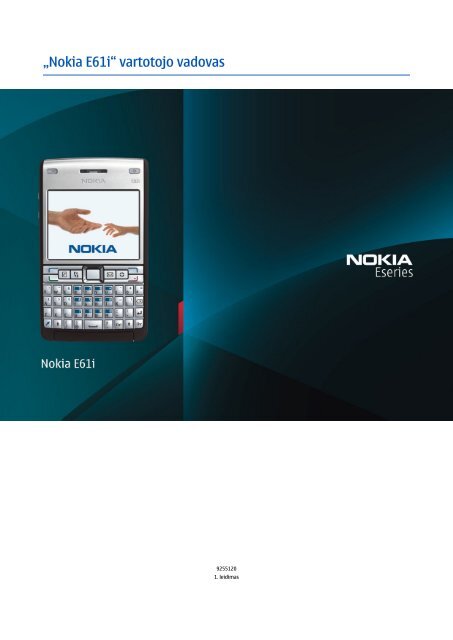„Nokia E61i“ vartotojo vadovas
„Nokia E61i“ vartotojo vadovas
„Nokia E61i“ vartotojo vadovas
Create successful ePaper yourself
Turn your PDF publications into a flip-book with our unique Google optimized e-Paper software.
<strong>„Nokia</strong> <strong>E61i“</strong> <strong>vartotojo</strong> <strong>vadovas</strong><br />
9255120<br />
1. leidimas
ATITIKIMO DEKLARACIJA<br />
Šiuo dokumentu NOKIA CORPORATION deklaruoja, kad šis gaminys RM-227 atitinka esminius direktyvos 1999/5/EB reikalavimus ir kitas jam taikomas sąlygas.<br />
Atitikimo deklaracijos kopiją galima rasti svetainėje http://www.nokia.com/phones/declaration_of_conformity/.<br />
Perbrauktos šiukšlių dėžės su ratukais ženklas reiškia, kad Europos Sąjungoje nebetinkamą naudoti gaminį reikia atiduoti perdirbti atskirai nuo kitų šiukšlių.<br />
Šis reikalavimas taikomas ne tik jūsų prietaisui, bet ir kitiems šiuo ženklu pažymėtiems priedams. Neišmeskite šių gaminių kaip kitų nerūšiuotų šiukšlių. Išsamesnės informacijos<br />
ieškokite gaminio ekologinėje deklaracijoje arba konkrečiai šaliai skirtuose www.nokia.com tinklalapiuose.<br />
© 2007 <strong>„Nokia</strong>“. Visos teisės saugomos įstatymo.<br />
<strong>„Nokia</strong>“, <strong>„Nokia</strong> Connecting People“, <strong>„Nokia</strong> Care“, „Eseries“, „<strong>E61i“</strong>, „Navi“ ir „Pop-Port“ yra paprastieji arba įregistruotieji <strong>„Nokia</strong> Corporation“ prekių ženklai. Nokia tune yra <strong>„Nokia</strong> Corporation”<br />
garso ženklas. Kiti čia minimų gaminių ar įmonių pavadinimai gali būti atitinkamų savininkų firmų vardai arba prekių ženklai.<br />
Draudžiama bet kokiu būdu atgaminti, perduoti, platinti ar išsaugoti visą dokumentą ištisai ar bet kurią jo dalį be išankstinio raštiško <strong>„Nokia</strong>“ leidimo.<br />
This product includes software licensed from Symbian Software Ltd © 1998-2007. Symbian and Symbian OS are trademarks of Symbian Ltd.<br />
US Patent No 5818437 and other pending patents. T9 text input software Copyright © 1997-2007. Tegic Communications, Inc. All rights reserved.<br />
Java and all Java-based marks are trademarks or registered trademarks of Sun Microsystems, Inc.<br />
This product is licensed under the MPEG-4 Visual Patent Portfolio License (i) for personal and noncommercial use in connection with information which has been encoded in compliance with<br />
the MPEG-4 Visual Standard by a consumer engaged in a personal and noncommercial activity and (ii) for use in connection with MPEG-4 video provided by a licensed video provider. No license<br />
is granted or shall be implied for any other use. Additional information, including that related to promotional, internal, and commercial uses, may be obtained from MPEG LA, LLC. See http://<br />
www.mpegla.com.<br />
Šiam gaminiui yra suteikta „MPEG-4 Visual Patent Portfolio“ licencija: (i) asmenine ar nekomercine veikla užsiimančio <strong>vartotojo</strong> pagal standartą „MPEG-4 Visual Standard“ sukurtos informacijos<br />
asmeniniam ir nekomerciniam naudojimui; (ii) licencijuoto vaizdo medžiagos tiekėjo pateiktų MPEG-4 vaizdo įrašų naudojimui. Kitiems tikslams nei tiesioginė, nei kitaip numanoma licencija<br />
nesuteikiama. Daugiau informacijos apie medžiagos naudojimą reklamos, vidiniams ar komerciniams tikslams galima gauti iš MPEG LA, LLC. Žr. http://www.mpegla.com.<br />
Bendrovės <strong>„Nokia</strong>“ veikla pagrįsta nuolatiniu tobulinimu. <strong>„Nokia</strong>” pasilieka teisę be išankstinio įspėjimo keisti ir tobulinti bet kuriuos šiame dokumente aprašytus gaminius.<br />
TIEK, KIEK LEIDŽIA GALIOJANTYS ĮSTATYMAI, NEI „NOKIA“, NEI JOS LICENCIJŲ DAVĖJAI NEPRISIIMA ATSAKOMYBĖS UŽ BET KURIŲ DUOMENŲ AR PAJAMŲ PRARADIMĄ ARBA SPECIFINIUS, ATSITIKTINIUS,<br />
APLINKYBIŲ SĄLYGOJAMUS AR NETIESIOGINIUS NUOSTOLIUS, KAD IR KOKIOS PRIEŽASTYS BŪTŲ JUOS SUKĖLUSIOS.<br />
ŠIO DOKUMENTO TURINYS ATSPINDI ESAMĄ PADĖTĮ. IŠSKYRUS TAIKYTINOS TEISĖS REIKALAVIMUS, DĖL ŠIO DOKUMENTO TIKSLUMO, PATIKIMUMO IR TURINIO NEPATEIKIAME JOKIŲ GARANTIJŲ, NEI<br />
KONKREČIAI IŠREIKŠTŲ, NEI NUMANOMŲ, ĮSKAITANT GARANTIJAS DĖL GALIMYBĖS PANAUDOTI ŠIĄ INFORMACIJĄ KOMERCINIAIS AR KONKREČIAI PASKIRČIAI PRITAIKYTAIS TIKSLAIS. „NOKIA“ PASILIEKA<br />
TEISĘ BET KURIUO METU IR BE IŠANKSTINIO ĮSPĖJIMO ŠĮ DOKUMENTĄ KEISTI ARBA JĮ ATŠAUKTI.<br />
Galimybė įsigyti konkrečių gaminių ir jiems skirtų programų įvairiose vietovėse gali skirtis. Dėl išsamesnės informacijos ir galimybių gauti įrangą tam tikromis kalbomis pasiteiraukite <strong>„Nokia</strong>“<br />
pardavėjo.<br />
Eksporto apribojimai<br />
Šiame prietaise gali būti reikmenų, technologijų ar programinės įrangos, kuriems gali būti taikomi eksporto iš JAV ir kitų šalių įstatymai. Įstatymams prieštaraujantys nukrypimai yra draudžiami.<br />
FCC/„INDUSTRY CANADA“ PAREIŠKIMAS<br />
Jūsų prietaisas gali trikdyti televizorių ar radiją (pavyzdžiui, kai telefonas naudojamas šalia radijo bangas priimančios įrangos). FCC arba „Industry Canada“ gali pareikalauti, kad nustotumėte<br />
naudotis savo telefonu, jei tokio trikdymo neįmanoma pašalinti. Jei reikia pagalbos, kreipkitės į vietinį techninės priežiūros punktą. Šis prietaisas atitinka FCC taisyklių 15 dalies reikalavimus.<br />
Naudojimui taikomos dvi sąlygos: 1) šis prietaisas negali skleisti kenksmingų trikdžių; 2) šis prietaisas turi priimti bet kokius trikdžius, įskaitant tokius, kurie gali turėti nepageidaujamos įtakos<br />
veikimui. Be rašytinio <strong>„Nokia</strong>“ sutikimo pakeitęs ar patobulinęs konstrukciją, vartotojas gali netekti teisės naudotis įranga.<br />
Modelio numeris: <strong>„Nokia</strong> E61i-1“.<br />
9255120/1. leidimas
Turinys<br />
Jūsų pačių saugumui...................................................................6<br />
Apie jūsų prietaisą.....................................................................................6<br />
Tinklo paslaugos........................................................................................7<br />
Priedai, baterijos ir įkrovikliai................................................................7<br />
1. Nuo ko pradėti..........................................................................8<br />
SIM kortelės ir baterijos įdėjimas..........................................................8<br />
Atminties kortelės įdėjimas ir išėmimas............................................9<br />
Baterijos įkrovimas....................................................................................9<br />
Jūsų įrenginio įjungimas..........................................................................9<br />
Įveskite pirmuosius parametrus.........................................................10<br />
Klavišai ir dalys.........................................................................................10<br />
Klavišų funkcijos...................................................................................11<br />
Vaizdo kamera..........................................................................................12<br />
Klavišų užrakinimas................................................................................12<br />
Jungtys........................................................................................................12<br />
Antenos.......................................................................................................13<br />
Garso stiprumo valdymas.....................................................................13<br />
Pastabos apie ekraną.............................................................................13<br />
Laukimo režimai......................................................................................13<br />
Aktyvusis laukimo režimas................................................................13<br />
Laukimo režimas..................................................................................14<br />
Ekrane rodomi simboliai.......................................................................14<br />
Paaiškinimas ir vaizduojamasis aprašas..........................................15<br />
Paaiškinimas apie aparatą................................................................15<br />
Vzd. apraš................................................................................................15<br />
<strong>„Nokia</strong> PC Suite“.......................................................................................15<br />
Informacija apie <strong>„Nokia</strong>“ pagalbos tarnybą ir kontaktus...........16<br />
2. Pagrindinė informacija apie jūsų įrenginį....................17<br />
Meniu...........................................................................................................17<br />
Žymeklio perkėlimas ir žymėjimas....................................................17<br />
Teksto rašymas.........................................................................................17<br />
Teksto kopijavimas ir įdėjimas........................................................18<br />
Rašymo kalbos keitimas........................................................................18<br />
Bendri veiksmai keliose programose................................................18<br />
Atmintis......................................................................................................18<br />
Telefono atmintis.................................................................................18<br />
Išimamoji atmintis...............................................................................18<br />
Informacija apie atmintį....................................................................18<br />
Atminties kortelė..................................................................................18<br />
Atminties kortelės išblokavimas..................................................19<br />
Programų įdiegimas...............................................................................19<br />
Įgarsintuvė.................................................................................................19<br />
Savo pranešimų išklausymas...............................................................19<br />
Pranešimų skaitymo programos parengtis.................................19<br />
Tartuvė.....................................................................................................19<br />
Balso savybės......................................................................................20<br />
Balso valdymas..................................................................................20<br />
Aplinka........................................................................................................20<br />
Skambėjimo tonų pasirinkimas.......................................................20<br />
Telefono priedų parametrų keitimas.............................................21<br />
Ekr. temos...................................................................................................21<br />
Paieš. priet.................................................................................................21<br />
Įspėjamoji šviesa.....................................................................................21<br />
3. Turinio perkėlimas tarp aparatų......................................22<br />
Duomenų perkėlimas per „Bluetooth“ arba IR ryšį......................22<br />
Duomenų sinchronizacija su kitu aparatu.......................................22<br />
4. Pranešimai..............................................................................23<br />
Sutvarkyti pranešimus...........................................................................23<br />
Pranešimų paieška..................................................................................23<br />
Tekstinių pranešimų centro parametrai..........................................23<br />
El. pašto pranešimai................................................................................23<br />
El. pašto paskyros nustatymas pašto dėžutės vadovo<br />
pagalba....................................................................................................24<br />
El. pašto klavišo konfigūravimas.....................................................24<br />
Prisijungimas prie pašto dėžutės....................................................24<br />
El. pašto peržiūra atsijungus nuo interneto................................25<br />
El. laiško skaitymas ir atsakymas....................................................25<br />
Pranešimų trynimas............................................................................25<br />
El. pašto katalogai................................................................................26<br />
El. laiško rašymas ir siuntimas.........................................................26<br />
Tekstiniai pranešimai.............................................................................26<br />
Tekstinių pranešimų rašymas ir siuntimas..................................26<br />
Tekstinių pranešimų siuntimo parametrai...............................26<br />
Atsakymas į gautus tekstinius pranešimus..................................26<br />
Tekstiniai pranešimai SIM kortelėje...............................................27<br />
Grafiniai pranešimai............................................................................27<br />
Grafinių pranešimų persiuntimas................................................27<br />
Daugiaformačiai pranešimai................................................................27<br />
Daugiaformačių pranešimų kūrimas ir siuntimas.....................27<br />
Pateikčių kūrimas.................................................................................28<br />
Daugiaformačių pranešimų gavimas ir atsakymas į<br />
juos...........................................................................................................28<br />
Pateikčių peržiūra................................................................................29<br />
Garso ir vaizdo failo objektų rodymas...........................................29<br />
Daugiaformačių priedų peržiūra ir išsaugojimas......................29<br />
Momentiniai pranešimai.......................................................................29<br />
Prisijungimas prie MP serverio.........................................................29<br />
MP vartotojų ir MP grupių paieška..................................................30<br />
Diskusijos su vienu MP vartotoju.....................................................30<br />
MP grupės...............................................................................................30<br />
Grupės diskusijos..............................................................................31<br />
MP grupių parametrai......................................................................31<br />
Grupės keitimo teisės......................................................................31<br />
Atribojimas nuo grupių...................................................................31<br />
MP adresatai...........................................................................................31<br />
Užblokuoti adresatai........................................................................32<br />
Kvietimų peržiūra.................................................................................32<br />
Įrašytų pranešimų siuntimas............................................................32<br />
Parametrai..............................................................................................32<br />
Momentinių pranešimų serverio parametrai...........................33<br />
Specialūs pranešimai..............................................................................33<br />
Paslaugų komandų siuntimas..........................................................33<br />
Transliacija (tinklo paslauga)...........................................................33<br />
Pranešimo parametrai...........................................................................33<br />
Tekstinių pranešimų parametrai.....................................................34<br />
Daugiaformačių pranešimų parametrai.......................................34<br />
El. pašto paskyros parametrai..........................................................34<br />
Vartotojo parametrai.......................................................................35<br />
Priėmimo parametrai......................................................................35<br />
Automatinio priėmimo parametrai............................................35<br />
Transliacinio pranešimo parametrai..............................................36<br />
Kiti parametrai......................................................................................36<br />
5. Telefonas.................................................................................37<br />
Skambinimas.............................................................................................37<br />
Greitas rinkimas.......................................................................................37<br />
Atsiliepimas į skambutį.........................................................................37<br />
Ryšio metu veikiančios funkcijos........................................................37<br />
Ryšių peradresavimas............................................................................38<br />
Ryšio draudimas......................................................................................38<br />
Ryšio internetu draudimas................................................................38<br />
DTMF tonų siuntimas..............................................................................39<br />
Vaizdo ryšys...............................................................................................39<br />
Tiesioginis ryšys.......................................................................................39<br />
Vartotojo parametrai.......................................................................39<br />
Ryšio parametrai...............................................................................40<br />
Prisijungimas prie tiesioginio ryšio paslaugos...........................40<br />
Tiesioginio ryšio skambučiai............................................................40<br />
Prašymai perskambinti.......................................................................40<br />
Adresatų peržiūra.................................................................................40<br />
Kanalo sukūrimas.................................................................................40<br />
TR kanalų registravimas.....................................................................41<br />
Dalyvio duomenys................................................................................41<br />
Prisijungti prie kanalo........................................................................41<br />
Tiesioginio ryšio žurnalas..................................................................41<br />
Išeiti iš tiesioginio ryšio.....................................................................41<br />
Ryšiai internetu........................................................................................41<br />
Ryšių internetu parametrų nustatymas........................................42<br />
Prisijungimas prie ryšių internetu paslaugos.............................42<br />
Prisijungimas naudojant šaukinį ...................................................42<br />
Skambinimas internetu .....................................................................43<br />
Paslaugos parametrai.........................................................................43
T u r i n y s<br />
Balso komandos.......................................................................................43<br />
Skambinimas.........................................................................................43<br />
Programos įjungimas..........................................................................43<br />
Rinkinių keitimas..................................................................................44<br />
Balso komandų parametrai..............................................................44<br />
Balso pašto dėžutė..................................................................................44<br />
Žurnalas......................................................................................................44<br />
Žurnalo parametrai..............................................................................44<br />
6. Adresų knyga..........................................................................45<br />
Adresatų grupių tvarkymas..................................................................45<br />
Numatytosios informacijos tvarkymas.............................................45<br />
Adresatų kopijavimas iš SIM į aparato atmintį ir<br />
atvirkščiai...................................................................................................46<br />
Skambėjimo tonų siejimas su adresatais........................................46<br />
Vizitinės kortelės......................................................................................46<br />
7. <strong>„Nokia</strong> Team Suite“..............................................................47<br />
Komandų redagavimas..........................................................................47<br />
8. Kalendor...................................................................................48<br />
Kalendoriaus įrašų kūrimas..................................................................48<br />
Darbai..........................................................................................................48<br />
Kalendoriaus parametrai......................................................................48<br />
Kalendoriaus vaizdai..............................................................................49<br />
Kalendoriaus įrašų siuntimas..............................................................49<br />
Gauto kalendoriaus įrašo įtraukimas į kalendorių.......................49<br />
9. Laikrodis...................................................................................50<br />
Žadintuvas..............................................................................................50<br />
Miestų pridėjimas ir ištrynimas...........................................................50<br />
10. Ryšiai......................................................................................51<br />
Paketiniai duomenys (GPRS)................................................................51<br />
UMTS............................................................................................................51<br />
Ryšys kabeliu.............................................................................................51<br />
„Bluetooth“................................................................................................52<br />
„Bluetooth“ ryšio naudojimo pradžia............................................52<br />
Parametrai..............................................................................................52<br />
Patarimai dėl saugumo .....................................................................52<br />
Duomenų siuntimas............................................................................52<br />
„Bluetooth“ ryšio simboliai...............................................................53<br />
Aparatų poravimas .............................................................................53<br />
Aparato leidimas...............................................................................53<br />
Duomenų priėmimas..........................................................................53<br />
„Bluetooth“ ryšio užbaigimas..........................................................53<br />
Kreipties į SIM kortelę profilis...........................................................54<br />
Infraraudonųjų spindulių ryšys...........................................................54<br />
Modemas....................................................................................................55<br />
El. pašto duomenų siuntimas tarptinkliniu ryšiu..........................55<br />
Prieigos taškų grupės..........................................................................55<br />
Prieigos taško grupių nustatymas paštui ir<br />
sinchronizacijai.....................................................................................55<br />
Interneto prieigos taškai.......................................................................56<br />
Interneto prieigos taško duomenų ryšiams<br />
nustatymas.............................................................................................56<br />
Papildomi interneto prieigos taško parametrai duomenų<br />
ryšiams.....................................................................................................56<br />
Interneto prieigos taško paketinių duomenų (GPRS)<br />
nustatymas.............................................................................................57<br />
Papildomi interneto prieigos taško parametrai paketiniams<br />
duomenims (GPRS)..............................................................................57<br />
Interneto prieigos taško belaidžiam VKT nustatymas.............57<br />
Ryšių tvarkytuvė.......................................................................................57<br />
Aktyviųjų ryšių peržiūra ir išjungimas...........................................57<br />
Belaidžio LAN tinklo paieška.............................................................58<br />
11. Belaidis vietinės kreipties tinklas (BVKT)....................59<br />
Prisijungimo prie belaidžio VKT galimybės rodymas...................59<br />
Belaidžio VKT ryšiai.................................................................................59<br />
Naudojimo režimai.................................................................................59<br />
BVKT vedlys................................................................................................59<br />
Belaidžio LAN prieigos taškai...............................................................60<br />
Belaidžio VKT prieigos taško nustatymas rankiniu būdu...........60<br />
Papildomi interneto prieigos taško parametrai belaidžiam<br />
VKT................................................................................................................60<br />
Belaidžio VKT (LAN) parametrai..........................................................61<br />
12. Int. naršykl............................................................................62<br />
Prieigos taškai..........................................................................................62<br />
Naršymas žiniatinklyje...........................................................................62<br />
Žymos..........................................................................................................62<br />
Duomenų parsisiuntimas......................................................................63<br />
Atsijungimas.............................................................................................63<br />
Laikinosios atminties ištrynimas.....................................................63<br />
Naujienų ir interneto teikiniai.............................................................63<br />
Int. naršykl. parametrai.........................................................................63<br />
Pasl. narš.....................................................................................................64<br />
13. „Raštinė“ programos ........................................................65<br />
Failų tvarkytuvė........................................................................................65<br />
Failų tvarkymas.....................................................................................65<br />
Failų paieška..........................................................................................65<br />
Quickoffice.................................................................................................65<br />
Quickword...............................................................................................65<br />
Quicksheet..............................................................................................66<br />
Quickpoint..............................................................................................66<br />
Spausdinimas............................................................................................66<br />
Užrašai.........................................................................................................66<br />
Skaičiuoklė.................................................................................................67<br />
Keitiklis........................................................................................................67<br />
Matavimo vienetų keitimas...............................................................67<br />
Bazinės valiutos ir keitimo kurso nustatymas............................67<br />
Ekrano eksportas.....................................................................................68<br />
Ekrano turinio rodymas......................................................................68<br />
14. Duomenų ir programinės įrangos tvarkymas...........69<br />
Programų tvarkytuvė.............................................................................69<br />
Programų ir programinės įrangos įdiegimas..............................69<br />
Programinės įrangos rodymas ir ištrynimas...............................69<br />
Įdiegimo žurnalo peržiūra.................................................................69<br />
Parametrai..............................................................................................69<br />
„Java“ programų saugumo parametrų nustatymas.................69<br />
Nuotolinės konfigūracijos tinklo paslauga ....................................70<br />
Nuotolinės konfigūracijos parametrai..........................................70<br />
Konfigūracijos aplinkos sukūrimas.................................................70<br />
Duomenų sinchronizavimas.................................................................70<br />
Sinchronizavimo rinkinio sudarymas............................................71<br />
Sinchronizavimo rinkiniai..................................................................71<br />
Sinchronizavimo ryšio parametrai..................................................71<br />
Sinchronizavimo parametrų „Adr. knyga“ nustatymas............71<br />
Sinchronizavimo parametrų Kalendor. nustatymas..................71<br />
Sinchronizavimo parametrų Užrašai nustatymas......................72<br />
„Download!“..............................................................................................72<br />
Katalogų, aplankų ir medžiagos pasirinkimas............................72<br />
„Download!“ parametrai....................................................................72<br />
Parinkčių vedlys.......................................................................................73<br />
15. Kamera...................................................................................74<br />
Fotografavimas........................................................................................74<br />
Filmavimas.................................................................................................74<br />
Paveikslėlių įterpimas į pranešimus..................................................74<br />
Vaizdo įrašų įterpimas į pranešimus.................................................74<br />
Parametrai.................................................................................................74<br />
16. Garso ir vaizdo (GV) programos.....................................76<br />
Galerija........................................................................................................76<br />
Atvaizdai..................................................................................................76<br />
Atvaizdų failų tvarkymas................................................................76<br />
Atvaizdų sutvarkymas......................................................................76<br />
„RealPlayer“ ..............................................................................................77<br />
Atkurti vaizdo įrašus ir srautines nuorodas.................................77<br />
Siųsti garso failus ir vaizdo įrašus...................................................77<br />
Gauti vaizdo įrašus...............................................................................77<br />
Peržiūrėti informaciją apie garso ar vaizdo įrašą......................78<br />
Parametrai..............................................................................................78<br />
Vaizdo įrašo parametrai..................................................................78<br />
Ryšio parametrai...............................................................................78<br />
Pagalbinio serverio parametrai....................................................78<br />
Tinklo parametrai.............................................................................78<br />
Aukštesnio lygio tinklo parametrai.............................................78<br />
Muzikos grotuvas.....................................................................................78<br />
Muzikos klausymas..............................................................................78<br />
Nustatyti muzikos garso stiprumą.................................................79<br />
Grojaraščiai.............................................................................................79
T u r i n y s<br />
Vienodintuvas........................................................................................79<br />
Diktofonas..................................................................................................80<br />
Balso įrašo atkūrimas..........................................................................80<br />
„Flash“ grotuvas.......................................................................................80<br />
17. GPS programos....................................................................81<br />
Padėties nustatymas..............................................................................81<br />
Kelrodė........................................................................................................81<br />
Navigacijos vaizdas..............................................................................81<br />
Padėties vaizdas...................................................................................81<br />
Kelionės atstumo vaizdas..................................................................82<br />
Vietų tvarkymas....................................................................................82<br />
Navigatoriaus parametrai.................................................................82<br />
Orientyrai...................................................................................................82<br />
Orientyrų kategorijos..........................................................................82<br />
Orientyrų kategorijų keitimas.......................................................83<br />
Orientyrų keitimas...............................................................................83<br />
Orientyrų gavimas................................................................................83<br />
18. Parametr................................................................................84<br />
Telefono parametrai...............................................................................84<br />
Bendri parametrai................................................................................84<br />
Laukimo režimo parametrai.............................................................84<br />
Ekrano parametrai...............................................................................84<br />
Skambinimo parametrai.......................................................................84<br />
Ryšio parametrai......................................................................................85<br />
Prieigos taškai.......................................................................................85<br />
Prieigos taškų grupės..........................................................................86<br />
Paketiniai duomenys...........................................................................86<br />
Paketinių duomenų parametrai...................................................86<br />
Ryšių internetu parametrai...............................................................86<br />
Seanso inicijavimo protokolo (SIP) parametrai..........................86<br />
SIP rinkinių keitimas........................................................................86<br />
SIP pagalbinių serverių keitimas..................................................87<br />
Registracijos serverių keitimas.....................................................87<br />
Duomenų ryšio parametrai...............................................................87<br />
VPT............................................................................................................87<br />
VPT prieigos taškai...........................................................................87<br />
VPT prieigos taško parametrai......................................................87<br />
Belaidis VKT (LAN).................................................................................87<br />
Aukštesniojo lygio belaidžio VKT parametrai..........................87<br />
Belaidžio VKT prieigos taškų saugumo parametrai...............88<br />
Sąrankos..................................................................................................89<br />
Datos ir laiko parametrai......................................................................89<br />
Saugumo parametrai.............................................................................89<br />
Tinklo parametrai....................................................................................89<br />
Telefono priedų parametrai.................................................................89<br />
Telefono-teksto įrangos / TTY parametrai...................................89<br />
19. Saugumas..............................................................................91<br />
Prietaiso saugumas ...............................................................................91<br />
Nustatyti saugos parametrus...........................................................91<br />
Pakeisti draudimų slaptažodį...........................................................91<br />
Apribotas rinkimas...............................................................................91<br />
Atminties kortelės saugumas..............................................................92<br />
Pažymų tvarkytuvė..................................................................................92<br />
Asmeninių pažymų tvarkymas.........................................................92<br />
Mandato pažymų tvarkymas............................................................92<br />
Pažymos duomenų peržiūra.............................................................93<br />
Pažymų saugumo parametrai..........................................................93<br />
Mobilusis VPT............................................................................................93<br />
VPT valdymas.........................................................................................93<br />
VPT taisyklių valdymas.......................................................................94<br />
VPT registro peržiūra...........................................................................94<br />
Belaidžio VKT prieigos taškų saugumo parametrai......................94<br />
20. Nuorodos...............................................................................95<br />
Informacija apie baterijas.......................................................97<br />
<strong>„Nokia</strong>“ baterijų atpažinimo instrukcija............................98<br />
Atpažinkite hologramą..........................................................................98<br />
Ką daryti, jei nepavyko atpažinti jūsų baterijos?..........................98<br />
Priežiūra.......................................................................................99<br />
Išmetimas..................................................................................................99<br />
Papildoma informacija apie saugumą.............................100<br />
Maži vaikai...............................................................................................100<br />
Darbo aplinka.........................................................................................100<br />
Medicininiai prietaisai.........................................................................100<br />
Implantuoti medicininiai prietaisai.............................................100<br />
Pagalbinės klausos priemonės......................................................100<br />
Transporto priemonės.........................................................................100<br />
Potencialiai sprogi aplinka.................................................................101<br />
Skambučiai skubios pagalbos tarnyboms.....................................101<br />
INFORMACIJA APIE PAŽYMAS (SAR).....................................................101<br />
Rodyklė.......................................................................................102
Jūsų pačių saugumui<br />
Perskaitykite šias paprastas taisykles. Nepaisydami šių taisyklių, galite sukelti pavojų arba nusižengti įstatymams. Norėdami gauti daugiau<br />
informacijos, perskaitykite išsamų <strong>vartotojo</strong> vadovą.<br />
ĮJUNKITE SAUGIAI<br />
Neįjunkite prietaiso, kai belaidžiu telefonu naudotis draudžiama arba kai jis gali sukelti trikdžius ar pavojų.<br />
SVARBIAUSIA – SAUGUS EISMAS<br />
Nepažeiskite vietinių įstatymų. Vairuodami rankomis valdykite tik automobilį. Svarbiausias dalykas, apie kurį turite galvoti<br />
vairuodami, — saugus eismas.<br />
TRIKDŽIAI<br />
Visi belaidžiai prietaisai gali būti jautrūs trikdžiams, kurie gali turėti įtakos jų veikimui.<br />
IŠJUNKITE LIGONINĖSE<br />
Laikykitės visų apribojimų. Išjunkite prietaisą prie medicininės įrangos.<br />
IŠJUNKITE ORO TRANSPORTO PRIEMONĖSE<br />
Laikykitės visų apribojimų. Belaidžiai prietaisai gali sukelti trikdžius oro transporto priemonėse.<br />
IŠJUNKITE PILDAMI DEGALUS<br />
Nesinaudokite prietaisu degalinėse. Nesinaudokite prie degalų ar cheminių medžiagų.<br />
IŠJUNKITE NETOLI SPROGDINIMO VIETŲ<br />
Laikykitės visų apribojimų. Nesinaudokite prietaisu ten, kur vykdomi sprogdinimo darbai.<br />
NAUDOKITĖS ATIDŽIAI<br />
Laikykite telefoną tik įprastai, kaip paaiškinta gaminio dokumentuose. Be reikalo nelieskite antenos.<br />
KVALIFIKUOTA PRIEŽIŪRA<br />
Šį gaminį įdiegti arba taisyti gali tik kvalifikuoti specialistai.<br />
PRIEDAI IR BATERIJOS<br />
Naudokite tik aprobuotus priedus ir baterijas. Nejunkite nesuderinamų prietaisų.<br />
ATSPARUMAS VANDENIUI<br />
Jūsų prietaisas nėra atsparus vandeniui. Neleiskite jam sudrėkti.<br />
ATSARGINĖS KOPIJOS<br />
Pasidarykite visos jūsų prietaise esančios svarbios informacijos atsargines kopijas duomenų laikmenose arba kur nors užsirašykite<br />
šią informaciją.<br />
JUNGIMAS PRIE KITŲ PRIETAISŲ<br />
Prieš prijungdami šį prietaisą prie kito prietaiso, pastarojo <strong>vartotojo</strong> vadove perskaitykite išsamias saugumo instrukcijas. Nejunkite<br />
nesuderinamų prietaisų.<br />
SKAMBINIMAS SKUBIOS PAGALBOS TARNYBOMS<br />
Patikrinkite, ar prietaiso telefono funkcija įjungta ir veikia. Paspauskite baigimo klavišą tiek kartų, kiek reikia ekrano turiniui ištrinti<br />
ir perjungti telefoną į laukimo režimą. Surinkite skubios pagalbos tarnybos numerį ir paspauskite skambinimo klavišą. Pasakykite,<br />
kur esate. Neužbaikite pokalbio tol, kol jums neleis.<br />
Apie jūsų prietaisą<br />
Šiame vadove aprašytas belaidis prietaisas yra aprobuotas naudoti GSM 850/900/1800/1900, UMTS 2100 tinkle. Išsamesnės<br />
informacijos apie tinklus kreipkitės į savo paslaugų teikėją.<br />
Naudodamiesi įvairiomis šio prietaiso funkcijomis, nepažeiskite jokių įstatymų bei vietinių tradicijų ir gerbkite kitų žmonių privatumą<br />
bei jų teises, įskaitant autorių teises.<br />
Dėl autorių teisių apsaugos gali būti draudžiama kopijuoti, keisti, perduoti ar persiųsti kai kuriuos atvaizdus, muziką (įskaitant<br />
skambėjimo tonus) ir kitą medžiagą.<br />
Jūsų prietaisu galima prisijungti prie interneto ir užmegzti įvairių rūšių ryšius su kitais prietaisais. Kaip ir kompiuteriui, jūsų prietaisui<br />
gali pakenkti virusai, kenksmingi pranešimai ir programos, kita kenksminga medžiaga. Būkite atsargūs ir atidarykite pranešimus,<br />
priimkite prašymus užmegzti ryšį, siųskitės įvairią medžiagą ir diekite programas tik iš patikimų šaltinių. Kad labiau apsaugotumėte<br />
savo prietaisą, įdiekite jame antivirusinę programinę įrangą su nuolatinio atnaujinimo paslauga ir naudokite ugniasienės programą.<br />
© 2007 <strong>„Nokia</strong>“. Visos teisės saugomos įstatymo. 6
J ū s ų p a č i ų s a u g u m u i<br />
Perspėjimas: Perspėjimas: norėdami naudotis bet kuriomis šio prietaiso funkcijomis, išskyrus žadintuvo, įjunkite prietaisą. Neįjunkite<br />
belaidžio prietaiso, kai jis gali sukelti trikdžius ar pavojų.<br />
Raštinės programų savybės yra panašios į programų „Microsoft Word“, „Microsoft PowerPoint“ ir „Microsoft Excel“ (iš paketų „Microsoft Office<br />
2000“, „Microsoft Office XP“ ir „Microsoft Office 2003“) savybes. Ne visų formatų failus galima peržiūrėti ar tvarkyti.<br />
Tinklo paslaugos<br />
Norėdami naudotis telefonu, turite sudaryti sutartį su belaidžio tinklo paslaugų teikėju. Kad veiktų daugelis šių funkcijų, turi būti teikiamos<br />
specialios tinklo paslaugos. Gali būti paslaugų, kurias teikia ne visi tinklai, taip pat gali būti tinklų, kurie gali reikalauti, kad norėdami naudotis<br />
tinklo paslaugomis sutvarkytumėte tam tikrus formalumus su savo paslaugų teikėju. Jūsų paslaugų teikėjas gali pateikti jums nurodymus ir<br />
paaiškinti, kokie mokesčiai bus taikomi. Kai kuriuose tinkluose funkcijoms, vadinamoms tinklo paslaugomis, gali būti taikomi apribojimai.<br />
Pavyzdžiui, kai kuriuose tinkluose gali būti neįmanoma siųsti visų rašmenų ir naudotis paslaugomis, kurios priklauso nuo tam tikros kalbos.<br />
Jūsų paslaugų teikėjas gali nustatyti, kad jūsų prietaise kai kurios funkcijos būtų išjungtos ar neįjungtos. Tokiu atveju šios funkcijos nebus<br />
rodomos jūsų prietaiso meniu. Jūsų prietaisas gali turėti ir tam tikrą sąranką, t. y. jame gali būti pakeisti meniu pavadinimai, tvarka ir<br />
piktogramos. Dėl išsamesnės informacijos kreipkitės į savo paslaugų teikėją.<br />
Šis prietaisas ryšiui gali naudoti TCP/IP protokolų pagrindu veikiantį WAP 2.0 protokolą (HTTP ir SSL). Kai kurios šio įrenginio funkcijos, pvz., el.<br />
paštas, naršymas, daugiaformačiai pranešimai ir medžiagos parsisiuntimas naudojantis naršykle, gali veikti tik tada, kai tinklas teikia<br />
atitinkamas paslaugas.<br />
Priedai, baterijos ir įkrovikliai<br />
Prieš išimdami bateriją, visada išjunkite prietaisą ir atjunkite jį nuo įkroviklio.<br />
Patikrinkite įkroviklio, kurį rengiatės naudoti su šiuo prietaisu, modelio numerį. Šį prietaisą galima naudoti, jei yra AC-3, AC-4 ir AC-5 įkrovikliai,<br />
ir ACP-7, ACP-8, ACP-9, ACP-12, LCH-12 ir AC-1 įkrovikliai, naudojant CA-44 suderintuvą.<br />
Perspėjimas: Su šio modelio prietaisu naudokite tik <strong>„Nokia</strong>“ aprobuotas baterijas, įkroviklius ir priedus. Naudodami kitokių rūšių<br />
baterijas, įkroviklius ar priedus, galite netekti visų garantijų, be to, tai gali būti pavojinga.<br />
Pasiteiraukite pardavėjo, kurie priedai yra aprobuoti. Kai atjungiate bet kurio priedo maitinimo laidą, traukite už kištuko, o ne už laido.<br />
© 2007 <strong>„Nokia</strong>“. Visos teisės saugomos įstatymo. 7
1. Nuo ko pradėti<br />
Modelio numeris: <strong>„Nokia</strong> E61i-1“.<br />
Toliau vadinamas <strong>„Nokia</strong> <strong>E61i“</strong>.<br />
SIM kortelės ir baterijos įdėjimas<br />
Informacijos apie galimybę naudotis SIM kortelės paslaugomis teiraukitės savo SIM kortelės pardavėjo. Tiekėjas gali būti<br />
paslaugų teikėjas ar kitas pardavėjas.<br />
1. Prieš išimdami bateriją, visada išjunkite prietaisą ir atjunkite jį nuo įkroviklio.<br />
Atsukę galinę prietaiso sienelę į save, paspauskite dangtelio atleidimo mygtuką (1) ir nustumkite galinį dangtelį rodyklėmis<br />
pažymėta kryptimi (2).<br />
2. Jei baterija yra įdiegta, kelkite bateriją iš jos lizdo rodyklės kryptimi ir išimkite ją.<br />
3. Įsitikinkite, kad nupjautasis SIM kortelės kampas yra nukreiptas į įrenginio dugną ir kad kontaktai būtų nukreipti į įrenginį,<br />
o tada įstatykite SIM kortelę (1) į SIM kortelės angą (2).<br />
4. Norėdami įdėti bateriją, sulygiuokite baterijos kontaktus su atitinkamais baterijos lizdo jungtuvais, įdėkite rodyklės kryptimi<br />
ir švelniai fiksuokite bateriją jos vietoje.<br />
5. Norėdami pakeisti galinį dangtelį, nustumkite dangtelį rodyklėmis pažymėta kryptimi.<br />
© 2007 <strong>„Nokia</strong>“. Visos teisės saugomos įstatymo. 8
N u o k o p r a d ė t i<br />
Vietoje SIM kortelės taip pat galite turėti USIM kortelę, kuri yra patobulinta SIM kortelės versija ir palaikoma UMTS (tinklo<br />
paslauga) mobiliųjų telefonų. Dėl išsamesnės informacijos kreipkitės į savo paslaugų teikėją.<br />
Atminties kortelės įdėjimas ir išėmimas<br />
Su šiuo prietaisu naudokite tik <strong>„Nokia</strong>“ aprobuotas suderinamas „microSD“ korteles. Nors <strong>„Nokia</strong>“ taiko aprobuotus atminčių<br />
kortelių pramoninius standartus, kai kurių gamintojų kortelės gali būti nevisiškai suderinamos su šiuo prietaisu. Naudodami<br />
nesuderinamą kortelę, galite pažeisti ne tik ją pačią, bet ir prietaisą bei kortelėje esančius duomenis.<br />
Jei turite atminties kortelę ir norite ją įdėti ar išimti, vykdykite instrukcijas.<br />
Žr. „Atmintis“ psl. 18.<br />
1. Nuimkite baterijos dangtelį.<br />
2. Kiškite atminties kortelę (1) į atminties kortelės angą (2) iki galo, kad ji užsifiksuotų. Įsitikinkite, kad kontaktai yra nukreipti<br />
žemyn.<br />
3. Uždėkite baterijos dangtelį.<br />
4. Norėdami ištraukti atminties kortelę, paspauskite įjungimo mygtuką ir pasirinkite Išimti atm. kortelę. Nuimkite baterijos<br />
dangtelį ir įstumkite atminties kortelę į prietaisą taip suaktyvindami atleidimo mechanizmą. Tuomet atsargiai ištraukite<br />
kortelę iš įrenginio.<br />
Baterijos įkrovimas<br />
1. Įkroviklį įjunkite į sieninį elektros tinklo lizdą.<br />
2. Įkiškite įkroviklį į įrenginio apačioje esantį lizdą. Ekrane pradeda mirksėti baterijos įkrovos juostelės segmentai. Jei baterija<br />
visiškai išsikrovusi, gali praeiti kelios minutės, kol ekrane pasirodys įkrovos juostelė. Įkraunant bateriją, įrenginiu galima<br />
naudotis.<br />
3. Kai baterija visiškai įkrauta, įkrovos juostelės segmentai nemirksi. Atjunkite įkroviklį nuo įrenginio, tada iš kintamosios srovės<br />
lizdo.<br />
Kai baterija išsikrauna tiek, kad prietaisas nebegali veikti, jis išsijungia.<br />
Jūsų įrenginio įjungimas<br />
1. Norėdami įjungti prietaisą, palaikykite paspaudę įjungimo klavišą.<br />
2. Jeigu įrenginys reikalauja PIN kodo (arba UPIN, jeigu turite USIM kortelę), blokavimo ar saugos kodo, įveskite kodą ir<br />
pasirinkite Gerai.<br />
3. Norėdami išjungti prietaisą, palaikykite paspaudę įjungimo klavišą.<br />
© 2007 <strong>„Nokia</strong>“. Visos teisės saugomos įstatymo. 9
N u o k o p r a d ė t i<br />
Patarimas: Kai įjungiate įrenginį, jis gali atpažinti SIM kortelės tiekėją ir automatiškai nustatyti teisingus tekstinių ir<br />
daugiaformačių pranešimų bei GPRS parametrus. Jei tiekėjas neatpažįstamas, teisingų parametrų kreipkitės į savo<br />
paslaugų teikėją arba naudokite Param. vedl. programą.<br />
Kai neįdėta SIM kortelė ar įjungta aplinka Beryšė, galima naudotis visomis šio įrenginio funkcijomis, išskyrus nuo tinklo<br />
priklausančias telefono funkcijas.<br />
Įveskite pirmuosius parametrus<br />
Kai aparatą įjungiate pirmą kartą arba kai įjungiate aparatą po to, kai baterija buvo tuščia arba išimta kurį laiką, bus prašoma<br />
nurodyti miestą, laiką ir datą. Vėliau galėsite nustatyti kitokias šių parametrų reikšmes Laikrodis.<br />
1. Miestą, kuriame esate, pasirinkite iš sąrašo ir Gerai. Norėdami pasirinkti miestą, pradėkite rašyti miesto pavadinimą arba<br />
pažymėkite miestą sąraše. Teisingą miestą pasirinkti yra svarbu, nes jūsų kalendoriaus įrašų laikas gali pasikeisti, jeigu kitoje<br />
laiko juostoje randamas naujas miestas.<br />
2. Nustatykite laiką ir pasirinkite Gerai.<br />
3. Nustatykite datą ir pasirinkite Gerai.<br />
Klavišai ir dalys<br />
1 — Įjungimo klavišas<br />
2 — Navi slinkties klavišas (toliau vadinamas slinkties klavišu)<br />
3 — Dešinysis pasirinkimo klavišas<br />
4 — Baigimo klavišas<br />
5 — Klavišas „Own“<br />
6 — El. pašto klavišas<br />
7 — Grįžties klavišas<br />
8 — „Enter“ klavišas<br />
9 — „Chr“ klavišas.<br />
10 — Registro keitimo klavišas<br />
11 — „Ctrl“ klavišas<br />
12 — Tarpo klavišas<br />
13 — Mėlynas funkcinis klavišas<br />
14 — Telefono klaviatūra<br />
15 — Meniu klavišą<br />
16 — Adresatų klavišas<br />
17 — Skambinimo klavišas<br />
18 — Kairysis pasirinkimo klavišas<br />
19 — Perspėjimo švieselė ir šviesos jutiklis<br />
© 2007 <strong>„Nokia</strong>“. Visos teisės saugomos įstatymo. 10
N u o k o p r a d ė t i<br />
1 — Garsiakalbis<br />
2 — Garso klavišai<br />
3 — Balso klavišas<br />
Klavišų funkcijos<br />
Pasirinkimo klavišai<br />
Norėdami pasinaudoti komanda, kurios apibūdinimas rodomas ekrane virš pasirinkimo klavišų, paspauskite bet kurį<br />
pasirinkimo klavišą. Žr. „Laukimo režimai“ psl. 13. Norėdami pakeisti nuorodas laukimo režime, pasirinkite Meniu ><br />
Priemonės > Parametrai > Telefono > Laukimo režimas ir programas Kair. pasirink. klaviš. ir Deš. pasirink. klaviš..<br />
Slinkties klavišas<br />
Paspauskite slinkties klavišą, jei norite keisti arba pasirinkti parinktį arba pasiekti įprastines įvairių programų funkcijas. Slinkties<br />
klavišu galite slinkti į kairę, dešinę, aukštyn, žemyn arba judėti visame ekrane (pavyzdžiui, naršant). Įrenginiui veikiant laukimo<br />
režimu, pažymėkite arba paspauskite slinkties klavišu reikiamas nuorodas. Norėdami pakeisti nuorodas, pasirinkite Meniu ><br />
Priemonės > Parametrai > Telefono > Laukimo režimas > Aktyvusis lauk. režimas > Išjungtas ir nuorodas Narš. mygt. —<br />
dešinėn, Narš. mygt. — kairėn, Narš. mygt. — žemyn, Narš. mgt. — aukštyn ir Pasirinkimo klavišas.<br />
Skambinimo ir pabaigos klavišai<br />
Norėdami atsiliepti, paspauskite skambinimo klavišą. Norėdami pasirinkti Žurnalas, įrenginiui veikiant laukimo režimu,<br />
paspauskite skambinimo klavišą.<br />
Norėdami atmesti skambutį, pabaigti ar užlaikyti aktyvius skambučius, o taip pat užverti programas, spauskite pabaigos klavišą.<br />
Laikykite nuspaudę pabaigos klavišą norėdami pabaigti duomenų ryšius (GPRS, duomenų ryšys).<br />
Klavišas „Own“<br />
Su klavišu „Own“ galite susieti ir juo greitai atidaryti bet kurią programą. Norėdami pasirinkti programą, kurią norite atidaryti<br />
„Own“ klavišu, pasirinkite Meniu > Priemonės > Mano klaviš..<br />
El. pašto klavišas<br />
Norėdami patekti į savo numatytąjį gauto el. pašto katalogą, paspauskite el. pašto klavišą. Jei neparengėte el. pašto paskyros,<br />
atsivers pašto dėžutės vedlys. Jei nuspaudę laikysite el. pašto klavišą, bus atverta numatytoji el. pašto redagavimo programa.<br />
Jos funkcijos priklauso nuo jūsų pašto dėžutės paslaugos teikėjo. Galite sukonfigūruoti el. pašto klavišą patys. Žr. „El. pašto<br />
klavišo konfigūravimas“ psl. 24.<br />
„Chr“ klavišas.<br />
Norėdami įterpti simbolius, kurių įterpti klaviatūra negalite, rašydami paspauskite „Chr“ klavišą.<br />
Norėdami pareiti per kirčiuotųjų simbolių sąrašą, palaikykite nuspaudę „Chr“ klavišą, tuomet nuspauskite kitą klavišą tiek kartų,<br />
kiek reikia, kad būtų įterpiamas reikiamas kirčiuotasis simbolis.<br />
Registro keitimo klavišai<br />
Norėdami įrašyti didžiąsias raides tarp mažųjų raidžių arba mažąsias raides tarp didžiųjų, paspauskite registro keitimo mygtuką<br />
taip, kad ekrane pasirodytų , o tada paspauskite reikiamą klavišą.<br />
Norėdami rašyti tik didžiosiomis raidėmis, paspauskite registro keitimo klavišą du kartus, kad ekrane pasirodytų . Norėdami<br />
rašyti tik mažosiomis raidėmis, paspauskite registro keitimo klavišą du kartus, kad ekrane pasirodytų .<br />
Norėdami pasirinkti tekstą, paspauskite registro keitimo klavišą ir slinkite į kairę ar dešinę.<br />
Mėlynas funkcinis klavišas<br />
Norėdami įvesti simbolį pažymėtą mėlynai, paspauskite mėlyną funkcinį klavišą, kad ekrane pasirodytų , o tada norimą klavišą.<br />
Norėdami įvesti mėlynai pažymėtus simbolius, paspauskite mėlyną funkcinį klavišą, kad ekrane pasirodytų , o tada norimą<br />
klavišą.<br />
Norėdami įjungti „Bluetooth“, vienu metu paspauskite mėlyną funkcinį klavišą ir „Ctrl“. Norėdami išjungti „Bluetooth“, vėl<br />
paspauskite mėlyną funkcinį klavišą ir „Ctrl“.<br />
Norėdami įjungti infraraudonųjų spindulių ryšį, vienu metu paspauskite mėlyną funkcinį klavišą ir „Ctrl“.<br />
© 2007 <strong>„Nokia</strong>“. Visos teisės saugomos įstatymo. 11
N u o k o p r a d ė t i<br />
Meniu klavišas<br />
Palikus programas veikti fone, baterija gali išsikrauti greičiau ir veikti trumpesnį laiką. Norėdami pasinaudoti šiomis<br />
programomis savo įrenginyje, paspauskite meniu klavišą įrenginiui veikiant laukimo režimais. Norėdami iš programos grįžti į<br />
Meniu, tačiau palikti programą veikti antrame plane, paspauskite meniu klavišą. Jei norite pamatyti įjungtų programų sąrašą ir<br />
pereiti iš vienos į kitą, paspaudę laikykite meniu klavišą. Šiame <strong>vartotojo</strong> vadove frazė „pasirinkite Meniu“ reiškia, kad reikia<br />
paspausti šį klavišą.<br />
Adresatų klavišas<br />
Norėdami iš bet kurios programos patekti į Adr. knyga katalogą, paspauskite adresatų klavišą.<br />
Balso klavišas<br />
Paspauskite balso klavišą ir atidarysite Diktofonas. Norėdami naudotis balso komandomis, laikykite nuspaudę balso klavišą. Žr.<br />
„Balso komandos“ psl. 43.<br />
Vaizdo kamera<br />
Prietaise įmontuota vaizdo kamera galite fotografuoti ir filmuoti. Vaizdo kameros lęšis yra galinėje įrenginio sienelėje, o ekranas<br />
veikia kaip vaizdo ieškiklis.<br />
Norėdami fotografuoti, pasirinkite Meniu > Pramogos > Kamera. Naudokitės ekranu kaip vaizdo<br />
ieškikliu, nukreipkite lęšį į fotografuojamą objektą ir paspauskite slinkties klavišą. Įrenginys išsaugo<br />
nuotrauką numatytajame kataloge arba kataloge, kurį nustatėte.<br />
Klavišų užrakinimas<br />
Kai klaviatūra yra užrakinta, gali būti įmanoma skambinti oficialiu skubios pagalbos tarnybos numeriu, užprogramuotu jūsų<br />
prietaise.<br />
Užrakinkite klavišus, taip apsaugodami juos nuo netyčinio paspaudimo.<br />
Norėdami užrakinti klavišus įrenginiui veikiant laukimo režimu, paspauskite kairįjį pasirinkimo<br />
klavišą (1) ir mėlyną funkcinį klavišą (2). Norėdami juos atrakinti, vėl paspauskite kairįjį pasirinkimo<br />
klavišą ir mėlyną funkcinį klavišą.<br />
Patarimas: Norėdami užrakinti klavišus, kai veikia Meniu ar kuri nors kita programa,<br />
trumpai paspauskite įjungimo mygtuką ir pasirinkite Užrakinti klaviatūrą. Norėdami juos<br />
atrakinti, paspauskite kairįjį pasirinkimo klavišą ir mėlyną funkcinį klavišą.<br />
Kai prietaisas yra užrakintas, gali būti įmanoma skambinti oficialiu skubios pagalbos tarnybos<br />
numeriu, užprogramuotu jūsų prietaise. Tai pat galite užrakinti aparatą laukimo režime, panaudodami savo blokavimo kodą.<br />
Paspauskite įjungimo klavišą, pasirinkite Užrakinti telefoną ir įveskite blokavimo kodą. Numatytasis blokavimo kodas yra 12345.<br />
Norėdami atrakinti, paspauskite kairįjį pasirinkimo klavišą, įveskite savo blokavimo ir paspauskite slinkties klavišą.<br />
Jungtys<br />
Perspėjimas: Naudodami laisvų rankų įrangą, veikiausiai girdėsite mažiau aplinkinių garsų. Nenaudokite laisvų rankų<br />
įrangos, jeigu dėl jos gali kilti pavojus jūsų saugumui.<br />
„Pop-Port“ jungtis laisvų rankų įrangai su<br />
mikrofonu ir kitiems priedams<br />
Baterijos įkroviklio jungtis<br />
© 2007 <strong>„Nokia</strong>“. Visos teisės saugomos įstatymo. 12
N u o k o p r a d ė t i<br />
Infraraudonųjų spindulių ryšio prievadas<br />
Antenos<br />
Jūsų prietaise yra vidinės antenos.<br />
Pastaba: Kaip ir naudodamiesi bet kuriais radijo siųstuvais, kai antena naudojama, be reikalo nelieskite jos. Pavyzdžiui,<br />
stenkitės neliesti korinio ryšio antenos telefono ryšio metu. Liečiant duomenis siunčiančią ar priimančią anteną, gali<br />
pablogėti radijo ryšio kokybė, prietaisas gali suvartoti daugiau energijos nei įprastai, gali sutrumpėti baterijos veikimo<br />
laikas.<br />
Paveikslėlyje parodytas įprastas įrenginio laikymas prie ausies skambinant įprastu būdu.<br />
Garso stiprumo valdymas<br />
Perspėjimas: Nelaikykite prietaiso prie ausies, kai įjungtas garsiakalbis, kadangi iš jo sklindantis garsas gali būti labai<br />
stiprus.<br />
Norėdami sureguliuoti garso stiprumą ryšio metu, spauskite garso stiprumo klavišus.<br />
Norėdami sureguliuoti garso stiprumą tu metu, kai naudojatės garsiakalbiu, spauskite garso stiprumo klavišus.<br />
Pastabos apie ekraną<br />
Ekrane gali šiek tiek trūkti, būti bespalvių ar ryškių taškelių. Tai yra būdinga šio tipo ekranui. Kai kuriuose ekranuose gali būti<br />
taškelių, kurie lieka švytėti, kai neturėtų švytėti, arba atvirkščiai. Šis reiškinys nėra gedimas.<br />
Laukimo režimai<br />
Jūsų įrenginys gali veikti dviem skirtingais laukimo režimais: aktyviuoju laukimo režimu ir laukimo režimu.<br />
Aktyvusis laukimo režimas<br />
Kai įjungėte įrenginį ir jis paruoštas naudoti, tačiau dar neįvedėte jokių rašmenų ir nepasirinkote jokių funkcijų, įrenginys veikia<br />
aktyviuoju laukimo režimu. Aktyviajame laukimo režime galite matyti savo paslaugos teikėją ir tinklą, įvairius simbolius, pvz.,<br />
signalų ir programų, prie kurių norite pereiti tiesiogiai. Pavyzdžiui, telefonui veikiant aktyviuoju laukimo režimu galite peržiūrėti<br />
kalendoriaus informaciją, tokią kaip susitikimai konkrečią dieną. Norėdami detaliau peržiūrėti kalendorių, pažymėkite<br />
informaciją ir paspauskite slinkties klavišą.<br />
© 2007 <strong>„Nokia</strong>“. Visos teisės saugomos įstatymo. 13
N u o k o p r a d ė t i<br />
Norėdami pasirinkti programas, prie kurių pageidaujate sparčiai pereiti iš aktyviojo laukimo režimo,<br />
pasirinkite Meniu > Priemonės > Parametrai > Telefono > Laukimo režimas > Akt. rež.<br />
programos. Pažymėkite kitokius nuorodų parametrus ir paspauskite slinkties klavišą. Pažymėkite<br />
norimą programą ir paspauskite slinkties klavišą.<br />
Aktyviajame laukimo režime pranešimus galite matyti pranešimų kataloge, pvz., gautųjų arba pašto<br />
dėžutėje. Pasirinkite Meniu > Priemonės > Parametr. > Telefono > Laukimo režimas ir katalogus,<br />
esančius Akt.lauk.rež. pšt.dėž..<br />
Patarimas: Aktyviajame laukimo režime taip pat galite matyti įvairius įspėjimus, pvz., apie<br />
praleistus skambučius, neperskaitytus pranešimus arba balso pranešimus. Šių pranešimų<br />
pagalba vienu žvilgsniu galite matyti jūsų telefono ryšių būklę. Puslapyje Meniu ><br />
Priemonės > Parametr. > Telefono > Laukimo režimas > Akt.lauk. rež. papild. pasirinkite jungtis. Esamos jungtys<br />
gali kisti.<br />
Norėdami naudoti pagrindinį laukimo režimą, pasirinkite Meniu > Priemonės > Parametrai > Telefono > Laukimo<br />
režimas > Aktyvusis lauk. režimas > Išjungtas.<br />
Norėdami surinkti savo balso pašto dėžutės numerį (tinklo paslauga), palaikykite paspaudę 1.<br />
Norėdami atidaryti Pasl. narš. ir prisijungti prie interneto, paspauskite 0.<br />
Laukimo režimas<br />
Tokiu atveju galite matyti įvairią informaciją, pvz., savo paslaugos teikėjo pavadinimą, laiką ir įvairius simbolius, įskaitant<br />
įspėjimų simbolius.<br />
Laukimo režime galite naudotis toliau išvardytomis nuorodomis. Paprastai aktyviajame laukimo režime, kai slinkties klavišas<br />
naudojamas įprastai slinkčiai, nuorodomis naudotis negalima.<br />
Norėdami peržiūrėti vėliausiai rinktų numerių sąrašą, paspauskite skambinimo klavišą. Pažymėkite numerį ar vardą ir<br />
paspauskite skambinimo klavišą dar kartą, kad surinktumėte pasirinktą numerį.<br />
Norėdami surinkti savo balso pašto dėžutės numerį (tinklo paslauga), palaikykite paspaudę 1.<br />
Norėdami peržiūrėti užrašus, slinkite žymikliu dešinėn.<br />
Norėdami parašyti ir išsiųsti tekstinius pranešimus, slinkite žymikliu kairėn.<br />
Norėdami atidaryti laikrodžio programą, paspauskite slinkties klavišą.<br />
Jei norite pakeisti aplinką, spustelėkite įjungimo klavišą, pažymėkite norimą aplinką ir paspauskite slinkties klavišą, kad aplinka<br />
būtų įjungta.<br />
Norėdami atidaryti Pasl. narš. ir prisijungti prie interneto, paspauskite 0.<br />
Norėdami pakeisti šias nuorodas, pasirinkite Meniu > Priemonės > Parametrai > Telefono > Laukimo režimas.<br />
Ekrane rodomi simboliai<br />
Įrenginys naudojamas GSM tinkle. Žymeklis prie piktogramos rodo tinklo signalo stiprumą esamoje vietoje. Kuo juostelė<br />
aukštesnė, tuo signalas stipresnis.<br />
Įrenginys naudojamas UMTS tinkle (tinklo paslauga). Žymeklis prie piktogramos rodo tinklo signalo stiprumą esamoje vietoje.<br />
Kuo juostelė aukštesnė, tuo signalas stipresnis.<br />
Baterijos įkrovos lygis. Kuo juostelė aukštesnė, tuo baterijoje liko daugiau krūvio.<br />
Gautieji kataloge, esančiame Pranešim., yra vienas arba daugiau neperskaitytų pranešimų.<br />
Nuotolinėje pašto dėžutėje gavote naują el. laišką.<br />
Įrenginio klaviatūra užrakinta.<br />
Įrenginys užrakintas.<br />
Turite vieną ar daugiau neatsakytų skambučių.<br />
Įjungtas kuris nors žadintuvas.<br />
Pasirinkote begarsę aplinką ir prietaisas neskamba, kai jums kas nors skambina ar atsiunčia pranešimą.<br />
Įjungta „Bluetooth“ ryšio funkcija.<br />
Užmezgamas infraraudonųjų spindulių ryšys. Kai simbolis mirksi, jūsų įrenginys bando užmegzti ryšį su kitu prietaisu arba<br />
ryšys prarastas.<br />
Galima naudotis GPRS arba EGPRS paketinių duomenų ryšiu.<br />
Galima naudotis UMTS paketinių duomenų ryšiu.<br />
© 2007 <strong>„Nokia</strong>“. Visos teisės saugomos įstatymo. 14
N u o k o p r a d ė t i<br />
GPRS arba EGPRS paketinių duomenų ryšys įjungtas.<br />
UMTS paketinių duomenų ryšys įjungtas.<br />
GPRS arba EGPRS paketinių duomenų ryšys užlaikytas.<br />
UMTS paketinių duomenų ryšys užlaikytas.<br />
Jūs nustatėte įrenginį, kad jis ieškotų belaidžių LAN ir belaidis LAN yra prieinamas.<br />
Belaidžio LAN ryšys įjungtas tinkle, kuriame nėra šifravimo.<br />
Belaidžio LAN ryšys įjungtas tinkle, kuriame yra šifravimas.<br />
Įrenginys registruojamas SIP serveryje ir galite atlikti interneto skambučius.<br />
Jūsų įrenginys prijungtas prie kompiuterio USB duomenų kabeliu.<br />
Duomenų ryšys užmegztas.<br />
ir Telefono linija, kurią pasirinkote, jei turite dvi telefono linijas (tinklo paslauga).<br />
Visi skambučiai nukreipiami į kitą numerį.<br />
Prie įrenginio prijungtos ausinės.<br />
Ryšys su „Bluetooth“ laisvų rankų įranga su mikrofonu yra prarastas.<br />
Prie įrenginio prijungta automobilio laisvų rankų įranga.<br />
Prie įrenginio prijungta indukcinė įranga.<br />
Prie įrenginio prijungta Telef.-teksto įr..<br />
Jūsų įrenginys sinchronizuoja duomenis.<br />
Įjungtas tiesioginis ryšys. Jei jūsų bevielio ryšio paslaugos teikėjas neteikia tiesioginio ryšio paslaugos, jos galite ir<br />
nematyti savo aparato meniu.<br />
, , Pasirinkto simbolių režimo indikatoriai.<br />
Vieną kartą nuspaudėte mėlyną funkcinį klavišą, kad įterpti skaičių ar simbolį, pažymėtą mėlynai klaviatūroje.<br />
Du kartus nuspaudėte mėlyną funkcinį klavišą, kad įterpti tik skaičius ar simbolius, pažymėtus mėlynai klaviatūroje.<br />
Vieną kartą nuspaudėte registro keitimo klavišą, kad įterpti didžiąją raidę tarp mažųjų raidžių arba mažąją tarp didžiųjų.<br />
Paaiškinimas ir vaizduojamasis aprašas<br />
Atsakymus į savo klausimus naudodamiesi aparatu galėsite gauti net ir neturėdami naudojimo instrukcijos, kadangi pačiame<br />
aparate yra paaiškinimai ir vaizduojamasis aprašas.<br />
Paaiškinimas apie aparatą<br />
Paaiškinimais apie aparatą galite pasinaudoti tiesiai iš paleistos programos arba per Meniu. Kai yra paleista programa,<br />
pasirinkite Funkcijos > Paaiškinimas, norėdami perskaityti instrukcijas esamam vaizdui.<br />
Norėdami atidaryti paaiškinimus iš meniu, pasirinkite Meniu > Paaiškin. > Paaišk.. Paaišk. galite pasirinkti kategorijas, kurių<br />
instrukcijas norite gauti. Pažymėkite kategoriją, pavyzdžiui „pranešimai“, ir paspauskite slinkties klavišą, norėdami pamatyti<br />
esamas instrukcijas (paaiškinimų temas). Jei skaitydami temą kreiptuką paslinksite į kairę ar dešinę, pamatysite kitų temų<br />
pavadinimus toje kategorijoje.<br />
Jei skaitydami paaiškinimą norite pereiti iš paaiškinimo į programą (kuri veikia kitų programų fone), paspauskite ir palaikykite<br />
paspaudę meniu klavišą.<br />
Vzd. apraš.<br />
Vaizduojamasis aprašymas pateiks jums informaciją apie jūsų įrenginį ir parodys kaip juo naudotis. Kai kurie vaizduojamieji<br />
aprašai gali būti patalpinti atminties kortelėje. Norėdami jais pasinaudoti, privalėsite įstatyti atminties kortelę į įrenginį.<br />
Norėdami pasinaudoti vaizduojamuoju aprašu per meniu, pasirinkite Meniu > Paaiškin., atidarykite Vzd. apraš. ir pasirinkite<br />
skyrių, kurį norite peržiūrėti.<br />
<strong>„Nokia</strong> PC Suite“<br />
<strong>„Nokia</strong> PC Suite“ galite įdiegti iš CD-ROM disko arba iš interneto. Programų paketą <strong>„Nokia</strong> PC Suite“ galima įdiegti tik operacinėse<br />
sistemose „Windows 2000“ ir „Windows XP“. Pasitelkę <strong>„Nokia</strong> PC Suite“ galite daryti atsargines kopijas, sinchronizuoti savo<br />
įrenginį su suderinamu kompiuteriu, perkelti failus iš savo įrenginio į suderinamą kompiuterį arba naudotis įrenginiu kaip<br />
modemu.<br />
© 2007 <strong>„Nokia</strong>“. Visos teisės saugomos įstatymo. 15
N u o k o p r a d ė t i<br />
Informacija apie <strong>„Nokia</strong>“ pagalbos tarnybą ir kontaktus<br />
Naujausios šio vadovo versijos, papildomos informacijos, parsisiųsti siūlomų failų ir paslaugų, susijusių su jūsų <strong>„Nokia</strong>“ gaminiu,<br />
ieškokite svetainėje www.nokia.com/support arba jūsų šaliai skirtoje <strong>„Nokia</strong>“ svetainėje.<br />
Svetainėje rasite informacijos apie tai, kaip naudotis <strong>„Nokia</strong>“ gaminiais ir paslaugomis. Jei pageidaujate kreiptis į klientų<br />
aptarnavimo tarnybą, žiūrėkite <strong>„Nokia</strong>“ priežiūros centrų, esančių įvairiose vietovėse, sąrašą; jį rasite adresu www.nokia.com/<br />
customerservice.<br />
Dėl techninės priežiūros paslaugų kreipkitės į artimiausią <strong>„Nokia</strong>“ priežiūros centrą www.nokia.com/repair.<br />
© 2007 <strong>„Nokia</strong>“. Visos teisės saugomos įstatymo. 16
2. Pagrindinė informacija apie jūsų įrenginį<br />
Meniu<br />
Programa Meniu yra pirmoji vieta, kurioje galite atidaryti visas įrenginio atmintyje ar atminties kortelėje esančias programas.<br />
Meniu yra programų ir katalogų, kurie yra panašių programų grupės. Vaizdą ekrane galite slinkti naudodami slinkties klavišą.<br />
Įdiegtos programos yra saugomos numatytų duomenų kataloge Įdiegt. prg..<br />
Norėdami atidaryti programą, slinkdami žymikliu jį pažymėkite ir paspauskite slinkties klavišą.<br />
Norėdami pamatyti programų sąrašą, pasirinkite Funkcijos > Pakeisti vaizdą > Sąrašas. Norėdami grįžti atgal į tinklelį,<br />
pasirinkite Funkcijos > Pakeisti vaizdą > Tinklelis.<br />
Norėdami pamatyti, kiek atminties užima skirtingos programos ir duomenys, saugomi įrenginyje ar atminties kortelėje, ir<br />
patikrinti kiek laisvos atminties apimtį, pasirinkite Funkcijos > Atmint. informacija ir atmintį.<br />
Norėdami pertvarkyti katalogą, pažymėkite programą, kurią norite perkelti, ir pasirinkite Funkcijos > Perkelti. Greta programos<br />
padedama varnelė. Pažymėkite naują vietą ir pasirinkite Gerai.<br />
Norėdami perkelti programą į kitą katalogą, pažymėkite programą, kurią norite perkelti į kitą katalogą ir pasirinkite<br />
Funkcijos > Perkelti į katalogą, naują katalogą ir Gerai.<br />
Norėdami parsisiųsti programas iš interneto, pasirinkite Funkcijos > Programos parsisiųsti.<br />
Norėdami sukurti naują katalogą, pasirinkite Funkcijos > Naujas katalogas. Jūs negalite sukurti katalogų katalogo viduje.<br />
Norėdami pervadinti naują katalogą, pasirinkite Funkcijos > Pervardyti.<br />
Patarimas: Jei norite pereiti iš vienos atidarytos programos į kitą, laikykite nuspaudę meniu klavišą. Programų<br />
perjungimo langas atsidaro ir ekrane rodomos atidarytos programos. Pažymėkite programą ir pereikite į ją<br />
paspausdami slinkties klavišą.<br />
Žymeklio perkėlimas ir žymėjimas<br />
Norėdami pereiti ir pasirinkti, naudokite slinkties klavišą. Su slinkties klavišu galite pereiti aukštyn, į apačią, kairėn arba dešinėn<br />
Meniu arba skirtingose programose arba sąrašuose. Norėdami atidaryti programas, failus arba keisti parametrus, taip pat galite<br />
paspausti slinkties klavišą.<br />
Norėdami pažymėti tekstą, paspauskite ir laikykite registro keitimo klavišą, slinkite žymikliu kairėn arba dešinėn tol, kol<br />
pažymėsite tekstą.<br />
Norėdami pasirinkti įvairius objektus, pavyzdžiui, pranešimus, failus, adresatus, slinkite žymikliu aukštyn, į apačią, kairėn arba<br />
dešinėn, kol bus pažymėtas pasirinktinas objektas. Pasirinkite Funkcijos > Žymėti, nežymėti > Žymėti, norėdami pasirinkti<br />
vieną objektą, arba Funkcijos > Žymėti, nežymėti > Žymėti visus, norėdami pasirinkti visus objektus.<br />
Norėdami pasirinkti objektą (pavyzdžiui, dokumento priedą), jį pažymėkite, kad aplink jį pasirodytų kvadratėliai.<br />
Teksto rašymas<br />
Jūsų aparate yra pilna klaviatūra. Įprastiems skyrybos ženklams skirti atskiri klavišai arba juos įvesti galima surinkus klavišų<br />
kombinaciją.<br />
, ir rodo, kokiomis raidėmis, didžiosiomis ar mažosiomis, bus rašoma.<br />
Kai kurie rašmenys (pavyzdžiui, skyrybos ženklai ir simboliai) klavišuose yra pažymėti mėlynai. Norėdami įterpti mėlynai<br />
pažymėtą rašmenį, paspauskite funkcinį klavišą ir klavišą, ant kurio yra pažymėtas norimas mėlynas rašmuo.<br />
Norėdami įterpti skaitmenį, paspauskite mėlyną funkcinį klavišą taip, kad ekrane atsirastų ir klavišas su skaitmeniu mėlyname<br />
fone. Norėdami užrakinti funkcinį klavišą ir įterpti tik skaičius, paspauskite mėlyną funkcinį klavišą du kartus, kad ekrane<br />
atsirastų .<br />
Jei norite ištrinti rašmenį, paspauskite grįžties klavišą. Jei norite ištrinti daugiau kaip vieną rašmenį, palaikykite paspaudę<br />
grįžties klavišą.<br />
Norėdami atverti specialių rašmenų sąrašą, paspauskite „Chr“ klavišą. Sąrašą galite peržiūrėti spaudydami slinkties klavišą, o<br />
rašmenį pasirinkti jį paspausdami.<br />
Norėdami įterpti rašmenis kitais klavišais, pvz., „A“ arba „O“, laikykite nuspaudę „Chr“ klavišą ir tuo pačiu metu paspauskite kitą<br />
klavišą tiek kartų, kol bus rodomas norimas rašmuo.<br />
Norėdami keisti rašmenų registrą, paspauskite registro keitimo klavišą, kad ekrane būtų rodoma .<br />
© 2007 <strong>„Nokia</strong>“. Visos teisės saugomos įstatymo. 17
P a g r i n d i n ė i n f o r m a c i j a a p i e j ū s ų į r e n g i n į<br />
Teksto kopijavimas ir įdėjimas<br />
1. Norėdami pasirinkti raides ir žodžius, palaikykite paspaudę registro keitimo klavišą. Tuo pat metu žymikliu slinkite kryptimi,<br />
reikalinga kopijuojamam žodžiui, frazei arba teksto eilutei paryškinti. Žymimas tekstas yra paryškinamas.<br />
2. Norėdami kopijuoti tekstą į iškarpinę, surinkite derinį „Ctrl+C“. Norėdami įterpti tekstą į dokumentą, surinkite derinį „Ctrl<br />
+V“.<br />
Rašymo kalbos keitimas<br />
Rašant tekstą galima pakeisti rašymo kalbą. Rašydami ir keletą kartų paspaudę klavišą „Chr+a“, kad būtų naudojamas specialus<br />
rašmuo, keisdami kalbą, galite prieiti prie skirtingų rašmenų.<br />
Pavyzdžiui, jei rašote pranešimą naudodamiesi ne lotyniško tipo abėcėle ir norite įrašyti asmens vardą naudodami lotyniškus<br />
rašmenis, pasirinkite Funkcijos > Rašomoji kalba ir rašymo kalbą, kuri naudoja lotyniškus rašmenis.<br />
Bendri veiksmai keliose programose<br />
Keliose programose galite atlikti toliau aprašytus bendrus veiksmus.<br />
Norėdami pereiti į kitą atidarytą programą, paspauskite ir laikykite paspaudę meniu klavišą, kad galėtumėte peržiūrėti atidarytų<br />
programų sąrašą. Pasirinkite programą.<br />
Norėdami pakeisti aplinką, išjungti arba užblokuoti įrenginį, trumpai paspauskite įjungimo / išjungimo klavišą.<br />
Jei norite išsaugoti failą, pasirinkite Funkcijos > Išsaugoti. Priklausomai nuo naudojamos programos, gali būti kelios<br />
išsaugojimo funkcijos.<br />
Jei norite išsiųsti failą, pasirinkite Funkcijos > Siųsti. Priklausomai nuo naudojamos programos, galima pasirinkti skirtingas<br />
siuntimo funkcijas, pavyzdžiui, el. laiškų ar daugiaformačių pranešimų, o taip pat infraraudonųjų spindulių ar „Bluetooth“ ryšiu.<br />
Norėdami siųsti duomenis į suderinamą spausdintuvą, pasirinkite Funkcijos > Spausdin. pasirinktys > Spausdinti. Galite<br />
peržiūrėti tai, ką norite spausdinti, ar nustatyti, kaip turi atrodyti spaudinys. Prieš spausdindami turite suderinti suderinamą<br />
spausdintuvą su savo įrenginiu. Žr. „Spausdinimas“ psl. 66.<br />
Jei norite ištrinti failą, paspauskite grįžties klavišą arba pasirinkite Funkcijos > Ištrinti.<br />
Atmintis<br />
Yra dviejų tipų atmintis, kurioje galite išsaugoti duomenis arba įdiegti programas: telefono atmintis ir išimamoji atmintis.<br />
Telefono atmintis<br />
Jūsų įrenginyje įtaisyta atmintis yra dinaminės atminties telkinys, kurį naudoja daug programų. Turimos vidinės atminties talpa<br />
įvairuoja, tačiau atminties negalima padidinti tiek, kad jos talpa viršytų didžiausiąjį gamykloje nustatytą parametrą. Įrenginyje<br />
saugomi duomenys, pvz., programos, nuotraukos ir muzika, naudoja įrenginio atmintį.<br />
Išimamoji atmintis<br />
Išimamoji atmintis yra duomenų saugojimo priemonė, kuri nėra įtaisyta jūsų įrenginyje, pvz., SIM kortelė arba atminties kortelė.<br />
SIM kortelėje saugoma įvairi informacija, pvz., informacija apie tinklo operatorių ir adresatus. Atminties kortelė – išorinė<br />
saugojimo priemonė programoms, nuotraukoms, muzikai, adresatams, tekstui ar bet kuriems kitiems elektroniniams<br />
duomenims. Yra didelės talpos atminties kortelių.<br />
Informacija apie atmintį<br />
Pasirinkite Meniu ir Funkcijos > Atmint. informacija, o tada Telef. atmintis arba Atminties kortelė.<br />
Galite patikrinti, kiek atminties šiuo metu naudojama, kiek yra laisvosios atminties ir kiek atminties naudoja kiekviena duomenų<br />
rūšis. Pavyzdžiui, galite patikrinti, kiek atminties užima jūsų el. laiškai, tekstiniai dokumentai, kalendoriaus įrašai.<br />
Patarimas: kad nepritrūktų laisvosios atminties, dažnai turite ištrinti arba perkelti duomenis į atminties kortelę arba<br />
kompiuterį.<br />
Atminties kortelė<br />
Jūsų <strong>„Nokia</strong>“ įrenginys gali skaityti FAT16 ir FAT32 atminties kortelių failų sistemas. Jei norite naudoti kitam įrenginiui skirtą<br />
atminties kortelę arba norite, kad atminties kortelė būtų pritaikyta jūsų <strong>„Nokia</strong>“ įrenginiui, veikiausiai turėsite suženklinti<br />
atminties kortelę savo <strong>„Nokia</strong>“ įrenginyje. Tačiau ženklinant atminties kortelę iš jos negrįžtamai ištrinami visi duomenys.<br />
© 2007 <strong>„Nokia</strong>“. Visos teisės saugomos įstatymo. 18
P a g r i n d i n ė i n f o r m a c i j a a p i e j ū s ų į r e n g i n į<br />
Atminties kortelės ženklinimas<br />
Ženklinant atminties kortelę, visi joje esantys duomenys negrįžtamai sunaikinami. Norėdami sužinoti, ar reikia ženklinti įsigytą<br />
atminties kortelę, kreipkitės į jos pardavėją. Norėdami suženklinti atminties kortelę, pasirinkite Funkcijos > Format. atm.<br />
kort.. Pasibaigus ženklinimui, įvardykite atminties kortelę.<br />
Atsarginių kopijų darymas ir atkūrimas atminties kortelėje<br />
Patariama reguliariai perkelti įrenginio atminties atsarginę kopiją į atminties kortelę. Įrenginio atmintyje informaciją galite<br />
atkurti vėliau. Norėdami perkelti atsarginę kopiją iš įrenginio atminties į atminties kortelę, pasirinkite Meniu > Priemonės ><br />
Atmintis > Funkcijos > Atsrg. tel. atm. kop.. Norėdami atkurti informaciją iš atminties kortelės į įrenginio atmintį, pasirinkite<br />
Meniu > Priemonės > Atmintis > Funkcijos > Atkurti iš kortelės.<br />
Jei negalite naudotis atminties kortele savo įrenginyje, galbūt turite netinkamos rūšies atminties kortelę, kortelė nesuženklinta<br />
jūsų įrenginiui arba kortelėje yra sugadinta failų sistema.<br />
Patarimas: Jūs galite įdėti arba išimti atminties kortelę neišėmę baterijos arba neišjungę įrenginio.<br />
Atminties kortelės išblokavimas<br />
Norėdami atidaryti užblokuotą atminties kortelę, pasirinkite Funkcijos > Atblok. atm. kortelę. Įveskite slaptažodį.<br />
Programų įdiegimas<br />
Programoms įdiegti galite naudoti <strong>„Nokia</strong> PC Suite“. <strong>„Nokia</strong> PC Suite“ perkelia įdiegiamą failą į jūsų įrenginį ir įdiegimas<br />
pradedamas automatiškai. Taip pat galite parsisiųsti įdiegimo failą iš interneto, tokiu atveju įdiegimas gali būti pradėtas<br />
automatiškai. Jei įdiegimas neprasideda automatiškai, susiraskite ir pasirinkite įdiegimo failą savo įrenginyje ir paspauskite<br />
slinkties klavišą.<br />
Įgarsintuvė<br />
Pasirinkite Meniu > Priemonės > Įgarsintuvė.<br />
Balso pagalbos programa perskaito ekrane esamą tekstą ir leidžia jums naudotis esminėmis aparato funkcijomis, nežiūrint į<br />
ekraną.<br />
Pasirinkite reikiamus parametrus iš toliau išvardytųjų:<br />
• Adresų knyga — išklausyti jūsų adresatų sąrašo įrašus. Nenaudokite šios funkcijos, jei turite daugiau kaip 500 adresatų.<br />
• Vėliausi ryšiai — peržiūrėti praleistų ir atsilieptų skambučių sąrašą, rinktus numerius ir numerius, kuriais dažnai skambinama.<br />
• Balso p. dėžutė — atkurti ir perklausyti savo balso žinutes.<br />
• Rinkiklis — rinkti telefono numerį.<br />
• Laikrodis — sužinoti dabartinį laiką ir datą.<br />
Norėdami išgirsti daugiau pasirinkčių, pasirinkite Funkcijos.<br />
Savo pranešimų išklausymas<br />
Pranešimų skaitymo programos parengtis<br />
Pranešimų skaitymo programa perskaito jūsų gautus tekstinius pranešimus garsiai. Jūsų įrenginyje įdiegta programa naudoja<br />
anglų kalbą. Norėdami parsisiųsti kitų kalbų, apsilankykite www.nokia.com.<br />
Pasirinkite Meniu > Raštinė > Pran. skait..<br />
Pasirinkite tekstinį pranešimą, kurį norite išklausyti ir pasirinkite Atkurti. Taip pat galite įjungti Pran. skait. paspausdami ir<br />
laikydami nuspaustą kairįjį pasirinkimo mygtuką, kai gaunate tekstinį pranešimą.<br />
Norėdami pradėti skaityti pranešimą savo Gautieji, slinkite į dešinę. Norėdami pradėti skaityti ankstesnį pranešimą, slinkite į<br />
kairę.<br />
Norėdami pertraukti skaitymą, trumpai spustelėkite kairįjį pasirinkimo klavišą. Norėdami tęsti, vėl trumpai paspauskite kairįjį<br />
pasirinkimo klavišą.<br />
Norėdami užbaigti skaitymą, paspauskite pabaigos klavišą.<br />
Tartuvė<br />
Norėdami keisti sintetizuotos tartuvės parametrus, pasirinkite Meniu > Priemonės > Tartuvė.<br />
Pasirinkite kurį nors iš toliau išvardytų parametrų.<br />
• Kalba — nustatyti tartuvės kalbą.<br />
• Balsas — nustatyti tartuvės balsą. Balsas priklauso nuo kalbos.<br />
• Balso parametrai — nustatyti balso savybes.<br />
© 2007 <strong>„Nokia</strong>“. Visos teisės saugomos įstatymo. 19
P a g r i n d i n ė i n f o r m a c i j a a p i e j ū s ų į r e n g i n į<br />
Balso savybės<br />
Norėdami keisti sintetizuoto tartuvės balso savybes, pasirinkite Meniu > Priemonės > Tartuvė > Balso parametrai.<br />
Pasirinkite kurį nors iš toliau išvardytų parametrų.<br />
• Sparta — pasirinkite pageidaujamą kalbėjimo spartą.<br />
• Garsumas — nustatyti kalbėjimo garsumą.<br />
Balso valdymas<br />
Norėdami valdyti balsus, kuriuos galima nustatyti pasirinktai kalbai, pasirinkite Meniu > Priemonės > Tartuvė ir slinkite į<br />
dešinę.<br />
Pažymėkite balsą, pasirinkite Funkcijos ir iš toliau išvardytųjų:<br />
• Atkurti balsą — Pasirinkto balso išklausymas.<br />
• Balso informacija — peržiūrėti informaciją apie balsą;<br />
• Ištrinti — pašalinti pasirinktą balsą.<br />
Aplinka<br />
Svarbu žinoti: Įjungę beryšę aplinką, negalėsite nei skambinti, nei atsiliepti į skambučius, nei naudoti kitų funkcijų,<br />
kurioms reikalingas ryšys su koriniu tinklu. Nepaisant to, gali būti įmanoma skambinti oficialiu skubios pagalbos<br />
tarnybos numeriu, užprogramuotu jūsų prietaise. Norėdami skambinti, turite pakeisti ryšio aplinką. Jei prietaisas buvo<br />
užrakintas, įveskite užrakto kodą.<br />
Pasirinkite Meniu > Priemonės > Aplinka.<br />
Jūs galite tikslinti ir indvidualizuoti skambėjimo tonus, signalo tonus ir kitus aparato tonus įvairiems įvykiams, aplinkoms ar<br />
skambinančiųjų grupėms.<br />
Norėdami individualizuoti aplinką, pasirinkite norimą aplinką iš sąrašo ir pasirinkite Funkcijos > Nustatyti.<br />
Nustatykite šiuos parametrus:<br />
• Skambėjimo tonas — Pasirinkite skambėjimo tonus iš sąrašo arba pasirinkite Tonai parsisiųsti, jei norite atidaryti žymų<br />
katalogą, kuriame laikomas žymų sąrašas, skirtas parsisiųsti tonus per naršyklę. Jei norite išklausyti pasirinktą toną,<br />
pasirinkite Atkurti. Jei turite dvi lygiagrečiai naudojamas telefono linijas, galite nustatyti skambėjimo toną kiekvienai iš jų.<br />
• Vaizdo ryšio tonas — Pasirinkite skambėjimo toną vaizdo ryšiui.<br />
• Ištarti skamb. vardą — Įjunkite „text-to-speech“ (įgarsinamo teksto) skambėjimo tono funkciją. Kai kas nors iš adresatų<br />
sąrašo skambina jums, aparatas skleidžia skambėjimo toną, kuris yra ištarto adresato vardo ir pasirinkto skambėjimo tono<br />
kombinacija.<br />
• Skambėjimo būdas — Pasirinkite, kaip turi skambėti tonas, kurį norite naudoti.<br />
• Skambėjimo garsas — Pasirinkite skambėjimo tono garsumo lygį.<br />
• Pranešimo tonas — Pasirinkite gaunamų teksto pranešimų toną.<br />
• El. laiško tonas — Pasirinkite gaunamų el. pašto pranešimų toną.<br />
• Vibracija — pasirinkite, ar norite, kad aparatas vibruotų, kai jums skambinama.<br />
• Klaviatūros tonai — nustatykite aparato klaviatūros tonų garsumo lygį.<br />
• Įspėjamieji tonai — įjunkite arba išjunkite įspėjamuosius tonus.<br />
• Skambėj. pagal grup. — galite nustatyti, kad aparatas skambėtų tik priimdamas skambučius iš telefono numerių, kurie<br />
priklauso pasirinktai adresatų grupei. Telefono skambučiai iš šiai grupei nepriklausančių adresatų bus begarsiai.<br />
• Aplinkos pavadinimas — jūs galite suteikti vardą naujai aplinkai arba pervardyti esame aplinką. Įprastinė ir Beryšė aplinkos<br />
negali būti pervardytos.<br />
Beryšė aplinka apsaugos aparatą nuo netyčinio įjungimo, pranešimų siuntimo arba priėmimo, taip pat „Bluetooth“<br />
naudojimo; ji taip pat nutraukia visus interneto ryšius, kurie gali veikti, kai pasirinkta aplinka. Beryšė aplinka neapsaugo jūsų<br />
nuo belaidžio LAN ryšio užmezgimo vėliau, todėl atitinka visus galiojančius saugos reikalavimus užmezgant ir naudojant<br />
belaidžius LAN ryšius.<br />
Norėdami pakeisti aplinką, pasirinkite norimą aplinką iš sąrašo ir pasirinkite Funkcijos > Įjungti. Jei pasirenkate Beryšė aplinką,<br />
jūs negalite siųsti arba priimti pranešimus arba naudoti WLAN el. laiškams skaityti.<br />
Norėdami sukurti naują aplinką, pasirinkite Funkcijos > Sukurti naują ir nustatykite parametrus.<br />
Skambėjimo tonų pasirinkimas<br />
Norėdami pažymėti skambėjimo toną, pažymėkite aplinką ir pasirinkite Funkcijos > Nustatyti > Skambėjimo tonas. Pasirinkite<br />
skambėjimo tonus iš sąrašo arba pasirinkite Tonai parsisiųsti, jei norite atidaryti žymų katalogą, kuriame laikomas žymų sąrašas,<br />
skirtas parsisiųsti tonus per naršyklę. Visi parsisiųsti tonai išsaugomi Galerija.<br />
Norėdami atkurti tik pasirinktos adresatų grupės skambėjimo toną, pažymėkite aplinką ir pasirinkite Funkcijos > Nustatyti ><br />
Skambėj. pagal grup., po to pasirinkite pageidaujamą grupę. Telefono skambučiai iš šiai grupei nepriklausančių adresatų bus<br />
begarsiai.<br />
© 2007 <strong>„Nokia</strong>“. Visos teisės saugomos įstatymo. 20
P a g r i n d i n ė i n f o r m a c i j a a p i e j ū s ų į r e n g i n į<br />
Norėdami susirasti pranešimo toną, pažymėkite aplinką ir pasirinkite Funkcijos > Nustatyti > Pranešimo tonas.<br />
Norėdami išklausyti pasirinktą toną, pasirinkite toną sąraše ir palaukite, kol jis bus pradėtas atkurti.<br />
Telefono priedų parametrų keitimas<br />
Pažymėkite telefono priedą ir pasirinkite Funkcijos > Atidaryti.<br />
Pakeiskite telefono priedo numatytąją aplinką.<br />
Norėdami pakeisti telefono priedo parametrus, pasirinkite priedą ir Funkcijos > Atidaryti.<br />
Ekr. temos<br />
Pasirinkite Meniu > Priemonės > Ekr. temos.<br />
Jūs galite pakeisti savo įrenginio ekrano vaizdą.<br />
Norėdami pakeisti ekrano vaizdą, pažymėkite temą, kurią norite naudoti, ir pasirinkite Funkcijos > Taikyti.<br />
Norėdami keisti ekrano temą, pažymėkite temą, kurią norite keisti ir pasirinkite Funkcijos > Redaguoti. Norėdami pakeisti fono<br />
paveikslėlį laukimo režime pasirinkite Fono paveikslėlis arba Energ. taup. būsena, jei norite naudoti tekstą arba datą ir laiką<br />
kaip energiją taupančią užsklandą, kuri pasirodo ekrane, kai dėl kokių nors priežasčių kurį laiką nepaspaudžiamas joks<br />
mygtukas.<br />
Norėdami parsisiųsti temas, turite užmegzti tinklo ryšį, teikiantis jums galimybę parsisiųsti ekrano temų iš interneto šaltinių,<br />
pritaikytų jūsų aparatui.<br />
Norėdami parsisiųsti temą, pasirinkite Ekr. temos parsisiųsti. Įveskite saitą, iš kurio norite parsisiųsti ekrano temą. Parsisiuntę<br />
ekrano temą, galite ją peržiūrėti, įjungti arba taisyti.<br />
Norėdami peržiūrėti ekrano temą, pažymėkite temą, kurią norite peržiūrėti ir pasirinkite Funkcijos > Peržiūrėti . Norėdami<br />
pradėti naudoti naują ekrano temą pasirinkite Taikyti.<br />
Paieš. priet.<br />
Pasirinkite Meniu > Raštinė > Paieš. priet..<br />
Su „Search“ galite ieškoti informacijos savo adresų knygoje, užrašuose, kalendoriaus susitikimuose, darbų užrašuose, el. pašto<br />
pranešimuose, daugiaformačiuose ir teksto pranešimuose. Taip pat galite ieškoti failų pagal jūsų įrenginio atmintyje ir atminties<br />
kortelėje esančių failų pavadinimus.<br />
1. Pasirinkite turinio tipus, kuriuose norite ieškoti. Norėdami panaikinti pasirinkimą, pasirinkite iš naujo. Norėdami, kad būtų<br />
ieškoma visų tipų turinyje, pasirinkite Pasirinkti viską. Norėdami pašalinti visų tipų turinį, pasirinkite Nepasirinkti nieko.<br />
2. Įveskite savo paieškos raktinius žodžius arba jų dalį. Norėdami, kad būtų ieškoma dviejų žodžių, atskirkite juos tarpu. Rasite<br />
tik tą medžiagą, kurioje bus abu raktiniai žodžiai.<br />
3. Pasirinkite Paieška.<br />
Patarimas: Pakaitos simboliai padės jums rasti. Paieškos raktiniame žodyje įrašykite ?, pakeisdami vieną simbolį ir *,<br />
jei norite pakeisti nulį ar daugiau simbolių. Jei naudojate ? arba * pakaitos simbolį, prieš raktinį žodį ir po jo turite<br />
įrašyti *, pavyzdžiui, *b?us* („bus“) arba *vyst*ymas* („vystymas“).<br />
Norėdami peržiūrėti ankstesnės paieškos rezultatus, pasirinkite Funkcijos > Ankstesni rezultatai.<br />
Įspėjamoji šviesa<br />
Jūs galite nustatyti, kad perspėjimo švieselė jūsų įrenginio dangtelyje mirksėtų, kai gaunate naują pranešimą arba kai<br />
praleidžiate skambutį.<br />
Norėdami nustatyti perspėjimo švieselės parametrus, pasirinkite Meniu > Priemonės > Parametr. > Telefono > Įspėjamoji<br />
šviesa.<br />
Norėdami nustatyti, kiek laiko norite, kad mirksėtų perspėjimo švieselė, pažymėkite Blyksinti lemputė ir paspauskite slinkties<br />
klavišą. Norėdami pasirinkti, ar norite būti informuoti apie naujus trumpuosius pranešimus, daugiaformačius pranešimus, el.<br />
laiškus ir praleistus skambučius, pažymėkite Pranešti įvykiai ir paspauskite slinkties klavišą.<br />
© 2007 <strong>„Nokia</strong>“. Visos teisės saugomos įstatymo. 21
3. Turinio perkėlimas tarp aparatų<br />
Jūs galite perkelti turinį, adresatus, iš tinkamo <strong>„Nokia</strong>“ aparato į savo <strong>„Nokia</strong> <strong>E61i“</strong>, naudodamiesi „Bluetooth“ ryšiu arba<br />
infraraudonųjų spindulių ryšiu. Turinio, kurį galite perkelti, rūšį lemia telefono modelis. Jei kitas aparatas turi sinchronizacijos<br />
funkciją, taip pat galite sinchronizuoti duomenis tarp to kito aparato ir savo <strong>„Nokia</strong> <strong>E61i“</strong>.<br />
Duomenų perkėlimas per „Bluetooth“ arba IR ryšį<br />
Patarimas: Jei perkeliate duomenis iš savo senojo aparato, gali reikėti įdėti SIM kortelę. Jūsų <strong>„Nokia</strong> <strong>E61i“</strong> aparatui<br />
perduodant duomenis nereikia SIM kortelės.<br />
Norėdami pradėti duomenų perkėlimą iš tinkamo aparato, pasirinkite Meniu > Priemonės > Kopijuoklė > Perd. duomenis.<br />
„Bluetooth“ ryšys<br />
1. Informaciniame vaizde pasirinkite Tęsti.<br />
2. Pasirinkite „Bluetooth“ ryšiu. Abu aparatai turi būti pritaikyti pasirinktai ryšio rūšiai.<br />
3. Įjunkite „Bluetooth“ funkciją kitame savo įrenginyje ir pasirinkite Tęsti savo <strong>„Nokia</strong> <strong>E61i“</strong> įrenginyje, kad būtų pradėta<br />
įrenginių su įjungta „Bluetooth“ jungiamumo funkcija paieška.<br />
4. Savo <strong>„Nokia</strong> <strong>E61i“</strong> įrenginyje, kai tik jis aptiks kitą įrenginį, pasirinkite Stabdyti.<br />
5. Sąraše pasirinkite kitą aparatą. Jūsų paprašys įvesti <strong>„Nokia</strong> <strong>E61i“</strong> įrenginyje ryšio kodą (nuo 1 iki 16 skaitmenų). Ryšio kodas<br />
bus pavartotas tik vieną kartą šiam ryšiui patvirtinti.<br />
6. Aparate <strong>„Nokia</strong> <strong>E61i“</strong> įveskite šį kodą ir pasirinkite Gerai. Kodą įveskite kitame aparate ir pasirinkite Gerai. Dabar aparatai<br />
yra suporuoti. Žr. „Aparatų poravimas “ psl. 53.<br />
Naudojantis kai kuriais telefonų modeliais, programa Perd. duomenis išsiunčiama į kitą aparatą pranešimu. Norėdami kitame<br />
aparate įdiegti Perd. duomenis atidarykite šį pranešimą ir vykdykite ekrane pateikiamus nurodymus.<br />
7. Savo aparate <strong>„Nokia</strong> <strong>E61i“</strong> pasirinkite tai, ką norite perkelti iš kito telefono, ir Gerai.<br />
IR ryšys<br />
1. Informaciniame vaizde pasirinkite Tęsti.<br />
2. Pasirinkite IR ryšiu. Abu aparatai turi būti pritaikyti pasirinktai ryšio rūšiai.<br />
3. Užmegzkite ryšį tarp šių dviejų aparatų. Žr. „Infraraudonųjų spindulių ryšys“ psl. 54.<br />
4. Savo aparate <strong>„Nokia</strong> <strong>E61i“</strong> pasirinkite tai, ką norite perkelti iš kito telefono, ir Gerai.<br />
Duomenys nukopijuojami iš kito aparato atminties į atitinkamą jūsų aparato vietą. Kopijavimo trukmė priklauso nuo to, kiek<br />
duomenų perkeliama. Kopijavimą galite bet kada atšaukti ir tęsti vėliau.<br />
Veiksmai, būtini duomenims perkelti, gali skirtis, priklausomai nuo jūsų aparato ir nuo to, ar anksčiau esate nutraukę duomenų<br />
perkėlimą. Kokius duomenis galite perkelti lemia kitas aparatas.<br />
Duomenų sinchronizacija su kitu aparatu<br />
Jei anksčiau esate perkėlę duomenis į savo <strong>„Nokia</strong> <strong>E61i“</strong> ir kitas jūsų aparatas palaiko sinchronizacijos funkciją, jūsų galite<br />
naudoti Kopijuoklė, kad abiejų aparatų duomenys būtų atnaujinami.<br />
1. Norėdami keisti, pasirinkite Telefonai ir paspauskite slinkties klavišą.<br />
2. Pažymėkite aparatą, iš kurio perkėlėte duomenis, ir paspauskite slinkties klavišą.<br />
3. Norėdami keisti, pasirinkite Sinchronizuoti ir paspauskite slinkties klavišą. Įrenginiai pradės sinchronizaciją, naudodami tą<br />
patį ryšio būdą, kurį pasirinkote, kai siuntėte duomenis anksčiau. Sinchronizuojami tik duomenys, kuriuos iš pradžių<br />
pasirinkote duomenų perdavimui.<br />
Norėdami pakeisti duomenų perkėlimo ir sinchronizacijos parametrus, pasirinkite Sinchronizuoti, pažymėkite aparatą,<br />
paspauskite slinkties klavišą ir pasirinkite Nustatyti.<br />
© 2007 <strong>„Nokia</strong>“. Visos teisės saugomos įstatymo. 22
4. Pranešimai<br />
Pasirinkite Meniu > Pranešim..<br />
Pranešimuose (tinklo paslauga) galite siųsti ir priimti tekstinius pranešimus, daugiaformačius pranešimus ir el. laiškus. Be to,<br />
galite priimti žiniatinklio paslaugų pranešimus, transliacinius pranešimus, taip pat specialius pranešimus su duomenimis ir<br />
siųsti paslaugų komandas.<br />
Prieš išsiunčiant ar priimanti pranešimus, gali tekti atlikti toliau išvardytas procedūras:<br />
• Įstatyti galiojančią SIM kortelę į aparatą ir būti korinio tinklo veikimo zonoje;<br />
• Patikrinti, ar tinkle galima siųsti jūsų pageidaujamo tipo pranešimus ir įjungti šią paslaugą savo SIM kortelėje.<br />
• Aparate nustatyti interneto prieigos taško parametrus. Žr. „Prieigos taškai“ psl. 85.<br />
• Aparate nustatyti el. pašto paskyros parametrus. Žr. „El. pašto paskyros parametrai“ psl. 34.<br />
• Aparate nustatyti SMS parametrus. Žr. „Tekstinių pranešimų parametrai“ psl. 34.<br />
• Aparate nustatyti MMS parametrus. Žr. „Daugiaformačių pranešimų parametrai“ psl. 34.<br />
Aparatas gali būti atpažinęs SIM kortelės tiekėjus ir automatiškai nustatyti kai kuriuos pranešimo parametrus. Jei tai nevyksta,<br />
jums gali tekti parametrus nustatyti rankiniu būdu arba susisiekti su savo paslaugos teikėju, tinklo operatoriumi ar interneto<br />
paslaugos teikėju ir konfigūruoti parametrus.<br />
Pranešim. programa sąrašo formatu rodo kiekvieno tipo pranešimų katalogus, o naujausi pranešimai kataloguose yra sąrašo<br />
pradžioje.<br />
Pasirinkite kurį nors iš toliau išvardytų parametrų:<br />
• Naujas praneš. — sukurti ir siųsti naują tekstinį, daugiaformatį arba el. pašto pranešimą.<br />
• Gautieji — priimtų pranešimų, išskyrus el. laiškus ir transliacijos pranešimus, peržiūra.<br />
• Mano katalogai — kurkite savo katalogus pranešimams ir ruošiniams laikyti.<br />
• Pašto dėžutė — skaitykite ir atsakykite į el. laiškus.<br />
• Juodraščiai — talpinti neišsiųstus pranešimus.<br />
• Išsiųstieji — talpinti išsiųstus pranešimus.<br />
• Siunčiamieji — peržiūrėti pranešimus, kurie turi būti siunčiami.<br />
• Ataskaitos — peržiūrėti informaciją apie išsiųstų pranešimų pristatymą.<br />
Sutvarkyti pranešimus<br />
Norėdami sukurti naują katalogą ir jame tvarkyti pranešimus, pasirinkite Mano katalogai > Funkcijos > Naujas katalogas.<br />
Parašykite katalogo pavadinimą ir pasirinkite Gerai.<br />
Norėdami pervardyti katalogą, pasirinkite jį ir Funkcijos > Pervardyti katalogą. Parašykite katalogo pavadinimą ir pasirinkite<br />
Gerai. Pervardyti galite tik savo pačių sukurtus katalogus.<br />
Norėdami perkelti pranešimą į kitą katalogą, atidarykite pranešimą ir pasirinkite Funkcijos > Perkelti į katalogą, katalogą ir<br />
Gerai.<br />
Norėdami surikiuoti pranešimus tam tikra tvarka, pasirinkite Funkcijos > Rikiuoti pagal. Galite rikiuoti pranešimus pagal<br />
Datą, Siuntėją, Temą arba Pranešimo rūšį.<br />
Norėdami peržiūrėti pranešimo duomenis, pažymėkite jį ir Funkcijos > Praneš. informacija.<br />
Pranešimų paieška<br />
Norėdami ieškoti pranešimo, atverkite katalogą, kuriame norite ieškoti ir pasirinkite Funkcijos > Rasti. Įveskite paieškos<br />
raktažodį ir pasirinkite Gerai.<br />
Tekstinių pranešimų centro parametrai<br />
Pasirinkite Funkcijos > Parametrai > Tekstinis pranešimas > Pranešimų centrai.<br />
Norėdami keisti pranešimų centrus, pasirinkite pranešimų centrą ir Funkcijos > Redaguoti.<br />
Norėdami įtraukti naujus pranešimų centrus, pasirinkite Funkcijos > Naujas pr. centras.<br />
Norėdami ištrinti pranešimų centrus, pasirinkite pranešimų centrą ir paspauskite grįžties klavišą.<br />
El. pašto pranešimai<br />
Norėdami gauti ir siųsti el. laiškus, turite užsisakyti pašto dėžutės paslaugą. Šią paslaugą gali pasiūlyti interneto paslaugos<br />
teikėjas, tinklo paslaugų teikėjas arba jūsų įmonė. Jūsų įrenginys yra pritaikytas prie interneto standartų IMAP4 (1 peržiūros) ir<br />
© 2007 <strong>„Nokia</strong>“. Visos teisės saugomos įstatymo. 23
P r a n e š i m a i<br />
POP3, taip pat darbui su įvairiais el. laiškų sprendimais. Kiti el. pašto paslaugos teikėjai gali siūlyti paslaugas, kurių parametrai<br />
ar savybės skiriasi nuo čia aprašytųjų.<br />
Prieš išsiųsdami, priimdami, parsisiųsdami, atsakydami ir persiųsdami aparate esančius el. laiškus, taip pat turite:<br />
• Konfigūruoti interneto prieigos tašką. Gali būti, kad prieigos taškai jau bus sukonfigūruoti jūsų telefone. Žr. „Prieigos<br />
taškai“ psl. 85.<br />
• nustatykite el. pašto paskyrą ir teisingai nustatykite el. pašto parametrus. Priklausomai nuo jūsų aparato, galite naudoti el.<br />
pašto vadovą, parametrų vedlį ar nustatyti parametrus rankiniu būdu.<br />
Vykdykite nurodymus, kuriuos jums pateikė tolimosios pašto dėžutės ir interneto paslaugų teikėjai. Teisingų parametrų<br />
kreipkitės į tinklo ir interneto paslaugų teikėjus ar operatorių.<br />
El. pašto paskyros nustatymas pašto dėžutės vadovo pagalba<br />
Jeigu pasirenkate Pašto dėžutė pagrindiniame pranešimų vaizde ir nenustatėte savo el. pašto dėžutės parametrų, pamatysite<br />
prašymą tai padaryti. Norėdami nustatyti el. pašto paskyros parametrus pašto dėžutės vadovo pagalba, pasirinkite Taip.<br />
1. Norėdami įvesti el. pašto parametrus, pasirinkite Pradėti.<br />
2. Būdami Pašto dėžutės rūšis, pasirinkite IMAP4 arba POP3 ir pasirinkite Toliau.<br />
Patarimas: POP3 yra biuro pašto protokolo versija, naudojama el. pašto ar interneto pašto pranešimams kaupti ir<br />
priimti. IMAP4 yra interneto pranešimo prieigos protokolas, kuris suteikia prieigą ir leidžia tvarkyti el. pašto<br />
pranešimus, kai jie vis dar yra el. pašto serveryje. Tokiu atveju galite pasirinkti, kuriuos pranešimus parsiųsti į savo<br />
aparatą.<br />
3. Mano el. pašto adr. įveskite savo el. pašto adresą. Pasirinkite Toliau.<br />
4. Priim. pašto serveris įveskite tolimojo serverio adresą, per kurį siunčiami jūsų el. laiškai ir pasirinkite Toliau.<br />
5. Siunč. pašto serveris įveskite tolimojo serverio adresą, per kurį siunčiami jūsų el. laiškai ir pasirinkite Toliau. Priklausomai<br />
nuo jūsų mobiliojo ryšio operatoriaus, gali būti, kad turėsite naudoti ne jūsų el. pašto paslaugos teikėjo, o mobiliojo ryšio<br />
operatoriaus siunčiamo pašto serverį.<br />
6. Prieigos taškas pasirinkite interneto prieigos tašką, kuriuo bus naudojamasi, kai aparatas priims el. laiškus. Jei pasirinksite<br />
Visada klausti, kiekvieną kartą, kai aparatas pradės el. pašto priėmimą, bus klausiama, kurį interneto prieigos tašką naudoti,<br />
tačiau jei jūs pasirinksite prieigos tašką, aparatas juo automatiškai naudosis užmezgant ryšį. Pasirinkite Toliau.<br />
Patarimas: jeigu pasirinksite Pasirinkti grupę, telefonas automatiškai užmegs ryšį, naudodamas geriausią<br />
prieinamą interneto prieigos tašką iš prieigos taško grupės. Norėdami išsaugoti pasirinkimą, pasirinkite prieigos<br />
taško grupę ir Atgal.<br />
7. Įveskite naujos pašto dėžutės pavadinimą ir pasirinkite Baigti.<br />
Kai sukuriate naują pašto dėžutę, jos pavadinimas pakeičia Pašto dėžutėankstesnį pavadinimą Pranešim.pagrindiniame<br />
programos vaizde.<br />
Pasirinkite savo numatytąją pašto dėžutę<br />
Jei nustatėte keletą pašto dėžučių, iš jų galite išsirinkti vieną, kuri bus numatytoji. Norėdami nustatyti numatytąją pašto dėžutę,<br />
pasirinkite Funkcijos > Parametrai > El. paštas > Numat. pašto dėžutė ir pašto dėžutę.<br />
Jei nustatėte kelias pašto dėžutes, privalote pasirinkti pašto dėžutę, kuria naudositės kaskart rašydami naują el. laišką.<br />
El. pašto klavišo konfigūravimas<br />
Jūsų įrenginyje yra el. pašto klavišas. Pasitelkę šį klavišą gali tiesiogiai prieiti prie savo numatytosios pašto dėžutės<br />
„inbox“ (gautieji) katalogo arba atverti numatytąją el. pašto tvarkyklę, įrenginiui veikiant aktyviuoju laukimo režimu. Jos<br />
funkcijos priklauso nuo jūsų pašto dėžutės paslaugos teikėjo.<br />
Norėdami konfigūruoti el. pašto klavišą, pasirinkite Meniu > Priemonės > Pašto klav.. Pasirinkite el. pašto paskyrą, su kuria<br />
bus naudojamas el. pašto klavišas.<br />
Prisijungimas prie pašto dėžutės<br />
Jums skirtų laiškų aparatas automatiškai nepriima. Tai atliekama tolimojoje pašto dėžutėje. Norėdami perskaityti jums skirtus<br />
laiškus, pirmiausia turite prisijungti prie tolimosios pašto dėžutės ir parsisiųsti laiškus į savo aparatą.<br />
Norėdami priimti gautus el. pašto pranešimus į savo aparatą pasirinkite savo pašto dėžutę Pranešim. pagrindiniame vaizde. Kai<br />
bus reikalaujama Užmegzti ryšį su pašto dėžute?, pasirinkite Taip.<br />
Norėdami peržiūrėti el. pašto pranešimus kataloge, pažymėkite katalogą ir paspauskite slinkties klavišą. Pažymėkite norimą<br />
pranešimą ir paspauskite slinkties klavišą.<br />
Norėdami persiųsti el. pašto pranešimus į savo įrenginį, pasirinkite Funkcijos > Priimti el. laiškus > Naujus – priimsite naujus<br />
pranešimus, kurių nepriėmėte ir neperskaitėte, Pasirinktus – jei norite priimti tik pranešimus, kuriuos pasirinkote tolimojoje<br />
pašto dėžutėje, arba Visus, jei norite priimti visus anksčiau nepriimtus pranešimus.<br />
© 2007 <strong>„Nokia</strong>“. Visos teisės saugomos įstatymo. 24
P r a n e š i m a i<br />
Norėdami atsijungti nuo nuotolinės pašto dėžutės, pasirinkite Funkcijos > Baigti ryšį.<br />
El. pašto peržiūra atsijungus nuo interneto<br />
Atsijungimas nuo interneto reiškia, kad nesate prisijungęs prie tolimosios pašto dėžutės. Tvarkydami savo el. laiškus<br />
neprisijungę prie pašto dėžutės, galite sutaupyti ryšio išlaidų ir dirbti tokiomis sąlygomis, kuriomis draudžiama užmegzti ryšį<br />
su tinklu. Visi pakeitimai, kuriuos atlikote tolimosios pašto dėžutės kataloguose, esančiuose jūsų prietaise, bus atlikti ir<br />
tolimojoje pašto dėžutėje, kai kitą kartą prisijungsite prie interneto ir sinchronizuosite duomenis. Pavyzdžiui, jei atjungę aparatą<br />
nuo interneto ištrinsite iš jo el. laiškus, atitinkami el. laiškai bus ištrinti ir tolimojoje pašto dėžutėje, kai kitą kartą prie jos<br />
prisijungsite.<br />
1. Pasirinkite Pranešim. > Funkcijos > Parametrai > El. paštas. Pasirinkite el. pašto paskyrą ir paspauskite slinkties klavišą.<br />
Norėdami priimti savo įrenginiu visus pranešimus su priedais, pasirinkite Priėm. parametrai > Priimti el. lšk. dalis > Laišk.<br />
su priedais.<br />
2. Atidarykite savo pašto dėžutę ir pasirinkite Funkcijos > Priimti el. laiškus. Norėdami priimti naujus pranešimus, kurių dar<br />
nepriėmėte ir neskaitėte, pasirinkite Naujus, Pasirinktus – jei norite priimti tik pranešimus, kuriuos pasirinkote nuotolinėje<br />
pašto dėžutėje, arba Visus, jei norite priimti visus pranešimus, kurių anksčiau nebuvote priėmę. Įrenginys prisijungia prie<br />
interneto ir prie pašto dėžutės, tada pasiima el. laiškus.<br />
3. Priėmę el. laiškus ir norėdami atsijungti nuo interneto, pasirinkite Funkcijos > Baigti ryšį.<br />
4. Norėdami peržiūrėti el. pašto pranešimą, pažymėkite jį ir paspauskite slinkties klavišą.<br />
Norėdami, kad veiktų kai kurios funkcijos, jūs turite prisijungti prie tolimosios pašto dėžutės.<br />
Patarimas: Norėdami užsisakyti kitų katalogų tolimojoje pašto dėžutėje, pasirinkite El. pašto parametrai > Priėm.<br />
parametrai > Katalogų prenumerata. El. paštas visuose užsakytuose kataloguose yra atnaujinamas, kai priimate el.<br />
paštą iš tolimosios pašto dėžutės.<br />
El. laiško skaitymas ir atsakymas<br />
Svarbu žinoti: Būkite atsargūs atidarydami el. laiškus. El. laiškai gali turėti kenksmingos programinės įrangos ar gali<br />
kitaip pakenkti jūsų prietaisui ar kompiuteriui.<br />
Norėdami perskaityti el. laišką, pažymėkite jį ir paspauskite slinkties klavišą.<br />
Norėdami ieškoti el. laiško savo pašto dėžutėje, pasirinkite Funkcijos > Rasti. Įveskite paieškos raktažodį ir pasirinkite Gerai.<br />
Norėdami atidaryti priedą, pasirinkite Funkcijos > Priedai. Pažymėkite priedą ir paspauskite slinkties klavišą.<br />
Norėdami atsakyti tik tam tikro el. laiško siuntėjui, atidarykite el. laišką ir pasirinkite Funkcijos > Atsakyti > Siuntėjui.<br />
Norėdami atsakyti visiems tam tikro el. laiško gavėjams, atidarykite el. laišką ir pasirinkite Funkcijos > Atsakyti > Visiems.<br />
Patarimas: jeigu atsakote į el. laišką, prie kurio yra pridėta failų, priedai neįtraukiami į atsakymą. Jei persiunčiate gautą<br />
el. laišką, priedai taip pat persiunčiami.<br />
Norėdami trinti priedą iš el. laiško, kurį ruošiatės siųsti, pasirinkite priedą ir Funkcijos > Pašalinti.<br />
Norėdami nustatyti pranešimo pirmaeiliškumą, pasirinkite Funkcijos > Siuntimo funkcijos > Pirmenybė ir vieną iš esamų<br />
pasirinkčių.<br />
Norėdami paskambinti el. laiško siuntėjui, atidarykite laišką ir pasirinkite Funkcijos > Skambinti.<br />
Norėdami tekstiniu ar daugiaformačiu pranešimu atsakyti el. laiško siuntėjui, atidarykite el. laišką ir pasirinkite Funkcijos ><br />
Naujas pranešimas.<br />
Norėdami persiųsti el. laišką, atidarykite jį ir pasirinkite Funkcijos > Persiųsti.<br />
Pranešimų trynimas<br />
Norėdami atlaisvinti jūsų telefono atmintį, reguliariai trinkite pranešimus iš Gautieji ir Išsiųstieji katalogų, o taip pat trinkite ir<br />
priimtus el. pašto pranešimus.<br />
Norėdami ištrinti pranešimą, slinkdami žymikliu jį pažymėkite ir paspauskite grįžties klavišą.<br />
Galite pasirinkti iš telefono ištrinti vietines el. pašto žinutes, o pradines palikti serveryje, arba galite ištrinti ir vietines el. pašto<br />
žinutes telefone, ir pradines serveryje.<br />
Norėdami ištrinti el. laiškus tik iš aparato, pasirinkite Funkcijos > Ištrinti > Telefono (antr. lieka).<br />
Norėdami ištrinti el. laiškus ir iš aparato, ir iš tolimojo serverio, atidarykite el. laišką ir pasirinkite Funkcijos > Ištrinti > Telefono<br />
ir serverio.<br />
© 2007 <strong>„Nokia</strong>“. Visos teisės saugomos įstatymo. 25
P r a n e š i m a i<br />
El. pašto katalogai<br />
Jei sukūrėte pakatalogius savo IMAP4 pašto dėžutėje tolimajame serveryje, juos galite peržiūrėti ir tvarkyti pasitelkę savo<br />
aparatą. Galite užsisakyti tik savo IMAP4 pašto dėžučių katalogus. Užsisakę katalogus iš tolimosios pašto dėžutės, galėsite<br />
peržiūrėti jų turinį savo aparate.<br />
Norėdami peržiūrėti savo IMAP4 pašto dėžutę, užmegzkite ryšį ir pasirinkite Funkcijos > El. pašto par. > Priėm. parametrai ><br />
Katalogų prenumerata.<br />
Norėdami peržiūrėti tolimąjį katalogą, pasirinkite jį ir Funkcijos > Užsisakyti. Kiekvieną kartą, kai prisijungiate prie pašto<br />
dėžutės, užsakyti katalogai yra atnaujinami. Tai gali kiek užtrukti, jei katalogai yra dideli.<br />
Norėdami atnaujinti katalogų sąrašą, pasirinkite katalogą ir Funkcijos > Atnaujinti katalogus.<br />
El. laiško rašymas ir siuntimas<br />
Norėdami rašyti el. laišką, pasirinkite Funkcijos > Įrašyti gavėją ir pasirinkite el. laiško gavėjo adresus iš adresatų sąrašo arba<br />
įveskite el. laiško adresus Gavėjas laukelyje. Įrašus atskirkite kabliataškiais. Paslinkite žemyn ir naudokitės Kopijos laukeliu,<br />
norėdami siųsti kopiją kitiems gavėjams arba Slp. gav. laukeliu, norėdami siųsti paslėptąją kopiją kitiems gavėjams. Tema<br />
laukelyje įrašykite el. laiško temą. Surinkite savo el. pašto pranešimą teksto srityje ir pasirinkite Funkcijos > Siųsti.<br />
Norėdami prisegti failą prie el. laiško, pasirinkite Funkcijos > Įterpti ir priedą, kurį norite pridėti. Galite įterpti atvaizdus, garso<br />
įrašus, įrašus ir kitus failus, pvz., raštinės bylas.<br />
Norėdami nustatyti el. laiško išsiuntimo laiką, pasirinkite Funkcijos > Siuntimo funkcijos > Siųsti pranešimą. Pasirinkite<br />
Nedelsiant arba Užmezgus ryšį, jeigu dirbate atsijungę nuo interneto.<br />
El. pašto pranešimai prieš juos išsiunčiant kaupiami Siunčiamieji kataloge. Jeigu jūsų laiškai neišsiunčiami nedelsiant, galite<br />
atidaryti katalogą Siunčiamieji ir sustabdyti arba tęsti el. laiško siuntimą, o taip pat peržiūrėti el. laišką.<br />
Tekstiniai pranešimai<br />
Šiuo prietaisu galima siųsti ilgesnius nei įprastus tekstinius pranešimus. Ilgi pranešimai išskaidomi ir siunčiami dviem ar daugiau<br />
pranešimų. Paslaugos teikėjas gali imti mokestį už kiekvieną atskirai siunčiamą pranešimo dalį. Rašmenys su diakritiniais ir<br />
kitais ženklais, taip pat dauguma kai kurių kalbų rašmenų užima daugiau vietos, todėl vienu pranešimu galima išsiųsti mažiau<br />
rašmenų.<br />
Tekstinių pranešimų rašymas ir siuntimas<br />
Pasirinkite Meniu > Pranešim. > Naujas praneš. > Tekst. pranešimas.<br />
1. Gavėjas laukelyje, paspauskite slinkties klavišą ir pasirinksite gavėjus iš Adr. knyga arba įveskite gavėjų mobiliųjų telefonų<br />
numerius rankiniu būdu. Jei norite įrašyti daugiau nei vieną numerį, atskirkite numerius kabliataškiais.<br />
2. Surinkite pranešimo tekstą. Norėdami naudotis ruošiniu, pasirinkite Funkcijos > Įterpti > Ruošinį.<br />
3. Pasirinkite Funkcijos > Siųsti, kai norite siųsti tekstinį pranešimą.<br />
Tekstinių pranešimų siuntimo parametrai<br />
Norėdami nustatyti tekstinio pranešimo siuntimo parametrus, pasirinkite Funkcijos > Siuntimo funkcijos.<br />
Nustatykite toliau aprašytus parametrus.<br />
• Naud. pran. centras — pasirinkite pranešimų centrą, į kurį turi būti nusiųstas pranešimas;<br />
• Rašmenų koduotė — pasirinkite Mažoji koduotė, norėdami naudoti automatinį simbolių keitimą į kitą kodavimo sistemą,<br />
kai tai yra įmanoma;<br />
• Gavimo ataskaita — pasirinkite Taip, jei pageidaujate gauti ataskaitą apie jūsų pranešimų pristatymą (tinklo paslauga);<br />
• Pranešimo galiojimas — pasirinkite, kiek laiko pranešimų centras bando nusiųsti jums pranešimą, jei pirmasis bandymas<br />
nepavyko (tinklo paslauga). Jei pranešimo galiojimo laiku gavėjas yra nepasiekiamas, pranešimas yra ištrinamas iš pranešimų<br />
centro.<br />
• Siunč. pran. formatas — pakeisti pranešimo formatą kitu, pavyzdžiui Tekstas, Faksograma, Praneš. į gaviklį arba El. laiškas.<br />
Pakeiskite šį parametrą tik tada, kai tikrai žinote, jog jūsų pranešimų centras gali paversti tekstinius pranešimus kitų formatų<br />
pranešimais. Kreipkitės į savo tinklo operatorių.<br />
• Ats. per tą patį cntr. — pasirinkite, ar atsakomasis pranešimas turi būti siunčiamas tuo pačiu tekstinių pranešimų centro<br />
numeriu (tinklo paslauga).<br />
Atsakymas į gautus tekstinius pranešimus<br />
Norėdami atsakyti į tekstinį pranešimą, atidarykite jį Gautieji. Pasirinkite Funkcijos > Atsakyti. Surinkite pranešimo tekstą ir<br />
pasirinkite Funkcijos > Siųsti.<br />
Norėdami paskambinti tekstinio pranešimo siuntėjui, atidarykite pranešimą Gautieji ir pasirinkite Funkcijos > Skambinti.<br />
© 2007 <strong>„Nokia</strong>“. Visos teisės saugomos įstatymo. 26
P r a n e š i m a i<br />
Tekstiniai pranešimai SIM kortelėje<br />
Jūsų SIM kortelėje gali būti tekstinių pranešimų. Prieš tai kai galėsite peržiūrėti pranešimus SIM kortelėje, privalote nukopijuoti<br />
pranešimus į katalogą aparate. Nukopijavus pranešimus į katalogą, galite juos peržiūrėti tame kataloge arba ištrinti iš SIM<br />
kortelės.<br />
Pasirinkite Funkcijos > SIM pranešimai.<br />
1. Norėdami pažymėti kiekvieną pranešimą, pasirinkite Funkcijos > Žymėti, nežymėti > Žymėti arba Žymėti visus.<br />
2. Pasirinkite Funkcijos > Kopijuoti.<br />
3. Pasirinkite katalogą, Gerai ir pradėkite kopijuoti.<br />
Norėdami peržiūrėti SIM kortelėje esančius pranešimus, atidarykite katalogą, į kurį nukopijavote pranešimus ir atidarykite<br />
pranešimą.<br />
Norėdami ištrinti SIM kortelėje esantį tekstinį pranešimą, pasirinkite jį ir paspauskite grįžties klavišą.<br />
Grafiniai pranešimai<br />
Pastaba: Grafinių pranešimų funkciją galima naudoti, jei tokią paslaugą teikia paslaugos teikėjas. Tik suderinami<br />
prietaisai, kuriuose yra grafinių pranešimų funkcijos, gali priimti ir rodyti grafinius pranešimus. Kaip bus rodomas<br />
pranešimas, priklauso nuo jį priėmusio prietaiso.<br />
Pasirinkite Meniu > Pranešim..<br />
Norėdami pamatyti grafinį pranešimą, atidarykite pranešimą iš Gautieji katalogo.<br />
Pasirinkite Funkcijos ir pasirinkite iš toliau išvardytųjų:<br />
• Praneš. informacija — peržiūrėti informaciją apie pranešimą;<br />
• Perkelti į katalogą — išsaugoti pranešimą kitame kataloge;<br />
• Įtraukti į Adr. knygą — įtraukti pranešimo siuntėją į savo adresatų katalogą;<br />
• Ieškoti — surasti telefono numerius ir adresus, kurie gali būti pranešime.<br />
Grafinių pranešimų persiuntimas<br />
1. Gautieji režime atidarykite grafinį pranešimą ir pasirinkite Funkcijos > Persiųsti.<br />
2. Gavėjas laukelyje įveskite gavėjo numerį arba paspauskite slinkties klavišą, norėdami įtraukti gavėją iš Adr. knyga. Jei norite<br />
įrašyti daugiau nei vieną numerį, atskirkite numerius kabliataškiais.<br />
3. Surinkite pranešimo tekstą. Tekstas gali būti sudarytas iš 120 simbolių. Norėdami naudotis ruošiniu, pasirinkite Funkcijos ><br />
Įterpti > Ruošinį.<br />
4. Jei norite siųsti pranešimą, paspauskite skambinimo klavišą.<br />
Patarimas: Norėdami pašalinti paveikslėlį iš pranešimo, pasirinkite Funkcijos > Pašalinti paveikslėlį.<br />
Daugiaformačiai pranešimai<br />
Daugiaformačiame pranešime (MMS) gali būti tekstas ir objektai, tokie kaip atvaizdai, garso įrašai ar vaizdo įrašai.<br />
Tik tie prietaisai, kuriuose yra suderinamos funkcijos, gali priimti ir rodyti daugiaformačius pranešimus. Kaip bus rodomas<br />
pranešimas, priklauso nuo jį priėmusio prietaiso.<br />
Kad galėtumėte iš savo aparato siųsti ir į jį priimti daugiaformačius pranešimus, turite nustatyti daugiaformačių pranešimų<br />
parametrus. Jūsų aparatas gali būti atpažinęs SIM kortelės teikėjus ir automatiškai nustatyti daugiaformačio pranešimo<br />
parametrus. Jei taip nėra, išsamesnės informacijos kreipkitės į savo paslaugų teikėją. Žr. „Daugiaformačių pranešimų<br />
parametrai“ psl. 34.<br />
Daugiaformačių pranešimų kūrimas ir siuntimas<br />
Pasirinkite Naujas praneš. > Daugiaform. praneš..<br />
1. Gavėjas laukelyje, paspauskite slinkties klavišą ir pasirinksite gavėjus iš Adr. knyga arba įveskite gavėjų mobiliųjų telefonų<br />
numerius ar el. pašto adresus rankiniu būdu.<br />
2. Tema laukelyje įrašykite pranešimo temą. Norėdami pakeisti matomus laukelius, pasirinkite Funkcijos > Adresų laukeliai.<br />
3. Įrašykite pranešimo tekstą ir pasirinkę Funkcijos > Įterpti objektą įrašykite garso ir vaizdo failo objektus. Galite įrašyti<br />
objektus, tokius kaip Atvaizdą, Garso įrašą arba Vaizdo įrašą.<br />
Belaidžiame tinkle gali būti ribojamas siunčiamų MMS pranešimų dydis. Jei pridėjus paveikslėlį viršijamas leistinas pranešimo<br />
dydis, prietaisas gali sumažinti paveikslėlį tiek, kad MMS pranešimo dydis neviršytų nustatytos ribos.<br />
© 2007 <strong>„Nokia</strong>“. Visos teisės saugomos įstatymo. 27
P r a n e š i m a i<br />
4. Kiekvienoje jūsų pranešimo skaidrėje gali būti tik vienas vaizdo ar garso įrašas. Norėdami įterpti daugiau skaidrių į savo<br />
pranešimą, pasirinkite Funkcijos > Įterpti naują > Skaidrę. Norėdami keisti skaidrių tvarką savo pranešime, pasirinkite<br />
Funkcijos > Perkelti.<br />
5. Norėdami peržiūrėti daugiaformatį pranešimą prieš jo siuntimą, pasirinkite Funkcijos > Peržiūrėti.<br />
6. Paspauskite slinkties klavišą ir išsiųsite daugiaformatį pranešimą.<br />
Patarimas: Daugiaformačius pranešimus taip pat galite kurti tiesiai iš kai kurių programų, pavyzdžiui, Adresų knyga ir<br />
Galerija.<br />
Norint trinti objektą iš daugiaformačio pranešimo, pasirinkite Funkcijos > Pašalinti.<br />
Daugiaformačių pranešimų siuntimo parametrai<br />
Pasirinkite Funkcijos > Siuntimo funkcijos ir šias pasirinktis:<br />
• Gavimo ataskaita — Pasirinkite Taip, jei norite, kad jums praneštų, kai jūsų išsiųstas pranešimas sėkmingai pasieks gavėją.<br />
Daugiaformačio pranešimo, išsiųsto el. pašto adresu, siuntimo ataskaitos galite negauti.<br />
• Pranešimo galiojimas — Pasirinkite, kiek laiko pranešimų centras turi bandyti siųsti jūsų pranešimą. Jei su pranešimo gavėju<br />
ryšio užmegzti nepavyksta per nustatytą pranešimo galiojimo laikotarpį, pranešimas pašalinamas iš daugiaformačių<br />
pranešimų centro. Tinklas turi būti pritaikytas naudotis šia funkcija. Ilgiausiai yra didžiausia tinklo leidžiama pranešimo<br />
galiojimo trukmė.<br />
Pateikčių kūrimas<br />
Pasirinkite Naujas praneš. > Daugiaform. praneš..<br />
1. Gavėjas laukelyje, paspauskite slinkties klavišą ir pasirinksite gavėjus iš Adr. knyga arba įveskite gavėjų mobiliųjų telefonų<br />
numerius ar el. pašto adresus rankiniu būdu.<br />
2. Pasirinkite Funkcijos > Sukurti pateiktį ir pateikties ruošinį.<br />
Patarimas: Ruošinys gali nustatyti, kuriuos garso ir vaizdo failo objektus galite įtraukti į pateiktį, kur jie atsiras, bei<br />
efektus, kurie rodomi tarp atvaizdų ir skaidrių.<br />
3. Pažymėkite teksto vietą ir įrašykite tekstą.<br />
4. Norėdami įterpti atvaizdus, vaizdo įrašus ar užrašus į savo pateiktį, pažymėkite atitinkamą objekto vietą ir pasirinkite<br />
Funkcijos > Įterpti.<br />
Patarimas: Norėdami judėti tarp objekto vietų, slinkite aukštyn ir žemyn.<br />
5. Norėdami įtraukti skaidres, pasirinkite Įterpti > Naują skaidrę.<br />
6. Pasirinkite Funkcijos ir iš toliau išvardytųjų:<br />
• Peržiūrėti — pažiūrėti, kaip atrodo atidaryta jūsų garso ir vaizdo failo pateiktis. Daugiaformates pateiktis galima pažiūrėti<br />
tik pritaikytuose įrenginiuose, kuriuose įmanoma rodyti pateiktis. Skirtinguose įrenginiuose pateiktys gali atrodyti skirtingai.<br />
• Fono parametrai — pasirinkti pateikties fono spalvą ir foninius atvaizdus skirtingoms skaidrėms;<br />
• Efektų parametrai — pasirinkti efektus tarp skirtingų atvaizdų ir skaidrių.<br />
Daugiaformačių pateikčių neįmanoma sukurti, jei MMS kūrimo režimas yra Apribotasis. Norėdami pakeisti MMS kūrimo<br />
režimas, pasirinkite Pranešim. > Funkcijos > Parametrai > Daugiaformatis pran..<br />
Esamos funkcijos gali kisti.<br />
Jei norite daugiaformatę pateiktį, paspauskite slinkties klavišą.<br />
Patarimas: Norėdami išsaugoti pranešimą Juodraščiai, bet jo nesiųsti, pasirinkite Atlikta.<br />
Daugiaformačių pranešimų gavimas ir atsakymas į juos<br />
Svarbu žinoti: Būkite atsargūs atidarydami pranešimus. Daugiaformačių pranešimų objektai gali turėti kenksmingos<br />
programinės įrangos ar gali kitaip pakenkti jūsų prietaisui ar kompiuteriui.<br />
Kad galėtumėte iš savo aparato siųsti ir į jį priimti daugiaformačius pranešimus, turite nustatyti daugiaformačių pranešimų<br />
parametrus. Jūsų aparatas gali būti atpažinęs SIM kortelės teikėjus ir automatiškai nustatyti daugiaformačio pranešimo<br />
parametrus. Jei taip nėra, išsamesnės informacijos kreipkitės į savo paslaugų teikėją. Žr. „Daugiaformačių pranešimų<br />
parametrai“ psl. 34.<br />
Jei gausite daugiaformačių pranešimų su objektais, kurių aparatas neatpažįsta, tai tokių objektų negalėsite peržiūrėti.<br />
1. Norėdami atsakyti į daugiaformatį pranešimą, atidarykite jį iš Gautieji, ir pasirinkite Funkcijos > Atsakyti.<br />
2. Pasirinkite Funkcijos > Siuntėjui ir atsakykite siuntėjui daugiaformačiu pranešimu, arba Funkcijos > Tekstiniu pranešimu<br />
ir atsakysite siuntėjui tekstiniu pranešimu.<br />
© 2007 <strong>„Nokia</strong>“. Visos teisės saugomos įstatymo. 28
P r a n e š i m a i<br />
Patarimas: Norėdami nusiųsti atsakymą keliems gavėjams, pasirinkite Funkcijos > Įrašyti gavėją ir pasirinkite<br />
gavėjus iš adresatų sąrašo, arba įrašykite gavėjų telefono numerius arba el. pašto adresus rankiniu būdu Gavėjas<br />
laukelyje.<br />
3. Surinkite pranešimo tekstą ir paspaudę slinkties klavišą išsiųskite jį.<br />
Pateikčių peržiūra<br />
Atidarykite Gautieji, pažymėkite daugiaformatį pranešimą, kuriame yra pateiktis, ir paspauskite slinkties klavišą. Pažymėkite<br />
pateiktį ir paspauskite slinkties klavišą.<br />
Norėdami sustabdyti pateiktį, paspauskite bet kurį pasirinkties klavišą, esantį žemiau ekrano.<br />
Po to, kai padarėte pauzę pateiktyje arba atkūrimas sustoja, pasirinkite Funkcijos ir iš šių:<br />
• Atidaryti nuorodą — atidaryti žiniatinklio tinklalapio nuorodą ir naršyti žiniatinklio puslapyje;<br />
• Įj. slinkties režimą — pažymėti teksto ar atvaizdo negalima, nes jie netelpa ekrane;<br />
• Tęsti — tęsti pateikties atkūrimą;<br />
• Atkurti — kartoti pateiktį nuo pradžių;<br />
• Ieškoti — rasti telefono numerius ir el. pašto adresus, arba žiniatinklio tinklalapių adresus, kurie gali būti pateiktyje. Šiuos<br />
telefono numerius ir adresus galite naudoti skambinimui, pranešimų siuntimui ar kuriant žymas.<br />
Esamos funkcijos gali kisti.<br />
Garso ir vaizdo failo objektų rodymas<br />
Atidarykite Gautieji, pažymėkite gautą daugiaformatį pranešimą ir paspauskite slinkties klavišą. Pasirinkite Funkcijos ><br />
Objektai.<br />
Norėdami peržiūrėti ar atkurti garso ar vaizdo failo objektą, pažymėkite jį ir paspauskite slinkties klavišą.<br />
Garso ir vaizdo failo objektuose ir pranešimų prieduose gali būti virusų ir kitos kenksmingos programinės įrangos. Neatidarykite<br />
jokio objekto ar priedo, jei nesate įsitikinę siuntėjo patikimumu.<br />
Norėdami išsaugoti garso ir vaizdo failo objektą atitinkamoje programoje, pažymėkite jį ir pasirinkite Funkcijos > Išsaugoti.<br />
Norėdami siųsti garso ir vaizdo failo objektą į pritaikytus įrenginius, pažymėkite jį ir pasirinkite Funkcijos > Siųsti.<br />
Patarimas: Jei gavote daugiaformačių pranešimų, kuriuose yra garso ir vaizdo failo objektų, ir kurių jūsų įrenginyje<br />
negalima peržiūrėti, jūs, galbūt, galite nusiųsti šiuos objektus į kitą įrenginį, tokį kaip kompiuteris.<br />
Daugiaformačių priedų peržiūra ir išsaugojimas<br />
Norėdami peržiūrėti daugiaformačius pranešimus kaip baigtas pateiktis, atidarykite pranešima ir pasirinkite Funkcijos > Rodyti<br />
pateiktį.<br />
Patarimas: Jei daugiaformatį objektą esate pasirinkę daugiaformačiame pranešime, norėdami peržiūrėti arba atkurti<br />
pasirinkite Žiūrėti atvaizdą, Groti garso įrašą arba Atkurti vaizdo įrašą.<br />
Norėdami peržiūrėti priedo pavadinimą ar dydį, atidarykite pranešimą ir pasirinkite Funkcijos > Objektai.<br />
Norėdami išsaugoti garso ar vaizdo objektą, pasirinkite Funkcijos > Objektai, objektą ir Funkcijos > Išsaugoti.<br />
Momentiniai pranešimai<br />
Pasirinkite Meniu > Ryšiai > MP.<br />
Naudodamiesi momentiniais pranešimais (MP) (tinklo paslauga), galite bendrauti su kitais žmonėmis, prisijungti prie teminių<br />
diskusijų forumų (MP grupių). Paslaugų teikėjai turi MP serverius, prie kurių galite prisijungti užsiregistravę MP paslaugai.<br />
Skirtingi paslaugų teikėjai gali siūlyti skirtingas paslaugos funkcijas.<br />
Jei jūsų bevielio ryšio paslaugos teikėjas neteikia MP paslaugos, jos galite ir nematyti savo aparato meniu. Susisiekite su savo<br />
paslaugos teikėju ir gausite daugiau informacijos, kaip užsisakyti MP paslaugas ir kokie jos įkainiai. Daugiau informacijos apie<br />
MP paslaugos galimybę gausite susisiekę su savo tinklo operatoriumi, paslaugos teikėju ar platintoju.<br />
Parametrus specialiuoju tekstiniu pranešimu galite gauti iš tinklo operatoriaus ar paslaugų teikėjo, kuris siūlo momentinių<br />
pranešimų paslaugą. Turite išsaugoti parametrus, kurių reikia norint naudotis paslauga. Parametrus galite įvesti ir rankiniu<br />
būdu.<br />
Prisijungimas prie MP serverio<br />
Norėdami bendrauti su MP naudotoju ar naudotojais bei peržiūrėti ir keisti MP adresatus, jūs privalote įsiregistruoti momentinių<br />
pranešimų serveryje. Atidarykite MP ir pasirinkite Funkcijos > Įsiregistruoti. Norėdami įsiregistruoti, įveskite savo <strong>vartotojo</strong> ID<br />
ir slaptažodį ir paspauskite slinkties klavišą. Vartotojo vardą, slaptažodį ir kitus parametrus, reikalingus įsiregistruoti per savo<br />
paslaugos teikėją, galėsite gauti, kai jūs užsisakysite paslaugą.<br />
© 2007 <strong>„Nokia</strong>“. Visos teisės saugomos įstatymo. 29
P r a n e š i m a i<br />
Patarimas: Norėdami, kad momentinių pranešimų programa prisijungtų prie serverio automatiškai, kai tik ją atidarote,<br />
pasirinkite Funkcijos > Parametrai > Serverio parametrai > Įsireg. MP serveryje > Atidarius progr..<br />
MP vartotojų ir MP grupių paieška<br />
Norėdami ieškoti MP vartotojų ir vartotojų ID, pasirinkite MP adresatai > Funkcijos > Nauj. MP adresatas > Ieškoti. Galite<br />
ieškoti pagal Dalyvio vardą, Vartotojo adresą, Telefono numerį ir El. pašto adresą.<br />
Norėdami ieškoti MP grupių ir grupių ID, pasirinkite MP grupės > Funkcijos > Ieškoti. Galite ieškoti Grupės pavadinimą,<br />
Temą ir Narius (<strong>vartotojo</strong> ID).<br />
Pažymėkite surastą MP vartotoją ar grupę, pasirinkite Funkcijos ir iš toliau išvardytųjų:<br />
• Nauja paieška — naujos paieškos vykdymas.<br />
• Daugiau rezultatų — likusių surastų MP vartotojų ar grupių, jei tokių yra, peržiūra.<br />
• Ankstesni rezultatai — pasižiūrėti paskutinės MP vartotojų ar grupių paieškos rezultatus.<br />
• Atidaryti diskusiją — pradėti diskusiją su vartotoju, jei jis yra prisijungęs.<br />
• Į MP adresatus — <strong>vartotojo</strong> išsaugojimas viename iš jūsų MP adresatų sąraše.<br />
• Siųsti kvietimą — MP <strong>vartotojo</strong> į MP grupę kvietimas.<br />
• Blokavimo funkcijos — uždraudimas ar leidimas priimti MP <strong>vartotojo</strong> pranešimus.<br />
• Tapti nariu(-e) — prisijungimas prie MP grupės.<br />
• Išsaugoti — grupės išsaugojimas.<br />
Diskusijos su vienu MP vartotoju<br />
Diskusijos vaizde matyti sąrašas atskirų diskusijų dalyvių, su kuriais jūs tuo metu bendraujate. Aktyvios diskusijos automatiškai<br />
uždaromos, kai uždarote programą MP.<br />
Norėdami peržiūrėti kurią nors diskusiją, pažymėkite jos dalyvį ir paspauskite slinkties klavišą.<br />
Norėdami tęsti diskusiją, parašykite pranešimą ir paspauskite slinkties klavišą.<br />
Norėdami vėl atidaryti diskusijų sąrašą nebaigdami aktyvios diskusijos, paspauskite Atgal. Norėdami užbaigti diskusiją,<br />
pasirinkite Funkcijos > Baigti diskusiją.<br />
Norėdami pradėti naują diskusiją, pasirinkite Funkcijos > Nauja diskusija. Naują diskusiją galite pradėti ir su nauju adresatu,<br />
tuo pačiu metu toliau aktyviai bendraudami su kitu. Tačiau su tuo pačiu adresatu negalite turėti dviejų aktyvių diskusijų.<br />
Norėdami pridėti atvaizdą prie momentinio pranešimo, pasirinkite Funkcijos > Siųsti atvaizdą ir norimą siųsti atvaizdą.<br />
Norėdami išsaugoti diskusijos dalyvį MP adresatuose, pasirinkite Funkcijos > Į MP adresatus.<br />
Norėdami išsaugoti diskusiją, kai tuo metu esate diskusijoje, pasirinkite Funkcijos > Įrašyti pokalbį. Diskusija išsaugoma kaip<br />
teksto failas, kurį galima atidaryti ir peržiūrėti Užrašai programa.<br />
Norėdami automatiškai siųsti atsakymus į įeinančius pranešimus, pasirinkite Funkcijos > Įjungti autoatsak.. Atlikę aprašytus<br />
veiksmus, vis dar galite gauti pranešimus.<br />
MP grupės<br />
MP grupės vaizde matyti MP grupių, kurias išsaugojote arba prie kurių prisijungėte, sąrašas.<br />
MP grupės pasinaudoti galima tik įsiregistravus MP serveryje, kai atidarote MP programą, o serveris teikia su MP ir grupėmis<br />
susijusias paslaugas.<br />
Norėdami sukurti MP grupę, pasirinkite Funkcijos > Kurti naują grupę.<br />
Norėdami prisijungti prie MP grupės arba tęsti diskusiją grupėje, pažymėkite grupę ir paspauskite slinkties klavišą. Surinkite<br />
pranešimą ir paspauskite skambinimo klavišą, norėdami jį išsiųsti.<br />
Norėdami prisijungti prie MP grupės, kurios nėra sąraše, bet kurios ID jūs žinote, pasirinkite Funkcijos > Nauja grupė.<br />
Norėdami palikti MP grupę, pasirinkite Funkcijos > Išeiti iš MP grupės.<br />
Taip pat galite pasirinkti Funkcijos ir iš toliau išvardytųjų:<br />
• Grupė — pasirinkite Išsaugoti, norėdami išsaugoti grupę savo MP grupėse, Žiūrėti dalyvius, norėdami peržiūrėti dabartinius<br />
grupės narius, arba Parametrai, norėdami keisti grupės parametrus. Šią funkciją galite pasirinkti, jei jums suteiktos teisės<br />
keisti grupę.<br />
• Įsiregistruoti — prisijungimas prie momentinių pranešimų serverio, jei dar neįsiregistravote, atidarę programą.<br />
• Išsiregistruoti — atsijungimas nuo MP serverio.<br />
• Parametrai — momentinių pranešimų programos ar serverio parametrų keitimas.<br />
Norėdami pašalinti MP grupę, paspauskite grįžties klavišą.<br />
© 2007 <strong>„Nokia</strong>“. Visos teisės saugomos įstatymo. 30
P r a n e š i m a i<br />
Grupės diskusijos<br />
Norėdami įsijungti į diskusiją, pasirinkite grupę.<br />
Pasirinkite Funkcijos ir iš toliau išvardytųjų:<br />
• Įterpti veiduką — veiduko pridėjimas į pranešimą.<br />
• Siųsti asmen. žinutę — asmeninio pranešimo siuntimas vienam ar keliems, tačiau ne visiems MP grupės nariams.<br />
• Atsakyti — pranešimo tik atidaryto pranešimo siuntėjui siuntimas.<br />
• Persiųsti — atidaryto pranešimo persiuntimas į kitą MP grupę ar kitam adresatui.<br />
• Siųsti kvietimą — MP <strong>vartotojo</strong> kvietimas prisijungti prie grupės.<br />
• Išeiti iš MP grupės — bendravimo grupėje momentiniais pranešimais užbaigimas.<br />
• Grupė — pasirinkite Išsaugoti, norėdami išsaugoti grupę savo MP grupėse, Žiūrėti dalyvius, norėdami peržiūrėti dabartinius<br />
grupės narius, arba Parametrai, norėdami keisti grupės parametrus. Šią funkciją galite pasirinkti, jei jums suteiktos teisės<br />
keisti grupę.<br />
• Įrašyti pokalbį — diskusijos grupėje kopijos išsaugojimas.<br />
Norėdami siųsti pranešimą, surinkite pranešimą ir paspauskite skambinimo klavišą.<br />
MP grupių parametrai<br />
Pasirinkite MP grupės > Funkcijos > Grupė > Parametrai.<br />
MP grupių parametrus galite keisti, jei jums suteiktos teisės keisti tą grupę.<br />
Pasirinkite reikiamus parametrus iš toliau išvardytųjų:<br />
• Grupės pavadinimas: — įveskite MP grupės pavadinimą.<br />
• Grupės adresas — grupės ID sukuriamas automatiškai ir jis negali būti įtraukiamas ar keičiamas.<br />
• Grupės tema — įveskite diskusijos grupėje temą.<br />
• Sveikinimas — surinkite pranešimą, kuriuo pasveikinsite MP vartotojus, kai jie prisijungs prie grupės.<br />
• Grupės dydis — įveskite maksimalų MP narių skaičių, kuris gali prisijungti prie grupės.<br />
• Leisti paiešką — pasirinkite, ar leisti MP vartotojams surasti šią grupę, kai jie vykdo paiešką.<br />
• Redagavimo teisės — norėdami kitiems nariams suteikti grupės keitimo teises, pasirinkite Išrinktieji > Funkcijos > Naujas<br />
redaktorius. MP vartotojai, kuriems suteiktos keitimo teisės, gali keisti grupės parametrus ir kviesti kitus vartotojus prisijungti<br />
prie grupės arba atriboti juos.<br />
• Grupės nariai — norėdami uždaryti grupę ir leisti prisijungti prie jos tik išrinktiesiems MP vartotojams, pasirinkite Tik<br />
išrinktieji > Funkcijos > Įtraukti narį.<br />
• Atribotieji — norėdami neleisti kai kuriems MP vartotojams prisijungti prie grupės, pasirinkite Funkcijos > Į<br />
„Atribotuosius“.<br />
• Leisti asmen. žinutes — norėdami neleisti grupės nariams siuntinėti tarpusavyje asmeninių pranešimų, pasirinkite Ne.<br />
Grupės keitimo teisės<br />
Norėdami suteikti ar atimti iš MP grupės narių keitimo teises, pasirinkite MP grupę ir Funkcijos > Grupė > Parametrai ><br />
Redagavimo teisės > Išrinktieji.<br />
Patarimas: MP vartotojai, kuriems suteiktos keitimo teisės, gali keisti grupės parametrus ir kviesti kitus vartotojus<br />
prisijungti prie grupės arba atriboti juos nuo grupės.<br />
Norėdami suteikti vartotojams grupės keitimo teises, pasirinkite Funkcijos > Naujas redaktorius ir iš toliau išvardytųjų:<br />
• Iš MP adresatų — vieno ar kelių savo MP adresatų įtraukimas.<br />
• Įveskite vart. adresą — MP <strong>vartotojo</strong> ID įvedimas.<br />
Norėdami atimti iš grupės nario keitimo teises, pasirinkite Funkcijos > Pašalinti.<br />
Atribojimas nuo grupių<br />
Pažymėkite MP grupę ir pasirinkite Funkcijos > Grupė > Parametrai > Atribotieji.<br />
Norėdami neleisti MP vartotojams prisijungti prie grupės, pasirinkite Funkcijos > Į „Atribotuosius“ ir iš toliau išvardytųjų:<br />
• Iš MP adresatų — vieno ar kelių savo MP adresatų atribojimas.<br />
• Įveskite vart. adresą — MP <strong>vartotojo</strong> ID įvedimas.<br />
Norėdami leisti atribotam vartotojui prisijungti prie grupės, pasirinkite Funkcijos > Pašalinti.<br />
MP adresatai<br />
Užbaigus registraciją MP serveryje, adresatų sąrašas atitinkamam paslaugos teikėjui yra priimamas automatiškai. Jei jūsų<br />
adresatų sąrašo nėra, palaukite kelias minutes ir pabandykite priimti adresatų sąrašą rankiniu būdu.<br />
Patarimas: Jūsų MP adresatų užimtumą žymi simbolis šalia adresato vardo.<br />
© 2007 <strong>„Nokia</strong>“. Visos teisės saugomos įstatymo. 31
P r a n e š i m a i<br />
Norėdami sukurti MP adresato kortelę, pasirinkite Funkcijos > Nauj. MP adresatas. Įveskite <strong>vartotojo</strong> ID ir pseudonimą ir<br />
pasirinkite Atlikta. Vartotojo ID gali būti ne ilgesnis kaip 50 simbolių, o MP paslaugos teikėjas gali reikalauti, kad <strong>vartotojo</strong> ID<br />
būtų „username@domain.com“ formato. Pseudonimas yra nebūtinas.<br />
Norėdami peržiūrėti kitą MP adresatų sąrašą, pasirinkite Funkcijos > Keisti adresatų sąr..<br />
Pažymėkite MP adresatą, pasirinkite Funkcijos ir iš toliau išvardytųjų:<br />
• Atidaryti diskusiją — bendravimo su adresatu momentiniais pranešimais pradėjimas arba tęsimas.<br />
• Adresato inform. — adresato kortelės peržiūra.<br />
• Tvarkymo funkcijos — adresato kortelės keitimas ar trynimas, jos perkėlimas į kitą adresatų sąrašą arba pastabos apie<br />
adresato užimtumo būklės pokyčius priėmimas.<br />
• Priklauso grupėms — rodymas, prie kokių MP grupių prisijungęs adresatas.<br />
• Naujas adresatų sąr. — adresatų sąrašo specifinei MP adresatų grupei sukūrimas.<br />
• Atnaujinti užimtumą — duomenų apie MP adresatų užimtumo būklę atnaujinimas.<br />
• Blokavimo funkcijos — neleisti arba leisti priimti pranešimus iš adresato.<br />
• Įsiregistruoti — prisijungimas prie momentinių pranešimų serverio, jei dar neįsiregistravote, atidarę programą.<br />
• Išsiregistruoti — atsijungimas nuo MP serverio.<br />
• Parametrai — momentinių pranešimų programos ar serverio parametrų keitimas.<br />
Esamos funkcijos gali kisti.<br />
Norėdami ištrinti MP adresatą, paspauskite grįžties klavišą.<br />
Užblokuoti adresatai<br />
Pasirinkite MP adresatai > Funkcijos > Blokavimo funkcijos > Žr. „Užblokuotuosius“.<br />
Norėdami rasti užblokuotą MP vartotoją, surinkite pirmąsias <strong>vartotojo</strong> vardo raides. Atitinkantys vardai matomi sąraše.<br />
Norėdami leisti priimti pranešimus nuo užblokuoto MP <strong>vartotojo</strong>, pasirinkite Funkcijos > Atblokuoti.<br />
Norėdami neleisti priimti pranešimų nuo kitų MP vartotojų, pasirinkite Funkcijos > Užblok. nauj. adresat.. Pasirinkite MP<br />
vartotoją iš MP adresatų arba įveskite <strong>vartotojo</strong> ID.<br />
Kvietimų peržiūra<br />
Pasirinkite Diskusijos. Pažymėkite kvietimą ir paspauskite slinkties klavišą.<br />
Pasirinkite Funkcijos ir iš toliau išvardytųjų:<br />
• Prisijungti — prisijungimas prie momentinių pranešimų grupės.<br />
• Atmesti — kvietimo atmetimas ir pranešimo siuntimas jo siuntėjui.<br />
• Ištrinti — kvietimo ištrynimas.<br />
• Blokavimo funkcijos — neleisti priimti kvietimų iš šio siuntėjo.<br />
Įrašytų pranešimų siuntimas<br />
Norėdami peržiūrėti įrašytą diskusiją, pasirinkite Įraš. pokalbiai, pažymėkite diskusiją ir paspauskite slinkties klavišą.<br />
Taip pat galite pažymėti įrašytą diskusiją, pasirinkti Funkcijos ir iš toliau išvardytųjų:<br />
• Siųsti — MP seanso siuntimas į suderinamą aparatą.<br />
• Įsiregistruoti — prisijungimas prie momentinių pranešimų serverio, jei dar neįsiregistravote, atidarę programą. Norėdami<br />
atjungti prietaisą, pasirinkite Išsiregistruoti.<br />
• Parametrai — momentinių pranešimų programos ar serverio parametrų keitimas.<br />
Norėdami ištrinti MP diskusiją, paspauskite grįžties klavišą.<br />
Parametrai<br />
Pasirinkite Funkcijos > Parametrai > MP parametrai.<br />
Pasirinkite reikiamus parametrus iš toliau išvardytųjų:<br />
• Naudoti slapyvardį — norėdami pakeisti vardą, kuriuo jūs prisistatote MP grupėse, pasirinkite Taip.<br />
• Priimti pranešimus iš — pasirinkite, norėdami gauti momentinius pranešimus iš visų MP vartotojų, tik jūsų MP adresatų arba<br />
visai negauti pranešimų.<br />
• Priimti kvietimus iš — pasirinkite, norėdami gauti kvietimus iš visų MP vartotojų, tik jūsų MP adresatų arba visai negauti<br />
kvietimų.<br />
• Pran. slinkties greitis — norėdami sumažinti arba padidinti spartą, kuria rodomi pranešimai, paslinkite į kairę ar dešinę.<br />
• Rikiuoti MP adresatus — pasirinkite, norėdami matyti MP kontaktus sąraše abėcėlės tvarka arba pagal jų užimtumo būklę.<br />
• Užimtumo atnaujinim. — norėdami atnaujinti duomenis apie MP adresatų užimtumo būklę, pasirinkite Automatinis.<br />
• Neįsijungusieji — pasirinkite, jei MP adresatų sąraše rodomi neprisijungę adresatai.<br />
Parametrai, kuriuos galima keisti, gali būti skirtingi. Dėl išsamesnės informacijos kreipkitės į savo paslaugų teikėją.<br />
© 2007 <strong>„Nokia</strong>“. Visos teisės saugomos įstatymo. 32
P r a n e š i m a i<br />
Momentinių pranešimų serverio parametrai<br />
Pasirinkite Funkcijos > Parametrai > Serverio parametrai.<br />
Pažymėkite toliau išvardytas funkcijas ir paspauskite slinkties klavišą, norėdami konfigūruoti MP serverį:<br />
• Serveriai — naujų serverių įtraukimas, keitimas ar trynimas.<br />
• Numatytasis serveris — norėdami pakeisti serverį, prie kurio jūsų aparatas registruojasi automatiškai, pažymėkite norimą<br />
serverį ir paspauskite slinkties klavišą.<br />
• Įsireg. MP serveryje — norėdami automatiškai užmegzti ryšį iš savo aparato su numatytuoju serveriu, pasirinkite<br />
Automatinis. Pasirinkite Aut. namų tinkle, norėdami automatizuoti ryšio užmezgimą, kai esate namų tinkle. Pasirinkite<br />
Atidarius progr., norėdami prisijungti prie serverio, kai atidarote pranešimų siuntimo programą. Pasirinkite Rankinis,<br />
norėdami bet kuriuo metu prisijungti prie serverio rankiniu būdu.<br />
Specialūs pranešimai<br />
Jūsų aparatas gali priimti įvairius pranešimus, kuriuose yra duomenų apie:<br />
• Operatoriaus simbolis — norėdami išsaugoti logotipą, pasirinkite Funkcijos > Išsaugoti.<br />
• Skambėjimo tonas — norėdami išsaugoti skambėjimo toną, pasirinkite Funkcijos > Išsaugoti.<br />
• Sąrankos pranešimas — parametrus galite gauti sąrankos pranešimu iš savo tinklo operatoriaus, paslaugos teikėjo ar<br />
bendrovės informacijos vadybos skyriaus. Norėdami priimti parametrus, atidarykite pranešimą ir pasirinkite Funkcijos ><br />
Išsaugoti visus.<br />
• Perspėjimas dėl el. laiško — pranešimas nurodo, kiek naujų el. laiškų gavote į savo tolimąją pašto dėžutę. Išplėstiniame<br />
pranešime gali būti daugiau ir išsamesnės informacijos.<br />
Paslaugų komandų siuntimas<br />
Siųskite paslaugos užsakymo pranešimą savo paslaugos teikėjui ir prašykite įjungti tam tikras tinklo paslaugas.<br />
Norėdami siųsti paslaugos prašymą paslaugos teikėjui, pasirinkite Funkcijos > Paslaugos komanda. Įveskite paslaugos prašymą<br />
kaip tekstinį pranešimą ir pasirinkite Funkcijos > Siųsti.<br />
Transliacija (tinklo paslauga)<br />
Naudodamiesi transliacijos paslauga, iš savo paslaugų teikėjo galite gauti pranešimų įvairiomis temomis, pvz., apie orų arba<br />
eismo sąlygas tam tikrame rajone. Dėl galimų temų ir atitinkamų temų numerių kreipkitės į paslaugų teikėją.<br />
Transliacinių pranešimų neįmanoma priimti UMTS tinkluose.<br />
Pranešimų neįmanoma priimti kai aparatas veikia Nuotol. SIM režimas. Paketinių duomenų (GPRS) ryšys gali trikdyti transliacinių<br />
pranešimų priėmimą.<br />
Pasirinkite Meniu > Pranešim. > Funkcijos > Transliacija.<br />
Norėdami priimti transliacinius pranešimus, turite įjungti transliacinių pranešimų priėmimo funkciją. Pasirinkite Funkcijos ><br />
Parametrai > Priėmimas > Įjungtas.<br />
Norėdami peržiūrėti su tam tikra tema susijusius pranešimus, slinkdami pažymėkite temą ir paspauskite slinkties klavišą.<br />
Norėdami priimti su tam tikra tema susijusius pranešimus, slinkdami pažymėkite temą ir pasirinkite Funkcijos > Užsakyti.<br />
Patarimas: Svarbias temas galite nustatyti kaip aktualias. Pažymėkite temą ir pasirinkite Funkcijos > Aktuali tema.<br />
Kai įrenginys veikia laukimo režimu, jums bus pranešama, kad gautas pranešimas, susijęs su aktualia tema.<br />
Norėdami atšaukti transliacinių pranešimų gavimą, pasirinkite gaunamų pranešimų kalbą ir pasirinkite ar norite, kad būtų<br />
automatiškai aptiktos naujos transliacinių pranešimų temos, tuomet pasirinkite Funkcijos > Parametrai.<br />
Norėdami pridėti, keisti arba ištrinti temas, pažymėkite Funkcijos > Tema ir pasirinkite Įtraukti rankiniu būdu, Įtraukti iš<br />
rodyklės, Redaguoti, Ištrinti arba Ištrinti visas temas.<br />
Norėdami išsaugoti transliacinį pranešimą aparato atmintyje, pasirinkite pranešimą ir Funkcijos > Išsaugoti. Įrenginio<br />
atmintyje galite saugoti iki 50 pranešimų.<br />
Norėdami rasti skaičius ir adresus, kurie galbūt yra pranešime, pasirinkite Funkcijos > Ieškoti ir Telefono numerio, El. pašto<br />
adreso arba Interneto adreso. Tada galite skambinti ir siųsti pranešimus, atidaryti naršyklės puslapius arba sukurti žymas bei<br />
adresatų korteles.<br />
Jei norite ištrinti pranešimą, paspauskite grįžties klavišą.<br />
Pranešimo parametrai<br />
Užpildykite visus laukelius, pažymėtus Būtina užpildyti arba raudona žvaigždute.<br />
© 2007 <strong>„Nokia</strong>“. Visos teisės saugomos įstatymo. 33
P r a n e š i m a i<br />
Jūsų įrenginys gali atpažinti SIM kortelės tiekėją ir automatiškai nustatyti teisingus tekstinių ir daugiaformačių pranešimų bei<br />
GPRS parametrus. Jei taip neįvyksta, susisiekite su savo paslaugos teikėjų ir paprašykite tinkamų parametrų, užsakykite<br />
parametrus iš savo paslaugos teikėjo konfigūravimo žinute arba naudokite parametrų vedlio programą.<br />
Tekstinių pranešimų parametrai<br />
Pasirinkite Funkcijos > Parametrai > Tekstinis pranešimas.<br />
Nustatykite toliau aprašytus parametrus.<br />
• Pranešimų centrai — peržiūrėti galimus pranešimų centrus, tinkančius jūsų aparatui.<br />
• Naud. pran. centras — pasirinkite pranešimų centrą, į kurį turi būti nusiųstas pranešimas.<br />
• Rašmenų koduotė — pasirinkite Mažoji koduotė, norėdami naudoti automatinį simbolių keitimą į kitą kodavimo sistemą,<br />
kai tai yra įmanoma.<br />
• Gavimo ataskaita — pasirinkite Taip, jei pageidaujate, kad tinklas jums siųstų ataskaitas apie jūsų pranešimų pristatymą<br />
(tinklo paslauga).<br />
• Pranešimo galiojimas — pasirinkite, kiek laiko pranešimų centras mėgins siųsti jūsų pranešimą, jei pirmasis bandymas<br />
nepavyko (tinklo paslauga). Jei pranešimo galiojimo laiku gavėjas yra nepasiekiamas, pranešimas yra ištrinamas iš pranešimų<br />
centro.<br />
• Siunč. pran. formatas — pakeisti pranešimo formatą kitu, pavyzdžiui Tekstas, Faksograma, Praneš. į gaviklį arba El. laiškas.<br />
Pakeiskite šį parametrą tik tada, kai tikrai žinote, jog jūsų pranešimų centras gali paversti tekstinius pranešimus kitų formatų<br />
pranešimais. Kreipkitės į savo tinklo operatorių.<br />
• Pageidaujamas ryšys — pasirinkite pageidaujamą ryšio būdą pranešimams iš savo aparato siųsti.<br />
• Ats. per tą patį cntr. — pasirinkite, ar atsakomasis pranešimas turi būti siunčiamas tuo pačiu tekstinių pranešimų centro<br />
numeriu (tinklo paslauga).<br />
Daugiaformačių pranešimų parametrai<br />
Pasirinkite Funkcijos > Parametrai > Daugiaformatis pran..<br />
Nustatykite šiuos parametrus:<br />
• Atvaizdo dydis — norėdami pakeisti daugiaformačio pranešimo mastelį pasirinkite Mažas arba Didelis. Pasirinkite Pradinis<br />
(-ė), norėdami išlaikyti pradinį daugiaformačio pranešimo dydį.<br />
• MMS kūrimo režimas — pasirinkite Apribotasis, norėdami, kad aparatas kontroliuotų įdedamą į daugiaformatį pranešimą<br />
informaciją, kurios neremia tinklas ar priimantis aparatas. Norėdami gauti įspėjimus apie tokios informacijos įdėjimą,<br />
pasirinkite Perspėjamasis. Norėdami sukurti daugiaformatį pranešimą be prisegamo priedo apribojimų, pasirinkite<br />
Laisvasis. Jei jūs pasirinksite Apribotasis, daugiaformačio pranešimo sukurti nebus įmanoma.<br />
• Naud. prieigos taškas — pasirinkite numatytąjį prieigos tašką, norėdami prisijungti prie daugiaformačių pranešimų centro.<br />
Jums gali nepavykti pakeisti numatytojo prieigos taško, jei jis yra iš anksto nustatytas jūsų aparate paslaugos teikėjo.<br />
• Dgf. pran. priėmimas — pasirinkite Visada automatinis, norėdami daugiaformačius pranešimus visada priimti automatiškai,<br />
Automat. namų tinkle, norėdami gauti perspėjimą apie naują daugiaformatį pranešimą, kurį galite priimti iš pranešimo<br />
centro (pavyzdžiui, kai jūs keliaujate užsienyje ir esate už savo namų tinklo ribų), Rankinis, norėdami iš pranešimų centro<br />
daugiaformačius pranešimus priimti rankiniu būdu arba Išjungtas, norėdami neleisti priimti jokių daugiaformačių<br />
pranešimų.<br />
• Priimti anon. praneš. — pasirinkite, ar norite priimti pranešimus iš nežinomų siuntėjų.<br />
• Priimti reklamą — pasirinkite, ar norite priimti reklaminius pranešimus.<br />
• Gavimo ataskaita — pasirinkite Taip, norėdami, kad išsiųsto pranešimo būklė būtų rodoma žurnale (tinklo paslauga).<br />
Daugiaformačio pranešimo, išsiųsto el. pašto adresu, siuntimo ataskaitos galite negauti.<br />
• Atsisak. siųsti atask. — pasirinkite Taip, norėdami siųsti priimtų daugiaformačių pranešimų pristatymo ataskaitas iš savo<br />
aparato.<br />
• Pranešimo galiojimas — pasirinkite, kiek laiko pranešimų centras mėgins siųsti jūsų pranešimą, jei pirmasis bandymas<br />
nepavyko (tinklo paslauga). Jei su pranešimo gavėju ryšio užmegzti nepavyksta per nustatytą pranešimo galiojimo laikotarpį,<br />
pranešimas pašalinamas iš daugiaformačių pranešimų centro. Ilgiausiai yra didžiausia tinklo leidžiama pranešimo galiojimo<br />
trukmė.<br />
El. pašto paskyros parametrai<br />
Pasirinkite Meniu > Pranešim. > Funkcijos > Parametrai > El. paštas.<br />
Jei dar nenustatėte el. pašto dėžutės, pasirinkite Naudojama p. dėžutė ir paspauskite slinkties klavišą. Atsivers pašto dėžutės<br />
vedlys ir padės jums parengti el. pašto paskyrą.<br />
Jei nustatėte el. pašto dėžutę, pasirinkite pašto dėžutę ir paspauskite slinkties klavišą, tuomet galėsite keisti parametrus.<br />
Parametrai, kuriuos galima keisti, gali būti skirtingi. Kai kurie parametrai gali būti iš anksto nustatyti jūsų paslaugos teikėjo.<br />
Gautų el. laiškų parametrai<br />
Pasirinkite Priimamasis el. paštas ir iš toliau išvardytų parametrų:<br />
• Vartotojo vardas — įveskite el. pašto paslaugos <strong>vartotojo</strong> vardą.<br />
© 2007 <strong>„Nokia</strong>“. Visos teisės saugomos įstatymo. 34
P r a n e š i m a i<br />
• Slaptažodis — įveskite el. pašto paslaugos <strong>vartotojo</strong> slaptažodį.<br />
• Priim. pašto serveris — įveskite jūsų el. laiškus priimančio serverio adresą arba pavadinimą.<br />
• Naud. prieigos taškas — pasirinkite interneto prieigos tašką, kuriuo aparatas naudosis el. pašto pranešimams, kuriuos<br />
gaunate, priimti.<br />
• P. dėž. pavadinimas — įveskite pašto dėžutės pavadinimą.<br />
• Pašto dėžutės rūšis — pasirinkite pašto dėžutės protokolą, kurį rekomenduoja naudoti jūsų tolimosios pašto dėžutės teikėjas.<br />
Funkcijos yra POP3 ir IMAP4. Šį parametrą galite nustatyti tik vieną kartą ir nebegalite jo pakeisti, jei išsaugojote arba uždarėte<br />
pašto dėžutės parametrus. Kai tarp telefono ir serverio yra užmegztas ryšys POP3 protokolu, el. laiškai automatiškai<br />
neatnaujinami. Jei norite pamatyti naujausius el. laiškus, turite atsijungti ir vėl prisijungti prie savo pašto dėžutės.<br />
• Saugumas (prievad.) — pasirinkite apsaugos funkciją, kuri naudojama ryšio saugumui padidinti.<br />
• Prievadas — nustatykite ryšio prievadą.<br />
• APOP saugus įjung. (tik POP3) — jungdamiesi prie pašto dėžutės, naudokitės POP3 protokolu, norėdami šifruoti slaptažodžių<br />
siuntimą į tolimąjį el. pašto serverį.<br />
Išsiųstų el. laiškų parametrai<br />
Pasirinkite Siunč. el. paštas ir iš toliau išvardytų parametrų:<br />
• Mano el. pašto adr. — įveskite el. pašto adresą, kurį jums pateikė paslaugos teikėjas. Atsakymai į jūsų pranešimus bus<br />
siunčiami šiuo adresu.<br />
• Vartotojo vardas — įveskite el. pašto paslaugos <strong>vartotojo</strong> vardą.<br />
• Slaptažodis — įveskite el. pašto paslaugos <strong>vartotojo</strong> slaptažodį.<br />
• Siunč. pašto serveris — įveskite jūsų el. laiškus siunčiančio kompiuterio IP adresą arba pavadinimą. Gali būti, jog galėsite<br />
naudotis tik savo tinklo operatoriaus siunčiamojo pašto serveriu. Dėl išsamesnės informacijos kreipkitės į savo paslaugų<br />
teikėją.<br />
• Naud. prieigos taškas — pasirinkite interneto prieigos tašką, kuriuo aparatas naudosis siunčiamiems el. pašto pranešimams,<br />
kuriuos gaunate, siųsti.<br />
• Saugumas (prievad.) — pasirinkite apsaugos funkciją, kuri naudojama ryšio saugumui su tolimąja pašto dėžute užtikrinti.<br />
• Prievadas — nustatykite ryšio prievadą.<br />
Vartotojo parametrai<br />
Pasirinkite Vartotojo parametrai ir iš toliau išvardytų parametrų:<br />
• Mano vardas — įveskite vardą, kuris bus matomas prieš jūsų el. pašto adresą, siunčiamuose el. pašto pranešimuose.<br />
• Atsakyti — pasirinkite, ar norite, kad atsakymai būtų nukreipiami kitu adresu. Pasirinkite Įjungta ir įrašykite el. pašto adresą,<br />
kuriuo norite nukreipti atsakymus. Galite įrašyti tik vieną adresą.<br />
• Trinti el. laiškus iš — pasirinkite, ar norite ištrinti el. laiškus tik iš įrenginio ar ir iš įrenginio, ir serverio. Jei norite patvirtinti<br />
kuriuos el. laiškus trinti, kai kaskart trinsite el. laiškus, pasirinkite Visada klausti.<br />
• Siųsti pranešimą — pasirinkite, jei norite nedelsdami išsiųsti el. laišką, jei norite išsiųsti el. laišką kitą kartą, kai priimsite<br />
naujus el. laiškus, arba jei norite perkelti laišką į katalogą „outbox“ (siunčiamieji), iš kurio jį galėsite išsiųsti vėliau.<br />
• Siųsti kopiją sau — pasirinkite, ar norite išsaugoti el. pašto kopiją tolimojoje pašto dėžutėje ir adresu, nurodytu Mano el.<br />
pašto adr. Siunč. el. paštas parametrams.<br />
• Pridėti parašą — pasirinkite, ar norite pridėti parašą prie savo el. pašto pranešimų.<br />
• Naujų el. lšk. signalai — pasirinkite, ar pašto dėžutėje atsiradus naujam laiškui turi būti perspėjama (pavyzdžiui, garso signalu<br />
ar pranešimu ekrane).<br />
• Nauj. el. lšk. indikatorius — pasirinkite, kiek ilgai ir ar iš viso turėtų indikatorius žybčioti, kai gaunate naują el. laišką.<br />
Priėmimo parametrai<br />
Pasirinkite Priėm. parametrai ir iš toliau išvardytų parametrų:<br />
• Priimti el. lšk. dalis (tik POP3 pašto dėžutėms) — pasirinkite, ar norite priimti tik el. laiškų antraštes, kuriose yra informacija<br />
apie siuntėją, temą ir datą, patį el. laišką ar el. laišką su priedais.<br />
• Priimamas kiekis — nurodykite, kiek el. laiškų norite parsisiųsti iš tolimojo serverio į savo pašto dėžutę.<br />
• IMAP4 katal. adresas (tik IMAP4 pašto dėžutės) — nurodykite užsakomų katalogų adresą.<br />
• Katal. prenumerata (tik IMAP4 pašto dėžutės) — užsisakykite kitus katalogus tolimojoje pašto dėžutėje ir priimkite turinį iš<br />
tų katalogų.<br />
Automatinio priėmimo parametrai<br />
Pasirinkite Automat. priėmimas ir iš toliau išvardytų parametrų:<br />
• Priimti antraštes — pasirinkite, ar norite gauti pranešimus, kai į jūsų pašto dėžutę atsiunčiamas naujas el. paštas. Pasirinkite<br />
Taip, visada, norėdami, kad iš tolimosios jūsų pašto dėžutės nauji el. pašto pranešimai visada būtų priimami automatiškai,<br />
arba Tik namų tinkle, norėdami, kad nauji pranešimai iš tolimosios jūsų pašto dėžutės būti priimami tik iš jūsų namų tinklo,<br />
o ne kito, pavyzdžiui, keliaujant.<br />
• Priėmimo dienos — pasirinkite dienas, kuriomis el. paštas yra priimamas į jūsų aparatą.<br />
• Priėmimo valandos — nustatykite valandas, kuriomis yra priimamas el. paštas.<br />
• Priėmimo dažnis — pasirinkite laiko intervalą tarp priimamų el. pašto pranešimų.<br />
© 2007 <strong>„Nokia</strong>“. Visos teisės saugomos įstatymo. 35
P r a n e š i m a i<br />
Transliacinio pranešimo parametrai<br />
Pasirinkite Meniu > Pranešim. > Funkcijos > Parametrai > Transliacija.<br />
Pasirinkite reikiamus parametrus iš toliau išvardytųjų:<br />
• Priėmimas — norėdami gauti transliacinius pranešimus, pasirinkite Įjungtas.<br />
• Kalba — pasirinkite kalbas, kuriomis norite gauti transliacinius pranešimus.<br />
• Temų pasirinkimas — jei norite, kad transliacinių pranešimų temų sąraše būtų rodomos naujos temos, pasirinkite Taip.<br />
Kiti parametrai<br />
Pasirinkite Meniu > Pranešim. > Funkcijos > Parametrai > Kiti.<br />
Pasirinkite reikiamus parametrus iš toliau išvardytųjų:<br />
• Išsaug. išsiųstus pr. — pasirinkite, ar norite, kad išsiųsti pranešimai būtų saugomi kataloge Išsiųstieji.<br />
• Išsaug. pran. skaičius — įveskite skaičių, kiek išsiųstų pranešimų norite išsaugoti. Kai šis skaičius pasiekiamas, ištrinamas<br />
seniausias pranešimas.<br />
• Katalogo išdėstymas — nustatykite, kad kataloguose esantys pranešimai būtų parodomi viena ar dviem eilutėmis.<br />
• Naudojama atmintis — pasirinkite, ar norite, kad būtų išsaugomi jūsų gauti pranešimai. Pranešimus atminties kortelėje galite<br />
išsaugoti tik tuomet, jei atminties kortelė yra įdėta.<br />
Parametrai, kuriuos galima keisti, gali būti skirtingi.<br />
© 2007 <strong>„Nokia</strong>“. Visos teisės saugomos įstatymo. 36
5. Telefonas<br />
Kai prietaisas yra užrakintas, gali būti įmanoma skambinti oficialiu skubios pagalbos tarnybos numeriu, užprogramuotu jūsų<br />
prietaise.<br />
Norint skambinti ir atsiliepti į skambučius (tinklo paslauga), įrenginys turi būti įjungtas, į jį turi būti įdėta galiojanti SIM kortelė,<br />
įrenginys turi būti korinio ryšio tinklo zonoje. Balso ryšių metu GPRS ryšys sulaikomas, jei tinklas neteikia dvigubo perdavimo<br />
ryšio paslaugos arba jei neturite USIM kortelės ir nesate UMTS tinklo veikimo zonoje.<br />
Skambinimas<br />
Svarbu žinoti: Jei prietaisas buvo užrakintas, įveskite užrakto kodą, kad pradėtų veikti telefono ryšys. Kai prietaisas<br />
yra užrakintas, gali būti įmanoma skambinti oficialiu skubios pagalbos tarnybos numeriu. Skambinti oficialiu skubios<br />
pagalbos tarnybos numeriu, kai įjungta beryšė aplinka ar kai prietaisas yra užrakintas, įmanoma tik tada, kai prietaisas<br />
nustato, kad tikrai surinktas oficialus skubios pagalbos tarnybos numeris. Prieš skambinant skubios pagalbos tarnybai,<br />
patariama perjungti prietaiso aplinką arba atrakinti jį įvedant užrakto kodą.<br />
Įrašykite telefono numerį su vietovės kodu ir paspauskite skambinimo klavišą. Jei įrašėte netinkamą ženklą, paspauskite grįžties<br />
klavišą. Skambindami į užsienį, įrašykite + ženklą vietoje tarptautinio skambučio kodo, ir surinkite šalies kodą, vietovės kodą<br />
(praleiskite pirmą 0, jei reikia) bei telefono numerį. Norėdami baigti ryšį arba nutraukti bandymą prisiskambinti, paspauskite<br />
pabaigos klavišą.<br />
Norėdami skambinti pasirinkdami išsaugotą adresato kortelę paspauskite adresatų klavišą. Įrašykite pirmąsias vardo raides,<br />
pažymėkite vardą ir paspausite skambinimo klavišą. Žr. „Adresų knyga“ psl. 45.<br />
Paspauskite skambinimo klavišą ir galėsite peržiūrėti iki 20 numerių, kuriais nesenai skambinote arba mėginote skambinti.<br />
Pažymėkite norimą numerį ar vardą ir paspauskite skambinimo klavišą, taip surinksite pasirinktą numerį. Žr.<br />
„Žurnalas“ psl. 44.<br />
Aktyviojo ryšio garso stiprumą reguliuokite garso stiprumo klavišais.<br />
Norėdami patikrinti savo balso pašto dėžutę (tinklo paslauga) laukimo režime, paspauskite ir laikykite nuspaudę 1, arba<br />
paspauskite 1, po to skambinimo klavišą.<br />
Greitas rinkimas<br />
Greitasis rinkimo funkcijas leidžia surinkti numerį ir paskambinti juo nuspaudus ir palaikius vieną skaičiaus klavišą.<br />
Prieš naudodami greitąjį rinkimą pasirinkite Meniu > Priemonės > Parametrai > Skambinimo > Greitas rinkimas ><br />
Įjungtas.<br />
Norėdami susieti telefono numerį su skaičiaus klavišu pasirinkite Meniu > Priemonės > Greit. rink.. Ekrane pažymėkite skaičiaus<br />
klavišą (2–9) ir pasirinkite Funkcijos > Susieti. Kataloge Adresų knyga pasirinkite norimą numerį.<br />
Norėdami atsieti telefono numerį nuo skaičiaus klavišo, pažymėkite norimą greitojo rinkimo klavišą ir pasirinkite Funkcijos ><br />
Atsieti.<br />
Norėdami pakeisti telefono numerį, susietą su skaičiaus klavišu, pažymėkite norimą greitojo rinkimo klavišą ir pasirinkite<br />
Funkcijos > Pakeisti.<br />
Atsiliepimas į skambutį<br />
Norėdami atsiliepti, paspauskite skambinimo klavišą.<br />
Jei nenorite atsiliepti į skambutį, paspauskite pabaigos klavišą.<br />
Jeigu norite tik nutildyti įrenginį, kai kas nors jums skambina, paspauskite Tyliai.<br />
Norėdami atsiliepti į naują skambutį aktyvaus ryšio metu, kai įjungta funkcija Ryšio laukimas, paspauskite skambinimo klavišą.<br />
Pirmasis ryys u˛laikomas. Norėdami užbaigti aktyvųjį ryšį, paspauskite ryšio pabaigos klavišą.<br />
Ryšio metu veikiančios funkcijos<br />
Norėdami skambučio metu pamatyti kai kurias iš čia išvardytų funkcijų Funkcijos, pasirinkite:<br />
• Išjungti mikrofonus — jūsų balso kitos ryšio šalys negali girdėti, kai klausoti aktyvaus pokalbio.<br />
• Įjungti mikrofonus — kitos ryšio šalys vėl galės girdėti jūsų balsą.<br />
• Išjungti dalyvį — išjungti vieną šalį iš aktyvaus ryšio.<br />
• Baigti aktyvųjį ryšį — užbaigti esamą aktyvųjį ryšį.<br />
• Meniu — peržiūrėti programų meniu jūsų prietaise.<br />
• Užlaikyti — užlaikyti esamą ryšį.<br />
• Tęsti užlaikytą — pašalinti esamą ryšį iš užlaikytųjų.<br />
© 2007 <strong>„Nokia</strong>“. Visos teisės saugomos įstatymo. 37
T e l e f o n a s<br />
• Naujas ryšys — pradėti naują ryšį esant kitam ryšiui, jei leidžiamas konferencinis ryšys (tinklo paslauga).<br />
• Atsiliepti — atsiliepti į priimamą ryšį esant kitam ryšiui, jei Ryšio laukimas yra aktyvuotas.<br />
• Atmesti — atmesti priimamą ryšį esant kitam ryšiui, jei Ryšio laukimas yra aktyvuotas.<br />
• Užrakinti klaviatūrą — užrakinti prietaiso klaviatūrą ryšio metu.<br />
• Konferencija — sujungti aktyvų ir užlaikytą ryšius į bendrą konferencinį ryšį (tinklo paslauga).<br />
• Kalbėti asmeniškai — pakalbėti asmeniškai su pasirinktu dalyviu konferencinio ryšio metu (tinklo paslauga).<br />
• Sukeisti ryšius — sukeisti vietomis aktyvų ir užlaikytą ryšius (tinklo paslauga).<br />
• Siųsti DTMF — siųsti DTMF (dvitonių daugiadažnių) tonų sekas, pavyzdžiui, slaptažodžius. Įrašykite DTMF komandą arba<br />
suraskite ją programoje Adr. kn. ir pasirinkite DTMF.<br />
• Aktyvų su užlaikytu — sujungti užlaikytą ryšį su aktyviu ryšiu bei išsijungti pats (pati) (tinklo paslauga).<br />
Esamos funkcijos gali kisti.<br />
Ryšių peradresavimas<br />
Pasirinkite Meniu > Priemonės > Parametrai > Ryšių peradr..<br />
Peradresuokite priimamus ryšius į savo balso pašto dėžutę arba kitu telefono numeriu. Išsamesnės informacijos kreipkitės į<br />
savo paslaugų teikėją.<br />
1. Pasirinkite skambučio tipą iš toliau išvardytųjų:<br />
• Balso ryšių — priimamas balso ryšys.<br />
• Duomenų ir vaizdo ryšių — priimami duomenų ir vaizdo ryšiai.<br />
• Fakso ryšių — priimamas fakso ryšys.<br />
2. Pasirinkite kurią nors iš toliau išvardytų ryšio peradresavimo parinkčių:<br />
• Visų balso ryšių, Visų dm. ir vzd. ryšių arba Visų fakso ryšių. — peradresuoti visus priimamus balso, duomenų ir vaizdo<br />
ryšius.<br />
• Kai užimta — peradresuoti priimamus ryšius, kai šiuo metu esate užmezgę ryšį.<br />
• Kai neatsiliepiate — peradresuoti priimamus ryšius po to, kai jūsų telefonas skamba nustatytą laikotarpį. Uždelsimas:<br />
laukelyje nustatykite laiką, kurį leisite telefonui skambėti prieš tai, kol skambutis bus peradresuotas.<br />
• Kai esate už ryšio zonos — peradresuoti ryšius, kai telefonas išjungtas arba yra už ryšio zonos ribų.<br />
• Kai ryš. neįmanomas — įjungti paskutinius tris nustatymus vienu metu. Nustačius šią pasirinktį, ryšiai bus peradresuoti,<br />
kai jūsų telefonas užimtas, neatsiliepia arba ne ryšio zonoje.<br />
3. Pasirinkite Įjungti.<br />
Norėdami patikrinti nustatytą peradresavimo būklę, pažymėkite peradresavimo parametrą ir pasirinkite Funkcijos > Tikrinti<br />
būklę.<br />
Norėdami nutraukti balso ryšių peradresavimą, pažymėkite peradresavimo parametrą ir pasirinkite Funkcijos > Atšaukti.<br />
Ryšio draudimas<br />
Tuo pačiu metu negali būti įjungtos ryšių draudimo ir peradresavimo funkcijos.<br />
Kai ryšiai yra uždrausti, gali būti įmanoma skambinti tam tikrais skubios pagalbos tarnybų numeriais.<br />
Pasirinkite Meniu > Priemonės > Parametr. > Ryšių draudimo.<br />
Galite uždrausti ryšį, kurį aparatas gali vykdyti arba priimti (tinklo paslaugos). Norint nustatyti čia aprašytus parametrus,<br />
reikalingas draudimo slaptažodis, kurį turėtumėte sužinoti iš savo paslaugų teikėjo. Ryšio draudimo funkcija taikoma visiems<br />
telefono ryšiams, įskaitant duomenų ryšius.<br />
Norėdami uždrausti ryšius, pasirinkite Korinių ryšių draudimas ir vieną iš šių parinkčių:<br />
• Ryšių iš šio telefono — balso ryšio (skambinimo) iš jūsų prietaiso draudimas.<br />
• Priimamų ryšių — priimamo ryšio draudimas.<br />
• Tarptautinių ryšių — draudimas skambinti į užsienio šalis ar regionus.<br />
• Priim. ryš. užsienyje — ryšio uždraudimas į šį prietaisą būnant užsienyje.<br />
• Tarpt. išsk. į sav. šalį — draudimas skambinti į užsienio šalis ar regionus, tačiau leisti skambinti į savo šalį.<br />
Norėdami patikrinti balso ryšio draudimo būklę, pažymėkite draudimo parametrą ir pasirinkite Funkcijos > Tikrinti būklę.<br />
Norėdami atšaukti visus balso ryšio draudimus, pažymėkite draudimo parametrus ir pasirinkite Funkcijos > Panaik. visus<br />
draud..<br />
Ryšio internetu draudimas<br />
Norėdami uždrausti ryšį internetu pasirinkite Meniu > Priemonės > Parametr. > Ryšių draudimo > Ryš. internetu draud..<br />
Norėdami atmesti ryšius internetu iš nežinomų skambinančiųjų, pasirinkite Anoniminiai ryšiai > Taip.<br />
© 2007 <strong>„Nokia</strong>“. Visos teisės saugomos įstatymo. 38
T e l e f o n a s<br />
DTMF tonų siuntimas<br />
Savo balso pašto dėžutę ar kitas automatines telefono paslaugas galite valdyti siųsdami dvitonius daugiadažnius (DTMF) tonus<br />
aktyvaus ryšio metu.<br />
Norėdami siųsti DTMF tonų seką, paskambinkite ir palaukite, kol kas nors atsilieps. Pasirinkite Meniu > Funkcijos > Siųsti<br />
DTMF. Įveskite DTMF tonų seką arba pasirinkite iš anksto nustatytą seką.<br />
Norėdami įvesti DTMF tonų sekas į kontaktų korteles, paspauskite adresatų klavišą . Atidarykite kontaktą ir pasirinkite<br />
Funkcijos > Redaguoti > Funkcijos > Nauji duomenys > DTMF. Įveskite tonų seką. Tris kartus paspauskite * , kad įvestumėte<br />
p, maždaug 2 sekundžių pauzę prieš arba tarp DTMF tonų. Pasirinkite Atlikta. Norėdami nustatyti aparatą taip, kad DTMF tonai<br />
būtų siunčiami tik jums pasirinkus Siųsti DTMF ryšio metu, paspauskite * keturis kartus, kol įrašysite w.<br />
Vaizdo ryšys<br />
Kad galėtumėte užmegzti vaizdo ryšį, telefonas privalote būti UMTS tinklo ryšio zonoje. Dėl galimybės naudotis vaizdo skambučių<br />
paslaugomis ir jų užsisakymo kreipkitės į tinklo operatorių arba paslaugų teikėją. Kalbėdami galite siųsti į pritaikytą gavėjo<br />
mobilųjį telefoną transliaciją realiuoju laiku arba matyti vaizdo transliaciją realiuoju laiku, kurią siunčia gavėjas, jei gavėjas turi<br />
pritaikytą mobilųjį telefoną su vaizdo kamera. Vaizdo skambutis galimas tik tarp dviejų pašnekovų.<br />
Perspėjimas: Nelaikykite prietaiso prie ausies, kai įjungtas garsiakalbis, kadangi iš jo sklindantis garsas gali būti labai<br />
stiprus.<br />
Norėdami užmegzti vaizdo ryšį, įveskite telefono numerį arba pasirinkite gavėją iš Adr. knyga ir pasirinkite Funkcijos ><br />
Skambinti > Vaizdo. Jūs negalite perjungti vaizdo ryšio į įprastą balso ryšį.<br />
Norėdami atsiliepti į vaizdo skambutį, paspauskite skambinimo klavišą. Jei ekrane rodoma Siųsti jūsų vaizdą<br />
skambinančiajam?, pasirinkite Taip, jei norite siųsti vaizdo įrašą skambinančiajam arba Ne, jei norite atjungti siuntimą.<br />
Patarimas: Jei nenorite siųsti vaizdo įrašo vaizdo ryšio metu, vietoje to galite siųsti nejudantį vaizdą. Pasirinkite<br />
nejudantį vaizdą, kuris bus siunčiamas Meniu > Priemonės > Parametr. > Skambinimo > Vaizd. ryš. atvaizdas ><br />
Naud. pasirinktą.<br />
Aktyvaus ryšio metu pasirinkite Funkcijos ir:<br />
• Garsas — kalbėti su ryšio gavėju.<br />
• Vaizdas — matyti vaizdo įrašą be garso.<br />
• Garsiak. — pasirinkti garsiakalbį garsui gauti.<br />
• Ragelis — išjungti garsiakalbio garsą ir naudoti ausines.<br />
Tiesioginis ryšys<br />
Pasirinkite Meniu > Ryšiai > TR.<br />
Tiesioginis (TR) (tinklo paslauga) ryšys teikia tiesioginį bendravimą balsu, sujungtą su klavišo paspaudimu. Su tiesioginiu ryšiu<br />
jūs galite naudoti savo aparatą, kaip portatyvią radijo stotelę.<br />
Jūs galite naudoti tiesioginį ryšį kalbėtis su vienu asmeniu ar grupe arba prisijungti prie kanalo. Kanalas – tai lyg pokalbių<br />
svetainė: jūs galite skambinti į kanalą ir pažiūrėti ar kas nors yra eteryje. Kanalo skambutis neįspėja kitų dalyvių; dalyviai tik<br />
prisijungia prie kanalo ir pradeda kalbėti vieni su kitais.<br />
Tiesioginio ryšio bendravime vienas asmuo kalba, o kiti asmenys klausosi per įdiegtą garsiakalbį. Kalbėtojai paeiliui atsako<br />
vienas kitam. Kadangi vienu metu gali kalbėti tik vienas pokalbio dalyvis, maksimali kalbėjimo trukmė yra apribota. Detalesnės<br />
informacijos apie kalbėjimo trukmę jūsų tinkle kreipkitės į savo tinklo operatorių arba paslaugos teikėją.<br />
Nepamirškite tiesioginio ryšio metu laikyti aparato priešais save taip, kad galėtumėte matyti ekraną. Kalbėkite link mikrofono<br />
ir neuždenkite garsiakalbio ranka.<br />
Telefono ryšiai visuomet turi prioritetą prieš tiesioginį ryšį.<br />
Tam, kad galėtumėte naudoti tiesioginį ryšį, turite nustatyti tiesioginio ryšio prieigos tašką ir tiesioginio ryšio parametrus.<br />
Parametrus specialiuoju tekstiniu pranešimu galite gauti iš paslaugų teikėjo, kuris siūlo tiesioginio ryšio paslaugą.<br />
Vartotojo parametrai<br />
Pasirinkite Funkcijos > Parametrai > Vartotojo parametrai.<br />
Nustatykite toliau aprašytus parametrus.<br />
• Priimami TR — pasirinkite Pranešti apie TR, jei norite matyti įspėjimą apie priimamus ryšius. pasirinkite Užmezg. savaime,<br />
jei norite, kad į tiesioginio ryšio skambučius būtų atsakoma automatiškai. pasirinkite Neleidžiami, jei norite, kad tiesioginio<br />
ryšio skambučiai būtų atmetami automatiškai.<br />
• TR signalo tonas — pasirinkite Pagal aplinką, jei norite, kad priimamų ryšių įspėjimo parametrai tiesioginiam ryšiui atitiktų<br />
jūsų aplinkos parametrus. Jei jūsų aplinka yra begarsė, kitiems tiesioginio ryšio naudotojams jūs esate neprieinamas, išskyrus<br />
prašymus perskambinti.<br />
• Atgal. ryšio užkl. tonas — nustatykite skambėjimo toną prašymams perskambinti.<br />
© 2007 <strong>„Nokia</strong>“. Visos teisės saugomos įstatymo. 39
T e l e f o n a s<br />
• Programos įjungimas — pasirinkite, ar norite prisijungti prie tiesioginio ryšio paslaugos, kai įjungiate savo aparatą.<br />
• Numatytasis slapyvardis — įrašykite savo nustatytąjį slapyvardį (ne ilgesnį, kaip 20 simbolių), kuris bus rodomas kitiems<br />
vartotojams.<br />
• Rodyti mano TR adresą — nustatykite ar norite, kad kiti vartotojai matytų jūsų tiesioginio ryšio adresą. Jūs galite leisti<br />
skambintojams matyti adresą, rodyti adresą tik vienam skambintojui arba kanalo dalyviui arba paslėpti adresą nuo visų<br />
skambintojų.<br />
• Rodyti įsiregistr. būklę — nustatykite, ar jūsų prisijungimas prie tiesioginio ryšio serverio yra rodomas ar slepiamas nuo kitų<br />
vartotojų.<br />
Ryšio parametrai<br />
Pasirinkite Funkcijos > Parametrai > Ryšio parametrai.<br />
Nustatykite toliau aprašytus parametrus.<br />
• Vardų sritis — įrašykite vardų srities pavadinimą, gautą iš paslaugos teikėjo.<br />
• Prieigos taško pavad. — pasirinkite tiesioginio ryšio prieigos tašką.<br />
• Serverio adresas — įrašykite tiesioginio ryšio serverio IP adresą arba vardų srities pavadinimą, gautą iš paslaugos teikėjo.<br />
• Vartotojo vardas — įrašykite savo <strong>vartotojo</strong> vardą, gautą iš paslaugos teikėjo.<br />
• Slaptažodis — jei reikia, įveskite slaptažodį, norėdami prisijungti prie tiesioginio ryšio paslaugos. Slaptažodį pateikia<br />
paslaugos teikėjas.<br />
Prisijungimas prie tiesioginio ryšio paslaugos<br />
Jei nustatėte Programos įjungimas Vartotojo parametrai, tiesioginis ryšys automatiškai prisijungs prie paslaugos, kai tik bus<br />
pradėtas. Jei ne, turite prisijungti rankiniu būdu.<br />
Norėdami prisijungti prie tiesioginio ryšio paslaugos, pasirinkite Funkcijos > Parametrai > Ryšio parametrai ir įveskite savo<br />
Vartotojo vardas, Slaptažodis, Vardų sritis, Serverio adresas bei Prieigos taško pavad.. Pasirinkite Funkcijos > Įjungti TR.<br />
Kai jūsų aparato Skambėjimo būdas parametrai nustatyti į Pyptelės arba Be garso, arba yra priimamas ryšys, jūs negalite atlikti<br />
arba priimti tiesioginio ryšio skambučių.<br />
Tiesioginio ryšio skambučiai<br />
Perspėjimas: Nelaikykite prietaiso prie ausies, kai įjungtas garsiakalbis, kadangi iš jo sklindantis garsas gali būti labai<br />
stiprus.<br />
Pasirinkite Funkcijos > TR adresatai.<br />
Norėdami atlikti tiesioginio ryšio skambutį, iš sąrašo pasirinkite vieną ar kelis adresatus, po to nuspauskite balso ryšio klavišą.<br />
Nepamirškite tiesioginio ryšio metu laikyti aparato priešais save taip, kad galėtumėte matyti ekraną. Ekrane pranešama, kada<br />
bus jūsų eilė kalbėti. Kalbėkite link mikrofono ir neuždenkite garsiakalbio ranka. Paspauskite ir laikykite nuspaudę balso ryšio<br />
klavišą visą laiką, kol kalbate. Kai baigiate kalbėti, atleiskite klavišą.<br />
Norėdami užbaigti tiesioginio ryšio skambutį, paspauskite pabaigos klavišą.<br />
Gavę tiesioginio ryšio skambutį, paspauskite skambinimo klavišą, jei norite atsiliepti į skambutį, arba pabaigos klavišą, jei<br />
nenorite atsiliepti į skambutį.<br />
Prašymai perskambinti<br />
Norėdami siųsti prašymą perskambinti, pasirinkite Funkcijos > TR adresatai, norimą adresatą, po to pasirinkite Funkcijos ><br />
Siųsti atg. ryš. užklausą.<br />
Norėdami atsakyti į prašymą perskambinti, pasirinkite Rodyti ir atidarysite prašymą perskambinti . Norėdami užmegzti<br />
tiesioginį ryšį su prašymo siuntėju, paspauskite garso stiprumo klavišą.<br />
Adresatų peržiūra<br />
Norėdami peržiūrėti, įtraukti, pakeisti, ištrinti ar skambinti adresatui, pasirinkite Funkcijos > TR adresatai. Rodomas vardų<br />
sąrašas iš jūsų įrenginio Adr. knyga su informacija apie jų prijungties būklę.<br />
Norėdami skambinti pasirinktam adresatui, pasirinkite Funkcijos > Kalbėtis „1 su 1“. Norėdami užmegzti ryšį su grupe,<br />
pasirinkite Funkcijos > Ryšys su TR grupe.<br />
Norėdami adresatui siųsti prašymą jums paskambinti, pasirinkite Funkcijos > Siųsti atg. ryš. užklausą.<br />
Kanalo sukūrimas<br />
Kanalas, tai lyg pokalbių svetainė: jūs galite skambinti į kanalą ir pažiūrėti ar kas nors yra eteryje. Kanalo skambutis neįspėja<br />
kitų dalyvių; dalyviai tik prisijungia prie kanalo ir pradeda kalbėti vieni su kitais.<br />
Norėdami sukurti kanalą, pasirinkite Funkcijos > Naujas kanalas > Sukurti naują.<br />
Pasirinkite Funkcijos ir nustatykite šiuos parametrus:<br />
© 2007 <strong>„Nokia</strong>“. Visos teisės saugomos įstatymo. 40
T e l e f o n a s<br />
• Kanalo pavadinimas — parašykite kanalo pavadinimą.<br />
• Kanalo atvirumas — pasirinkite Asmeninis arba Viešasis.<br />
• Slapyvardis kanale — įrašykite savo slapyvardį (ne ilgesnį, kaip 20 simbolių), kuris bus rodomas kitiems vartotojams.<br />
• Kanalo miniatiūra — įterpkite paveikslėlį, apibūdinantį kanalą.<br />
Jei norite pašalinti kanalą, paspauskite grįžties klavišą.<br />
Kai prisijungiate tiesioginiam ryšiui, tiesioginis ryšys automatiškai prisijungs prie kanalų, kurie buvo aktyvūs, kai programa<br />
užsidarė paskutinį kartą.<br />
TR kanalų registravimas<br />
Norėdami užregistruoti kanalą tiesioginio ryšio paslaugai, pasirinkite Funkcijos > Registruoti.<br />
Norėdami redaguoti kanalo duomenis, pasirinkite Funkcijos > Tvarkyti.<br />
Dalyvio duomenys<br />
Norėdami peržiūrėti šiuo metu aktyvius kanalo dalyvius, pasirinkite Funkcijos > Aktyvieji nariai.<br />
Norėdami peržiūrėti daugiau informacijos apie pasirinktą dalyvį, pasirinkite Funkcijos > Adresato informacija.<br />
Norėdami skambinti pasirinktam adresatui, pasirinkite Funkcijos > Kalbėtis „1 su 1“. Norėdami užmegzti ryšį su grupe,<br />
pasirinkite Funkcijos > Ryšys su TR grupe.<br />
Norėdami adresatui siųsti prašymą jums paskambinti, pasirinkite Funkcijos > Siųsti atg. ryš. užklausą.<br />
Jei norite įtraukti adresatą į Adr. knyga, pasirinkite Funkcijos > Įtraukti į „Adr. knygą“.<br />
Prisijungti prie kanalo<br />
Norėdami prisijungti prie kanalo, pasirinkite Funkcijos > TR kanalai. Pasirinkite kanalą, su kuriuo norite kalbėti ir paspauskite<br />
balso ryšio mygtuką. Nepamirškite tiesioginio ryšio metu laikyti aparato priešais save taip, kad galėtumėte matyti ekraną. Ekrane<br />
pranešama, kada bus jūsų eilė kalbėti. Kalbėkite link mikrofono ir neuždenkite garsiakalbio ranka. Paspauskite ir laikykite<br />
nuspaudę balso ryšio klavišą visą laiką, kol kalbate. Kai baigiate kalbėti, atleiskite klavišą.<br />
Norėdami perjungti į kitus kanalus ryšio su daugeliu adresatų metu, pasirinkite Sukeisti. Aktyvusis kanalas paryškinamas.<br />
Norėdami peržiūrėti šiuo metu aktyvius kanalo dalyvius, pasirinkite Funkcijos > Aktyvieji nariai.<br />
Norėdami į kanalą pakviesti dalyvį, pasirinkite Funkcijos > Siųsti kvietimą.<br />
Tiesioginio ryšio žurnalas<br />
Norėdami atidaryti tiesioginio ryšio žurnalą, pasirinkite Funkcijos > TR žurnalas. Žurnale rodoma data, laikas, trukmė ir kiti<br />
jūsų tiesioginio ryšio skambučių duomenys.<br />
Patarimas: Norėdami pradėti skambutį tarp dviejų iš TR žurnalas, pasirinkite pageidaujamą žurnalo įvykį ir paspauskite<br />
balso ryšio klavišą.<br />
Išeiti iš tiesioginio ryšio<br />
Pasirinkite Funkcijos > Uždaryti programą. Pasirinkite Taip, jei norite išsiregistruoti ir uždaryti paslaugą. Paspauskite Ne, jei<br />
norite, kad programa liktų aktyvia fone.<br />
Ryšiai internetu<br />
Naudodamiesi ryšių internetu paslauga (tinklo paslauga) galite skambinti ir priimti ryšius internetu.<br />
Jūsų prietaisu galima užmegzti balso ryšius internetu (interneto skambučius). Skubios pagalbos tarnyboms jūsų prietaisas<br />
pirmiausia bando skambinti korinio ryšio tinklais. Jei nepavyksta paskambinti skubios pagalbos tarnybai korinio ryšio tinklu,<br />
jūsų prietaisas bando skambinti jai per jūsų ryšių internetu teikėjo tinklą. Dėl nusistovėjusio telefonijos korinio ryšio tinklais<br />
pobūdžio skubios pagalbos tarnyboms turėtumėte skambinti korinio ryšio tinklais, jei įmanoma. Jei esate korinio ryšio tinklo<br />
zonoje, prieš bandydami skambinti skubios pagalbos tarnybai turite įjungti korinio ryšio telefoną ir paruošti jį ryšiams. Galimybė<br />
paskambinti skubios pagalbos tarnybai interneto telefonu priklauso nuo WLAN tinklo prieigos ir ryšių su skubios pagalbos<br />
tarnybomis priemonių įdiegimo jūsų ryšių internetu teikėjo įrangoje. Norėdami sužinoti, ar įmanoma skambinti skubios<br />
pagalbos tarnyboms naudojantis interneto telefonijos paslauga, kreipkitės į savo ryšių internetu paslaugos teikėją.<br />
Balso ryšio per IP („Voice over internet protocol“) technologiją sudaro protokolai, teikiantys galimybę naudotis telefonija per<br />
IP tinklą, pvz., internetą. VoIP telefono ryšį galima užmegzti tarp kompiuterių, tarp mobiliųjų telefonų ir tarp VoIP įrenginio bei<br />
tradicinio telefono. Norinti skambinti arba priimti skambutį naudojantis VoIP technologija, jūsų aparatas turi būti, pvz., belaidžio<br />
VTK ryšio zonoje.<br />
Galimybė naudotis ryšių internetu paslauga gali skirtis priklausomai nuo jūsų šalies arba įsigijimo vietos.<br />
© 2007 <strong>„Nokia</strong>“. Visos teisės saugomos įstatymo. 41
T e l e f o n a s<br />
Ryšių internetu parametrų nustatymas<br />
Norėdami užmegzti ryšius internetu, turite sukurti nustatyti ryšių internetu parametrus. Po to, kai laikydamiesi šių instrukcijų<br />
nustatėte ryšių internetu parametrus, jūsų aparatas registruosis prie ryšių internetu paslaugos automatiškai, kai pasirinksite<br />
Meniu > Ryšiai > Intern. tel..<br />
Visų pirma: nustatykite SIP rinkinį<br />
1. Pasirinkite Meniu > Priemonės > Parametr. > Ryšio > SIP parametrai > Funkcijos > Naujas rinkinys ir įrašykite reikiamą<br />
informaciją. Žr. „SIP rinkinių keitimas“ psl. 86. Jūs turite nustatyti visus esamus SIP parametrus, tačiau įsitikinkite, kad<br />
Registracija yra nustatytas į Visada. Teisingos informacijos kreipkitės į savo ryšių internetu paslaugų teikėją.<br />
2. Pasirinkite Pagalbinis serveris ir nustatykite Transporto rūšis į Automatinis.<br />
3. Pasirinkite Atgal, kol grįšite į Ryšio meniu.<br />
Antra: nustatykite ryšių internetu rinkinį<br />
1. Pasirinkite Interneto tel. param. > Funkcijos > Naujas rinkinys. Įveskite rinkinio pavadinimą ir pasirinkite ką tik jūsų sukurtą<br />
SIP rinkinį.<br />
2. Pasirinkite Atgal, kol grįšite į pagrindinį meniu.<br />
Trečia: pasirinkite pageidaujamą ryšių internetu rinkinį (papildoma pasirinktis)<br />
Jei pasirenkate pageidaujamą ryšių internetu rinkinį, Intern. tel. automatiškai naudoja šį tinklo rinkinį prisijungti prie ryšių<br />
internetu paslaugos.<br />
1. Pasirinkite Meniu > Ryšiai > Intern. tel..<br />
2. Pasirinkite Pageidaujamas rinkinys ir ryšių internetu rinkinį, kurį ką tik sukūrėte.<br />
3. Pasirinkite Atgal, kol grįšite į pagrindinį meniu.<br />
Patarimas: Taip pat galite jungtis prie ryšių internetu paslaugos rankiniu būdu. Naudokitės tomis pačiomis<br />
instrukcijomis dėl parametrų, kaip ir jungdamiesi automatiškai, bet užtikrinkite, kad Registracija būtų nustatytas į<br />
Pagal poreikį, o Transporto rūšis būtų nustatytas į UDP arba TCP. Registruodamiesi rankiniu būdu turėsite rankiniu<br />
būdu pasirinkti ryšių internetu paslaugai naudojamą tinklą.<br />
Prisijungimas prie ryšių internetu paslaugos<br />
Jei norite skambinti arba priimti ryšį naudodamiesi ryšiu internetu, jūsų aparatas turi būti prijungtas prie ryšių internetu<br />
paslaugos. Pasirinkite Meniu > Ryšiai > Intern. tel..<br />
Jei pasirinkote automatinį registracijos būdą, jūsų aparatas automatiškai prisijungs prie ryšių internetu paslaugos. Jei<br />
registruojatės prie paslaugos rankiniu būdu, pasirinkite esamą sąraše pateiktą ryšio tinklą ir pasirinkite Pasirinkti, taip<br />
prisijungsite prie ryšių internetu paslaugos. Išsaugoti tinklai, pažymėti žvaigždute, rodomi sąrašo pradžioje. Jei norite nutraukit<br />
užmezgamą ryšį, pasirinkite Atšaukti.<br />
Pasirinkite Funkcijos ir iš toliau išvardytųjų:<br />
• Užm. ryšį su paslauga — norėdami užmegzti ryšį su paslauga, kai yra ryšių internetu paslauga ir galima naudotis tinkamu<br />
ryšio tinklu.<br />
• Baigti ryšį su paslauga — norėdami nutraukti jungimąsi prie ryšių internetu paslaugos.<br />
• Pakeisti paslaugą — pasirinkti ryšių internetu paslaugą skambinimui iš jūsų aparato, jei prietaisas yra prijungtas prie daugiau<br />
kaip vienos paslaugos. Ši parinktis rodoma tik tuomet, jei yra konfigūruota daugiau kaip viena galima naudoti paslauga.<br />
• Konfigūruoti paslaugą — jei norite konfigūruoti naujas paslaugas. Ši parinktis rodoma tik tuomet, jei yra nekonfigūruotų<br />
paslaugų.<br />
• Išsaugoti tinklą — išsaugoti tinklą, prie kurio šiuo metu esate prisijungę. Anksčiau išsaugoti tinklai ryšio tinklų sąraše yra<br />
pažymėti žvaigždute. Ši parinktis yra rodoma tik tuomet, jei esate prisijungę prie neišsaugoto belaidžio LAN tinklo.<br />
• Naud. nerodomą tinklą — norėdami prisijungti prie ryšių internetu paslaugos, naudojant paslėptą belaidį LAN tinklą.<br />
• Atnaujinti — norėdami rankiniu būdu atnaujinti ryšio tinklų sąrašą. Šią parinktį naudokite, jei jūsų belaidis LAN tinklas yra<br />
nerodomas sąraše. Sąrašas taip pat atnaujinamas automatiškai kas 15 sekundžių.<br />
Esamos funkcijos gali kisti.<br />
Jūsų aparatas vienu metu gali būti prijungtas tik prie vieno belaidžio LAN prieigos taško. Jei naudojate dvi ar daugiau ryšių<br />
internetu paslaugų, naudojančių tą patį prieigos tašką, jūsų aparatas vienu metu gali būti prisijungęs prie kelių paslaugų.<br />
Paslauga, naudojama ryšiams iš jūsų aparato, rodoma vaizde, kur išvardyti ryšio tinklai ir gali būti pakeista pasirenkant Pakeisti<br />
paslaugą.<br />
Po to, kai sėkmingai prisijungiate prie paslaugos, galite išsaugoti belaidį LAN tinklą kaip žinomą prieigos tašką.<br />
Prisijungimas naudojant šaukinį<br />
Jūs galite turėti Intern. tel. skirtą šaukinį aktyviajame laukimo režime arba galite sukurti šaukinį, jei jo nėra. Žr. „Laukimo režimo<br />
parametrai“ psl. 84. Naudodami šaukinį galite registruotis rankiniu būdu, jei ryšių internetu paslauga ir prieigos taškas yra<br />
galimi. Jei jau esate prisijungę prie ryšių internetu paslaugos, aparatas paklaus, ar norite atsijungti nuo paslaugos.<br />
© 2007 <strong>„Nokia</strong>“. Visos teisės saugomos įstatymo. 42
T e l e f o n a s<br />
Skambinimas internetu<br />
Jei nustatote Ryšys internetu pageidaujamu skambinimo tipu ir jūsų aparatas prijungtas prie ryšių internetu paslaugos,<br />
skambučiai bus atliekami internetu kaip numatytieji.<br />
Norėdami nustatyti pageidaujamą skambinimo iš jūsų aparato tipą, pasirinkite Meniu > Ryšiai > Intern. tel. > Funkcijos ><br />
Parametrai > Pageidaut. skamb. tipas > Korinis arba Ryšys internetu.<br />
Užmegzti ryšį internetu galite iš visų programų, kuriomis naudodamiesi užmezgate įprastą balso ryšį.<br />
Norėdami užmegzti ryšį internetu laukimo režime, įveskite telefono numerį arba interneto adresą ir paspauskite skambinimo<br />
klavišą.<br />
Norėdami užmegzti ryšį internetu su adresu, kuris prasideda ne skaitmeniu, budėjimo režime paspauskite bet kurį skaitmens<br />
klavišą; po to paspauskite mėlyną funkcinį mygtuką ir kai ekranas išsivalys, aparatas persijungs iš skaitmeninio režimo į raidinį.<br />
Įrašykite adresą ir paspauskite skambinimo klavišą.<br />
Taip pat galite užmegzti ryšį internetu iš Adresų knyga ir Žurnalas. Norėdami užmegzti ryšį pasirinkę adresatą iš adresų knygos,<br />
pasirinkite Meniu > Adresų knyga ir pažymėkite norimą adresatą. Pasirinkite Funkcijos > Skambinti > Ryšys internetu.<br />
Norėdami užmegzti ryšį pasirinkę adresatą iš žurnalo, pasirinkite Meniu > Žurnalas > Vėliausi ryšiai ir Praleisti ryšiai, Priimti<br />
ryšiai arba Rinkti numeriai ir pažymėkite norimą adresatą. Pasirinkite Funkcijos > Skambinti > Ryšys internetu.<br />
Paslaugos parametrai<br />
Pasirinkite Meniu > Ryšiai > Intern. tel. > Funkcijos > Parametrai > Param.:.<br />
Pasirinkite Prisiregistravimo tipas, jei norite matyti arba keisti būdą, kaip Intern. tel. prisijungia prie ryšių internetu paslaugos.<br />
Pasirinkite reikiamus parametrus iš toliau išvardytųjų:<br />
• Automatinis — automatinė registracija prie ryšių internetu paslaugos. Kai randamas žinomas tinklas, jūsų aparatas<br />
automatiškai prisijungs prie ryšių internetu paslaugos. Jei naudojate automatinės registracijos prie belaidžių LAN tinklų būdą,<br />
aparatas periodiškai ieškos belaidžių LAN tinklų, todėl padidės baterijos energijos sąnaudos ir sumažės jos veikimo trukmė.<br />
• Rankinis — registracija prie ryšių internetu paslaugos rankiniu būdu.<br />
Pasirinkite Išsaugoti ryšio tinklai, jei norite matyti ryšio tinklus, kuriuos išsaugojote ryšių internetu paslaugai arba ryšių tinklus,<br />
kuriuos atpažįsta ryšių internetu paslauga. Šie tinklai naudojami automatinei registracijai ir ryšio tinklų sąraše yra pažymėti<br />
žvaigždute. Norėdami pašalinti ryšio tinklą iš paslaugos, pasirinkite Funkcijos > Pašalinti.<br />
Norėdami atidaryti tik šios paslaugos parametrus, pasirinkite Redag. paslaug. param.. Ši parinktis galima tik tuomet, jei tik šiai<br />
paslaugai skirtos programinės įrangos kištukas buvo įdiegtas aparate.<br />
Balso komandos<br />
Pasirinkite Meniu > Priemonės > Balso kom..<br />
Balso komandomis galite surinkti numerį, paleisti programas, rinkinius arba įjungti kitas aparato funkcijas.<br />
Aparatas sukuria balso žymeklį įrašams adresatų sąraše ir funkcijoms, pažymėtoms programoje Balso kom.. Duodant balso<br />
komandą, aparatas lygina tariamus žodžius su aparato balso žymekliu.<br />
Balso komandos nepriklauso nuo kalbančiojo balso, tačiau aparato balso atpažinimo įtaisas prisiderina prie pagrindinio<br />
naudotojo balso, kad geriau atpažintų balso komandas.<br />
Skambinimas<br />
Adresato balso žymeklis yra vardas ar pseudonimas, išsaugotas adresato kortelės Adr. knyga. Norėdami išklausyti balso žymeklį,<br />
atidarykite adresatų kortelę ir pasirinkite Funkcijos > Atkurti bals. žymeklį.<br />
1. Jeigu norite paskambinti naudodamiesi balso komanda, nuspauskite ir laikykite skambinimo balsu klavišą.<br />
2. Išgirdę toną arba pamatę vaizdinį rodmenį, aiškiai ištarkite vardą, išsaugotą adresatų kortelėje.<br />
3. Aparatas atkuria sintezuotą atpažinto adresato balso žymeklį pasirinkta aparato kalba ir ekrane parodo vardą bei numerį.<br />
Po pauzės įrenginys surenka numerį. Jei buvo atpažintas neteisingas adresatas, pasirinkite Toliau, kad peržiūrėtumėte kitų<br />
atitikmenų sąrašą arba Baigti, kad atšauktumėte rinkimą.<br />
Jei vienam vardui įrašyti keli numeriai, aparatas parenka numatytąjį numerį, jei jis anksčiau buvo nustatytas. Kitu atveju aparatas<br />
parenka vieną iš toliau pateiktų numerių: Mobilus telefonas, Mob. tel. (namų), Mob. tel. (darbo), Telefonas, Telefonas (namų) ir<br />
Tel. (darbo).<br />
Programos įjungimas<br />
Aparatas sukuria balso žymeklius programoms, surašytoms Balso kom. programoje.<br />
Jeigu norite paleisti programą naudodamiesi balso komanda, nuspauskite ir laikykite skambinimo balsu klavišą ir aiškiai<br />
ištarkite balso komandą. Jei buvo atpažintas neteisinga programa, pasirinkite Toliau, kad peržiūrėtumėte kitų atitikmenų sąrašą<br />
arba Baigti, kad atšauktumėte rinkimą.<br />
© 2007 <strong>„Nokia</strong>“. Visos teisės saugomos įstatymo. 43
T e l e f o n a s<br />
Norėdami į sąrašą įtraukti kitų programų, pasirinkite Funkcijos > Nauja programa.<br />
Norėdami pakeisti programai skirtą balso komandą, pažymėkite tą programą ir pasirinkite Funkcijos > Keisti komandą. Įrašykite<br />
naują balso komandą ir pasirinkite Gerai.<br />
Rinkinių keitimas<br />
Aparatas kiekvienam rinkiniui sukuria balso žymeklį. Norėdami nustatyti rinkinį naudodamiesi balso komanda, nuspauskite ir<br />
laikykite skambinimo balsu klavišą bei ištarkite rinkinio pavadinimą.<br />
Norėdami pakeisti balso komandą, pažymėkite pageidaujamą rinkinį ir pasirinkite Aplinka > Funkcijos > Keisti komandą.<br />
Balso komandų parametrai<br />
Norėdami išjungti sintezatorių, kuris atkuria atpažintus balso žymeklius ir komandas pasirinkta įrenginio kalba, pasirinkite<br />
Funkcijos > Parametrai > Sintezatorius > Išjungtas.<br />
Kad atstatytumėte balso atpažinimo funkciją pasikeitus pagrindiniam įrenginio naudotojui, pasirinkite Išj. balso atpaž.<br />
sistemą.<br />
Balso pašto dėžutė<br />
Pasirinkite Meniu > Priemonės > Balso pašt..<br />
Kai atidarote balso pašto dėžutės programą pirmą kartą, jūsų paprašys įvesti jūsų balso pašto dėžutės numerį. Jei norite pakeisti<br />
numerį, pasirinkite Funkcijos > Pakeisti numerį. Jei norite skambinti numeriu, pasirinkite Funkcijos > Tikrinti balso p. dėž..<br />
Patarimas: Norėdami patikrinti savo balso pašto dėžutę (tinklo paslauga) laukimo režime, paspauskite ir laikykite<br />
nuspaudę 1 arba paspauskite 1, po to skambinimo klavišą.<br />
Žurnalas<br />
Pasirinkite Meniu > Žurnalas.<br />
Žurnalas galite matyti informaciją apie įrenginio ryšių istoriją.<br />
Norint gauti teisingą informaciją, įrenginys turi būti įjungtas, į jį turi būti įdėta galiojanti SIM kortelė, įrenginys turi būti korinio<br />
ryšio tinklo zonoje. Balso ryšių metu GPRS ryšys sulaikomas, jei tinklas neteikia dvigubo perdavimo ryšio paslaugos arba jei<br />
neturite USIM kortelės ir nesate UMTS tinklo veikimo zonoje.<br />
Pastaba: Paslaugų teikėjo faktinė sąskaita už ryšius ir paslaugas gali skirtis priklausomai nuo tinklo savybių, sąskaitų<br />
apvalinimo, mokesčių ir kt.<br />
Norėdami peržiūrėti paskutinių balso skambučių, jų apytikslės trukmės ir paketinių duomenų ryšio žurnalus, pasirinkite Vėliausi<br />
ryšiai, Ryšio trukmė arba Pak. duomenys ir paspauskite slinkties klavišą.<br />
Norėdami filtruoti įvykius pagal tipą arba kryptį, slinkties klavišu paslinkite į dešinę ir atidarykite bendrąjį žurnalą, tuomet<br />
pasirinkite Funkcijos > Atrinkti. Pažymėkite filtro tipą ir paspauskite slinkties klavišą. Pasirinkite tipą arba kryptį ir paspauskite<br />
slinkties klavišą.<br />
Norėdami nustatyti kiek laiko visi ryšių įvykiai saugomi žurnale, pasirinkite Funkcijos > Parametrai > Žurnalo trukmė, funkciją<br />
ir Gerai.<br />
Norėdami išvalyti praleistus ir priimtus skambučius ir rinktus numerius, pasirinkite Vėliausi ryšiai > Funkcijos > Ištrinti vėl.<br />
ryšius.<br />
Norėdami atsakyti skambintojui žinute, pasirinkite Vėliausi ryšiai > Praleisti ryšiai > Funkcijos > Naujas pranešimas. Jūs galite<br />
siųsti teksto ir daugiaformačius pranešimus.<br />
Norėdami patalpinti skambintoją arba pranešimo siuntėją į Adr. knyga, pasirinkite skambintoją arba pranešimo siuntėją ir<br />
pasirinkite Funkcijos > Įtraukti į Adr. knygą.<br />
Norėdami peržiūrėti GPRS ryšiu išsiųstų ir gautų duomenų kiekį, pasirinkite Pak. duomenys.<br />
Norėdami išvalyti GPRS skaitiklius, pasirinkite Funkcijos > Anuliuoti skaitiklius. Įveskite aparato blokavimo kodą ir pasirinkite<br />
Gerai.<br />
Žurnalo parametrai<br />
Norėdami nustatyti, kiek laiko visi ryšio įvykiai laikomi Žurnalas, pasirinkite Funkcijos > Parametrai > Žurnalo trukmė, funkciją<br />
iš sąrašo ir Gerai.<br />
Norėdami pažiūrėti skambučio trukmę ryšio metu, pasirinkite Funkcijos > Parametrai > Rodyti ryšio trukmę > Taip.<br />
© 2007 <strong>„Nokia</strong>“. Visos teisės saugomos įstatymo. 44
6. Adresų knyga<br />
Paspauskite adresatų klavišą.<br />
Galite tvarkyti visą savo turimą informaciją apie adresatus, pvz., telefono numerius ir adresus. Pridėkite prie adresato asmeninę<br />
melodiją, balso žymą arba paveikslėlį. Siųskite adresatų informaciją į suderintus aparatus arba gaukite adresatų informaciją,<br />
pvz., vizitines korteles, iš suderintų aparatų ir įtraukite ją į savo adresatų sąrašą.<br />
Jei norite įtraukti adresatą, pasirinkite Funkcijos > Naujas adresatas. Įrašykite adresato informaciją ir pasirinkite Atlikta.<br />
Norėdami redaguoti informaciją adresato kortelėje, pažymėkite adresatą ir pasirinkite Funkcijos > Redaguoti > Funkcijos.<br />
Pasirinkite reikiamus parametrus iš toliau išvardytųjų:<br />
• Pridėti miniatiūrą — įtraukite vaizdelį, kuris bus rodomas, kai adresatas paskambins jums. Šis atvaizdas turi būti iš anksto<br />
išsaugotas aparate arba atminties kortelėje.<br />
• Pašalinti miniatiūrą — ištrinkite adresato kortelėje esantį atvaizdą.<br />
• Nauji duomenys — į adresato kortelę įtraukite informacijos laukų, pvz., Pareigos.<br />
• Ištrinti duomenis — ištrinkite bet kuriuos duomenis, įtrauktus į adresato kortelę.<br />
• Pervardyti laukelį — redaguokite adresato kortelės laukų pavadinimus.<br />
Adresatų grupių tvarkymas<br />
Sukurkite adresatų grupę, kad galėtumėte siųsti tekstines arba el. pašto žinutes keliems gavėjams vienu metu.<br />
1. Paslinkite į dešinę ir pasirinkite Funkcijos > Nauja grupė.<br />
2. Įrašykite grupės pavadinimą arba naudokite numatytąjį pavadinimą, tada pasirinkite Gerai.<br />
3. Atidarykite grupę ir pasirinkite Funkcijos > Įtraukti narius.<br />
4. Žymikliu paryškinkite kiekvieną adresatą, kurį norite įtraukti į grupę, ir spausdami slinkties klavišą, jį pažymėkite.<br />
5. Pasirinkite Gerai, ir visi pažymėti adresatai bus įtraukti į grupę.<br />
Adresatų grupių vaizde pasirinkus Funkcijos, galimos šios pasirinktys:<br />
• TR funkcijos — pradėkite tiesioginį ryšį tiek su vienu asmeniu, tiek su grupe, arba siųskite prašymą perskambinti.<br />
• Atidaryti — atidarykite adresatų grupę ir peržiūrėkite grupės narius.<br />
• Naujas pranešimas — Pranešimo siuntimas.<br />
• Nauja grupė — sukurkite naują adresatų grupę.<br />
• Ištrinti — ištrinkite adresatų grupę.<br />
• Pervardyti — pakeiskite adresatų grupės pavadinimą.<br />
• Skambėjimo tonas — susiekite skambėjimo toną su adresatų grupe.<br />
• Adr. knygos inform. — peržiūrėkite adresatų grupės informaciją.<br />
• Parametrai — nustatykite vardo rodmens parametrus adresatų grupės nariams.<br />
Norėdami pašalinti adresatą iš adresatų grupės, atidarykite šią adresatų grupę. Pažymėkite adresatą, kurį norite ištrinti ir<br />
pasirinkite Funkcijos > Pašalinti iš grupės > Taip.<br />
Patarimas: Norėdami patikrinti, kuriai grupei priklauso adresatas, paspauskite adresatų klavišą. Suraskite ir<br />
pažymėkite adresato kortelę, tada pasirinkite Funkcijos > Priklauso grupėms.<br />
Norėdami peržiūrėti arba pakeisti informaciją apie adresatą, įtrauktą į adresatų grupę, atidarykite šią adresatų grupę.<br />
Pažymėkite adresatą, kurio informaciją pageidaujate peržiūrėti arba pakeisti, ir pasirinkite Funkcijos. Pasirinkite kurį nors iš<br />
toliau išvardytų parametrų. Atidaryti atidaro adresatą ir rodo adresato informaciją. Skambinti Pasirinkite Balso ryšys arba Vaizdo<br />
ryšys ir surinkite adresato numerį. Naujas pranešimas sukurkite ir išsiųskite tekstinę žinutę arba daugiaformatį pranešimą tam<br />
adresatui. Pašalinti iš grupės pašalinkite adresatą iš adresatų grupės. Priklauso grupėms peržiūrėkite visas adresatų grupes, į<br />
kurias įtrauktas adresatas.<br />
Numatytosios informacijos tvarkymas<br />
Su adresatu susiekite numatytąjį numerį arba adresą, kad galėtumėte lengvai surinkti numerį arba išsiųsti žinutę numatytuoju<br />
numeriu arba adresu, net jeigu šiam adresatui išsaugoti keli numeriai arba adresai.<br />
Norėdami pakeisti adresato numatytąją informaciją, atidarykite tą adresatą ir pasirinkite Funkcijos > Numatyt. duomenys.<br />
Pasirinkite numerį ar adresą, kurį norite naudoti kaip numatytąjį, paskui pasirinkite Susieti.<br />
Adresato kortelėje numatytasis numeris ar adresas yra pabraukti.<br />
© 2007 <strong>„Nokia</strong>“. Visos teisės saugomos įstatymo. 45
A d r e s ų k n y g a<br />
Adresatų kopijavimas iš SIM į aparato atmintį ir atvirkščiai<br />
Norėdami nukopijuoti adresatus iš SIM kortelės į aparato atmintį, pasirinkite Funkcijos > SIM adresatai > SIM katalogas ir<br />
atidarykite SIM katalogą. Pažymėkite kopijuotinus adresatus ir pasirinkite Žymėti visus, kad būtų nukopijuoti visi adresatai.<br />
Pasirinkite Funkcijos > Kopijuoti į Adr. kn..<br />
Norėdami nukopijuoti adresatus iš aparato atminties į SIM kortelę, pasirinkite Funkcijos > Kopijuoti į SIM kat.. Pažymėkite<br />
kopijuotinus adresatus ir pasirinkite Žymėti visus, kad būtų nukopijuoti visi adresatai. Pasirinkite Funkcijos > Kopijuoti į SIM<br />
kat..<br />
Pasirinkite Funkcijos > SIM adresatai > SIM katalogas, kad matytumėte vardus ir numerius, saugomus SIM kortelėje. Atidarę<br />
SIM katalogą, galite įtraukti, taisyti ar kopijuoti numerius į Adresų knyga, taip pat skambinti.<br />
Skambėjimo tonų siejimas su adresatais<br />
Skambėjimo toną susiekite su adresatu arba adresatų grupe. Jei užmezgant ryšį siunčiamas skambinančiojo numeris, jūsų<br />
aparatas atpažįsta šį numerį, ir kai adresatas jums skambina, skamba šis skambėjimo tonas.<br />
Norėdami susieti tam tikrą skambėjimo toną su adresatu arba adresatų grupe, atidarykite adresatą arba adresatų grupę ir<br />
pasirinkite Funkcijos > Skambėjimo tonas. Atidaromas skambėjimo tonų sąrašas. Pažymėkite skambėjimo toną, kurį norite<br />
naudoti.<br />
Jei norite ištrinti skambėjimo toną, skambėjimo tonų sąraše pasirinkite Numatyt. tonas.<br />
Vizitinės kortelės<br />
Paspauskite adresatų klavišą.<br />
Jūs galite siųsti, gauti, peržiūrėti ir išsaugoti adresatų korteles kaip vizitines korteles „vCard“ arba <strong>„Nokia</strong> Compact Business<br />
Card“ formatu.<br />
Jūs galite siųsti vizitines korteles į suderinamus aparatus, naudojant SMS, MMS arba el. paštą, taip pat infraraudonųjų spindulių<br />
arba „Bluetooth“ ryšį.<br />
Norėdami išsiųsti vizitinę kortelę, iš adresatų sąrašo pasirinkite adresato kortelę, paskui pasirinkite Funkcijos > Siųsti.<br />
Pasirinkite Tekstiniu pranešimu, Daugiaformačiu pranešimu, El. paštu, „Bluetooth“ ryšiu arba IR ryšiu. Įveskite telefono numerį<br />
arba adresatą, arba įtraukite gavėją iš adresatų sąrašo. Pasirinkite Funkcijos > Siųsti. Jei nuspręsite siųsti adresato kortelę SMS<br />
pranešimu, ji bus nusiųsta be atvaizdų.<br />
Norėdami peržiūrėti gautą vizitinę kortelę, rodomame pranešime pasirinkite Rodyti arba atidarykite žinutę iš gautų žinučių<br />
katalogo, esančio Pranešim..<br />
Norėdami išsaugoti vizitinę kortelę, kai gaunama žinutė pasirodo aparate, pasirinkite Funkcijos > Išsaugoti viz. kort..<br />
Norėdami išsaugoti gautą vizitinę kortelę, pasirinkite Funkcijos > Išsaugoti viz. kort..<br />
Norėdami ištrinti gautą vizitinę kortelę, pasirinkite Funkcijos > Ištrinti.<br />
© 2007 <strong>„Nokia</strong>“. Visos teisės saugomos įstatymo. 46
7. <strong>„Nokia</strong> Team Suite“<br />
Pasirinkite Meniu > Raštinė > Kom. darbas.<br />
Su <strong>„Nokia</strong> Team suite“ galite kurti, redaguoti ir trinti komandas, o taip pat siųsti pranešimus, peržiūrėti komandos tinklalapius<br />
bei ryšių istoriją ir skambinti komandoms vienu veiksmu.<br />
Norėdami sukurti naują komandą, pasirinkite Funkcijos > Komanda > Sukurti naują. Suteikite komandai pavadinimą ir, jei<br />
reikia, įveskite konferencinio ryšio paslaugos informaciją. Po to pasirinkite narius komandai.<br />
Norėdami pasirinkti veiksmą, pasirinkite komandą, kuriai norite taikyti veiksmą, paslinkite į dešinę veiksmų juostos link ir<br />
pasirinkite norimą veiksmą. Jei nenorite, kad veiksmas būtų taikomas visiems komandos nariams, atidarykite komandą ir<br />
pasirinkite norimus narius paspausdami slinkties klavišą. Po to pasirinkite veiksmą.<br />
Norėdami rasti daugiau veiksmų, nei parodyta veiksmų juostoje, pasirinkite Funkcijos > Veiksmai. Galimi šie veiksmai:<br />
• Ryšys — skambinimas telefonu komandai ar pasirinktiems komandos nariams; Komandos nariams skambinama po vieną ir<br />
užlaikoma, kol skambučiai galės būti sujungti į konferencinį ryšį (tinklo paslauga). Didžiausias dalyvių kiekis priklauso nuo<br />
tinklo paslaugos.<br />
• Kurti pranešimą — Tekstinės žinutės, daugiaformačio pranešimo ar el. laiško siuntimas komandai arba pasirinktiems<br />
komandos nariams.<br />
• Skambinti konf. ryšiu — Pradėti ryšį su konferencinio ryši paslauga (tinklo paslauga), nustatyta pasirinktai komandai.<br />
• Ryšio žurnalas — Peržiūrėti komandos arba pasirinktų komandos narių ryšių žurnalą.<br />
• Komandos paieška — Ieškoti su komanda ar komandos nariais susijusios medžiagos.<br />
• Tiesioginis ryšys — Bendrauti tiesioginiu ryšiu (tinklo paslauga) su komanda ar pasirinktais komandos nariais.<br />
• Komandos tinklo žymos — Atidaryti žymų katalogą, kuriame yra komandos tinklalapiai.<br />
Norėdami pasirinkti, kurie veiksmai bus rodomi veiksmų juostoje ir kokia tvarka, pasirinkite Funkcijos > Parametrai > Veiksmų<br />
juost. pikt..<br />
Komandų redagavimas<br />
Norėdami įtraukti į komandą narius, pasirinkite Funkcijos > Nariai > Pridėti.<br />
Norėdami pašalinti iš komandos narius, pasirinkite Funkcijos > Nariai > Pašalinti.<br />
Norėdami redaguoti nario duomenis, pasirinkite Funkcijos > Nariai > Redaguoti.<br />
Norėdami pasirinkti, ar norite matyti komandos nario atvaizdus ekrane, pasirinkite Funkcijos > Parametrai > Žr. adresato<br />
atvaizdą.<br />
Norėdami pamatyti, kuriai komandai priklauso narys, pasirinkite Funkcijos > Nariai > Priklauso komandoms.<br />
© 2007 <strong>„Nokia</strong>“. Visos teisės saugomos įstatymo. 47
8. Kalendor.<br />
Pasirinkite Meniu > Kalendor..<br />
Programą Kalendor. galite naudoti svarbiems įvykiams ir susitikimams pasižymėti. Taip pat galite nustatyti, kad apie<br />
kalendoriuje pažymėtus įvykius būtų įspėjama signalu.<br />
Kalendoriaus duomenis galite sinchronizuoti su suderinamu kompiuteriu, naudodami <strong>„Nokia</strong> PC Suite“. Informacija apie<br />
sinchronizavimą pateikta programų paketo „PC Suite“ vadove.<br />
Kalendoriaus įrašų kūrimas<br />
Galite sukurti keturių rūšių kalendoriaus įrašus:<br />
• Susitikimas įrašus, kurie turi tam tikrą laiką ir datą.<br />
• Pastaba įrašai taikomi ne konkrečiam laikui, o visai dienai. Programos savaitės vaizde bendrieji užrašai nerodomi.<br />
• Sukaktis įrašai primena apie gimtadienius ir kitas ypatingas dienas. Jie taikomi ne kuriam nors dienos laikui, o konkrečiai<br />
dienai. Sukakčių įrašai kartojami kasmet.<br />
• Darbai įrašai, kurie primena apie užduotį, kurią reikia atlikti ne iki tam tikro dienos laiko, o iki nustatytos datos.<br />
Norėdami sukurti kalendoriaus įrašą, slinkdami žymikliu pažymėkite datą ir pasirinkite Funkcijos > Naujas įrašas. Pasirinkite<br />
įrašo tipą. Susitikimų ir sukakčių įrašų, bendro pobūdžio užrašų ir darbų aprašų parametrai skiriasi.<br />
Pasirinkite reikiamus parametrus iš toliau išvardytųjų:<br />
• Tema arba Proga — įveskite įrašo apibūdinimą.<br />
• Vieta — įveskite reikalingą informaciją apie vietą.<br />
• Pradžios laikas — įveskite pradžios laiką.<br />
• Pabaigos laikas — įveskite pabaigos laiką.<br />
• Pradžios data arba Data — įveskite laiką, kada pradėti, arba įvykio datą.<br />
• Pabaigos data — įveskite pabaigos datą.<br />
• Signalas — nustatykite, kad apie susitikimų ir sukakčių įrašus būtų įspėjama signalu. Signalas rodomas Dienos vaizdas.<br />
• Kartojimas — nurodykite, ar įrašas turi būti kartojamas, ir jo kartojimo intervalą. Nurodykite kartojimo rūšį, intervalą ir<br />
pabaigos datą.<br />
• Sinchronizavimas — jeigu pasirinksite Privatus, kalendoriaus įrašą galėsite matyti tik jūs, o visi kiti, žiūrintys šį kalendorių,<br />
įrašo nematys. Jeigu pasirinksite Viešas, kalendoriaus įrašą matys visi, peržiūrintys jūsų kalendorių. Jeigu pasirinksite Nėra,<br />
kalendoriaus įrašas nebus nukopijuotas į jūsų asmeninį kompiuterį, kai vykdysite sinchronizaciją.<br />
Patarimas: Patikrinkite, ar teisingą miestą pasirinkote programoje Laikrodis, nes pakeitus miestą, kuriame esate, ir jo<br />
laiko juostą, gali pasikeisti kalendoriaus įrašų laikas.<br />
Norėdami atidaryti ir taisyti įrašą, pažymėkite įrašą ir pasirinkite Funkcijos > Atidaryti. Galite taisyti įvairiuose programos<br />
laukuose esančią informaciją.<br />
Darbai<br />
Patarimas: Taisydami arba trindami pasikartojantį įrašą, pasirinkite, kaip turi įvykti pokytis. Jeigu pasirinksite Visi<br />
kalendoriaus įrašai ištrinti, visi pasikartojantys įrašai bus ištrinti. Jeigu pasirinksite Ištrinti įrašus, ištrinamas tik esamas<br />
įrašas.<br />
Jūs galite sukurti ir koreguoti nustatytu laiku atliktino darbo arba darbų sąrašą. Kiekvienam darbui galite nustatyti pageidaujamą<br />
datą ir priminimo signalą.<br />
Jei norite peržvelgti atliktinų darbų sąrašą, pasirinkite Funkcijos > Darbų aprašų vaizdas.<br />
Jei norite įtraukti atliktinų darbų įrašą, pasirinkite Funkcijos > Naujas įrašas > Darbo aprašas. Pradėkite rašyti atliktiną darbą<br />
Tema laukelyje. Galite nustatyti darbo atlikimo datą, sukurti jam priminimo signalą ir pasirinkti eiliškumą. Eiliškumo ženklai yra<br />
šie ( ! ) Aukšta ir ( - ) Žema. Įprasta ženklo neturi.<br />
Jei norite pažymėti, kad darbas atliktas, slinkdami žymikliu atliktinų darbų sąraše pažymėkite reikiamą ir pasirinkite<br />
Funkcijos > Žymėti kaip atliktą.<br />
Jei norite atkurti kurį nors darbą, slinkdami žymikliu atliktinų darbų sąraše pažymėkite reikiamą ir pasirinkite Funkcijos > Žym.<br />
kaip neatliktą.<br />
Kalendoriaus parametrai<br />
Pasirinkite Funkcijos > Parametrai, jei norite keisti Kalend. signalo tonas, Numatytasis vaizdas, Pirma savaitės diena ir Savaitės<br />
vaizdo pav..<br />
© 2007 <strong>„Nokia</strong>“. Visos teisės saugomos įstatymo. 48
K a l e n d o r .<br />
Kalendoriaus vaizdai<br />
Norėdami perjungti kalendoriaus vaizdą, atidarę bet kurį vaizdą pasirinkite Funkcijos. Sąraše pasirinkite vaizdo rūšį.<br />
Patarimas: Peržiūrėdami Kalendor. bet kokiame vaizde, paspauskite *, kad galėtumėte greitai perjungti vaizdą.<br />
Norėdami nustatyti numatytojo kalendoriaus vaizdą, pasirinkite Funkcijos > Parametrai > Numatytasis vaizdas > Mėnesio<br />
vaizdas , Savaitės vaizdas, Dienos vaizdas arba Darbų aprašų vaizdas.<br />
Norėdami kalendoriaus vaizde peržiūrėti konkrečią datą, pasirinkite Funkcijos > Rodyti datą. įveskite datą ir pasirinkite<br />
Gerai.<br />
Mėnesio vaizdas vienu metu galite peržiūrėti visą mėnesį. Kiekvienoje eilutėje rodoma viena datų savaitė. Rodomas aktyvusis<br />
mėnuo, o aktyvioji diena yra arba šiandien, arba paskutinė peržiūrėta diena. Aktyvioji diena pažymėta spalvotu kvadratu. Dienos,<br />
kuriomis numatyti įvykiai, pažymėtos mažu trikampiu dešiniame kampe apačioje. Norėdami perjungti mėnesio dienas ir dienos<br />
įrašus, slinkite žymikliu.<br />
Patarimas: Peržiūrėdami Kalendorius bet kokiame vaizde, paspauskite *, kad galėtumėte greitai perjungti vaizdą.<br />
Kai ekrane rodomas vaizdas Savaitės vaizdas, pasirinktos savaitės įvykiai rodomi septynių dienų langeliuose. Šiandienos data<br />
apibraukta spalvotu kvadratu. Bendro pobūdžio užrašai ir sukaktys nustatomos iki 8 val. ryto.<br />
Norėdami pakeisti pirmą savaitės dieną, pasirinkite Funkcijos > Parametrai > Pirma savaitės diena.<br />
Vaizde Dienos vaizdas pateikti pasirinktos dienos įrašai. Įvykiai išdėstyti laiko tinklelyje pagal jų pradžios laiką. Norėdami<br />
peržiūrėti ankstesnės ar kitos dienos įrašus, spauskite atitinkamą rodyklę.<br />
Vaizde Darbų aprašų vaizdas pateikti pasirinktos dienos darbai.<br />
Kalendoriaus įrašų siuntimas<br />
Norėdami išsiųsti kalendoriaus įrašą į suderinamą įrenginį, pažymėkite įrašą ir pasirinkite Funkcijos > Siųsti > Tekstiniu<br />
pranešimu, Daugiaformačiu pranešimu, El. paštu, „Bluetooth“ ryšiu arba IR ryšiu.<br />
Gauto kalendoriaus įrašo įtraukimas į kalendorių<br />
Galite gauti kalendoriaus įrašą kaip priedą prie daugiaformatės arba el. pašto žinutės.<br />
Norėdami įtraukti gautą kalendoriaus įrašą į savo kalendorių, atidarykite žinutės kalendoriaus įrašo priedą ir pasirinkite<br />
Funkcijos > Išsaug. Kalendoriuje. Įrašas įtraukiamas į jūsų numatytąjį kalendorių.<br />
© 2007 <strong>„Nokia</strong>“. Visos teisės saugomos įstatymo. 49
9. Laikrodis<br />
Pasirinkite Meniu > Raštinė > Laikrodis.<br />
Patarimas: norėdami, kad data ir laikas būtų tikslinami automatiškai (tinklo paslauga), pasirinkite Funkcijos ><br />
Parametrai > Tinklo operator. laikas > Automatinis tikslinimas.<br />
Norėdami pakeisti laikrodžio tipą, pasirinkite Funkcijos > Parametrai > Laikrodžio tipas > Analoginis arba Skaitmeninis.<br />
Datos ir laiko parametrai<br />
Norėdami pakeisti datą ir laiką, jų rodmenų formatus, signalo toną ir nustatyti, ar norite įjungti automatinio laiko tikslinimo<br />
funkciją, pasirinkite Funkcijos > Parametrai ir kurią nors iš šių funkcijų:<br />
• Laikas — įveskite laiką ir pasirinkite Gerai.<br />
• Laiko juosta — įveskite laiko zoną ir pasirinkite Gerai.<br />
• Data — įveskite datą ir pasirinkite Gerai.<br />
• Datos formatas — pakeisti rodomos datos formatą. Pažymėkite norimą formatą ir pasirinkite Gerai.<br />
• Datos skir. ženklas — pakeiskite skyriklį dienoms, mėnesiams ir metams atskirti. Pažymėkite norimą simbolį ir paspauskite<br />
Gerai.<br />
• Laiko formatas — pasirinkite 24 val. arba 12 val..<br />
• Laiko skir. ženklas — pasirinkite skyriklį valandoms ir minutėms atskirti.<br />
• Laikrodžio tipas — pasirinkite Analoginis arba Skaitmeninis.<br />
• Žadintuvo tonas — pasirinkite pageidaujamą žadintuvo toną.<br />
• Tinklo operator. laikas — automatiškai atnaujinti laiko, datos ir laiko zonos informaciją (tinklo paslauga). Įjunkite spausdami<br />
Automatinis tikslinimas. Šią paslaugą gali teikti ne visi tinklai.<br />
Žadintuvas<br />
Jei žadintuvo skambėjimo laikas ateina tada, kai prietaisas išjungtas, prietaisas įsijungia ir pradeda skambėti. Jei pasirinksite<br />
Išjungti, ekrane pasirodys klausimas, ar norite įjungti prietaisą, kad galėtumėte juo skambinti ir atsiliepti į skambučius.<br />
Pasirinkite Ne, jei norite išjungti prietaisą, arba Taip, jei norite skambinti ir atsiliepti į skambučius. Nesirinkite Taip, kai belaidžio<br />
ryšio telefonas gali sukelti trikdžius ar pavojų.<br />
Norėdami nustatyti signalą, pasirinkite Funkcijos > Nustatyti signalą. Įveskite signalo laiką ir pasirinkite Gerai.<br />
Norėdami peržiūrėti ir keisti signalus, paspauskite Funkcijos > Iš naujo nust. sign..<br />
Norėdami panaikinti signalą, pasirinkite Funkcijos > Išjungti signalą.<br />
Miestų pridėjimas ir ištrynimas<br />
Norėdami pridėti miestą, slinkite dešinėn ir pasirinkite Funkcijos > Įtraukti miestą. Pažymėkite miestą ir pasirinkite<br />
Funkcijos > Rinktis.<br />
Patarimas: Norėdami ieškoti miesto Miestai sąraše, pasirinkite Funkcijos > Įtraukti miestą > Funkcijos > Ieškoti.<br />
Paieškos lauke įrašykite miesto pavadinimą.<br />
Norėdami ištrinti miestą, slinkite dešinėn, pažymėkite miestą ir pasirinkite Funkcijos > Išbraukti.<br />
Pakeitus miestą, kuriame būnate, gali pasikeisti ir bendras jūsų aparato sistemos laikas.<br />
© 2007 <strong>„Nokia</strong>“. Visos teisės saugomos įstatymo. 50
10. Ryšiai<br />
Jūsų aparatas siūlo keletą pasirinkimo variantų (tinklo paslaugos), kaip prisijungti prie interneto, bendrovės intraneto, kito<br />
aparato arba asmeninio kompiuterio. Belaidžiai būdai – belaidis VKT, „Bluetooth“ ir infraraudonųjų spindulių ryšys. Jūsų aparatas<br />
pritaikytas laidiniam sprendimui – USB (universaliosios nuosekliosios magistralės) kabelinei jungčiai, skirtai <strong>„Nokia</strong> PC Suite“.<br />
Jūsų aparatas taip pat teikia galimybę užmegzti ryšį naudojantis interneto ryšiu (balso ryšiu per IP), tiesioginiu ryšiu, tiesioginiais<br />
pokalbiais internete ir fakso / modemo ryšiais.<br />
Paketiniai duomenys (GPRS)<br />
Naudojant GPRS (bendrojo paketinio radijo ryšio) protokolą, galima užmegzti belaidį ryšį tarp mobiliųjų telefonų ir duomenų<br />
tinklų (tinklo paslauga). Naudojant GPRS ryšį, informacija mobiliuoju tinklu siunčiama trumpais duomenų pliūpsniais (paketais).<br />
Duomenų siuntimo paketais privalumas yra tas, kad tinklas būna užimtas tik siunčiant ar priimant duomenis. Kadangi GPRS<br />
efektyviai išnaudoja tinklo galimybes, galima greitai užmegzti duomenų ryšį ir pasiekti didelę duomenų perdavimo spartą.<br />
GPRS paslaugą turite užsisakyti. Dėl galimybės naudotis GPRS paslauga ir jos užsisakymo kreipkitės į tinklo operatorių arba<br />
paslaugų teikėją.<br />
EGPRS (patobulintas GPRS) yra panašus į GPRS, tačiau pasižymi spartesniu ryšiu. Išsamesnės informacijos apie EGPRS ir duomenų<br />
perdavimo spartą kreipkitės į tinklo operatorių arba paslaugų teikėją. Jeigu duomenų nešmena pasirinkote GPRS, įrenginys<br />
vietoje GPRS naudoja EGPRS (jeigu šis protokolas veikia tinkle).<br />
Balso ryšio metu negalite užmegzti GPRS ryšio, o esamas GPRS ryšys užlaikomas, išskyrus atvejus, kai tinklas palaiko dvigubo<br />
perdavimo režimą.<br />
UMTS<br />
„UMTS“ (universali mobiliųjų telekomunikacijų sistema) yra trečios kartos mobiliųjų telekomunikacijų sistema. Be balso ir<br />
duomenų, UMTS pagalba galima siųsti garso ir vaizdo įrašus į belaidžius įrenginius.<br />
Jūsų įrenginys gali automatiškai persijungti iš GSM į UMTS tinklą arba atvirkščiai.<br />
Norėdami pasirinkti, kurį tinklą naudosite, pasirinkite Meniu > Priemonės > Parametr. > Tinklo ir tinklą iš Tinklo režimas. Jei<br />
norite, kad įrenginys persijungtų iš vieno tinklo į kitą automatiškai, pasirinkite Dvitinklis režimas.<br />
GSM tinklą žymi , o UMTS – .<br />
Naudojant įrenginį GSM ir UMTS tinkluose, tuo pačiu metu galima užmegzti kelis duomenų ryšius, vienas duomenų ryšys gali<br />
būti užmegztas per kelis prieigos taškus. UMTS tinkle balso ryšio metu duomenų ryšiai lieka aktyvūs. Pavyzdžiui, galite naršyti<br />
internete greičiau, nei anksčiau, tai įmanoma ir tuo pat metu kalbant telefonu.<br />
Ryšys kabeliu<br />
Prieš naudodami ryšį kabeliu, į savo asmeninį kompiuterį įdiekite USB duomenų kabelio tvarkyklę. Galite naudoti Duomenų<br />
perdavimas neįdiegdami USB duomenų kabelio tvarkyklių.<br />
Pasirinkite Meniu > Ryšiai > Kabelis.<br />
Naudodami USB duomenų kabelį, savo aparatą galite sujungti su suderinamu asmeniniu kompiuteriu. Įkiškite USB duomenų<br />
kabelį į prietaiso apačioje esantį lizdą. Norėdami pakeisti aparato tipą, kurį dažniausiai prijungiate prie savo įrenginio per<br />
duomenų kabelį, paspauskite slinkties klavišą.<br />
Pasirinkite reikiamus parametrus iš toliau išvardytųjų:<br />
• Paklausti jungiant — pasirinkite, ar norite, kad kaskart duomenų kabelį prijungiant prie jūsų telefono, būtų pateikiama<br />
užklausa dėl aparato tipo.<br />
• PC Suite — kad „PC Suite“ prie jūsų aparato būtų prijungiamas duomenų kabeliu, arba kad aparatas būtų naudojamas kaip<br />
modemas.<br />
• Duomenų perdavimas — prieiga ir duomenų, pvz., muzikos ar vaizdo failų, siuntimas iš jūsų kompiuterio, naudojant duomenų<br />
kabelio ryšį. Norėdami naudoti Duomenų perdavimas režimą, įsitikinkite, ar nepasirinkote USB, nustatydami ryšio būdą<br />
<strong>„Nokia</strong> PC Suite“ programos ryšio parametrų tvarkymo skyriuje. Įdėkite į savo įrenginį atminties kortelę, prijunkite aparatą<br />
prie suderinamo kompiuterio, naudodami USB duomenų kabelį ir pasirinkite Duomenų perdavimas, kai aparatas paklaus,<br />
kuris režimas naudojamas. Šiame režime jūsų aparatas veikia kaip „Mass storage“ įrenginys ir jūs galite matyti jį savo<br />
kompiuteryje kaip išimimamą standųjį diską. Jeigu tai pasirinksite, aparatas persijungs į Beryšė profilį. Užbaikite ryšį su<br />
kompiuteriu (pvz., iš „Unplug“ (Atjungti) arba „Eject Hardware“ (Išimti techninę įrangą) vedlio „Windows“ aplinkoje), taip<br />
apsaugodami atminties kortelę nuo pažeidimo. Po to, kai užbaigsite ryšį, aparatas grįš į profilį, kuriame jis buvo prieš<br />
naudojantis duomenų perdavimo režimu.<br />
© 2007 <strong>„Nokia</strong>“. Visos teisės saugomos įstatymo. 51
R y š i a i<br />
„Bluetooth“<br />
Šis prietaisas suderinamas su specifikacija „Bluetooth Specification 1.2“, aprėpiančia šiuos profilius: „Generic Access Profile“,<br />
„Serial Port Profile“, „Dial-up Networking Profile“, „Headset Profile“, „Handsfree Profile“, „Generic Object Exchange Profile“,<br />
„Object Push Profile“, „File Transfer Profile“, „SIM Access Profile“ ir „Basic Imaging Profile“. Norėdami užtikrinti gerą sąveiką su<br />
kitais prietaisais, kuriuose yra įdiegta „Bluetooth“ technologija, su šiuo prietaisu naudokite tik <strong>„Nokia</strong>“ aprobuotus priedus.<br />
Apie kitų prietaisų suderinamumą su šiuo prietaisu teiraukitės jų gamintojų.<br />
„Bluetooth“ technologija teikia galimybę užmegzti belaidį ryšį tarp elektroninių aparatų 10 metrų (33 pėdų) atstumu.<br />
„Bluetooth“ ryšį galima naudoti atvaizdams, vaizdo įrašams, tekstui, vizitinėms kortelėms, kalendoriaus įrašams siųsti į aparatus<br />
ar kompiuterius, kuriuose yra įdiegta „Bluetooth“ technologija, arba jiems jungti belaidžiu būdu.<br />
Aparatai su „Bluetooth“ funkcija duomenis perduoda radijo bangomis, todėl jūsų aparatas ir kitas aparatas su „Bluetooth“<br />
funkcija gali ir nebūti tiesioginio matomumo zonoje. Vienintelis reikalavimas – šie du aparatai neturi būti nutolę daugiau kaip<br />
10 metrų vienas nuo kito. Tačiau ryšį gali trikdyti įvairios kliūtys, pvz., sienos ar kiti elektroniniai prietaisai.<br />
„Bluetooth“ ryšio naudojimo pradžia<br />
Kai kuriose vietovėse „Bluetooth“ technologijos naudojimui gali būti taikomi apribojimai. Teiraukitės vietinių tarnybų arba<br />
paslaugos teikėjo.<br />
Tiesiogiai ar kitų programų fone naudojant „Bluetooth“ technologijos pagrindu veikiančias funkcijas, baterija iškraunama<br />
sparčiau.<br />
Pasirinkite Meniu > Ryšiai > Bluetooth.<br />
Norėdami įjungti „Bluetooth“, vienu metu paspauskite mėlyną funkcinį klavišą ir „Ctrl“. Norėdami išjungti, dar kartą vienu metu<br />
paspauskite mėlyną funkcinį klavišą ir „Ctrl“. Jei naudositės šia nuoroda „Bluetooth“ įjungti, nebus prašoma suteikti savo<br />
įrenginiui pavadinimą.<br />
1. Kai pirmą kartą įjungiate „Bluetooth“ programą, pasirodo prašymas sugalvoti aparato pavadinimą. Aparatui suteikite<br />
pavadinimą, kad jį galėtumėte lengvai atpažinti, jeigu aplink yra keli „Bluetooth“ aparatai.<br />
2. Pasirinkite Bluetooth > Įjungtas.<br />
3. Pasirinkite Mano tel. aptinkam. > Gali aptikti visi.<br />
Jūsų aparatą ir įvestą vardą dabar gali matyti kiti naudotojai, naudojantys aparatus su „Bluetooth“ technologija.<br />
Parametrai<br />
Nustatykite šiuos parametrus:<br />
• Bluetooth — pasirinkite Įjungtas, kad galėtumėte prisijungti prie kito pritaikyto aparato, naudojančio „Bluetooth“ ryšį.<br />
• Mano tel. aptinkam. — pasirinkite Gali aptikti visi, kad kiti „Bluetooth“ technologiją naudojantys aparatai aptiktų jūsų aparatą,<br />
kai nustatėte Bluetooth > Įjungtas. Kad kiti aparatai neaptiktų jūsų aparato, pasirinkite Paslėptas. Net jeigu pasirinksite<br />
Paslėptas, suporuoti aparatai vis viena gali aptikti jūsų aparatą.<br />
• Mano telefono pavad. — įveskite savo aparato pavadinimą. Šis pavadinimas matomas kitiems aparatams, kurie ieško<br />
„Bluetooth“ technologiją naudojančių aparatų. Pavadinime gali būti ne daugiau kaip 30 rašmenų.<br />
• Nuotol. SIM režimas — pasirinkite Taip, kad įjungtumėte kitą aparatą, pvz., pritaikytą automobilio įrangos priedą, ir kad savo<br />
aparate prisijungimui prie tinklo naudotumėte SIM kortelę. Žr. „Kreipties į SIM kortelę profilis“ psl. 54.<br />
Jeigu įjungiant Beryšė aplinką „Bluetooth“ funkcija buvo išjungta, ją vėl reikės įjungti patiems.<br />
Patarimai dėl saugumo<br />
Kai nesinaudojate „Bluetooth“ ryšiu, pasirinkite Bluetooth > Išjungtas arba Mano tel. aptinkam. > Paslėptas.<br />
Nejunkite su nežinomu įrenginiu.<br />
Duomenų siuntimas<br />
Vienu metu gali būti keli aktyvūs „Bluetooth“ ryšiai. Pavyzdžiui, jeigu prisijungėte prie laisvų rankų įrangos su mikrofonu, tuo<br />
pačiu metu galite siųsti failus į kitą pritaikytą aparatą.<br />
1. Atidarykite programą, kurioje saugomas elementas, kurį norite siųsti.<br />
2. Pasirinkite elementą ir pasirinkite Funkcijos > Siųsti > „Bluetooth“ ryšiu. Aparatas ieško kitų veikimo zonoje esančių ir<br />
„Bluetooth“ technologiją naudojančių aparatų bei pateikia jų sąrašą.<br />
Patarimas: Jeigu naudodamiesi „Bluetooth“ ryšiu prieš tai siuntėte duomenis, rodomas ankstesnės paieškos<br />
rezultatų sąrašas. Kad būtų ieškoma daugiau aparatų, kuriuose naudojamas „Bluetooth“ ryšys, pasirinkite Kiti<br />
prietaisai.<br />
3. Pasirinkite aparatą, prie kurio norite prisijungti, ir paspauskite slinkties klavišą, kad būtų užmegztas ryšys. Jeigu, prieš<br />
perduodamas duomenis, kitas aparatas reikalauja sudaryti ryšio porą, ekrane pasirodo prašymas įvesti ryšio kodą.<br />
4. Užmezgus ryšį, rodomas pranešimas Siunčia duomenis.<br />
© 2007 <strong>„Nokia</strong>“. Visos teisės saugomos įstatymo. 52
R y š i a i<br />
Katalogo Išsiųstieji aplanke Pranešim. nesaugomos „Bluetooth“ ryšiu išsiųstos žinutės.<br />
Jeigu „Bluetooth“ ryšiu prieš tai siuntėte duomenis, rodomas ankstesnės paieškos rezultatų sąrašas. Kad būtų ieškoma daugiau<br />
aparatų, kuriuose naudojamas „Bluetooth“ ryšys, pasirinkite Kiti prietaisai.<br />
Kad galėtumėte naudoti tokią „Bluetooth“ papildomą garso įrangą, kaip „Bluetooth“ laisvų rankų įranga arba laisvų rankų įranga<br />
su mikrofonu, savo įrenginį turite pritaikyti prie atitinkamo priedo. Dėl ryšio kodo ir išsamesnių nurodymų skaitykite atitinkamo<br />
priedo naudotojo vadovą. Kad prisijungtumėte prie papildomos garso įrangos, paspauskite įjungimo klavišą ir įjunkite tą priedą.<br />
Kai kurie garso įrangos priedai prie jūsų įrenginio prisijungia automatiškai. Priešingu atveju atidarykite Suporuoti prietaisai,<br />
raskite priedą ir pasirinkite Funkcijos > Užmegzti ryšį.<br />
„Bluetooth“ ryšio simboliai<br />
„Bluetooth“ ryšys yra aktyvus.<br />
Kai piktograma mirksi, jūsų aparatas bando užmegzti ryšį su kitu aparatu. Kai piktograma rodoma nuolat, „Bluetooth“<br />
ryšys yra aktyvus.<br />
Aparatų poravimas<br />
Pasirinkite Meniu > Ryšiai > Bluetooth ir slinkite dešinėn, kad atidarytumėte Suporuoti prietaisai puslapį.<br />
Prieš sudarydami ryšio porą, sugalvokite savo ryšio kodą (1–16 skaitmenų) ir susitarkite su kito aparato naudotoju vartoti tą<br />
patį kodą. Vartotojo sąsajos neturinčių aparatų ryšio kodas yra fiksuotas. Ryšio kodo jums reikia tik tuomet, kai jungiate aparatus<br />
pirmąjį kartą. Suporavus galima žymėti ryšį atpažintu. Žr. „Aparato leidimas“ psl. 53. Suporavus pažymėjus ryšį atpažintu<br />
galima jungtis sparčiau ir lengviau, nes jums nebereikia priimti ryšio tarp suporintų aparatų kiekvieną kartą, kai nustatote ryšį.<br />
Nuotolinio SIM režimo ryšio kodą turi sudaryti 16 skaitmenų.<br />
1. Pasirinkite Funkcijos > Nauja priet. pora. Įrenginys pradeda ieškoti aplink esančių „Bluetooth“ aparatų.<br />
Patarimas: Jeigu naudodamiesi „Bluetooth“ ryšiu prieš tai siuntėte duomenis, rodomas ankstesnės paieškos<br />
rezultatų sąrašas. Kad būtų ieškoma daugiau aparatų, kuriuose naudojamas „Bluetooth“ ryšys, pasirinkite Kiti<br />
prietaisai.<br />
2. Pasirinkite aparatą, su kuriuo norite sudaryti ryšio porą, ir įveskite ryšio kodą. Tą patį ryšio kodą reikia įvesti ir kitame aparate.<br />
3. Pasirinkite Taip, kad įjungtumėte ryšį tarp jūsų ir kito aparato automatiškai, arba Ne, kad ryšį patvirtintumėte rankiniu būdu<br />
kaskart bandydami prisijungti. Kai sudaroma ryšio pora, aparatas išsaugomas suporuotų aparatų sąraše.<br />
Kad suporuotam aparatui suteiktumėte slapyvardį, kuris būtų rodomas tik jūsų įrenginyje, slinkties klavišu pažymėkite aparatą,<br />
su kuriuo suporavote, ir pasirinkite Funkcijos > Skirti trumpą pav..<br />
Norėdami ištrinti ryšio porą, pasirinkite aparatą, kurio suporavimą norite ištrinti, ir Funkcijos > Ištrinti. Norėdami ištrinti visus<br />
suporavimus, pasirinkite Funkcijos > Ištrinti visus.<br />
Aparato leidimas<br />
Patarimas: Jei su aparatu esate užmezgę ryšį ir nutraukiate ryšio porą su juo, pora nutraukiama nedelsiant, o ryšys<br />
išjungiamas.<br />
Jeigu pasitikite suporuotu aparatu, galite leisti jam automatiškai prisijungti prie jūsų aparato. Galite pasirinkti reikiamas<br />
funkcijas iš toliau išvardytųjų:<br />
• Žymėti atpažintu — ryšiai tarp jūsų ir kito aparato bus užmezgami be jūsų žinios. Atskiro patvirtinimo ar leidimo nereikia.<br />
Šia padėtimi naudokitės savo aparatams, pvz., pritaikytai laisvų rankų įrangai su mikrofonu arba asmeniniam kompiuteriui,<br />
arba aparatams, priklausantiems patikimam asmeniui.<br />
• Žymėti neatpažintu — ryšio užklausos iš kito aparato kiekvieną kartą turi būti priimamos atsargiai.<br />
Duomenų priėmimas<br />
Jeigu norite priimti duomenis „Bluetooth“ ryšiu, pasirinkite Bluetooth > Įjungtas ir Mano tel. aptinkam. > Gali aptikti visi. Kai<br />
gaunate duomenis „Bluetooth“ ryšiu, suskamba tonas ir ekrane pasirodo klausimas, ar norite priimti pranešimą. Jeigu pranešimą<br />
priimate, jis išsaugojamas Gautieji kataloge, esančiame Pranešim.<br />
Patarimas: Įrenginyje arba atminties kortelėje esančius failus galite pasiekti naudodami tinkamą priedą, kuris<br />
pritaikytas „File Transfer Profile Client“ (failo perkėlimo aplinkos kliento) paslaugai (pavyzdžiui, nešiojamąjį<br />
kompiuterį).<br />
„Bluetooth“ ryšio užbaigimas<br />
Kai duomenų siuntimas ar priėmimas baigtas, „Bluetooth“ ryšys išjungiamas automatiškai. Net jeigu retai naudojami, ryšį<br />
palaikys tik <strong>„Nokia</strong> PC Suite“ ir kai kurie priedai, pvz., laisvų rankų įranga su mikrofonu.<br />
© 2007 <strong>„Nokia</strong>“. Visos teisės saugomos įstatymo. 53
R y š i a i<br />
Kreipties į SIM kortelę profilis<br />
Kai belaidžio ryšio prietaisas veikia nuotoliniu SIM režimu, norėdami skambinti ar priimti ryšius, galite naudotis tik prijungtu<br />
suderinamu priedu, pavyzdžiui, automobiliniu rinkiniu. Jūsų belaidžio ryšio prietaisui veikiant šiuo režimu, negalima skambinti<br />
niekam, išskyrus skubios pagalbos tarnybų numeriais, užprogramuotais jūsų prietaise. Norėdami skambinti savo prietaisu,<br />
pirmiausia turite išjungti nuotolinį SIM režimą. Jei prietaisas buvo užrakintas, pirmiausia įveskite užrakto kodą, kad jį<br />
atrakintumėte.<br />
Naudodamiesi kreipties į SIM kortelę profiliu, su savo aparato SIM kortele ryšį galite užmegzti iš pritaikyto automobilinio aparato.<br />
Taigi norint naudotis SIM kortelėje esančiais duomenimis ir prisijungti prie GSM tinklo, atskiros SIM kortelės nereikia.<br />
Norint naudotis kreipties į SIM kortelę profiliu, reikia:<br />
• pritaikyto automobilinio aparato, kuris pritaikytas belaidei „Bluetooth“ technologijai.<br />
• galiojančios SIM kortelės jūsų aparate<br />
Daugiau informacijos apie automobilinius aparatus ir jų pritaikymą prie jūsų aparato ieškokite tinklalapyje www.nokia.com ir<br />
savo automobilinio aparato naudotojo vadove.<br />
Kreipties į SIM kortelę profilio naudojimas<br />
1. Norėdami įrenginyje įjungti „Bluetooth“ ryšį, pasirinkite Meniu > Ryšiai > Bluetooth.<br />
2. Norėdami įjungti nuotolinę kreiptį į SIMT kortelę, pažymėkite Nuotol. SIM režimas ir paspauskite slinkties klavišą.<br />
3. Įjunkite „Bluetooth“ funkciją automobiliniame įrenginyje.<br />
4. Naudodamiesi automobiliniu įrenginiu, pradėkite ieškoti pritaikytų aparatų. Išsamiau apie tai aprašyta jūsų automobilinio<br />
įrenginio naudotojo vadove.<br />
5. Pritaikytų aparatų sąraše pasirinkite savo įrenginį.<br />
6. Sudarykite ryšio porą tarp savo įrenginio ir kito aparato įvesdami automobilinio įrenginio ekrane rodomą „Bluetooth“ ryšio<br />
kodą.<br />
7. Suteikite leidimą automobiliniam įrenginiui užmegzti ryšį. Pasirinkite Meniu > Ryšiai > Bluetooth ir slinkite iki Suporuoti<br />
prietaisai puslapio. Žymiklį nuveskite iki automobilinio aparato ir įveskite „Bluetooth“ ryšio kodą. Kai aparatas paprašys<br />
automatinio ryšio, pasirinkite Taip. Ryšį tarp jūsų įrenginio ir automobilinio įrenginio bus galima užmegzti be atskiro<br />
patvirtinimo ar leidimo. Jei pasirinksite Ne, aparato prašymus užmegzti ryšį reikės tvirtinti kiekvieną kartą.<br />
Patarimas: jeigu jau buvote užmezgę ryšį su SIM kortele iš automobilinio įrenginio, kuriame yra įjungtas to paties<br />
<strong>vartotojo</strong> parametrų rinkinys, automobilinis įrenginys automatiškai ieško aparato su šia SIM kortele. Aptikęs jūsų<br />
aparatą ir automatiškai įjungęs leidimą, įjungus automobilio uždegimo jungiklį automobilinis aparatas automatiškai<br />
užmegs ryšį su GSM tinklu.<br />
Įjungę SIM kortelės nuotolinės kreipties rinkinį, galite naudotis tomis jūsų aparate įdiegtomis programomis, kurioms nereikia<br />
tinklo arba SIM paslaugų.<br />
Norėdami baigti nuotolinės SIM kreipties ryšį iš savo įrenginio, pasirinkite Meniu > Ryšiai > Bluetooth > Nuotol. SIM<br />
režimas > Ne.<br />
Infraraudonųjų spindulių ryšys<br />
Infraraudonųjų (IR) spindulių negalima nukreipti kam nors į akį arba jais trikdyti kitus IR prietaisus. Šis prietaisas yra 1 klasės<br />
lazerinis gaminys.<br />
Infraraudonieji spinduliai naudojami ryšiui tarp dviejų aparatų ir duomenų perdavimui iš vieno aparato į kitą. Naudodamiesi<br />
infraraudonųjų spindulių ryšių galite perduoti duomenis, pvz., vizitines korteles, kalendoriaus užrašus ir garso bei vaizdo failus,<br />
į suderinamą aparatą.<br />
Duomenų siuntimas ir priėmimas<br />
1. Būtinai nukreipkite siunčiančio ir priimančio aparatų infraraudonųjų spindulių prievadus vieną į kitą. Prietaisų padėtis yra<br />
svarbesnė už kampą ar atstumą tarp jų.<br />
2. Pasirinkite Meniu > Ryšiai > IR ryšys ir paspauskite slinkties klavišą, kad įsijungtų jūsų aparato infraraudonųjų spindulių<br />
ryšys. Įjunkite antro aparato infraraudonųjų spindulių ryšį.<br />
Patarimas: Infraraudonųjų spindulių ryšį taip pat galite įjungti vienu metu paspausdami mėlyną funkcinį klavišą ir<br />
„Ctrl“.<br />
3. Palaukite keletą sekundžių, kol bus užmegztas infraraudonųjų ryšys tarp abiejų aparatų.<br />
4. Norėdami išsiųsti, raskite pageidaujamą failą programoje arba failų tvarkytuvėje ir pasirinkite Funkcijos > Siųsti > IR<br />
ryšiu.<br />
Jei duomenų perdavimas neprasideda per 1 minutę nuo infraraudonųjų spindulių ryšio prievado įjungimo, ryšys nutraukiamas<br />
ir turi būti užmegztas iš naujo.<br />
Visi duomenys, gauti infraraudonųjų spindulių ryšiu, patenka į katalogą „Gautieji“, esantį Pranešim..<br />
© 2007 <strong>„Nokia</strong>“. Visos teisės saugomos įstatymo. 54
R y š i a i<br />
Aparatus atitraukus toliau vieną nuo kito, ryšys nutrūksta, tačiau jūsų aparato infraraudonųjų spindulių pluoštas sklis tol, kol jį<br />
išjungsite.<br />
Modemas<br />
Pasirinkite Meniu > Ryšiai > Modemas.<br />
Su priderintu kompiuteriu, galite naudoti savo įrenginį kaip modemą jungdamiesi prie interneto.<br />
Veiksmai, kuriuos turėtumėte atlikti prieš naudodami savo prietaisą kaip modemą<br />
• Turite užsisakyti reikiamas tinklo paslaugas iš interneto ar kitų paslaugų teikėjo.<br />
• Jums reikia suderinamo kompiuterio su infraraudonųjų spindulių ryšiu.<br />
• Jūsų kompiuteryje turi būti įdiegta <strong>„Nokia</strong> PC Suite“ programa.<br />
• Savo kompiuteryje turite įdiegti reikiamas tvarkykles. Gali būti, kad jums reikės įdiegti ar atnaujinti infraraudonųjų spindulių<br />
tvarkykles. Įdiegę <strong>„Nokia</strong> PC Suite“ programą, sekite nurodymus kompiuterio ekrane, įdiekite tvarkykles ir prijunkite įrenginį<br />
prie kompiuterio.<br />
Įdiegę <strong>„Nokia</strong> PC Suite“ ir atitinkamas tvarkykles, paleiskite <strong>„Nokia</strong> PC Suite“ programą savo kompiuteryje. Pasirinkite Connect<br />
to the Internet (Prisijungti prie interneto) ir sekite nurodymus kompiuterio ekrane.<br />
Norėdami prijungti įrenginį prie pritaikyto kompiuterio IR ryšiu, paspauskite slinkties klavišą. Įsitikinkite, ar prievado ir<br />
kompiuterio IR prievadai yra išdėstyti tiesiai vienas prieš kitą ir tarp jų nėra kliūčių.<br />
Kai kurios kitos ryšio funkcijos gali neveikti, jei naudosite savo prietaisą kaip modemą.<br />
El. pašto duomenų siuntimas tarptinkliniu ryšiu<br />
Pasirinkite Meniu > Priemonės > Parametr. > Ryšio > Prieigos taško grupės.<br />
Jūsų prietaisu galima naudotis el. paštui siųsti tarptinkliniu ryšiu tarp belaidės prieigos įrenginių, pvz., BVKT ir GPRS. Pavyzdžiui,<br />
galite pradėti el. pašto seansą namie ir tęsti jį pakeliui į darbą. Kol seansas nenutrūkstamai tęsiasi, jūsų nešiojamas prietaisas<br />
persijungia iš WLAN į GPRS ir atgal į WLAN, kai atvykstate į darbovietę.<br />
Prieigos taškų grupės<br />
Norėdami sukurti prieigos taško grupę, pasirinkite Prieigos taško grupės > Funkcijos > Nauja grupė. Grupės pavadinimas<br />
laukelyje įrašykite grupės pavadinimą. Ryšio perjungimas laukelyje nustatykite, ar jūsų telefono ekrane rodyti ryšio perjungimo<br />
procesą. Pasirinkite ir keiskite prieigos taškus, priklausančius šiai grupei Prieigos taškai skyriuje.<br />
Norėdami įtraukti prieigos tašką į pasirinktą prieigos taško grupę, pasirinkite Prieigos taškai > Funkcijos > Pridėti prieigos<br />
tašką ir norimą įtraukti prieigos tašką.<br />
Norėdami redaguoti prieigos tašką prieigos taškų grupėje, pasirinkite prieigos tašką ir Funkcijos > Taisyti.<br />
Norėdami ištrinti prieigos tašką prieigos taškų grupėje, pasirinkite prieigos tašką ir Funkcijos > Pašalinti.<br />
Norėdami nustatyti tvarką, kuria prieigos taškai naudojami el. pašto duomenų siuntimui tarptinkliniu ryšiu, pasirinkite prieigos<br />
taško grupę ir Pakeisti. Pažymėkite prieigos tašką ir pasirinkite Funkcijos > Padidinti pirmenybę arba Sumažinti pirmenybę.<br />
Norėdami pakeisti prieigos taško SMTP parametrus, iš prieigos taško grupių sąrašo pasirinkite prieigos tašką ir paspauskite<br />
slinkties klavišą. Pažymėkite Prieigos taškai ir paspauskite slinkties klavišą. Pasirinkite norimą prieigos tašką iš prieigos taškų<br />
sąrašo, pasirinkite Funkcijos > SMTP parametrai ir iš toliau išvardytųjų:<br />
• Pakeisti SMTP serverį — esamų SMTP serverio parametrų atšaukimas.<br />
• SMTP serveris — serverio pavadinimo arba IP adreso keitimas.<br />
• Saugus ryšys — pasirinkite, ar naudoti saugų ryšį.<br />
• Naud. autentifikavimą — pasirinkite, ar naudoti atpažinimą.<br />
• Vartotojo vardas — <strong>vartotojo</strong> vardo keitimas SMTP serveriui.<br />
• Slaptažodis — slaptažodžio keitimas SMTP serveriui.<br />
Prieigos taško grupių nustatymas paštui ir sinchronizacijai<br />
Norėdami priskirti prieigos taško grupę paštui, pasirinkite Meniu > Pranešimai > Pašto dėžutė > Funkcijos > El. pašto<br />
parametrai > Ryšio parametrai > Priimamasis el. paštas > Naud. prieigos taškas > Pasirinkti grupę, ir pasirinkite norimą<br />
prieigos taško grupę.<br />
Norėdami priskirti prieigos taško grupę sinchronizacijai, pasirinkite Meniu > Ryšiai > Sinchr. > Rinkinys > Funkcijos > Red.<br />
sinchr. rinkinį > Ryšio parametrai > Prieigos taškas > Pasirinkti grupę, ir pasirinkite norimą prieigos taško grupę.<br />
© 2007 <strong>„Nokia</strong>“. Visos teisės saugomos įstatymo. 55
R y š i a i<br />
Interneto prieigos taškai<br />
Prieigos taškas yra vieta, kur jūsų aparatas prisijungia prie tinklo. Norėdami naudotis elektroniniu paštu, daugiaformatėmis<br />
paslaugomis arba prisijungti prie interneto ir naršyti jame, pirmiausia turite nustatyti šių paslaugų interneto prieigos taškus.<br />
Priklausomai nuo tinklalapių, kuriuos norėsite atidaryti, gali tekti nustatyti keletą interneto prieigos taškų. Pavyzdžiui, norint<br />
naršyti po žiniatinklį, gali būti reikalingas vienas prieigos taškas, o norint naudotis savo įmonės vidiniu tinklu – kitas. Aparato<br />
prijungimui prie interneto GPRS ryšiu yra gamintojo nustatyti numatytojo interneto prieigos taško parametrai.<br />
Telefoną įjungus pirmą kartą, remiantis paslaugų tiekėjo informacija SIM kortelėje, prieigos taškai gali būti nustatyti<br />
automatiškai. Prieigos taškų parametrus galite gauti pranešimu iš paslaugos teikėjo. Taip galima sumažinti įvestinų parametrų<br />
skaičių.<br />
Esamos funkcijos gali kisti. Kai kuriuos arba visus prieigos taškus jūsų telefonui gali iš anksto nustatyti jūsų paslaugų teikėjas.<br />
Tada negalite įtraukti, keisti arba pašalinti prieigos taškų.<br />
Susisiekite su savo paslaugų tiekėju ir el. pašto paslaugos tiekėju dėl išsamesnės informacijos apie prieigos taškus ir jų<br />
parametrus.<br />
Žr. „Ryšio parametrai“ psl. 85.<br />
Interneto prieigos taško duomenų ryšiams nustatymas<br />
1. Pasirinkite Meniu > Priemonės > Parametr. > Ryšio > Prieigos taškai.<br />
2. Pasirinkite Funkcijos > Naujas prieigos tšk.. Norėdami esamą prieigos tašką naudoti kaip naująjį, pasirinkite Naud. dabart.<br />
param.. Norėdami pradėti su tuščiu prieigos tašku, pasirinkite Naud. numat. param..<br />
3. Nustatykite šiuos parametrus.<br />
• Ryšio pavadinimas — sugalvokite kokį nors ryšio parametrų pavadinimą.<br />
• Duomenų nešmena — pasirinkite Duomenų ryšys arba Duomenų perdavimas didele sparta (tik GSM).<br />
• Prisijungimo numeris — įveskite prieigos taško modemo telefono numerį. Prieš tarptautinius numerius įveskite +.<br />
• Vartotojo vardas — įrašykite savo <strong>vartotojo</strong> vardą, jei reikalauja paslaugos teikėjas. Vartotojo varduose dažnai reikia skirti<br />
didžiąsias ir mažąsias raides, juos suteikia paslaugų teikėjas.<br />
• Prašyti slaptažodžio — pasirinkite Taip, kad jūsų slaptažodis būtų įvedamas kaskart, jungiantis su serveriu, arba Ne, jeigu<br />
norite išsaugoti slaptažodį aparato atmintyje ir prisijungti automatiškai.<br />
• Slaptažodis — įrašykite savo slaptažodį, jei reikalauja paslaugos tiekėjas. Paprastai slaptažodį, kuriame dažnai reikia skirti<br />
didžiąsias ir mažąsias raides, suteikia paslaugos teikėjas.<br />
• Atpažinimas — pasirinkite Saugus, jeigu pageidaujate, kad jūsų slaptažodis visada būtų siunčiamas užšifruotas, arba<br />
Paprastas, kad jūsų slaptažodis būtų siunčiamas užšifruotas visais įmanomais atvejais.<br />
• Pradinis tinklalapis — įveskite interneto adresą to tinklalapio, kuris turėtų būti rodomas kaip pradinis puslapis, kai<br />
naudojatės šiuo prieigos tašku.<br />
• Duom. perdav. tipas — pasirinkite Analoginis arba ISDN.<br />
• Maks. duom. greitis — pasirinkite perdavimo greičio ribą. Jeigu pasirinksite Nust. automatišk., duomenų perdavimo greitį<br />
nustatys tinklas, ir jis gali priklausyti nuo tinklo duomenų srauto. Kai kurie paslaugų teikėjai didesnį duomenų greitį gali<br />
apmokestinti brangiau.<br />
4. Nustatę pagrindinius parametrus, pasirinkite Funkcijos > Papildomi param., norėdami nustatyti papildomus parametrus,<br />
arba Atgal, norėdami išsaugoti parametrus ir išeiti.<br />
Papildomi interneto prieigos taško parametrai duomenų ryšiams<br />
Nustatę pagrindinį interneto prieigos tašką Duomenų ryšys arba Duomenų perdavimas didele sparta (tik GSM), pasirinkite<br />
Funkcijos > Papildomi param. ir nustatykite tolesnius papildomus parametrus.<br />
• IPv4 parametrai — įveskite aparato IP ir vardų serverio adresus IPv4 interneto protokolui.<br />
• IPv6 parametrai — įveskite aparato IP ir vardų serverio adresus IPv6 interneto protokolui.<br />
• Pag. server. adresas — įrašykite pagalbinio serverio adresą.<br />
• Pag. serv. priev. Nr. — įrašykite pagalbinio serverio prievado numerį. Pagalbiniai serveriai yra tarpiniai serveriai tarp naršymo<br />
paslaugos ir jos vartotojų; šiais serveriais naudojasi keletas paslaugų teikėjų. Šie serveriai gali teikti papildomo saugumo ir<br />
paspartinti prieigą prie paslaugos.<br />
• Naud. Nr. atsakymui — jeigu naudojatės paslauga, kuri gali paskambinti į jūsų prietaisą, kai prisijungiate prie interneto,<br />
pasirinkite Taip.<br />
• Atgalinio ryšio tipas — remdamiesi paslaugų teikėjo nurodymais, pasirinkite Naudoti serv. Nr. arba Naudoti kitą Nr..<br />
• Numeris atsakymui — įveskite savo telefono duomenų ryšio linijos numerį, kurį turi rinkti atgalinio ryšio serveris.<br />
• Naud. PPP glaudinimą — norėdami paspartinti duomenų perdavimą, pasirinkite Taip, jei šią funkciją palaiko tolimasis PPP<br />
serveris.<br />
• Naud. registr. progr. — jeigu interneto paslaugos teikėjas reikalauja įsiregistravimo scenarijaus, arba, jeigu norite<br />
automatizuoti įsiregistravimą, pasirinkite Taip. Įsiregistravimo scenarijus yra nurodymų, kuriuos sistema vykdo<br />
įsiregistravimo metu, seka.<br />
© 2007 <strong>„Nokia</strong>“. Visos teisės saugomos įstatymo. 56
R y š i a i<br />
• Įsiregistr. scenarijus — įveskite įsiregistravimo scenarijų. Šis parametras galimas tik jei pasirinkote Naud. registr. progr. ><br />
Taip.<br />
• Pradin. modemo nust. — jei reikalauja paslaugų teikėjas, įveskite komandų seką ryšio nustatymui.<br />
Interneto prieigos taško paketinių duomenų (GPRS) nustatymas<br />
Kai įjungiate įrenginį, jis gali atpažinti SIM kortelės tiekėją ir automatiškai nustatyti teisingus tekstinių ir daugiaformačių<br />
pranešimų bei GPRS parametrus ir prieigos taškus.<br />
1. Pasirinkite Meniu > Priemonės > Parametr. > Ryšio > Prieigos taškai.<br />
2. Pasirinkite Funkcijos > Naujas prieigos tšk.. Norėdami esamą prieigos tašką naudoti kaip naująjį, pasirinkite Naud. dabart.<br />
param.. Norėdami pradėti su tuščiu prieigos tašku, pasirinkite Naud. numat. param..<br />
3. Nustatykite šiuos parametrus.<br />
• Ryšio pavadinimas — sugalvokite kokį nors ryšio parametrų pavadinimą.<br />
• Duomenų nešmena — pasirinkite Paket. duomenys.<br />
• Prieigos taško pav. — įveskite prieigos taško pavadinimą. Pavadinimą dažniausiai suteikia paslaugų teikėjas arba tinklo<br />
operatorius.<br />
• Vartotojo vardas — įrašykite savo <strong>vartotojo</strong> vardą, jei reikalauja paslaugos teikėjas. Vartotojo varduose dažnai reikia skirti<br />
didžiąsias ir mažąsias raides, juos suteikia paslaugų teikėjas.<br />
• Prašyti slaptažodžio — pasirinkite Taip, kad jūsų slaptažodis būtų įvedamas kaskart, jungiantis su serveriu, arba Ne, jeigu<br />
norite išsaugoti slaptažodį aparato atmintyje ir prisijungti automatiškai.<br />
• Slaptažodis — įrašykite savo slaptažodį, jei reikalauja paslaugos tiekėjas. Paprastai slaptažodį, kuriame dažnai reikia skirti<br />
didžiąsias ir mažąsias raides, suteikia paslaugos teikėjas.<br />
• Atpažinimas — pasirinkite Saugus, jeigu pageidaujate, kad jūsų slaptažodis visada būtų siunčiamas užšifruotas, arba<br />
Paprastas, kad jūsų slaptažodis būtų siunčiamas užšifruotas visais įmanomais atvejais.<br />
• Pradinis tinklalapis — įveskite interneto adresą to tinklalapio, kuris turėtų būti rodomas kaip pradinis puslapis, kai<br />
naudojatės šiuo prieigos tašku.<br />
4. Nustatę parametrus, pasirinkite Funkcijos > Papildomi param., norėdami nustatyti papildomus parametrus, arba Atgal,<br />
norėdami išsaugoti parametrus ir išeiti.<br />
Papildomi interneto prieigos taško parametrai paketiniams duomenims (GPRS)<br />
Nustatę pagrindinį interneto prieigos tašką paketiniams duomenims (GPRS), pasirinkite Funkcijos > Papildomi param. ir<br />
nustatykite tolesnius papildomus parametrus.<br />
• Tinklo rūšis — pasirinkite IPv4 arba IPv6 kaip interneto protokolo rūšį. Interneto protokolas nustato, kaip duomenys<br />
perduodami į jūsų aparatą ir iš jo.<br />
• Telefono IP adresas — įveskite savo aparato IP adresą. Norėdami, kad tinklas suteiktų telefonui IP adresą, pasirinkite Nust.<br />
automatišk.. Šis parametras rodomas tik pasirinkus Tinklo rūšis > IPv4.<br />
• DNS adresas — įveskite Pirminis DNS adresas ir Antrinis DNS adresas IP adresus, jei to reikalauja paslaugos teikėjas arba tinklo<br />
operatorius. Priešingu atveju vardų serverių adresai suteikiami automatiškai.<br />
• Pag. server. adresas — įrašykite pagalbinio serverio adresą. Pagalbiniai serveriai yra tarpiniai serveriai tarp naršymo<br />
paslaugos ir jos vartotojų; šiais serveriais naudojasi keletas paslaugų teikėjų. Šie serveriai gali teikti papildomo saugumo ir<br />
paspartinti prieigą prie paslaugos.<br />
Interneto prieigos taško belaidžiam VKT nustatymas<br />
Galite naudoti belaidžio VKT vedlį, jei norite sukurti interneto prieigos taškus belaidžiam VKT, arba nustatyti prieigos tašką<br />
rankiniu būdu. Žr. „Belaidis vietinės kreipties tinklas (BVKT)“ psl. 59.<br />
Ryšių tvarkytuvė<br />
Pasirinkite Meniu > Ryšiai > Ryš. tvark..<br />
Duomenų ryšių būklės peržiūra arba ryšių išjungimas, pasirinkite Akt. duom. ryš..<br />
Belaidžių VKT, esančių zonoje, paieška, pasirinkite Galimi WLAN.<br />
Aktyviųjų ryšių peržiūra ir išjungimas<br />
Pastaba: Paslaugų teikėjo faktinė sąskaita už ryšius ir paslaugas gali skirtis priklausomai nuo tinklo savybių, sąskaitų<br />
apvalinimo, mokesčių ir kt.<br />
Aktyviųjų ryšių vaizde galite matyti atidarytus duomenų ryšius: duomenų ryšius, paketinių duomenų ryšius ir belaidžio VKT<br />
ryšius.<br />
Norėdami peržiūrėti išsamią informaciją apie tinklo ryšius, sąraše pasirinkite norimą ryšį ir Funkcijos > Informacija. Rodoma<br />
informacija priklauso nuo ryšio rūšies.<br />
© 2007 <strong>„Nokia</strong>“. Visos teisės saugomos įstatymo. 57
R y š i a i<br />
Norėdami išjungti tinklo ryšį, sąraše pasirinkite norimą ryšį ir paspauskite Funkcijos > Išjungti.<br />
Norėdami išjungti visus aktyviuosius tinklo ryšius vienu metu, pasirinkite Funkcijos > Išjungti visus.<br />
Norėdami peržiūrėti tinklo duomenis, paspauskite slinkties klavišą.<br />
Belaidžio LAN tinklo paieška<br />
Belaidžių VKT, esančių zonoje, paieška, pasirinkite Meniu > Ryšiai > Ryš. tvark. > Galimi WLAN. Rodomas rastų tinklų sąrašas.<br />
Esamų belaidžių VKT vaizde matyti zonoje esančių belaidžių VKT sąrašas, jų tinklo režimas (infrastruktūrinis arba tikslinis),<br />
signalo stiprumo simbolis ir tinklo šifravimo simboliai, taip pat matyti, ar jūsų aparatas yra užmezgęs aktyvųjį ryšį su tinklu.<br />
Norėdami peržiūrėti tinklo duomenis, paspauskite slinkties klavišą.<br />
Norėdami sukurti interneto prieigos tašką tinkle, pasirinkite Funkcijos > Nust. prieigos tašką.<br />
© 2007 <strong>„Nokia</strong>“. Visos teisės saugomos įstatymo. 58
11. Belaidis vietinės kreipties tinklas (BVKT)<br />
Kai kuriose šalyse, pavyzdžiui, Prancūzijoje, belaidžio LAN tinklo naudojimui taikomi apribojimai. Išsamesnės informacijos<br />
teiraukitės vietinių tarnybų.<br />
Šis aparatas gali aptikti belaidį vietinės kreipties tinklą ir prie jo prisijungti (WLAN). Norėdami naudoti belaidį VKT, turite būti<br />
vietovėje, kur yra tinklas, o jūsų įrenginys turi būti prijungtas prie jo.<br />
Prisijungimo prie belaidžio VKT galimybės rodymas<br />
Jūsų aparatas gali rodyti, ar galima naudotis belaidžiu VKT.<br />
Norėdami, kad jūsų įrenginyje būtų rodoma, ar galima prisijungti prie belaidžio tinklo, pasirinkite Meniu > Priemonės ><br />
Parametr. > Ryšio > Belaidis LAN > Rodyti užimtumą.<br />
Jei yra galimybė naudotis belaidžiu VKT, ekrane rodoma .<br />
Patarimas: Taip pat galite bandyti ieškoti prieinamų tinklų.<br />
Belaidžio VKT ryšiai<br />
Svarbu žinoti: Kad jūsų ryšys su belaidžiu LAN tinklu būtų saugus, visada įjunkite kurį nors duomenų šifravimo metodą.<br />
Šifruojant duomenis, sumažėja rizika, kad kas nors neleistinai pasinaudos jūsų duomenimis.<br />
Norėdami naudotis belaidžiu VKT, jame turite sukurti interneto prieigos tašką (IAP). Naudokite prieigos tašką programoms,<br />
kurioms reikalingas interneto ryšys. Ryšys su belaidžiu VKT užmezgamas sukūrus duomenų ryšio per belaidžio VKT interneto<br />
prieigos tašką parametrų rinkinį. Aktyvusis ryšys su belaidžiu VKT baigiamas, kai išjungiate duomenų ryšio funkciją. Ryšy galite<br />
užbaigti ir rankiniu būdu. Žr. „Ryšių tvarkytuvė“ psl. 57.<br />
Belaidžiu VKT ryšiu galite naudotis balso skambučio metu arba kai įjungti paketiniai duomenys. Vienu metu galite būti prisijungę<br />
tik prie vieno belaidžio VKT prieigos taško, tačiau vienu interneto prieigos tašku gali naudotis kelios programos.<br />
Kai įrenginys yra Beryšė aplinkoje, vis tiek galite naudotis belaidžiu VKT (jei taikoma). Nepamirškite bandydami užmegzti ir<br />
užmezgę ryšį su belaidžiu VKT laikytis galiojančių saugumo reikalavimų.<br />
Perkėlus aparatą į kitą belaidžio VKT vietą ir už belaidžio VKT prieigos taško zonos ribų, tarptinklinio ryšio funkcija gali<br />
automatiškai prijungti jūsų aparatą prie kito prieigos taško, priklausančio tam pačiam tinklui. Kol aparatas lieka bet kurio tam<br />
pačiam tinklui priklausančio prieigos taško zonoje, jis liks prijungtas prie tinklo.<br />
Patarimas: Norėdami patikrinti unikalų informacijos prieigos kontrolės (unique media access control, MAC) adresą,<br />
pagal kurį identifikuojamas jūsų įrenginys, pavyzdžiui, norint konfigūruoti jūsų įrenginį belaidžio VKT maršrutizatoriui,<br />
įveskite *#62209526# įrenginio klaviatūra. MAC adresas parodytas telefono ekrane.<br />
Naudojimo režimai<br />
Savo prietaisu galite užmegzti su VKT įvairių rūšių ryšį. Šie du veikimo režimai yra infrastruktūrinio ryšio ir tikslinio tinklo režimai.<br />
• Infrastruktūrinio ryšio režimas teikia galimybę užmegzti dviejų rūšių ryšį: belaidžiai aparatai užmezga ryšį vienas su kitu per<br />
belaidžio VKT prieigos tašką, arba belaidžiai aparatai palaiko ryšį su laidiniu VKT aparatu per belaidžio VKT prieigos tašką.<br />
Pagrindinis infrastruktūrinio ryšio režimo privalumas — galimybė labiau kontroliuoti tinklo ryšius, kadangi jie užmezgami<br />
per prieigos tašką. Belaidis aparatas gali užmegzti ryšį su paslaugomis, kurias teikia įprastas laidinis VKT: pvz., kompanijos<br />
duomenų baze, el. pašto paslaugu, internetu ir kitais tinklo ištekliais.<br />
• Tiksliniame veikimo režime galite siųsti ir priimti duomenis iš kitų įrenginių su suderinamu belaidžio VKT palaikymu,<br />
pavyzdžiui, spausdinant. Gali būti, kad šios funkcijos veiks tik su papildoma trečiosios šalies programa. Belaidžio VKT prieigos<br />
taškas nereikalingas. Užtenka nustatyti reikiamus parametrus ir galima užmegzti ryšį. Tikslinį ryšį lengva naudoti, tačiau jį<br />
gali užmegzti tik netoli vienas kito esantys aparatai, palaikantys suderinamą belaidžio VKT technologiją.<br />
BVKT vedlys<br />
BVKT vedlys padės jums prisijungti prie belaidžio VKT.<br />
BVKT vedlys parodys jūsų belaidžio VKT ryšių ir tinklo paieškų būseną aktyviajame budėjimo režime. Norėdami peržiūrėti galimas<br />
parinktis, pažymėkite būseną rodančią eilutę ir paspauskite slinkties klavišą. Priklausomai nuo būsenos, galite pradėti naršyti<br />
internete naudodamiesi VKT ryšiu, atsijungti nuo belaidžio VKT, ieškoti belaidžių VKT arba įjungti arba išjungti tinklo skenavimą.<br />
Jei belaidžio VKT skenavimas yra išjungtas ir nesate prisijungę prie jokio belaidžio VKT, aktyviajame budėjimo režime rodoma<br />
WLAN paieška išjungta. Norėdami įjungti skenavimą ir ieškoti galimų naudoti belaidžių VKT, pasirinkite būseną ir paspauskite<br />
slinkties klavišą.<br />
Norėdami pradėti skenavimą ir ieškoti galimų naudoti belaidžių VKT, pasirinkite būseną ir paspauskite slinkties klavišą ir<br />
pasirinkite Ieškoti WLAN. Norėdami išjungti belaidį LAN skenavimą, pažymėkite būseną, paspauskite slinkties klavišą ir<br />
pasirinkite Išj. WLAN paiešką.<br />
© 2007 <strong>„Nokia</strong>“. Visos teisės saugomos įstatymo. 59
B e l a i d i s v i e t i n ė s k r e i p t i e s t i n k l a s ( B V K T )<br />
Kai pasirinktas Prad. narš. internetą, BVKT vedlys automatiškai sukuria interneto prieigos tašką (IAP) pasirinktam belaidžiam<br />
VKT. IAP taip pat gali būti naudojamas su kitomis programomis, kurioms reikalingas belaidis VKT ryšys.<br />
Jei pasirenkate saugų belaidį VKT, jūsų paprašys įvesti atitinkamus slaptažodžius. Norint prisijungti prie paslėpto tinklo, turite<br />
įvesti tinkamą slaptos paslaugos nustatymo identifikavimo kodą (SSID).<br />
Taip pat galite įjungti BVKT vedlį atskirai, jei norite gauti daugiau informacijos apie ryšio zonoje esantį belaidį VKT. Pasirinkite<br />
Meniu > Ryšiai > WLAN vedikl.. Rodomi rasti tinklai.<br />
Pažymėkite norimą tinklą, pasirinkite Funkcijos ir iš toliau išvardytųjų:<br />
• Prad. narš. internetą arba Toliau narš. internetą — pradėti naršyti arba tęskite naršymą internete, naudodami belaidžio VKT<br />
IAP;<br />
• Atsijungti nuo WLAN — atjungti esamą ryšį su belaidžiu VKT;<br />
• Atnaujinti — atnaujinti galimų naudoti belaidžių VKT sąrašą;<br />
• Informacija — peržiūrėti belaidžio VKT informaciją.<br />
• Nust. prieigos tašką — sukurti interneto prieigos tašką nepaleidžiant interneto naršyklės.<br />
Kad jūsų ryšys su belaidžiu LAN tinklu būtų saugus, visada įjunkite kurį nors duomenų šifravimo metodą. Šifruojant duomenis,<br />
sumažėja rizika, kad kas nors neleistinai pasinaudos jūsų duomenimis.<br />
Belaidžio LAN prieigos taškai<br />
Belaidžių VKT, esančių zonoje, paieška, pasirinkite Meniu > Ryšiai > WLAN vedikl.. Norėdami sukurti interneto prieigos tašką<br />
belaidžiame VKT, pasirinkite Funkcijos > Nust. prieigos tašką. Norėdami peržiūrėti sąraše rodomus tinklo duomenis, pasirinkite<br />
Funkcijos > Informacija.<br />
Kai kuri nors programa paprašys jūsų pasirinkti prieigos tašką, pasirinkite sukurtąjį prieigos tašką. Taip pat galite pasirinkti<br />
interneto prieigos tašką pasirinkdami Ieškoti WLAN arba sukurti interneto prieigos tašką su Ryš. tvark.. Žr. „Ryšių<br />
tvarkytuvė“ psl. 57.<br />
Belaidžio VKT prieigos taško nustatymas rankiniu būdu<br />
Jei negalite naudoti BVKT vedlio, galite nustatyti VKT prieigos taškus rankiniu būdu.<br />
1. Pasirinkite Meniu > Priemonės > Parametr. > Ryšio > Prieigos taškai.<br />
2. Pasirinkite Funkcijos > Naujas prieigos tšk.. Norėdami esamą prieigos tašką naudoti kaip naująjį, pasirinkite Naud. dabart.<br />
param.. Norėdami pradėti su tuščiu prieigos tašku, pasirinkite Naud. numat. param..<br />
3. Nustatykite šiuos parametrus.<br />
• Ryšio pavadinimas — sugalvokite kokį nors ryšio parametrų pavadinimą.<br />
• Duomenų nešmena — pasirinkite Belaidis LAN.<br />
• WLAN tinklo pavad. — norėdami įvesti esamo paslaugos rinkinio identifikatorių (SSID), pavadinimą, kuris identifikuoja<br />
specifinį belaidį VKT, pasirinkite Įrašyti rankiniu būdu. Norėdami pasirinkti tinklą iš ryšio zonoje esančių belaidžių VKT,<br />
pasirinkite Iešk. tinklo pavad..<br />
• Tinklo būsena — pasirinkite Paslėptoji, jei tinklas, prie kurio jungiatės, yra paslėptas, arba Viešoji – jei jis nepaslėptas.<br />
• WLAN tinklo režimas — jei pasirinksite režimą Infrastruktūrinis, prietaisai galės užmegzti ryšį vienas su kitu ir su laidinio<br />
VKT prietaisais per belaidžio VKT prieigos tašką. Jeigu pasirinksite Tikslinis, aparatai gali tiesiogiai siųsti ir priimti<br />
duomenis, tada nereikia belaidžio VKT prieigos taško.<br />
• WLAN saug. režimas — turite pasirinkti tokį patį kaip ir su belaidžio VKT prieigos tašku naudojamą saugumo režimą. Jei<br />
pasirinksite WEP (laidinio ekvivalento privatumą), 802.1x arba WPA2 (Wi-Fi apsaugotą prieigą), taip pat turėsite nustatyti<br />
atitinkamus papildomus parametrus.<br />
• WLAN saug. parametrai — pakeiskite pasirinkto WLAN saug. režimas saugumo parametrus.<br />
• Pradinis tinklalapis — įveskite interneto adresą to tinklalapio, kuris turėtų būti rodomas kaip pradinis puslapis, kai<br />
naudojatės šiuo prieigos tašku.<br />
Parametrai, kuriuos galima keisti, gali būti skirtingi.<br />
Papildomi interneto prieigos taško parametrai belaidžiam VKT<br />
Pasirinkite Meniu > Priemonės > Parametr. > Ryšio > Prieigos taškai.<br />
Nustatę pagrindinį interneto prieigos tašką belaidžiam VKT, pasirinkite Funkcijos > Papildomi param. ir nustatykite tolesnius<br />
papildomus parametrus.<br />
• IPv4 parametrai — įveskite aparato IP ir vardų serverio adresus IPv4 interneto protokolui.<br />
• IPv6 parametrai — pasirinkite arba įveskite vardų serverių adresus IPv6 interneto protokolui.<br />
• Tikslinis kanalas — jei pasirinktas tinklo režimas yra tikslinis, pasirinkite Nustatytas <strong>vartotojo</strong>, kad galėtumėte rankiniu būdu<br />
įvesti kanalo numerį (1–11).<br />
• Pag. server. adresas — įrašykite pagalbinio serverio adresą.<br />
• Pag. serv. priev. Nr. — įrašykite pagalbinio serverio prievado numerį.<br />
© 2007 <strong>„Nokia</strong>“. Visos teisės saugomos įstatymo. 60
B e l a i d i s v i e t i n ė s k r e i p t i e s t i n k l a s ( B V K T )<br />
Parametrai, kuriuos galima keisti, gali būti skirtingi. Dėl išsamesnės informacijos kreipkitės į savo paslaugų teikėją.<br />
Belaidžio VKT (LAN) parametrai<br />
Žr. „Belaidis VKT (LAN)“ psl. 87.<br />
© 2007 <strong>„Nokia</strong>“. Visos teisės saugomos įstatymo. 61
12. Int. naršykl.<br />
Pasirinkite Meniu > Int. naršykl. (tinklo paslauga).<br />
Int. naršykl. yra viena iš dviejų naršyklių, esančių įrenginyje. Su Int. naršykl. galite naršyti po įprastus interneto tinklalapius. Šie<br />
tinklalapiai naudoja išplečiamą hipertekstų žymėjimo kalbą (XHTML) arba hipertekstų žymėjimo kalbą (HTML). Jei norite naršyti<br />
po WAP svetaines, naudokite Meniu > Pramogos > Pasl. narš.. Abi naršyklės naudoja savo žymas. Nuorodos jūsų gautuose<br />
pranešimuose atidaromos Pasl. narš. naršyklėje.<br />
Apie galimybę naudotis šiomis paslaugomis, jų kainų ir tarifų teiraukitės tinklo operatoriaus arba paslaugų teikėjo. Paslaugų<br />
teikėjai taip pat pateiks jų paslaugų naudojimo instrukcijas.<br />
Prieigos taškai<br />
Norėdami peržiūrėti tinklalapius, turite nustatyti interneto prieigos taško parametrus. Jei naudojate duomenų ryšį ar GPRS ryšį,<br />
jūsų belaidžiame tinkle turi veikti duomenų ar GPRS ryšys ir atitinkama duomenų perdavimo paslauga turi būti įjungta jūsų SIM<br />
kortelei. Jūsų telefono interneto prieigos taško parametrai gali būti nustatyti automatiškai pagal SIM kortelę. Jei tiekėjas<br />
neatpažįstamas, teisingų parametrų kreipkitės į savo paslaugų teikėją.<br />
Patarimas: Interneto prieigos taško parametrus galite gauti iš paslaugų teikėjo specialiu tekstiniu pranešimu, arba iš<br />
tinklo operatoriaus arba paslaugų teikėjo tinklalapių.<br />
Interneto prieigos taško parametrus galite įvesti ir rankiniu būdu. Žr. „Interneto prieigos taškai“ psl. 56.<br />
Naršymas žiniatinklyje<br />
Norėdami peržiūrėti tinklalapius, pasirinkite žymą, ir paspauskite slinkties klavišą. Taip pat galite įrašyti tinklalapio adresą ir<br />
paspausti slinkties klavišą. Naudokitės tik tomis paslaugomis, kuriomis pasitikite ir kurios siūlo pakankamą apsaugą nuo<br />
kenksmingos programinės įrangos.<br />
Patarimas: Įvedant adresą, rodomi anksčiau peržiūrėtų puslapių, kurie sutampa su jūsų įvedamu, adresai. Norėdami<br />
atidaryti tinklalapį, pažymėkite adresą ir paspauskite slinkties klavišą.<br />
Norėdami atidaryti žiniatinklio saitą, slinkdami žymikliu jį pažymėkite ir paspauskite slinkties klavišą. Tinklalapyje nauji saitai<br />
pabraukiami ir rodomi mėlyna spalva, o anksčiau aplankyti – raudona. Atvaizdai, kurie kartu yra ir saitai, rodomi mėlyname<br />
rėmelyje.<br />
Jūsų aplankytų tinklalapių adresai išsaugomi Automatin. žymos kataloge.<br />
Nuorodos klaviatūroje:<br />
• Paspauskite 1 norėdami atidaryti savo Žymos.<br />
• paspauskite 2, jei norite rasti tekstą.<br />
• Norėdami atidaryti ankstesnį puslapį, paspauskite 3.<br />
• Norėdami pereiti į kitą atidarytą puslapį, paspauskite 5.<br />
• Paspauskite 8 norėdami atidaryti puslapio apžvalgą.<br />
• Norėdami eiti į kitą interneto puslapį, paspauskite 9.<br />
Žymos<br />
Jūsų prietaise gali būti įrašytos kelios žymos ar nuorodos, nukreipiančios į nesaistomų jokiais verslo ryšiais su <strong>„Nokia</strong>“ tiekėjų<br />
tinklalapius ar suteikiančios leidimą į juos patekti. <strong>„Nokia</strong>“ neremia šių tinklalapių ir dėl jų neprisiima jokios atsakomybės. Jeigu<br />
nuspręsite atidaryti šiuos tinklalapius, turite imtis visų atsargumo priemonių dėl jų saugumo ir turinio, kaip ir atidarydami kitus<br />
tinklalapius.<br />
Norėdami peržiūrėti tinklalapį su žyma, jį pažymėkite ir paspauskite slinkties klavišą.<br />
Norėdami atidaryti kitus tinklalapius, pasirinkite Funkcijos > Naršymo funkcijos > Į tinklalapį, įveskite tinklalapio adresą ir<br />
pasirinkite Atidaryti.<br />
Norėdami ištrinti žymą, slinkdami žymikliu ją pažymėkite ir paspauskite grįžties klavišą.<br />
Jei norite priskirti žymą, pasirinkite Meniu > Int. naršykl. > Funkcijos > Žymų tvarkytuvė > Priskirti žymą. Pažymėkite<br />
Pavadinimas, norėdami įvesti aprašomąjį žymos pavadinimą; Adresas, norėdami įvesti tinklalapio adresą; Prieigos taškas,<br />
norėdami pakeisti prisijungimo prie interneto puslapio prieigos tašką; Vartotojo vardas arba Slaptažodis, norėdami įvesti savo<br />
naudotojo vardą ir slaptažodį, jei to reikalauja paslaugos teikėjas. Norėdami išsaugoti žymą, paspauskite Atgal.<br />
© 2007 <strong>„Nokia</strong>“. Visos teisės saugomos įstatymo. 62
I n t . n a r š y k l .<br />
Duomenų parsisiuntimas<br />
Galite parsisiųsti įvairių skambėjimo tonų, atvaizdų, operatoriaus logotipų, ekrano temų ir vaizdo įrašų. Norėdami parsisiųsti<br />
duomenis, slinkdami žymikliu jį pažymėkite ir paspauskite slinkties klavišą. Jie gali būti nemokami arba mokami. Parsisiųstus<br />
duomenis naudoja atitinkamos jūsų telefono programos.<br />
Pradėjus siųsti, parodomas visų naršymo sesijos metu aktyvių, sustabdytų ir baigtų siųsti rinkmenų sąrašas. Norėdami peržiūrėti<br />
sąrašą, taip pat galite pasirinkti Funkcijos > Priemonės > Siuntiniai. Norėdami sustabdyti, tęsti, atšaukti rinkmenos siuntimą<br />
arba atidaryti, išsaugoti ar ištrinti jau atsiųstas rinkmenas, sąraše pažymėkite norimą rinkmeną ir pasirinkite Funkcijos.<br />
Prekių pirkimas:<br />
1. Norėdami parsisiųsti kokią nors rinkmeną, pažymėkite atitinkamą nuorodą ir paspauskite slinkties klavišą.<br />
2. Pasirinkite atitinkamą pasirinktį, jei norite įsigyti duomenis.<br />
3. Atidžiai perskaitykite pateiktą informaciją. Norėdami tęsti parsisiuntimą, pasirinkite Priimti. Norėdami nutraukti<br />
parsisiuntimą, pasirinkite Atšaukti.<br />
Atsijungimas<br />
Norėdami baigti ryšį ir peržiūrėti tinklalapį beryšiu režimu, pasirinkite Funkcijos > Aukšt. lyg. funkcijos > Baigti ryšį; arba baigti<br />
ryšį ir uždaryti naršyklę, pasirinkite Funkcijos > Uždaryti programą.<br />
Laikinosios atminties ištrynimas<br />
Laikinoji atmintis yra atminties dalis, naudojama laikinam duomenų patalpinimui. Jei bandėte atidaryti ar atidarėte slaptą<br />
informaciją, kuriai reikalingi slaptažodžiai, ištrinkite savo telefono laikinosios atminties turinį kaskart, kai pasinaudojate tokia<br />
informacija. Priimta informacija ir paslaugų turinys yra patalpinami laikinojoje atmintyje.<br />
Norėdami ištrinti laikinąją atmintį, pasirinkite Funkcijos > Aukšt. lyg. funkcijos > Valyti laikin. atmintį.<br />
Naujienų ir interneto teikiniai<br />
Pasirinkite Meniu > Int. naršykl. > Int. teikiniai.<br />
Teikiniai yra xml tipo failai įvairiuose tinklalapiuose, kuriuose dažniausiai yra naujausių žinių ar kitų temų antraštės ir straipsniai.<br />
Interneto puslapiuose galite užsisakyti įdomius teikinius. Pasirinkite Funkcijos > Užsisakyti.<br />
Patarimas: Teikinys („blog“) yra žodžio „Weblog“ („žiniatinklio žurnalas“), kuris yra nuolat atnaujinamas interneto<br />
dienoraštis, santrumpa. Dažnai autoriaus asmenybė teikinyje yra svarbus veiksnys.<br />
Norėdami parsisiųsti teikinį, slinkdami žymikliu jį pažymėkite ir paspauskite slinkties klavišą.<br />
Norėdami priskirti teikinį ar dienoraštį, pasirinkite Funkcijos > Tvarkyti teikinį > Naujas teikinys ir įveskite informaciją.<br />
Norėdami keisti teikinį, jį pažymėkite, pasirinkite Funkcijos > Tvarkyti teikinį > Rašyti ir pakeiskite informaciją.<br />
Int. naršykl. parametrai<br />
Pasirinkite Meniu > Int. naršykl. > Funkcijos > Parametrai.<br />
Nustatykite šiuos parametrus:<br />
• Prieigos taškas — slinkdami žymikliu pažymėkite prieigos tašką, kad prisijungtumėte prie tinklalapių, ir paspauskite slinkties<br />
klavišą.<br />
• Rod. atvaizdus ir obj. — kad tinklalapiai greičiau krautųsi nekraunat juose esančių paveikslėlių, pasirinkite Ne.<br />
• Numatyt. kodavimas — pasirinkite tinkamą jūsų kalbos rašmenų kodavimą.<br />
• Automatinės žymos — pasirinkite Taip, jei norite automatiškai išsaugoti peržiūrėtų tinklalapių adresus kataloge Automatin.<br />
žymos. Norėdami paslėpti šį katalogą, pasirinkite Nerodyti katalogo.<br />
• Per visą ekraną — norėdami tinklalapių peržiūrai naudoti visą ekraną, pasirinkite Per visą ekraną. Galite paspausti kairįjį<br />
pasirinkimo klavišą, norėdami atidaryti Funkcijos ir naudotis prieinamais parametrais, naršydami išplėsto ekrano režimu.<br />
• Pradinis tinklalapis — pasirinkite pradinį tinklalapį. Norėdami naudoti prieigos taško pradinį tinklalapį, pasirinkite<br />
Numatytasis;Nustat. <strong>vartotojo</strong>, norėdami įvesti tinklalapio adresą arba Šis tinklalapis, norėdami naudoti atidarytą tinklalapį.<br />
• Dalies miniatiūra — pasirinkite, ar norite matyti tinklalapio apžvalgą kaip miniatiūrą tinklalapio viršuje.<br />
• Rodyti istoriją — pasirinkite, ar norite matyti aplankytų tinklalapių miniatiūras, kai norite grįžti į naršymo istoriją.<br />
• Slapukai — pasirinkite, leisti ar uždrausti slapukų siuntimą ir priėmimą. Slapukai yra informacija apie jūsų aplankytus<br />
tinklalapius, kurią renka serveris. Jie būtini, jeigu apsipirkinėjate internete, (pvz., kad jūsų pirkiniai būtų išsaugoti tol, kol,<br />
prieisite prie kasos tinklalapio). Tačiau ši informacija gali būti naudojama nedorais sumetimais (pvz., į aparatą galite pradėti<br />
gauti nepageidaujamas reklamines žinutes).<br />
• „Java“/ECMA scenar. — kai kuriuose tinklalapiuose gali būti programų komandos, kurios pakeičia tinklalapio išvaizdą arba<br />
sąveiką tarp tinklalapio ir jo naršyklių. Norėdami atmesti tokių scenarijų naudojimą (jeigu, pvz., kyla parsisiuntimo problemų),<br />
pasirinkite Išjungti.<br />
© 2007 <strong>„Nokia</strong>“. Visos teisės saugomos įstatymo. 63
I n t . n a r š y k l .<br />
• Persp. apie saugumą — norėdami matyti arba paslėpti saugumo įspėjimus, kuriuos galite gauti naršymo metu, pasirinkite<br />
Rodyti arba Nerodyti.<br />
• Uždrausti iškyl. lang. — nurodykite, ar norite leisti iššokančius tinklalapius. Kai kurių iššokančių tinklalapių gali reikėti (pvz.,<br />
mažesnių langų, kuriuose rašote el. laiškus internetinėse pašto sistemose), tačiau juose irgi gali būti nepageidaujamos<br />
reklamos.<br />
Pasl. narš.<br />
Pasirinkite Meniu > Pramogos > Pasl. narš. (tinklo paslauga).<br />
Pasl. narš. yra viena iš dviejų naršyklių, esančių įrenginyje. Su Pasl. narš. galite naršyti WAP puslapiuose, sukurtuose specialiai<br />
mobiliesiems įrenginiams. Pvz., operatoriai gali turėti WAP puslapius mobiliesiems įrenginiams. Norėdami peržiūrėti įprastus<br />
tinklalapius, naudokitės kita naršykle, esančia Meniu > Int. naršykl..<br />
Apie galimybę naudotis šiomis paslaugomis, jų kainų ir tarifų teiraukitės tinklo operatoriaus arba paslaugų teikėjo. Paslaugų<br />
teikėjai taip pat pateiks jų paslaugų naudojimo instrukcijas.<br />
Patarimas: Norėdami užmegzti ryšį, budinčiame režime nuspauskite ir palaikykite 0.<br />
© 2007 <strong>„Nokia</strong>“. Visos teisės saugomos įstatymo. 64
13. „Raštinė“ programos<br />
Raštinė kataloge yra priemonės, padedančios jums organizuoti ir tvarkyti įvairius jūsų asmeninio gyvenimo ir verslo įvykius.<br />
Kai kurios Raštinė kataloge esančios programos pateikiamos ne visomis kalbomis.<br />
Atidaryti didelės apimties failą gali būti neįmanoma, arba tai gali trukti ilgai.<br />
Failų tvarkytuvė<br />
Naudodamiesi programa Fail. tvark., galite tvarkyti failų ir katalogų turinį bei savybes. Galite atidaryti, sukurti, perkelti, kopijuoti,<br />
pervardyti ir ieškoti failų bei katalogų. Dėl autorinių teisių apsaugos gali nepavykti išsiųsti kai kurių failų.<br />
Failų tvarkymas<br />
Norėdami atidaryti failą, pažymėkite jį ir paspauskite slinkties klavišą.<br />
Patarimas: Norėdami pasirinkti iš karto keletą failų, pasirinkite kiekvieną iš jų ir tuo pačiu metu spausdami registro<br />
keitimo klavišą ir slinkties klavišą pažymėsite kiekvieną iš jų. Kai pažymėsite visus norimus failus, pasirinkite<br />
Funkcijos ir norimą komandą.<br />
Norėdami išsiųsti failą, slinkties mygtuku pažymėkite jį ir pasirinkite Funkcijos > Siųsti.<br />
Norėdami ištrinti failą, slinkties mygtuku pažymėkite jį ir pasirinkite Funkcijos > Ištrinti.<br />
Norėdami sutvarkyti failus arba katalogus, pasirinkite failą arba katalogą ir pasirinkite Funkcijos > Perkelti į katalogą.<br />
Numatytieji katalogai, tokie kaip garso įrašai galerijoje, negalės būti perkeliami ar ištrinami.<br />
Patarimas: Norėdami nukopijuoti failą arba katalogą, pasirinkite Funkcijos > Kopijuoti į katalogą. Norėdami sukurti<br />
naują katalogą ir jame tvarkyti failus, pasirinkite Funkcijos > Naujas katalogas.<br />
Norėdami pervardyti failą arba katalogą, pažymėkite norimą failą arba katalogą ir pasirinkite Funkcijos > Pervardyti. Parašykite<br />
naują pavadinimą ir pasirinkite Gerai.<br />
Norėdami priimti failą infraraudonųjų spindulių ryšiu, pasirinkite Funkcijos > Priimti IR ryšiu.<br />
Norėdami peržiūrėti failų informaciją, pažymėkite norimą failą ir pasirinkite Funkcijos > Žiūrėti informaciją.<br />
Norėdami patikrinti išnaudotos atminties įrenginyje ar atminties kortelėje likutį, pasirinkite Funkcijos > Atmint. informacija.<br />
Failų paieška<br />
1. Norėdami surasti failus, pasirinkite Funkcijos > Ieškoti.<br />
2. Pasirinkite atmintį, kurioje norėsite ieškoti.<br />
3. Įveskite paieškos tekstą ir paspauskite slinkties klavišą. Rodomi katalogai ir failai, kurių pavadinimuose yra ieškomas tekstas.<br />
4. Pasirinkite Funkcijos > Ieškoti, jei norite pradėti kitą paiešką.<br />
Quickoffice<br />
Norėdami naudoti Quickoffice programas, pasirinkite Meniu > Raštinė > Quickoffice. Atsidaro sąrašas failų .doc, .xsl, .ppt ir .txt<br />
failų formatais, išsaugotų jūsų įrenginio atmintyje arba atminties kortelėje.<br />
Norėdami atidaryti failą su atitinkama programa, paspauskite slinkties klavišą.<br />
Norėdami keisti failą, atidarykite jį ir paspauskite slinkties klavišą.<br />
Jei norite rūšiuoti failus, pasirinkite Funkcijos > Rikiavimo kriterijus.<br />
Norėdami atidaryti Quickword, Quicksheet arba Quickpoint, slinkties klavišu pažymėkite pageidaujamą skirtuką.<br />
Ne visi failų formatai ar funkcijos yra galimi.<br />
Daugiau informacijos rasite įrenginio paaiškinimuose.<br />
Quickword<br />
Su Quickword jūs galite peržiūrėti ir redaguoti „Microsoft Word“ dokumentus savo įrenginio ekrane. Quickword palaiko spalvas,<br />
pastoriną ir pabrauktą šriftą.<br />
Quickword palaiko dokumentų, išsaugotų .doc formatu „Microsoft Word 97“, 2000 ir XP, peržiūrėjimą ir redagavimą. Veikia ne<br />
visos čia paminėtų failų formatų versijos.<br />
Norėdami judėti dokumente, naudokite slinkties klavišą.<br />
Norėdami ieškoti teksto dokumente, pasirinkite Funkcijos > Paieškos funkcijos.<br />
© 2007 <strong>„Nokia</strong>“. Visos teisės saugomos įstatymo. 65
„ R a š t i n ė “ p r o g r a m o s<br />
Taip pat galite pasirinkti Funkcijos ir iš toliau išvardytųjų:<br />
• Perkelti žymeklį — persikelkite į dokumento pradžią, pabaigą ar pasirinktą vietą jame.<br />
• Vaizdo mastelis — vaizdo mažinimas ar didinimas.<br />
• Įjungti automat. slinktį — pradėti automatinį slinkimą dokumente. Norėdami sustabdyti slinkimą, pasirinkite Funkcijos ><br />
Sustabdyti aut. slinktį.<br />
Norėdami redaguoti dokumentą, paspauskite slinkties klavišą. Pasirinkite Tvarkyti ir iš galimų parinkčių. Pavyzdžiui, galite<br />
sulygiuoti tekstą, pakeisti šriftą ir jo spalvą, uždėti žiogelius ir įtraukimus.<br />
Quicksheet<br />
Su Quicksheet jūs galite skaityti ir redaguoti „Microsoft Excel“ failus savo įrenginio ekrane.<br />
Quicksheet palaiko skaičiavimo failų, išsaugotų .xls formatu „Microsoft Excel 97“, 2000 ir XP, peržiūrėjimą ir redagavimą. Veikia<br />
ne visos čia paminėtų failų formatų versijos.<br />
Norėdami judėti po skaičiuokles, naudokite slinkties klavišą.<br />
Norėdami pereiti iš vienos skaičiuoklės į kitą, pasirinkite Funkcijos > Darbo lapas.<br />
Norėdami ieškoti skaičiuoklėse teksto, tam tikros vertės ar formulės, pasirinkite Funkcijos > Paieškos funkcijos.<br />
Norėdami pakeisti skaičiuoklės rodymo būdą, pasirinkite Funkcijos ir iš išvardytųjų:<br />
• Stumdyti vaizdą — naršyti po skaičiuoklę blokais. Bloke yra stulpeliai ir eilutės, rodomi ekrane. Norėdami, kad būtų rodomi<br />
stulpeliai ir eilutės, pažymėkite bloką ir pasirinkite Gerai.<br />
• Keisti dydį — stulpelių ir eilučių dydžio nustatymas.<br />
• Vaizdo mastelis — vaizdo mažinimas ar didinimas<br />
• Fiksuoti polangius — išlaikykite pasirinktą eilutę, stulpelį ar abu matomais, kai judate po skaičiuoklę.<br />
Norėdami redaguoti skaičiuoklę, paspauskite slinkties klavišą. Pasirinkite Tvarkyti ir iš galimų parinkčių. Pavyzdžiui, galite<br />
formatuoti tekstą ir narvelius, įterpti matematinius veiksmus ir skaičiuoklės funkcijas, o taip pat keisti fono spalvą.<br />
Quickpoint<br />
Su Quickpoint jūs galite peržiūrėti ir redaguoti „Microsoft PowerPoint“ pateiktis savo įrenginio ekrane.<br />
Quickpoint palaiko pateikčių, sukurtų .ppt formatu „Microsoft PowerPoint 2000“ ir XP, peržiūrėjimą ir redagavimą. Veikia ne<br />
visos čia paminėtų failų formatų versijos.<br />
Norėdami persikelti iš skaidrių, metmenų ir užrašų vaizdo, slinkties klavišu pažymėkite pasirinktą skirtuką.<br />
Norėdami persikelti į kitą ar ankstesnę pateikties skaidrę, slinkties klavišu slinkite aukštyn ar žemyn.<br />
Norėdami peržiūrėti pateiktį per visą ekraną, pasirinkite Funkcijos > Per visą ekraną.<br />
Norėdami išplėsti elementus pateiktyje metmenų vaizde, pasirinkite Funkcijos > Išplėsti.<br />
Norėdami redaguoti pateiktį, paspauskite slinkties klavišą. Pasirinkite Tvarkyti ir iš galimų parinkčių. Pavyzdžiui, galite sulygiuoti<br />
tekstą, pakeisti šriftą ir jo spalvą, uždėti žiogelius ir įtraukimus.<br />
Spausdinimas<br />
Jūs galite spausdinti pranešimą arba failą iš įrenginio, peržiūrėti spausdinimo darbą, nustatyti lapo išdėstymo parinktis,<br />
pasirinkti spausdintuvą arba spausdinti į failą. Gali būti, kad negalėsite spausdinti visų pranešimų, pvz., daugiaformačių ar kitų<br />
specialių pranešimų.<br />
Norėdami konfigūruoti spausdintuvą savo įrenginiui, pasirinkite Meniu > Raštinė > Spausdint. > Funkcijos > Pridėti.<br />
Norėdami nustatyti spausdintuvą numatytuoju, pasirinkite Funkcijos > Nustat. kaip numatytąjį.<br />
Prieš spausdindami patikrinkite, ar jūsų prietaisas teisingai prijungtas prie spausdintuvo.<br />
Norėdami spausdinti pranešimą arba failą, pasirinkite Funkcijos > Spausdinti.<br />
Norėdami spausdinti į failą, pasirinkite Funkcijos > Spausdin. pasirinktys > Spausdinti į failą ir nustatykite vietą failui.<br />
Jei norite pakeisti spausdinimo parinktis, pasirinkite Funkcijos > Spausdin. pasirinktys. Jūs galite pasirinkti spausdintuvą, kurį<br />
norite naudoti, kopijų skaičių ir puslapius, kuriuos norite spausdinti.<br />
Norėdami pakeisti išdėstymą lape prieš spausdinant, pasirinkite Funkcijos > Spausdin. pasirinktys > Puslapio nustatymas. Jūs<br />
galite pakeisti lapo dydį ir kryptį, nustatyti paraštes ir įterpti antraštę ar paraštę. Antraštę ir paraštę gali sudaryti ne daugiau<br />
kaip 128 rašmenys.<br />
Norėdami peržiūrėti failą arba pranešimą prieš jį spausdinant, pasirinkite Funkcijos > Spausdin. pasirinktys > Peržiūrėti.<br />
Užrašai<br />
Pasirinkite Meniu > Raštinė > Užrašai.<br />
© 2007 <strong>„Nokia</strong>“. Visos teisės saugomos įstatymo. 66
„ R a š t i n ė “ p r o g r a m o s<br />
Užrašus galite kurti ir siųsti į kitus suderinamus prietaisus, o gautas paprasto teksto (TXT formato) rinkmenas galite išsaugoti<br />
programoje Užrašai.<br />
Jei norite atlikti naują įrašą, pasirinkite Funkcijos > Naujas užrašas, parašykite tekstą ir paspauskite Atlikta.<br />
Pagrindiniame Užrašai peržiūros lange galimos šios funkcijos:<br />
• Atidaryti — atidaryti pasirinktą užrašą.<br />
• Siųsti — jei norite siųsti pasirinktą užrašą, pasirinkite vieną iš siuntimo metodų.<br />
• Naujas užrašas — sukurti naują užrašą.<br />
• Ištrinti — pašalinti pasirinktą užrašą.<br />
• Žymėti, nežymėti — pasirinkti vieną ar kelis užrašus ir taikyti tą pačią taisyklę kiekvienam jų.<br />
• Sinchronizacija — pasirinkite Pradėti sinchronizavimui inicijuoti arba Parametrai nustatyti sinchronizavimo parametrus<br />
užrašui.<br />
Peržiūrėdami užrašą pasirinkite Funkcijos > Ieškoti ir ieškokite užraše telefono numerio, interneto telefono adreso, el. pašto<br />
arba interneto tinklalapio adreso.<br />
Skaičiuoklė<br />
Pastaba: Šios skaičiuoklės tikslumas yra ribotas, todėl ja galima atlikti tik paprastus veiksmus.<br />
Pasirinkite Meniu > Raštinė > Skaičiuoklė.<br />
Norėdami atlikti veiksmą, parašykite pirmą jo skaičių. Pažymėkite ir pasirinkite funkciją, pvz., sudėties arba atimties, iš funkcijų<br />
sąrašo. Parašykite antrą veiksmo skaičių ir paspauskite =. Dešimtainių skaičių atskyrimo kableliui įrašyti naudokite klaviatūrą.<br />
Skaičiuoklė atlieka veiksmus tokia tvarka, kokia jie įvedami. Veiksmo rezultatas lieka redagavimo lauke ir gali būti naudojamas<br />
kaip naujo veiksmo pirmas skaičius.<br />
Norėdami išsaugoti veiksmo rezultatą, pasirinkite Funkcijos > Atmintis > Išsaugoti. Išsaugotas rezultatas pakeičia prieš tai<br />
atmintyje išsaugotą skaičių.<br />
Norėdami paimti veiksmo rezultatą iš atminties ir naudoti jį skaičiavimui, pasirinkite Funkcijos > Atmintis > Skaičius iš<br />
atminties.<br />
Norėdami peržiūrėti paskutinį išsaugotą rezultatą, pasirinkite Funkcijos > Pask. rezultatas.<br />
Išėjus iš skaičiuoklės programos arba išjungus įrenginį, atmintis neišsitrina. Paskutinį išsaugotą rezultatą galėsite peržiūrėti<br />
kitą kartą, atidarę skaičiuoklės programą.<br />
Keitiklis<br />
Pasirinkite Meniu > Raštinė > Keitiklis.<br />
Keitiklio tikslumas yra ribotas, todėl gali pasitaikyti apvalinimo klaidų.<br />
Matavimo vienetų keitimas<br />
1. Pažymėkite lauką Rūšis, pasirinkite Funkcijos > Konvertavimo rūšis ir atidarykite matavimo vienetų sąrašą. Pažymėkite<br />
matavimo vienetą, kurį norite naudoti, ir pasirinkite Gerai.<br />
2. Pažymėkite pirmąjį lauką Vienetas ir pasirinkite Funkcijos > Pakeisti valiutą. Pasirinkite matavimo vienetą, kurio kiekinę<br />
išraišką norite keisti, ir paspauskite Gerai. Pažymėkite kitą lauką Vienetas ir pasirinkite tą matavimo vienetą, kurio kiekinę<br />
išraišką norite gauti.<br />
3. Pažymėkite pirmąjį lauką Kiekis ir įrašykite kiekį, kurį norite išreikšti kitu matavimo vienetu. Kitame lauke Kiekis automatiškai<br />
parodoma išraiška kitu matavimo vienetu.<br />
Bazinės valiutos ir keitimo kurso nustatymas<br />
Pastaba: Pakeitę bazinę valiutą, turite nustatyti naujus kursus, kadangi visi anksčiau nustatyti valiutų kursai<br />
anuliuojami.<br />
Prieš atlikdami valiutų keitimo veiksmus, turite pasirinkti bazinę valiutą ir nustatyti keitimo kursus. Bazinės valiutos kursas<br />
visuomet lygus 1. Nuo bazinės valiutos keitimo į kitas valiutas kurso priklauso jų tarpusavio keitimo kursai.<br />
1. Norėdami nustatyti valiutos keitimo kursą, pažymėkite lauką Rūšis ir pasirinkite Funkcijos > Valiutų kursai.<br />
2. Atidaromas valiutų sąrašas, kuriame bazinė valiuta pateikiama pirma. Pažymėkite valiutos rūšį ir įveskite keitimo kursą,<br />
nustatytą vienam valiutos vienetui.<br />
3. Norėdami pakeisti bazinę valiutą, pažymėkite tą valiutą ir pasirinkite Funkcijos > Nustat. baz. valiutą.<br />
4. Pakeitimams išsaugoti pasirinkite Atlikta > Taip.<br />
Nustatę visus reikalingus valiutų kursus, galite gauti vienos valiutos išraišką kita.<br />
© 2007 <strong>„Nokia</strong>“. Visos teisės saugomos įstatymo. 67
„ R a š t i n ė “ p r o g r a m o s<br />
Ekrano eksportas<br />
Naudodamiesi pritaikytu duomenų projektoriumi ar kitokia pritaikyta projekcine sistema, tai, kas rodoma aparato ekrane, galite<br />
rodyti keliems žmonėms. Ekrano turinio duomenys gali būti siunčiami į duomenų projektorių, pavyzdžiui, „Bluetooth“ ryšiu.<br />
Pasirinkite Meniu > Raštinė > Ekrano eksportas.<br />
Kad galėtumėte rodyti ekrano turinį pritaikytu duomenų projektoriumi, turėsite įdiegti duomenų projektoriaus tvarkykles.<br />
Išsamesnės informacijos kreipkitės į duomenų projektoriaus gamintoją ar jo atstovą.<br />
Ši funkcija veikia ne visose programose. Išorinę žiūryklę galite paleisti dviem būdais: iš Raštinė katalogo arba programos viduje,<br />
su kuria ji yra suderinta.<br />
Ekrano turinio rodymas<br />
Norėdami rodyti ekrano turinį duomenų projektoriumi, atidarykite ekrano eksporto programą ir pasirinkite Funkcijos ><br />
Pasirinkti įrenginį. Turimų įrenginių sąraše pažymėkite norimą įrenginį ir pasirinkite Gerai. Pasirinkite Funkcijos > Įjungti, kad<br />
būtų parodytas ekrano turinys.<br />
Jei norite, kad ekrano turinys nebūtų rodomas, pasirinkite Funkcijos > Nerodyti. Ekrano eksporto programa perkeliama į foną.<br />
Norėdami sustabdyti ekrano turinio rodymą, pasirinkite Funkcijos > Išjungti.<br />
© 2007 <strong>„Nokia</strong>“. Visos teisės saugomos įstatymo. 68
14. Duomenų ir programinės įrangos tvarkymas<br />
Programų tvarkytuvė<br />
Svarbu žinoti: Įdiekite ir naudokite programas tik iš patikimų šaltinių, pavyzdžiui, parašą „Symbian Signed“ turinčias<br />
arba patikrintas ir patvirtinimą „Java Verified“ gavusias programas.<br />
Pasirinkite Meniu > Įdiegt. prg. > Prg. tvark..<br />
Įjungę programų tvarkytuvę, galite matyti išvardytus visus programinės įrangos paketus, t. y. jų pavadinimus, versijų numerius,<br />
tipus ir dydžius. Galite peržiūrėti įdiegtų programų duomenis, ištrinti juos iš savo įrenginio ir nustatyti įdiegimo parametrus.<br />
Programų ir programinės įrangos įdiegimas<br />
Savo aparate galite įdiegti dviejų, toliau aprašytų rūšių programas:<br />
• Galite įdiegti programas, specialiai skirtas jūsų aparatui arba tinkamas „Symbian“ operacinei sistemai. Šios programinės<br />
įrangos įdiegimo failas yra .sis rūšies.<br />
• J2ME programos pritaikytos „Symbian“ operacinei sistemai. „Java“ programų įdiegimo failų rūšys yra .jad arba .jar.<br />
Įdiegimo failus galite įsikelti į savo aparatą iš pritaikyto kompiuterio, parsisiųsti naršydami po tinklalapius, gauti daugiaformačiu<br />
pranešimu, kaip el. laiško priedą arba „Bluetooth“ ryšiu. Jeigu failui perduoti į savo aparatą naudojate <strong>„Nokia</strong> PC Suite“, failą<br />
išsaugokite savo aparato kataloge C:\nokia\installs.<br />
Įdiegiant programą aparatas patikrina paketo, kurį norite įdiegti, vientisumą. Aparatas rodo informaciją apie vykdomus<br />
patikrinimus. Susipažinę su jų rezultatais, galite nuspręsti, ar norite toliau diegti programą.<br />
Jei įdiegėte programas, kurioms yra reikalingas ryšys su tinklu, turėkite galvoje, kad jūsų aparatas energijos vartos daugiau, kai<br />
naudositės tomis programomis.<br />
Programinės įrangos rodymas ir ištrynimas<br />
Galite peržiūrėti informaciją apie įdiegtas programas ar pašalinti jas iš aparato.<br />
Norėdami peržiūrėti įdiegto programinės įrangos paketo informaciją, pasirinkite programą ir Funkcijos > Žiūrėti informaciją.<br />
Norėdami pašalinti programinę įrangą, atidarykite programų tvarkytuvės pagrindinį vaizdą ir pasirinkite Funkcijos ><br />
Pašalinti.<br />
Turėkite galvoje, kad pašalinę programinę įrangą iš naujo ją įdiegti galėsite tik iš originalaus programinės įrangos įdiegimo<br />
failo arba atkurdami programos duomenis iš visos pašalintos programinės įrangos atsarginės kopijos. Jei išdiegiate programinę<br />
įrangą, galite nebeatidaryti failų, sukurtų ta programine įranga. Jei nuo išdiegtos programinės įrangos priklauso kitos<br />
programinės įrangos veikimas, pastaroji gali nustoti veikti. Išsamesnės informacijos ieškokite įdiegto programinės įrangos<br />
paketo dokumentuose.<br />
Įdiegimo žurnalo peržiūra<br />
Norėdami peržiūrėti įdiegimo žurnalą, pasirinkite Funkcijos > Žiūrėti žurnalą. Sąraše išvardytos įdiegtos ir išdiegtos programos,<br />
taip pat jų įdiegimo ir išdiegimo datos. Jeigu įdiegus kokią nors programinę įrangą aparatas veikia blogiau, šiame sąraše galite<br />
surasti, kuris programinės įrangos paketas gali būti problemų priežastis. Šiame sąraše pateikta informacija taip pat gali padėti<br />
nustatyti problemas, atsiradusias dėl nepritaikytų viena kitai programinės įrangos paketų.<br />
Parametrai<br />
Norėdami pakeisti įdiegimo parametrus, pasirinkite Funkcijos > Parametrai ir vieną iš šių:<br />
• Įdiegti progr. įrangą — Pasirinkite ir įdiekite tik pasirašytas programas arba visas programas.<br />
• Pažymos tikrinimas — Norėdami patikrinti pažymų galiojimą įdiegdami programą, pasirinkite Įjungtas.<br />
• Numatyt. int. adresas — Pažymos galiojimas tikrinamas iš numatytojo adreso, jei pažymoje nenurodytas savasis tinklalapio<br />
adresas.<br />
„Java“ programų saugumo parametrų nustatymas<br />
Kad nustatytumėte saugumo parametrus „Java“ programai, pasirinkite Funkcijos > Progr. parametrai.<br />
Galite nustatyti, prie kurių funkcijų „Java“ programa gali prieiti. Vertė, kurią galite nustatyti kiekvienai funkcijai, priklauso nuo<br />
programinės įrangos apsaugos paskyros.<br />
• Tinklo prieiga — užmegzti duomenų perdavimo ryšį su tinklu.<br />
• Pranešimai — siųsti pranešimus.<br />
• Autom. progr. įsijung. — automatiškai atidaryti programą.<br />
• Ryšiai — įjungti vietinį duomenų ryšį, pvz., „Bluetooth“ ryšį.<br />
© 2007 <strong>„Nokia</strong>“. Visos teisės saugomos įstatymo. 69
D u o m e n ų i r p r o g r a m i n ė s į r a n g o s t v a r k y m a s<br />
• Garsas / vaizdas — fotografuoti arba įrašyti vaizdus arba garsą.<br />
• Vartot. inf. skaitymas — skaityti kalendoriaus įrašus, adresatus arba kitus asmeninius duomenis<br />
• Vartot. inf. redagav. — įrašyti asmeninius duomenis, pvz., adresų knygelės įrašus.<br />
Galite nustatyti, kaip jūsų bus klausiama patvirtinti „Java“ programos prisijungimą prie aparato funkcijų. Pasirinkite kuri nors<br />
iš toliau išvardytų parametrų:<br />
• Klausti kaskart — nustatymas, kad „Java“ programa klaustų jūsų patvirtinimo kaskart naudodama funkciją.<br />
• Klausti pirmą k. — nustatymas, kad „Java“ programa klaustų pradinio patvirtinimo, ar gali naudoti šią funkciją.<br />
• Visada leidžiama — leisti „Java“ programai naudoti funkciją be jūsų patvirtinimo.<br />
• Neleidžiama — neleisti „Java“ programai naudoti funkcijos.<br />
Saugumo parametrai padeda apsaugoti aparatą nuo kenksmingų „Java“ programų, kurios gali naudoti jūsų aparato funkcijas<br />
be jūsų leidimo. Visada leidžiama pasirinkite tik tuo atveju, jeigu žinote tiekėją ir tai, kad programa yra patikima.<br />
Nuotolinės konfigūracijos tinklo paslauga<br />
Pasirinkite Meniu > Ryšiai > Įtaisų vald..<br />
Jūs galite prisijungti prie tarnybinės stoties ir atsisiųsti savo aparatui konfigūracijos parametrus. Iš savo tinklo operatoriaus,<br />
paslaugų teikėjo ir kompanijos informacijos valdymo skyriaus jūs galite atsisiųsti tarnybinės stoties aplinkas ir įvairius<br />
konfigūracijos parametrus. Į konfigūracijos parametrus gali būti įtraukti prisijungimo ir kiti nustatymai, naudojami įvairių jūsų<br />
aparato programų. Esamos funkcijos gali kisti.<br />
Nuotolinis konfigūracijos prisijungimas tarnybinės stoties paprastai inicijuojamas tada, kai reikia atnaujinti aparato<br />
parametrus.<br />
Nuotolinės konfigūracijos parametrai<br />
Pagrindiniame Įtaisų vald. katalogų vaizde paspauskite Funkcijos ir pasirinkite iš toliau išvardytųjų:<br />
• Pradėti sąranką — jūs galite prisijungti prie tarnybinės stoties ir atsisiųsti savo aparatui konfigūracijos parametrus.<br />
• Naujas serv. rinkin. — naujos tarnybinės stoties aplinkos kūrimas.<br />
• Redaguoti rinkinį — aplinkos parametrų keitimas.<br />
• Ištrinti — pasirinktos aplinkos pašalinimas.<br />
• Įjungti sąranką — pasirinkite, jei norite atsisiųsti konfigūracijos parametrus iš tarnybinių stočių, kurioms turite aplinkas ir<br />
jei leidote jas konfigūruoti.<br />
• Išjungti sąranką — pasirinkite, jei norite sustabdyti konfigūracijos parametrų atsisiuntimą iš tarnybinių stočių, kurių aplinkas<br />
turite.<br />
• Žiūrėti žurnalą — peržiūrėkite pasirinktos aplinkos konfigūracijos registrą.<br />
Konfigūracijos aplinkos sukūrimas<br />
Jei norite sukurti naują konfigūracijos tarnybinės stoties aplinką, pasirinkite Funkcijos > Naujas serv. rinkin. ir pasirinkite iš šių<br />
parametrų. Tinkamų parametrų kreipkitės į savo paslaugų teikėją.<br />
• Server. pavadinimas — įveskite konfigūracijos tarnybinės stoties pavadinimą.<br />
• Serverio (ID) adresas — įveskite unikalų atpažinimo vardą konfigūracijos tarnybinės stoties nustatymui.<br />
• Serverio slaptažodis — įveskite slaptažodį, kad tarnybinė stotis identifikuotų jūsų aparatą.<br />
• Ryšio seanso režimas — pasirinkite pageidaujamą ryšio tipą.<br />
• Prieigos taškas — pasirinkite ryšio prieigos tašką arba sukurkite naują. Taip pat galite nustatyti, kad prieš kiekvieną naują<br />
ryšį būtų prašoma nurodyti prieigos tašką.<br />
• Pagr. įreng. adresas — įveskite konfigūracijos tarnybinės stoties interneto adresą.<br />
• Prievadas — įrašykite tarnybinės stoties prievado numerį.<br />
• Vartotojo vardas — įveskite savo asmens atpažinimo vardą konfigūracijos tarnybinei stočiai.<br />
• Slaptažodis — įveskite savo slaptažodį konfigūracijos tarnybinei stočiai.<br />
• Leisti sąranką — pasirinkite Taip, tuomet tarnybinė stotis galės pradėti konfigūraciją.<br />
• Visų užkl. priėmimas — pasirinkite Taip, jei nenorite, kad prieš konfigūraciją tarnybinė stotis prašytų jūsų patvirtinimo.<br />
• Atpažinimas tinkle — tam, kad tinklas nustatytų jūsų įrenginio autentiškumą prieš sinchronizavimą, pasirinkite Taip.<br />
Pasirinkite savo Tinklo vartot. vardas ir Tinklo slaptažodis.<br />
Duomenų sinchronizavimas<br />
Meniu > Ryšiai > Sinchr..<br />
Norėdami sinchronizuoti (tinklo paslauga) savo adresų knygą, kalendorių arba užrašus su atitinkamomis programomis<br />
suderinamame kompiuteryje arba nuotoliniame interneto serveryje, naudokite Sinchr.. Jūsų sinchronizavimo parametrai<br />
išsaugomi sinchronizavimo rinkinyje. Nuotoliniam sinchronizavimui programa naudoja „SyncML“ technologiją. Norėdami gauti<br />
informacijos apie „SyncML“ suderinamumą, kreipkitės į programų, su kuriomis norite sinchronizuoti savo aparatą, tiekėją.<br />
Esamos programos, su kuriomis galite sinchronizuoti, gali kisti. Dėl išsamesnės informacijos kreipkitės į savo paslaugų teikėją.<br />
© 2007 <strong>„Nokia</strong>“. Visos teisės saugomos įstatymo. 70
D u o m e n ų i r p r o g r a m i n ė s į r a n g o s t v a r k y m a s<br />
Patarimas: Sinchronizavimo parametrus taip pat galite gauti pranešimu iš paslaugų teikėjo.<br />
Sinchronizavimo rinkinio sudarymas<br />
Norėdami sudaryti rinkinį, pasirinkite Funkcijos > Naujas sinchr. rinkinys ir vieną iš šių parinkčių:<br />
• Sinchr. rinkinio pav. — įveskite rinkinio pavadinimą.<br />
• Programos — pasirinkite programas, kurias norite sinchronizuoti su rinkiniu.<br />
• Ryšio parametrai — nurodykite reikiamus ryšio parametrus. Informacijos kreipkitės į savo paslaugų teikėją.<br />
Norėdami pakeisti esamą rinkinį, pasirinkite Funkcijos > Red. sinchr. rinkinį.<br />
Sinchronizavimo rinkiniai<br />
Pagrindiniame Sinchr. katalogų vaizde paspauskite Funkcijos ir pasirinkite iš toliau išvardytųjų parinkčių:<br />
• Sinchronizuoti — sinchronizuoti duomenis pasirinktame rinkinyje ir tolimojoje duomenų bazėje.<br />
• Naujas sinchr. rinkinys — sinchronizavimo rinkinio sudarymas. Galbūt jūs norite sukurti kelis sinchronizavimo rinkinius<br />
programai tam, kad keisti naudojamą duomenų nešmeną arba tolimąją duomenų bazę, su kuria sinchronizuojate savo<br />
įrenginį.<br />
• Žiūrėti žurnalą — žiūrėti paskutinio sinchronizavimo metu į rinkinį įtrauktus, atnaujintus ar ištrintus įrašus.<br />
• Ištrinti — pasirinktos aplinkos pašalinimas.<br />
Sinchronizavimo ryšio parametrai<br />
Norėdami sudaryti rinkinį, pasirinkite Funkcijos > Naujas sinchr. rinkinys > Ryšio parametrai ir vieną iš šių parinkčių:<br />
• Serverio versija — pasirinkite „SyncML“ versiją, kurią galite naudoti su savo serveriu.<br />
• Serverio (ID) adresas — įveskite savo serverio ID. Šis parametras galimas tik tuomet, jei pasirinkote 1.2 kaip „SyncML“ versiją.<br />
• Duomenų nešmena — pasirinkite duomenų nešmeną, kurią naudosite prisijungdami prie tolimosios duomenų bazės<br />
sinchronizavimo metu.<br />
• Prieigos taškas — pasirinkite ryšio prieigos tašką arba sukurkite naują. Taip pat galite nustatyti, kad prieš kiekvieną naują<br />
sinchronizavimą būtų prašoma nurodyti prieigos tašką.<br />
• Pagr. įreng. adresas — įrašykite serverio, kuriame yra duomenų bazė, su kuria norite sinchronizuoti savo aparatą, interneto<br />
adresą.<br />
• Prievadas — įrašykite tolimosios duomenų bazės serverio prievado numerį.<br />
• Vartotojo vardas — įveskite savo <strong>vartotojo</strong> vardą, kad serveris identifikuotų jūsų aparatą.<br />
• Slaptažodis — įveskite savo <strong>vartotojo</strong> vardą, kad serveris identifikuotų jūsų aparatą.<br />
• Leisti sinchr. prašym. — norėdami leisti pradėti sinchronizavimą su tolimosios duomenų bazės serveriu, pasirinkite Taip.<br />
• Priimti sinchr. praš. — norėdami, kad jūsų aparatas prašytų patvirtinimo prieš sutikdamas atlikti sinchronizavimą su serveriu,<br />
pasirinkite Ne.<br />
• Atpažinimas tinkle — tam, kad tinklas nustatytų jūsų įrenginio autentiškumą prieš sinchronizavimą, pasirinkite Taip. Įveskite<br />
savo tinklo <strong>vartotojo</strong> vardą ir tinklo slaptažodį.<br />
Sinchronizavimo parametrų „Adr. knyga“ nustatymas.<br />
Norėdami nustatyti sinchronizavimo parametrus Adr. knyga programai, pažymėkite pageidaujamą rinkinį ir pasirinkite<br />
Funkcijos > Red. sinchr. rinkinį > Programos > Adresų knyga ir vieną iš šių parinkčių:<br />
• Įtraukti į sinchr. — pasirinkite, ar sinchronizuoti jūsų adresų knygos katalogą su šiuo sinchronizavimo rinkiniu.<br />
• Tolimoji duomenų bazė — įveskite adresą iki duomenų bazės, su kuria pageidaujate sinchronizuoti savo adresų knygos<br />
katalogą.<br />
• Vietinė duomenų bazė — jei savo aparate turite daugiau kaip vieną adresų knygos katalogą, pasirinkite tą, kurį norite<br />
sinchronizuoti su šiuo sinchronizavimo rinkiniu.<br />
• Sinchronizacijos rūšis — pasirinkite sinchronizavimo kryptį. Norėdami sinchronizuoti duomenis iš aparato į tolimąją<br />
duomenų bazę, pažymėkite Įprastinė, o norėdami sinchronizuoti duomenis iš tolimosios duomenų bazės į savo aparatą,<br />
pažymėkite Tik telefone, arba, jei norite sinchronizuoti duomenis iš savo aparato į tolimąją duomenų bazė, pažymėkite Tik<br />
serveryje.<br />
Sinchronizavimo parametrų Kalendor. nustatymas.<br />
Norėdami nustatyti sinchronizavimo parametrus Kalendor. programai, pažymėkite pageidaujamą rinkinį ir pasirinkite<br />
Funkcijos > Red. sinchr. rinkinį > Programos > Kalendorius ir vieną iš šių parinkčių:<br />
• Įtraukti į sinchr. — pasirinkite, ar sinchronizuoti jūsų kalendorių su šiuo sinchronizavimo rinkiniu.<br />
• Tolimoji duomenų bazė — įveskite adresą iki duomenų bazės, su kuria pageidaujate sinchronizuoti savo kalendorių.<br />
• Vietinė duomenų bazė — jei savo aparate turite daugiau kaip vieną kalendorių, pasirinkite tą, kurį norite sinchronizuoti su<br />
šiuo sinchronizavimo rinkiniu.<br />
© 2007 <strong>„Nokia</strong>“. Visos teisės saugomos įstatymo. 71
D u o m e n ų i r p r o g r a m i n ė s į r a n g o s t v a r k y m a s<br />
• Sinchronizacijos rūšis — Pasirinkite sinchronizavimo kryptį. Norėdami sinchronizuoti duomenis iš aparato į tolimąją<br />
duomenų bazę, pažymėkite Įprastinė, o norėdami sinchronizuoti duomenis iš tolimosios duomenų bazės į savo aparatą,<br />
pažymėkite Tik telefone, arba, jei norite sinchronizuoti duomenis iš savo aparato į tolimąją duomenų bazė, pažymėkite Tik<br />
serveryje.<br />
Sinchronizavimo parametrų Užrašai nustatymas.<br />
Norėdami nustatyti sinchronizavimo parametrus Užrašai programai, pažymėkite pageidaujamą rinkinį ir pasirinkite Funkcijos ><br />
Red. sinchr. rinkinį > Programos > Tekst. įrašai ir vieną iš šių parinkčių:<br />
• Įtraukti į sinchr. — pasirinkite, ar sinchronizuoti jūsų užrašinę su šiuo sinchronizavimo rinkiniu.<br />
• Tolimoji duomenų bazė — įveskite adresą iki duomenų bazės, su kuria pageidaujate sinchronizuoti savo užrašinę.<br />
• Vietinė duomenų bazė — jei savo aparate turite daugiau kaip vieną Užrašaiprogramą, pasirinkite tą, kurį norite sinchronizuoti<br />
su šiuo sinchronizavimo rinkiniu.<br />
• Sinchronizacijos rūšis — pasirinkite sinchronizavimo kryptį. Norėdami sinchronizuoti duomenis iš aparato į tolimąją<br />
duomenų bazę, pažymėkite Įprastinė, o norėdami sinchronizuoti duomenis iš tolimosios duomenų bazės į savo aparatą,<br />
pažymėkite Tik telefone, arba, jei norite sinchronizuoti duomenis iš savo aparato į tolimąją duomenų bazė, pažymėkite Tik<br />
serveryje.<br />
„Download!“<br />
Pasirinkite Meniu > Atsisiųskite!.<br />
„Download!“ (tinklo paslauga) yra mobiliesiems telefonams skirtų prekių parduotuvė jūsų telefone. Jūs galite naršyti, parsisiųsti<br />
ir įdiegti savo aparate įvairius failus, pvz., naujausias programas ir susijusius dokumentus iš interneto.<br />
Medžiaga sudėdama pagal kategorijas į <strong>„Nokia</strong>“ ar nepriklausomo paslaugos teikėjo pateiktus katalogus ir aplankus. Už kai<br />
kurią medžiagą gali būti imamas mokestis, bet dažniausiai ją peržiūrėti galite nemokamai.<br />
Paprasčiausiai įdiekite ir naudokitės tik tomis programomis ir kita programine įranga, kuri užtikrina tinkamą saugumą ir<br />
apsaugo nuo kenksmingos programinės įrangos.<br />
Jei jūsų bevielio ryšio paslaugos teikėjas neteikia „Download!“ paslaugos, jos galite ir nematyti savo aparato meniu. Daugiau<br />
informacijos apie „Download!“ paslaugos galimybę gausite susisiekę su savo tinklo operatoriumi, paslaugos teikėju ar<br />
platintoju.<br />
Katalogų, aplankų ir medžiagos pasirinkimas<br />
„Download!“ naudojasi jūsų tinklo paslaugomis, kad prisijungtų prie atnaujinamo turinio. Dėl informacijos apie papildomai<br />
prieinamus elementus iš „Download!“ susisiekite su savo tinklo operatoriumi, paslaugos teikėju arba elemento tiekėju ar<br />
gamintoju.<br />
Norėdami atidaryti medžiagą arba peržiūrėti aplanko ar katalogo turinį, pažymėkite jį ir paspauskite slinkties klavišą.<br />
Pasirinkite Funkcijos ir nustatykite šiuos parametrus:<br />
• Atnaujinimo sąrašas — turinio naujinimas „Download!“.<br />
• Nerodyti — slėpti aplanką ar katalogą sąraše, pavyzdžiui, jei norite matyti tik dažnai naudojamus elementus.<br />
• Rodyti visus — padaryti visus paslėptus elementus matomais.<br />
• Pirkti — pirkti pasirinktus duomenis. Atsidaro vidinis meniu, kur galite pasirinkti elemento versiją ir peržiūrėti kainos<br />
informaciją.<br />
• Gauti — parsisiųsti nemokamą medžiagą.<br />
• Žiūrėti informaciją — peržiūrėti pasirinkto elemento duomenis.<br />
• Parametrai — Atnaujinti „Download!“ parametrus.<br />
• Pradinis tinklalapis — Grįžti į pagrindinį „Download!“ lygmenį.<br />
Galimos parinktys gali skirtis priklausomai nuo jūsų paslaugos teikėjo, pasirinkto elemento ir vaizdo, kuriame esate.<br />
„Download!“ parametrai<br />
Norėdami pasirinkti, kuris prieigos taškas naudojamas prisijungti prie paslaugos teikėjo serverio ir ar aparatas turi klausti, prie<br />
kurio prieigos taško jungtis, kiekvieną kartą, kai naudojatės „Download!“, pasirinkite Prieigos taškas.<br />
Norėdami nustatyti, ar pageidaujate, kad parsisiųstas elementas ar programa atsidarytų automatiškai, kai parsisiuntimas<br />
baigtas, pasirinkite Automatinis atidarymas.<br />
Norėdami nustatyti ar pageidaujate, kad prieš peržiūrint medžiagą būtų rodomas prašymas patvirtinti, pasirinkite Peržiūros<br />
patvirtinimas.<br />
Norėdami nustatyti ar pageidaujate, kad prieš perkant medžiagą būtų rodomas pirkimo patvirtinimas, pasirinkite Pirkimo<br />
patvirtinimas.<br />
© 2007 <strong>„Nokia</strong>“. Visos teisės saugomos įstatymo. 72
D u o m e n ų i r p r o g r a m i n ė s į r a n g o s t v a r k y m a s<br />
Parinkčių vedlys<br />
Pasirinkite Menu > Strumenti > Cf. guidata.<br />
Parinkčių vedlys nustato jūsų įrenginį pagal operatoriaus (MMS, GPRS ir internetas) ir el. pašto parametrus, kurie priklauso nuo<br />
jūsų tinklo operatoriaus informacijos.<br />
Norėdami pasinaudoti šiomis paslaugomis jums gali tekti susisiekti su jūsų tinklo operatoriumi arba paslaugos teikėju ir<br />
aktyvuoti duomenų ryšio ir kitas paslaugas.<br />
Jei jūsų bevielio ryšio paslaugos teikėjas neteikia parinkčių vedlio paslaugos, jos galite ir nematyti savo aparato meniu. Daugiau<br />
informacijos apie parinkčių vedlio paslaugos galimybę gausite susisiekę su savo tinklo operatoriumi, paslaugos teikėju ar<br />
platintoju.<br />
Galimybė naudotis įvairiais parinkčių vedlio parametrais priklauso nuo įrenginio ir SIM kortelės funkcijų, belaidžio ryšio<br />
paslaugos teikėjo ir naudojimosi parinkčių vedlio duomenų bazėje esančiais duomenimis galimybės.<br />
Kai naudojatės vedliu pirmą kartą, programa padės jums nustatyti parinktis. Norėdami įjungti vedlį, pasirinkite Avvia.<br />
Jei neįdėta SIM kortelė, jūsų paprašys pasirinkti jūsų belaidžio ryšio paslaugos teikėjo šalį ir paslaugos teikėjo pavadinimą. Jei<br />
vedlys siūlys netinkamą šalį ar paslaugos teikėją, pasirinkite teisingąjį iš sąrašo.<br />
Norėdami patekti į pagrindinį parinkčių vedlio vaizdą po to, kai vedlys baigs nustatinėti parinktis, pasirinkite OK.<br />
Jei parinkčių nustatymas pertraukiamas, parinktys bus nenustatytos. Išjungę vedlį galite pradėti naudotis nustatytomis<br />
programomis.<br />
Norėdami nustatyti operatoriaus parinktis, tokias kaip, pvz., MMS, internetas, WAP ir srautinių transliacijų parametrus, pasirinkite<br />
Opzioni > Operatore.<br />
Norėdami konfigūruoti el. pašto parinktis, pasirinkite Opzioni > E-mail.<br />
Jei jūs negalite naudotis Cf. guidata, apsilankykite <strong>„Nokia</strong>“ telefonų parametrų svetainėje adresu www.nokia.com.<br />
© 2007 <strong>„Nokia</strong>“. Visos teisės saugomos įstatymo. 73
15. Kamera<br />
Prietaise įmontuota vaizdo kamera galite fotografuoti ir filmuoti. Vaizdo kameros lęšis yra galinėje įrenginio sienelėje, o ekranas<br />
veikia kaip vaizdo ieškiklis. Nufotografuoti atvaizdai išsaugomi formatu .jpeg, o vaizdo įrašai — formatu .3gpp.<br />
Fotografavimas<br />
1. Pasirinkite Meniu > Pramogos > Kamera.<br />
Jūsų prietaisu galima užfiksuoti iki taškelių raiškos vaizdus iki 1600 x 1200 pikselių.<br />
2. Naudokitės ekranu kaip vaizdo ieškikliu, nukreipkite lęšį į fotografuojamą objektą ir paspauskite slinkties klavišą. Įrenginys<br />
išsaugo nuotrauką numatytajame kataloge arba kataloge, kurį nustatėte.<br />
Patarimas: Jeigu prieš užfiksuodami vaizdą norite jį padidinti ar sumažinti, slinkite žymikliu aukštyn arba žemyn.<br />
3. Jei nenorite pasilikti išsaugotos nuotraukos, pasirinkite Funkcijos > Ištrinti. Norėdami vėl įjungti vaizdo ieškiklį ir<br />
fotografuoti, pasirinkite Atgal. Pasirinkite Funkcijos > Atidaryti „Galeriją“, jei norite peržiūrėti nuotrauką Galerija.<br />
Jei apšvietimo nepakanka, pasirinkite Funkcijos > Naktinis režimas atidarę Kamera; tai atlikite prieš fotografuodami.<br />
Norėdami taisyti nuotrauką, pasirinkite Funkcijos > Nustatyti > Baltos sp. bal. arba Atspalviai.<br />
Norėdami fotografuoti vaizdų seką, pasirinkite Funkcijos > Atvaizdų seka. Vaizdo kamera nufotografuoja šešias nuotraukas iš<br />
eilės.<br />
Norėdami fotografuoti užlaikytas nuotraukas, pasirinkite Funkcijos > Fotoapar. laikmatis, pasirinkite norimą laiką ir<br />
paspauskite Įjungti. Vaizdo kamera nufotografuoja nuotrauką po to, kai praeina nustatytas laikas.<br />
Patarimas: Nuotraukas galite peržiūrėti programoje Meniu > Pramogos > Galerija > Atvaizdai.<br />
Filmavimas<br />
Pasirinkite Kamera ir slinkite žymikliu dešinėn, kad įjungtumėte filmavimą. Norėdami pradėti filmuoti, paspauskite slinkties<br />
klavišą. Likęs filmavimo laikas rodomas ekrano viršuje. Norėdami įrašo metu padaryti pauzė, pasirinkite Pertrauk., o norėdami<br />
tęsti įrašymą, pasirinkite Tęsti. Jei norite baigti filmuoti, pasirinkite Stabdyti. Įrenginys išsaugo vaizdo įrašą numatytajame<br />
kataloge arba kataloge, kurį nustatėte. Jei nenorite pasilikti išsaugoto vaizdo įrašo, pasirinkite Funkcijos > Ištrinti. Norėdami<br />
vėl įjungti vaizdo ieškiklį ir filmuoti, pasirinkite Atgal. Pasirinkite Funkcijos > Atkurti, jei norite peržiūrėti vaizdo įrašą<br />
RealPlayer programoje.<br />
Paveikslėlių įterpimas į pranešimus<br />
Kurdami naują daugiaformatį pranešimą, galite įjungti kamerą, norėdami į žinutę įterpti naują paveikslėlį.<br />
Norėdami įterpti paveikslėlį į daugiaformatį pranešimą, pasirinkite Funkcijos > Įterpti naują > Atvaizdą. Vaizdo ieškiklyje<br />
rodomas užfiksuotas atvaizdas. Norėdami fotografuoti, paspauskite slinkties klavišą. Norėdami įterpti atvaizdą į žinutę,<br />
paspauskite slinkties klavišą.<br />
Vaizdo įrašų įterpimas į pranešimus<br />
Kurdami naują daugiaformatį pranešimą, galite įjungti kamerą, norėdami į žinutę įterpti naują vaizdo įrašą.<br />
Norėdami įterpti vaizdo įrašą į daugiaformatį pranešimą, pasirinkite Funkcijos > Įterpti naują > Vaizdo įrašą. Paspauskite<br />
slinkties klavišą ir pradėsite filmuoti. Norėdami įterpti vaizdo įrašą į pranešimą, pasirinkite Funkcijos > Rinktis.<br />
Parametrai<br />
Norėdami pakeisti vaizdo parametrus, pasirinkite Meniu > Pramogos > Kamera > Funkcijos > Parametrai > Atvaizdo ir<br />
nustatykite šiuos parametrus:<br />
• Atvaizdo kokybė — nustatykite, kiek turi būti suglaudinta nuotrauka, ją išsaugant. Nustatę raišką Aukšta, gausite geriausios<br />
kokybės nuotrauką, tačiau ji atmintyje užims daugiau vietos. Vidutinė – tai numatytasis kokybės parametras. Žema – užima<br />
mažiausiai vietos atmintyje.<br />
• Rodyti užf. atvaizdą — pasirinkite, ar norite, kad nuotrauka būtų rodoma po to, kai ji nufotografuojama.<br />
• Atvaizdo raiška — pasirinkite fotografuojamų nuotraukų raišką.<br />
• Numat. atvaizdo pav. — pasirinkite Data arba Tekstas, jei norite, kad nuotraukai būtų priskirtas numatytasis pavadinimas.<br />
Data priskiria fotografavimo datą vietoje pavadinimo. Tekstas priskiria nuotraukai terminą, kurį nurodote, ir skaičių.<br />
• Naudojama atmintis — pasirinkite atmintį nuotraukų saugojimui: Telefono atmintis arba Atminties kortelė.<br />
Norėdami pakeisti vaizdo įrašo parametrus, pasirinkite Funkcijos > Parametrai > Vaizdo įrašo ir nustatykite šiuos parametrus:<br />
© 2007 <strong>„Nokia</strong>“. Visos teisės saugomos įstatymo. 74
K a m e r a<br />
• Trukmė — pasirinkite filmuojamų vaizdo įrašų trukmę. Didžiausias vaizdo įrašo ilgis priklauso nuo laisvos atminties.<br />
• Vaizdo įrašo raiška — pasirinkite vaizdo įrašo raišką. Numatytoji raiška visada yra mažiausioji.<br />
• Numat. v. įraš. pavad. — pasirinkite Data arba Tekstas, jei norite, kad vaizdo įrašui būtų priskirtas numatytasis pavadinimas.<br />
Data priskiria filmavimo datą vietoje pavadinimo. Tekstas priskiria vaizdo įrašui terminą, kurį nurodote, ir skaičių.<br />
• Naudojama atmintis — pasirinkite atmintį vaizdo įrašų saugojimui: Telefono atmintis arba Atminties kortelė.<br />
© 2007 <strong>„Nokia</strong>“. Visos teisės saugomos įstatymo. 75
16. Garso ir vaizdo (GV) programos<br />
Pasirinkite Meniu > Pramogos.<br />
Pramogos yra įvairių garso ir vaizdo programų, kurios teikia jums galimybę išsaugoti ir peržiūrėti atvaizdus, daryti ir atkurti<br />
garso įrašus.<br />
Galerija<br />
Pasirinkite Meniu > Pramogos > Galerija.<br />
Naudokitės Galerija, norėdami turėti prieiga ir naudotis įvairių tipų duomenimis, įskaitant atvaizdus, vaizdo įrašus, muziką ir<br />
garsus. Visi peržiūrėti atvaizdai ir vaizdo įrašai bei gauta muzika ir garsai yra automatiškai išsaugojami Galerija. Galite peržiūrėti,<br />
atidaryti ir kurti katalogus, taip pat žymėti, kopijuoti ir perkelti failus į katalogus. Garso įrašai atidaromi „Music Player“, o vaizdo<br />
įrašai ir transliacijos nuorodos – „RealPlayer“ programa.<br />
Norėdami atidaryti failą ar katalogą, paspauskite slinkties klavišą. Atvaizdai atidaromi atvaizdų žiūryklėje.<br />
Norėdami naršykle parsisiųsti failus į Galerija viename iš pagrindinių katalogų, pasirinkite Parsis. atvaizd., Parsis. vzd. įr., Takel.<br />
parsisiųsti arba Parsis. gars. įr.. Naršyklė atidaroma ir galėsite pasirinkti žymą arba įvesti tinklalapio, iš kurio norite parsisiųsti,<br />
adresą.<br />
Norėdami surasti failą, pasirinkite Funkcijos > Ieškoti. Pradėkite įvesti paieškos eilutę (pavyzdžiui, pavadinimą ar failo, kurio<br />
ieškote, datą). Rodomi paiešką atitinkantys failai.<br />
Atvaizdai<br />
Pasirinkite Meniu > Pramogos > Galerija > Atvaizdai.<br />
Programoje Atvaizdai yra du vaizdai:<br />
• Atidarę atvaizdų naršyklę, galite išsiųsti, tvarkyti, ištrinti ir pervardyti atvaizdus, išsaugotus jūsų aparato atmintyje arba<br />
atminties kortelėje.<br />
• Atvaizdų žiūryklėje, kuri atsidaro pasirinkus kurį nors atvaizdą atvaizdų naršyklėje, galite peržiūrėti ir išsiųsti atskirus<br />
atvaizdus. Atvaizdus galite nustatyti kaip savo aparato ekrano fono paveikslėlį.<br />
Tinka šie failų formatai: JPEG, BMP, PNG ir GIF 87a/89a. Aparate gali veikti ne visos čia paminėtų failų formatų versijos.<br />
Norėdami atidaryti atvaizdą peržiūrai, pasirinkite jį atvaizdų naršyklėje ir paspauskite Funkcijos > Atidaryti. Atvaizdas<br />
atidaromas atvaizdų žiūryklėje.<br />
Norėdami atidaryti kitą arba ankstesnį atvaizdą peržiūrai, žymikliu slinkite dešinėn arba kairėn atvaizdo peržiūrėjimo ekrane.<br />
Norėdami padidinti peržiūrimą atvaizdą ekrane, pasirinkite Funkcijos > Didinti vaizdą, arba paspauskite 5 arba 7. Norėdami<br />
sumažinti peržiūrimą atvaizdą ekrane, pasirinkite Mažinti vaizdą arba paspauskite 0.<br />
Norėdami peržiūrėti atvaizdą per visą ekraną, pasirinkite Funkcijos > Per visą ekraną arba dukart paspauskite 7 . Norėdami<br />
grįžti prie normalaus dydžio vaizdo, pasirinkite Funkcijos > Normalus ekranas.<br />
Norėdami pasukti atvaizdą, pasirinkite jį ir paspauskite Funkcijos > Pasukti. Pasirinkite Į dešinę, jei atvaizdą norite pasukti<br />
pagal laikrodžio rodyklę 90 laipsnių kampu, arba pasirinkite Į kairę, norėdami atvaizdą pasukti 90 laipsnių kampu prieš<br />
laikrodžio rodyklę.<br />
Atvaizdų failų tvarkymas<br />
Norėdami peržiūrėti išsamią informaciją apie atvaizdą, pasirinkite jį ir Funkcijos > Žiūrėti informaciją. Rodomas failo dydis ir<br />
formatas, paskutinio taisymo laikas ir data, atvaizdo raiška vaizdo elementais.<br />
Norėdami išsiųsti atvaizdą, pasirinkite jį, Funkcijos > Siųsti ir pasirinkite siuntimo būdą.<br />
Norėdami pervardyti atvaizdą, pasirinkite jį ir paspauskite Funkcijos > Pervardyti. Parašykite naują pavadinimą ir paspauskite<br />
Gerai.<br />
Norėdami nustatyti atvaizdą kaip fono paveikslėlį, pasirinkite atvaizdą ir Funkcijos > Naudoti fone.<br />
Norėdami įtraukti atvaizdą į adresato kortelę, pasirinkite atvaizdą ir paspauskite Funkcijos > Sieti su adresatu. Atsidaro adresatų<br />
žiūryklė ir galite pasirinkti pasirinkti adresatą šiam atvaizdui.<br />
Atvaizdų sutvarkymas<br />
Norėdami sukurti katalogus ir juose tvarkyti atvaizdus, pasirinkite Funkcijos > Sutvarkyti > Naujas katalogas. Įrašykite katalogo<br />
pavadinimą ir pasirinkite Gerai.<br />
Norėdami kopijuoti ar perkelti failus, pasirinkite failą ir Funkcijos > Sutvarkyti > Perkelti į katalogą, Naujas katalogas, Perkelti<br />
į atm. kortelę, Kopij. į atm. kortelę, Kopijuoti į tel. atmintį arba Perkelti į tel. atmintį.<br />
© 2007 <strong>„Nokia</strong>“. Visos teisės saugomos įstatymo. 76
G a r s o i r v a i z d o ( G V ) p r o g r a m o s<br />
„RealPlayer“<br />
Pasirinkite Meniu > Pramogos > RealPlayer.<br />
RealPlayer gali atkurti prietaiso atmintyje ar atminties kortelėje išsaugotus vaizdo įrašus ir garso failus, įkeltus į jūsų prietaisą<br />
iš el. laiškų ar suderinamo kompiuterio, taip pat priimti srautines transliacijas iš interneto.<br />
RealPlayer tinka šie formatai: MPEG-4, MP4 (išskyrus srautines transliacijas), 3GP, RV, RA, AAC, AMR ir Midi. RealPlayer gali<br />
neatpažinti visų garso/vaizdo failų formatų versijų.<br />
Patarimas: Srautiniais garso ir vaizdo failais vadinami grojamieji tiesiogiai iš interneto, nepersiunčiant jų visų pirma<br />
į jūsų įrenginį.<br />
Atkurti vaizdo įrašus ir srautines nuorodas<br />
Perspėjimas: Nelaikykite prietaiso prie ausies, kai įjungtas garsiakalbis, kadangi iš jo sklindantis garsas gali būti labai<br />
stiprus.<br />
Norėdami pasirinkti garso ir vaizdo failus atkūrimui su RealPlayer, pasirinkite Funkcijos > Atidaryti ir pažymėkite garso ar<br />
vaizdo įrašą savo įrenginyje arba atminties kortelėje.<br />
Norėdami atkurti srautines transliacijas, pasirinkite interneto nuorodą, kuri nukreipia į vaizdo arba garso įrašą ir pasirinkite<br />
Atkurti; arba prisijunkite prie interneto, susiraskite naršydami vaizdo įrašą arba garso failą ir pasirinkite Atkurti. RealPlayer<br />
atpažįsta dviejų rūšių saitus: rtsp:// URL ir http:// URL, nurodančius į RAM failus. Prieš pradedant turiniui krautis, jūsų mobilusis<br />
įrenginys turi prisijungti prie interneto svetainės ir parsisiųsti buferinį turinį. Jei atkūrimas sutrinka dėl ryšio su tinklu problemos,<br />
RealPlayer automatiškai vėl bando prisijungti prie interneto per naudojamą prieigos tašką.<br />
Norint atkurti garso ir vaizdo failus, saugomus jūsų įrenginyje arba atminties kortelėje, pasirinkite failą ir Atkurti.<br />
Norėdami sustabdyti atkūrimą ar srautinę transliaciją, pasirinkite Stabdyti. Duomenų kaupimas ar ryšys su transliuojančia<br />
svetaine išjungiamas, įrašo atkūrimas sustabdomas ir įjungiama įrašo pradžia.<br />
Norėdami peržiūrėti vaizdo įrašą per visą ekraną, pasirinkite Funkcijos > Atkurti per visą ekr.. Vaizdo sritis tampa įprasto dydžio<br />
arba išplečiama per visą ekraną. Rodant per visą ekraną padidėja vaizdo dydis, apimant didžiausią įmanomą vaizdo plotą, kur<br />
galimas rodymo santykis.<br />
Norėdami išsaugoti vaizdo arba garso įrašą, pasirinkite Funkcijos > Išsaugoti, kreiptuku pažymėkite katalogą įrenginio<br />
atmintyje arba atminties kortelėje ir pasirinkite Išsaugoti. Norėdami išsaugoti nuorodą į garso ir vaizdo failą internete,<br />
pasirinkite Išsaugoti nuorodą.<br />
Greitesniam atkuriamo įrašo persukimui į priekį arba atsukimui atgal paslinkite aukštyn arba žemyn.<br />
Patarimas: Norėdami greičiau persukti į priekį grojimo metu, paslinkite į viršų ir laikykite. Norėdami greičiau persukti<br />
atgal grojimo metu, paslinkite į žemyn ir laikykite.<br />
Norėdami padidinti ar sumažinti garsą, paspauskite garso klavišus.<br />
Siųsti garso failus ir vaizdo įrašus<br />
Jūs galite perkelti garso ir vaizdo įrašą į kitą įrenginį arba prisegti garso ar vaizdo įrašą prie daugiaformačio pranešimo,<br />
dokumento ar skaidrių pristatymo.<br />
Norėdami perkelti vaizdo įrašą infraraudonaisiais spinduliais arba „Bluetooth“ ryšiu, pasirinkite įrašą ir Funkcijos > Siųsti.<br />
Pasirinkite įrašo siuntimo į kitą įrenginį būdą.<br />
Norėdami siųsti vaizdo arba garso įrašą pranešimo viduje, sukurkite daugiaformatį pranešimą, pasirinkite prisegamą įrašą<br />
Įterpti objektą > Vaizdo įrašą arba Garso įrašą.<br />
Norėdami pašalinti įterptą garso ar vaizdo įrašą, pasirinkite Funkcijos > Pašalinti > Taip.<br />
Gauti vaizdo įrašus<br />
Pasirinkite Meniu > Pranešimai. Atidarykite pranešimą, kuriame yra vaizdo įrašas. Pažymėkite įrašą ir paspauskite slinkties<br />
klavišą.<br />
Pasirinkite Pertrauka arba Stabdyti, pasirinkite Funkcijos ir:<br />
• Atkurti — atkurti įrašą nuo pradžių.<br />
• Atkurti per visą ekr. — atkurti įrašą per visą ekraną. Horizontalaus vaizdo įrašai bus pasukti 90 laipsnių. Jei norite perjungti<br />
atgal į įprastą vaizdą, paspauskite bet kurį klavišą.<br />
• Tęsti — tęsti įrašymą.<br />
• Tęsti, per visą ekr. — tęsti įrašo atkūrimą per visą ekraną.<br />
• Išjungti garsą — nutildyti vaizdo įrašo garsą. Norėdami vėl įjungti garsą, paslinkite į dešinę.<br />
• Išsaugoti nuorodą — išsaugoti įrašo nuorodą internete.<br />
• Įrašo informacija — peržiūrėti informaciją, pvz., įrašo trukmę ir dydį.<br />
© 2007 <strong>„Nokia</strong>“. Visos teisės saugomos įstatymo. 77
G a r s o i r v a i z d o ( G V ) p r o g r a m o s<br />
• Parametrai — pakeisti vaizdo arba ryšio parametrus.<br />
Esamos funkcijos gali kisti.<br />
Peržiūrėti informaciją apie garso ar vaizdo įrašą<br />
Norėdami peržiūrėti vaizdo įrašo, garso failo ar interneto nuorodos savybes, pasirinkite įrašą ir pasirinkite Funkcijos > Įrašo<br />
informacija. Gali būti pateikta informacija apie dydį bitais arba srautinės transliacijos failo interneto nuoroda.<br />
Parametrai<br />
Pasirinkite Meniu > Pramogos > RealPlayer > Funkcijos > Parametrai.<br />
Vaizdo įrašo parametrai<br />
Jei norite iš naujo atkurti vaizdo įrašus automatiškai jiems pasibaigus, pasirinkite Baigus kartoti > Taip.<br />
Ryšio parametrai<br />
Norėdami redaguoti, pasirinkite Ryšys, pažymėkite šiuos parametrus ir paspauskite slinkties klavišą:<br />
• Pagalb. serv. — pasirinkite ar naudosite pagalbinį serverį ir pagalbinio serverio IP adreso ir raktą ir prievado numerį.<br />
• Tinklas — pakeiskite prieigos tašką prisijungti prie interneto ir nustatyti prievadus, naudojamus prisijungiant.<br />
Pagalbinio serverio parametrai<br />
Pagalbiniai serveriai – tai serveriai, esantys tarp garso/vaizdo medžiagos serverių ir šios medžiagos vartotojų. Kai kurie paslaugų<br />
teikėjai juos naudoja papildomam saugumui užtikrinti arba prisijungimui prie interneto svetainių, kuriose yra garso ar vaizdo<br />
failai, pagreitinti.<br />
Teisingų parametrų kreipkitės į savo paslaugų teikėją.<br />
Norėdami redaguoti, pasirinkite Ryšys > Pagalb. serv., pažymėkite šiuos parametrus ir paspauskite slinkties klavišą:<br />
• Naudoti pagalb. serv. — norėdami naudoti pagalbinį serverį, pasirinkite Taip.<br />
• Pag. server. adresas — įrašykite pagalbinio serverio IP adresą. Šis parametras galimas tik tuomet, jei pasirinkote naudoti<br />
pagalbinį serverį.<br />
• Pag. serv. priev. Nr. — įrašykite pagalbinio serverio prievado numerį. Šis parametras galimas tik tuomet, jei pasirinkote<br />
naudoti pagalbinį serverį.<br />
Tinklo parametrai<br />
Teisingų parametrų kreipkitės į savo paslaugų teikėją.<br />
Norėdami redaguoti, pasirinkite Ryšys > Tinklas, pažymėkite šiuos parametrus ir paspauskite slinkties klavišą:<br />
• Numat. prieig. taškas — pažymėkite prieigos tašką, kurio reikia prisijungti prie interneto ir paspauskite slinkties klavišą.<br />
• Aktyvaus ryšio laikas — nustatykite laiką, po kurio RealPlayer turi atsijungti nuo tinklo, kai sustabdote garso ir vaizdo įrašą,<br />
atkuriamą naudojant tinklo nuorodą. Norėdami keisti, pasirinkite Nustat. <strong>vartotojo</strong> ir paspauskite slinkties klavišą. Įveskite<br />
laiką ir pasirinkite Gerai.<br />
• Maž. UDP prievadas — įrašykite žemiausią serverio prievado numerį iš visų prievadų. Mažiausia reikšmė – 1024.<br />
• Didž. UDP prievadas — įrašykite didžiausią serverio prievado numerį iš visų prievadų. Didžiausia reikšmė – 65535.<br />
Aukštesnio lygio tinklo parametrai<br />
Norėdami redaguoti skirtingų tinklų pralaidumo vertes, pasirinkite Ryšys > Tinklas > Funkcijos > Aukšt. lygio param..<br />
Norėdami pasirinkti bet kurio iš sąraše esančių tinklų pralaidumą, pažymėkite jo parametrus ir paspauskite slinkties klavišą.<br />
Pažymėkite norimą vertę ir pasirinkite Gerai.<br />
Norėdami patys įrašyti pralaidumą, pasirinkite Nustat. <strong>vartotojo</strong>.<br />
Teisingų parametrų kreipkitės į savo paslaugų teikėją.<br />
Jei norite išsaugoti parametrus, spauskite Atgal.<br />
Muzikos grotuvas<br />
Perspėjimas: Nelaikykite prietaiso prie ausies, kai įjungtas garsiakalbis, kadangi iš jo sklindantis garsas gali būti labai<br />
stiprus.<br />
Pasirinkite Meniu > Pramogos > Muzik. grot..<br />
Su muzikos grotuvu jūs galite atkurti muzikines rinkmenas ir kurti bei klausytis grojaraščių. Muzikos grotuvui tinka failai, kurių<br />
išplėtimas MP3 ir AAC.<br />
Muzikos klausymas<br />
Perspėjimas: Klausykitės muzikos ne per garsiai. Klausydamiesi labai garsiai, galite pakenkti savo klausai.<br />
© 2007 <strong>„Nokia</strong>“. Visos teisės saugomos įstatymo. 78
G a r s o i r v a i z d o ( G V ) p r o g r a m o s<br />
Norėdami pasirinkti muzikos takelį, pasirinkite Funkcijos > Fonoteka. Visi takeliai pateikia sąraše visą jūsų įrenginyje esančią<br />
muziką. Norėdami peržiūrėti atrinktas dainas, pasirinkite Albumai, Atlikėjai, Žanrai arba Kompozitoriai. Norėdami atkurti garso<br />
takelį, su slinkties mygtuku pažymėkite takelį ir pasirinkite Funkcijos > Atkurti. Norėdami „atkurti“ pakeisti į „pertraukti“ kai<br />
atkuriamas takelis, spauskite ir . Norėdami sustabdyti atkūrimą, paspauskite .<br />
Kai papildote arba pašalinate iš prietaiso muzikines rinkmenas, atnaujinkite savo Fonoteka. Pasirinkite Funkcijos > Atnaujinti<br />
fonoteką. Grotuvas ieško prietaiso atmintyje esančių muzikinių rinkmenų ir atnaujina jas Fonoteka.<br />
Norėdami pasirinkti ankstesnį arba kitą takelį, slinkties klavišu slinkite aukštyn arba žemyn.<br />
Norėdami atkurti muzikos takelius pakartotinai, pasirinkite Funkcijos > Baigus kartoti. Pasirinkite Visus, jei norite, kad būtų<br />
pakartotinai grojami visi šio katalogo takeliai, arba Vieną – bus pakartotas pasirinktas takelis, arba Ne, jei norite išjungti<br />
pakartojimo funkciją.<br />
Norėdami, kad muzika būtų atkuriama atsitiktine tvarka, pasirinkite katalogą ir Funkcijos > Atkurti atsit. tvarka.<br />
Norėdami peržiūrėti muzikos takelio informaciją, pažymėkite norimą takelį ir pasirinkite Funkcijos > Žiūrėti informaciją.<br />
Nuorodos klaviatūroje:<br />
• Norėdami sustabdyti takelį, paspauskite 5.<br />
• paspauskite 4, norėdami grįžti prie takelio pradžios. Paspauskite per dvi sekundes nuo dainos pradžios ir grįšite prie<br />
ankstesnio takelio. Paspauskite ir laikykite, bus atsukama.<br />
• Norėdami pereiti prie kito takelio, paspauskite 6. Paspauskite ir laikykite, jei norite greitai persukti į priekį.<br />
• Norėdami sustabdyti atkūrimą, paspauskite 8.<br />
Nustatyti muzikos garso stiprumą<br />
Norėdami sureguliuoti muzikos garso stiprumą, spauskite garso stiprumo klavišus. Norėdami nuslopinti garsą, spauskite apatinį<br />
garso stiprumo klavišą, kol garsas bus nuslopintas.<br />
Grojaraščiai<br />
Jūs galite sukurti naują grojaraštį ir įdėti į jį takelius arba pasirinkti išsaugotą grojaraštį.<br />
Norėdami sukurti naują grojaraštį, pasirinkite Funkcijos > Fonoteka > Takelių sąrašai > Funkcijos > Naujas takelių sąr..<br />
Įrašykite naujo grojaraščio pavadinimą ir pasirinkite Gerai.<br />
Norėdami įdėti takelį į grojaraštį, atidarykite sąrašą ir pasirinkite Funkcijos > Įtraukti takelius.<br />
Vienodintuvas<br />
Pasirinkite Meniu > Pramogos > Muzik. grot. > Funkcijos > Ekvalaizeris.<br />
Savo muzikinių failų garsą galite pritaikyti savo poreikiams naudodami Ekvalaizeris. Galite naudoti išankstinės statos dažnių<br />
parametrais, pagrįstais muzikos stiliumi, pvz., klasikinės ar roko. Taip pat galite kurti nustatytuosius parametrus, pagrįstus jūsų<br />
pačių klausymo pageidavimais.<br />
Negalite naudotis kitomis Muzik. grot. funkcijomis, kai atidarytas Ekvalaizeris.<br />
Su Ekvalaizeris jūs galite pagerinti arba nuslopinti dažnius tuo metu, kai atkuriama muzka ir keisti muzikos skambesį. Jūsų<br />
telefone taip pat yra išankstinės statos dažnio parametrai, pavyzdžiui, Rokas.<br />
Norėdami naudotis išankstinės statos dažnio parametru kai groja muzika, pažymėkite daržnio parametrą, kurį norite naudoti,<br />
ir pasirinkite Funkcijos > Įjungti.<br />
Savo dažnio parametro kūrimas<br />
1. Jei norite sukurti savo dažnio parametrus, pasirinkite Funkcijos > Naujas derinys.<br />
2. Įrašykite išankstinės statos dažnio parametro pavadinimą ir pasirinkite Gerai.<br />
3. Slinkite į viršų arba į apačią pereidami iš vienos dažnių juostos į kitą, taip galėsite nustatyti kiekvienos juostos dažnį.<br />
Norėdami pereiti iš vienos juostos į kitą, paslinkite žymiklį į kairę arba į dešinę.<br />
4. Norėdami išsaugoti naują dažnio parametrą, pasirinkite Atgal arba pasirinkite Funkcijos > Nust. numatytuosius, jei norite<br />
nustatyti juostas į neutralų dažnį ir pradėti iš naujo.<br />
Jei norite redaguoti išankstinės statos dažnio parametrą, pasirinkite Funkcijos > Naujas derinys arba Funkcijos > Nustatyti.<br />
Norėdami keisti išankstiėns statos parametro dažnį, pažymėkite dažnio juostas ir slinkite žymiklį į viršų arba į apačią,<br />
padidindami arba sumažindami jų vertes. Iš karto girdėsite savo dažnio pakeitimus atkuriamoje muzikoje.<br />
Norėdami atkurti dažnio juostų originalias vertės, pasirinkite Funkcijos > Nust. numatytuosius.<br />
Norėdami išsaugoti naują arba pakeistą parametrą, paspauskite Atgal.<br />
© 2007 <strong>„Nokia</strong>“. Visos teisės saugomos įstatymo. 79
G a r s o i r v a i z d o ( G V ) p r o g r a m o s<br />
Diktofonas<br />
Pasirinkite Meniu > Pramogos > Diktofonas.<br />
Su Diktofonas jūs galite įrašyti iki 60 sekundžių trukmės balso atmintinę, išsaugoti balso įrašą kaip garso įrašą ir jį atkurti.<br />
Diktofonas tinka AMR formatas.<br />
Paspauskite balso klavišą ir įjungsite Diktofonas. Jei įsiregistravote tiesioginiam ryšiui, balso klavišas veiks kaip tiesioginio ryšio<br />
klavišas ir ir neįjungs Diktofonas.<br />
Norėdami įrašyti balso atmintinę, pasirinkite Funkcijos > Naujas garso įrašas. Pasirinkite Pertrauk., jei įrašo metu norite padaryti<br />
pauzę, o norėdami tęsti įrašymą, pasirinkite Įrašyti. Baigę įrašymą, pasirinkite Stabdyti. Garso įrašas išsaugomas automatiškai.<br />
Didžiausia balso įrašo trukmė yra 60 sekundžių, tačiau ji priklauso ir nuo laisvos atminties kiekio aparato atmintyje arba<br />
atminties kortelėje.<br />
Balso įrašo atkūrimas<br />
Norėdami klausytis balso įrašo, kurį ką tik įrašėte, pasirinkite atkūrimo piktogramą ( ). Jei norite atšaukti atkūrimą, pasirinkite<br />
Stabdyti. Eigos juostelėje rodomas atkūrimo laikas, padėtis ir balso įrašo trukmė.<br />
Norėdami padaryti pauzę balso įrašo atkūrimo metu, pasirinkite Pertrauk.. Paspaudus Atkurti, įrašas atkuriamas toliau.<br />
Gauti ar įrašyti balso įrašai yra laikinieji failai. Jeigu norite jas pasilikti, turite jas išsaugoti.<br />
„Flash“ grotuvas<br />
Pasirinkite Meniu > Pramogos > „Flash“ grot..<br />
Naudodamiesi „Flash“ grot. galėsite žiūrėti, groti ir naudoti interaktyvius „Flash“ failus, skirtus mobiliems įrenginiams.<br />
Norėdami atidaryti katalogą ar paleisti „Flash“ failą, pažymėkite katalogą ar failą ir paspauskite slinkties klavišą.<br />
Norėdami siųsti „Flash“ failą į pritaikytus įrenginius, pažymėkite jį ir paspauskite skambinimo klavišą. Dėl autorių teisių apsaugos<br />
gali nepavykti išsiųsti kai kurių „Flash“ failų.<br />
Norėdami pereiti nuo vieno „Flash“ failo, išsaugoto jūsų įrenginio atmintyje arba atminties kortelėje, prie kito, slinkties mygtuku<br />
eikite į kairę arba dešinę.<br />
Esamos funkcijos gali kisti.<br />
© 2007 <strong>„Nokia</strong>“. Visos teisės saugomos įstatymo. 80
17. GPS programos<br />
Pasaulinę vietos nustatymo sistemą (GPS) valdo valstybinė Jungtinių Amerikos Valstijų tarnyba, kuri yra vienašališkai atsakinga<br />
už šios sistemos tikslumą ir priežiūrą. Vietos duomenų tikslumas gali priklausyti nuo Jungtinių Amerikos Valstijų valstybinių<br />
tarnybų atliekamų GPS palydovų derinimo ir šie duomenys gali būti pakeisti pagal Jungtinių Amerikos Valstijų Gynybos<br />
departamento civilinės GPS nuostatas bei Federalinį radijo navigacijos planą. Duomenų tikslumui taip pat gali turėti įtakos bloga<br />
palydovų geometrija. GPS signalų stiprumas ir kokybė gali priklausyti nuo jūsų vietos, pastatų, kitų natūralių kliūčių bei oro<br />
sąlygų. Kad GPS imtuvu būtų įmanoma priimti GPS signalus, jis turi būti naudojamas lauke.<br />
GPS reikia naudoti tik kaip kelio paieškos priemonę. GPS neturėtų būti naudojamas tiksliai vietai nustatyti ir niekada<br />
neturėtumėte pasikliauti vien iš GPS imtuvo gauta informacija vietai ar keliui nustatyti.<br />
Kelionmačio tikslumas ribotas, todėl gali pasitaikyti apvalinimo klaidų. Duomenų tikslumui taip pat gali turėti įtakos galimybė<br />
priimti GPS signalus ir jų kokybė.<br />
GPS programoms veikti jūsų įrenginyje reikalingas papildomas „Bluetooth“ GPS priedas.<br />
Padėties nustatymas<br />
Su padėties nustatymo paslauga jūs galite gauti informaciją iš paslaugos teikėjo apie vietos sąlygas, pvz., orą arba eismą,<br />
priklausomai nuo jūsų įrenginio vietos (tinklo paslauga).<br />
Pasirinkite Meniu > Priemonės > Pad. nust..<br />
Jei norite pasirinkti padėties nustatymo metodą, slinkties mygtuku nueikite iki padėties nustatymo metodo ir pasirinkite<br />
Funkcijos > Įjungti. Norėdami sustabdyti padėties nustatymą, pasirinkite Funkcijos > Išjungti. Bluetooth GPS padėties<br />
nustatymo metodas leidžia jums naudoti „Bluetooth GPS“ priedus, skirtus padėčiai nustatyti. Tinklo padėties nustatymo metodą<br />
teikia jūsų tinklo operatorius arba paslaugos teikėjas. Abu padėties nustatymo metodai gali būti naudojami lygiagrečiai.<br />
Kelrodė<br />
Pasirinkite Meniu > Priemonės > Kelrodė.<br />
Kelrodė – tai GPS programa, naudojama pažiūrėti jūsų buvimo vietą, rasti kelią į norimą vietą ir matuoti atstumą. Vietovių<br />
koordinatės išreiškiamos laipsniais ir dešimtainėmis laipsnių dalimis, naudojant WGS-84 koordinačių nustatymo sistemą.<br />
Ši programa veikia tik su „Bluetooth GPS“ priedu. Jūs taip pat turite įjungti „Bluetooth GPS“ padėties nustatymo metodą<br />
Meniu > Priemonės > Pad. nust..<br />
Programa turi priimti informaciją apie vietą bent iš trijų palydovų, jei norite ją naudoti kaip keliavimo priemonę.<br />
Ši programa veikia tik su „Bluetooth GPS“ priedu.<br />
Pasirinkite reikiamus parametrus iš toliau išvardytųjų:<br />
• Navigacija — peržiūrėti navigacijos informaciją apie savo kelionės atvykimo tašką.<br />
• Padėtis — norėdami peržiūrėti informaciją apie vietą, kurioje esate.<br />
• Kel. atstumas — peržiūrėti savo kelionės informaciją, pvz., nukeliautą atstumą ir trukmę, vidutinį ir didžiausiąjį greitį.<br />
Navigacijos vaizdas<br />
Navigacijos vaizdas nurodo, kaip pasiekti atvykimo tašką. Pagrindiniai taškai rodomi raidėmis apskritime, o pagrindinė kelionės<br />
kryptis – sodresne spalva.<br />
Pasirinkite Funkcijos ir nustatykite šiuos parametrus:<br />
• Nust. atvyk. tašką — pasirinkti orientyrą arba vietą kaip savo kelionės atvykimo tašką, arba įveskite atvykimo taško platumos<br />
ir ilgumos koordinates.<br />
• Baigti navigaciją — ištrinti atvykimo tašką.<br />
• Išsaugoti padėtį — esamą vietą išsaugoti kaip kelionės maršruto tašką arba orientyrą.<br />
• Palydovo būklė — peržiūrėti palydovų, kurie teikia būtiną navigacijai informaciją, signalo stiprumą.<br />
• Išsaugotos vietos — peržiūrėti įrenginyje laikinai išsaugotas vietas navigacijai palengvinti.<br />
Padėties vaizdas<br />
Buvimo vietos informacijos, pvz., platumos ir ilgumos koordinačių bei aukščio virš jūros lygio, peržiūra. Taip pat galite matyti<br />
šios informacijos tikslumą.<br />
Pasirinkite Funkcijos ir nustatykite šiuos parametrus:<br />
• Išsaugoti padėtį — esamą vietą išsaugoti kaip kelionės maršruto tašką arba orientyrą.<br />
• Palydovo būklė — peržiūrėti palydovų, kurie teikia būtiną navigacijai informaciją, signalo stiprumą.<br />
• Išsaugotos vietos — peržiūrėti įrenginyje laikinai išsaugotas vietas navigacijai palengvinti.<br />
© 2007 <strong>„Nokia</strong>“. Visos teisės saugomos įstatymo. 81
G P S p r o g r a m o s<br />
Kelionės atstumo vaizdas<br />
Kelionės matuoklis apskaičiuoja nukeliautą atstumą ir laiką, o taip pat vidutinį ir didžiausiąjį važiavimo greitį.<br />
Pasirinkite Funkcijos ir nustatykite šiuos parametrus:<br />
• Pradėti — įjungti kelionės matuoklio.<br />
• Sustabdyti — išjungti kelionės matuoklį. Jo apskaičiuotos vertės lieka rodomos ekrane.<br />
• Skaičiuoti toliau — išjungti kelionės matuoklį.<br />
• Ištrinti ir paruošti — nustatyti kelionės matuoklio apskaičiuojamas vertes iki nulio, ir jas pradėti skaičiuoti iš naujo.<br />
• Ištrinti duomenis — ištrinti kelionės matuoklio vertes jį išjungę.<br />
• Išsaugoti padėtį — esamą vietą išsaugoti kaip vietovę arba orientyrą.<br />
• Palydovo būklė — peržiūrėti palydovų, kurie teikia būtiną navigacijai informaciją, signalo stiprumą.<br />
• Išsaugotos vietos — peržiūrėti įrenginyje laikinai išsaugotas vietas navigacijai palengvinti.<br />
Vietų tvarkymas<br />
Pasirinkite Padėtis > Funkcijos > Išsaugotos vietos.<br />
Galite laikinai išsaugoti vietas savo įrenginyje, taip palengvindami navigaciją.<br />
Norėdami išsaugoti vietas Navigacija, Padėtis arba Kel. atstumas vaizde, pasirinkite Funkcijos > Išsaugoti padėtį.<br />
Norėdami išsaugoti laikiną vietą kaip orientyrą ateičiai, pasirinkite Funkcijos > Išsaug. kaip orient..<br />
Norėdami ištrinti vietą, pažymėkite ją ir paspauskite Funkcijos > Ištrinti.<br />
Navigatoriaus parametrai<br />
Pasirinkite Funkcijos > Parametrai.<br />
Norėdami pakeisti naudojamą matų sistemą, pasirinkite Matavimo sistema > Metrinė sistema arba Angliškoji sistema.<br />
Norėdami įvesti aukščio virš jūros lygio paklaidą, kad ištaisytumėte aukštį virš jūros lygio, gautą iš buvimo vietos nustatymo<br />
palydovų, pasirinkite Aukšč. kalibravimas.<br />
Orientyrai<br />
Pasirinkite Meniu > Priemonės > Orientyrai.<br />
Orientyrai yra geografinių vietovių koordinatės, kurias galite išsaugoti savo aparate ir vėliau naudotis įvairiomis nuo vietovės<br />
priklausančiomis paslaugomis. Koordinatės išreiškiamos laipsniais ir dešimtainėmis laipsnių dalimis, naudojant WGS-84<br />
koordinačių nustatymo sistemą.<br />
Orientyrus galite sukurti naudodamiesi „Bluetooth“ GSP priedu arba tinklu (tinklo paslauga). Žr. „Kelrodė“ psl. 81.<br />
Norėdami sukurti orientyrą, pasirinkite Funkcijos > Naujas orientyras. Pasirinkite Dabartinė padėtis ir sudarykite užklausą<br />
tinklui dėl vietovės, kurioje šiuo metu esate, platumos ir ilgumos, arba Įvesti rankiniu būdu ir įrašykite reikiamą vietovės<br />
informaciją, pvz., pavadinimą, kategoriją, adresą, platumą, ilgumą bei aukštį virš jūros lygio.<br />
Norėdami pažiūrėti arba pakeisti tam tikrą orientyrą, slinkdami žymikliu jį pažymėkite ir paspauskite slinkties klavišą.<br />
Norėdami ištrinti orientyrą, slinkdami žymikliu jį pažymėkite ir paspauskite grįžties klavišą.<br />
Kiekvienam orientyrui pasirinkite Funkcijos ir vieną iš šių funkcijų:<br />
• Įtraukti į kategoriją — įtraukti orientyrą į panašių orientyrų grupę; Pažymėkite norimą kategoriją ir paspauskite slinkties<br />
klavišą. Norėdami peržiūrėti kategorijas, žymikliu slinkite dešinėn arba kairėn.<br />
• Siųsti — siųsti orientyrą į pritaikytus aparatus.<br />
• Tvark. kategorijas — įtraukti, keisti arba ištrinti savo orientyrų kategorijas.<br />
• Kateg. piktograma — pakeisti orientyro piktogramą. Pažymėkite norimą piktogramą ir paspauskite slinkties klavišą.<br />
Orientyrų kategorijos<br />
Orientyrų kategorijas galite peržiūrėti dviejose žiūryklėse: vienoje pateikiamas sąrašas kategorijų, kuriose jau yra orientyrų,<br />
kitoje – sąrašas visų kategorijų, esančių jūsų aparate.<br />
Norėdami peržiūrėti kategorijas, kuriose jau yra orientyrų, pasirinkite Meniu > Priemonės > Orientyrai ir žymikliu slinkite<br />
dešinėn.<br />
Norėdami peržiūrėti orientyrus, esančius kategorijoje, pasirinkite tą kategoriją ir paspauskite slinkties klavišą.<br />
Norėdami orientyrą perkelti iš vienos kategorijos į kitą, žymikliu slinkite kairėn. Pažymėkite orientyrą ir paspauskite<br />
Funkcijos > Įtraukti į kategoriją. Slinkdami žymikliu pažymėkite senąją kategoriją ir paspauskite slinkties klavišą, kad<br />
panaikintumėte šalia esančią žymą. Slinkdami žymikliu pažymėkite kategoriją arba kategorijas, į kurias pageidaujate įtraukti<br />
orientyrą, ir paspauskite slinkties klavišą. Pasirinkite Priimti.<br />
Kiekvienam orientyrui pasirinkite Funkcijos ir vieną iš šių funkcijų:<br />
© 2007 <strong>„Nokia</strong>“. Visos teisės saugomos įstatymo. 82
G P S p r o g r a m o s<br />
• Tvarkyti — pakeisti orientyro informaciją, pvz., pavadinimą, kategoriją, adresą, platumą, ilgumą ir aukštį virš jūros lygio.<br />
• Naujas orientyras — sukurti orientyrą tiesiogiai kategorijoje. Pasirinkite Dabartinė padėtis ir sudarykite užklausą tinklui dėl<br />
vietovės, kurioje šiuo metu esate, platumos ir ilgumos, arba Įvesti rankiniu būdu ir įrašykite reikiamą vietovės informaciją,<br />
pvz., pavadinimą, kategoriją, adresą, platumą, ilgumą bei aukštį virš jūros lygio.<br />
• Įtraukti į kategoriją — įtraukti orientyrą į panašių orientyrų grupę; Pažymėkite norimą kategoriją ir paspauskite slinkties<br />
klavišą.<br />
• Siųsti — siųsti orientyrą į pritaikytus aparatus.<br />
• Tvark. kategorijas — įtraukti, keisti arba ištrinti savo orientyrų kategorijas.<br />
• Kateg. piktograma — pakeisti orientyro piktogramą. Pažymėkite norimą piktogramą ir paspauskite slinkties klavišą.<br />
Esamos funkcijos gali kisti.<br />
Orientyrų kategorijų keitimas<br />
Pasirinkite Funkcijos > Tvark. kategorijas.<br />
Pasirinkite Funkcijos ir norimą funkciją iš toliau išvardytųjų.<br />
• Nauja kategorija — sukurti orientyrą tiesiogiai kategorijoje. Pasirinkite Dabartinė padėtis ir sudarykite užklausą tinklui dėl<br />
vietovės, kurioje šiuo metu esate, platumos ir ilgumos, arba Įvesti rankiniu būdu ir įrašykite reikiamą vietovės informaciją,<br />
pvz., pavadinimą, kategoriją, adresą, platumą, ilgumą bei aukštį virš jūros lygio.<br />
• Kateg. piktograma — pakeisti orientyro piktogramą. Pažymėkite norimą piktogramą ir paspauskite slinkties klavišą.<br />
Norėdami ištrinti sukurtą orientyrų kategoriją, slinkdami žymikliu ją pažymėkite ir paspauskite grįžties klavišą. Negalite ištrinti<br />
iš anksto nustatytų kategorijų.<br />
Orientyrų keitimas<br />
Pasirinkite Funkcijos > Tvarkyti arba Naujas orientyras > Įvesti rankiniu būdu. Įrašykite vietovę ir kitą informaciją, pvz.,<br />
pavadinimą, kategoriją, adresą, platumą, ilgumą ir aukštį virš jūros lygio.<br />
Kiekvienam orientyrui pasirinkite Funkcijos ir vieną iš šių funkcijų:<br />
• Rinktis kategorijas — įtraukti orientyrą į panašių orientyrų grupę; Slinkdami žymikliu pažymėkite tą kategoriją ir paspauskite<br />
slinkties klavišą, kad galėtumėte pakeisti orientyro informaciją, pvz., pavadinimą, kategoriją, adresą, platumą, ilgumą ir aukštį<br />
virš jūros lygio.<br />
• Gauti dabartinę padėtį — pateikti užklausą ir automatiškai įrašyti geografinės platumos bei ilgumos koordinates, kad<br />
sudarytumėte vietovės, kurioje dabar esate, orientyrą.<br />
• Kateg. piktograma — pakeisti orientyro piktogramą. Pažymėkite norimą piktogramą ir paspauskite slinkties klavišą.<br />
• Siųsti — siųsti orientyrą į pritaikytus aparatus.<br />
Esamos funkcijos gali kisti.<br />
Orientyrų gavimas<br />
Pasirinkite Meniu > Pranešim.. Atidarykite pranešimą, kuriame yra iš kito aparato gautas orientyras. Pažymėkite orientyrą ir<br />
paspauskite slinkties klavišą.<br />
Norėdami išsaugoti orientyrą įrenginyje, pasirinkite Funkcijos > Išsaugoti.<br />
Norėdami persiųsti orientyrą į pritaikytus aparatus, pasirinkite Funkcijos > Siųsti.<br />
© 2007 <strong>„Nokia</strong>“. Visos teisės saugomos įstatymo. 83
18. Parametr.<br />
Pasirinkite Meniu > Priemonės > Parametr..<br />
Galite nustatyti ir pakeisti įvairius savo įrenginio parametrus. Nuo pakeistų parametrų priklauso kelių aparato programų<br />
veikimas.<br />
Kai kurie parametrai įrenginyje gali būti jau nustatyti arba išsiųsti jums sąrankos pranešime iš tinklo operatoriaus arba paslaugos<br />
teikėjo. Gali būti, kad šių parametrų keisti negalėsite.<br />
Pažymėkite parametrą, kurį norite tvarkyti ir paspauskite slinkties klavišą, galėsite:<br />
• perjungti tarp dviejų verčių, pvz., įjungti ir išjungti;<br />
• sąraše pasirinkite norimą vertę.<br />
• norėdami įrašyti vertę atidarykite teksto redagavimo programą.<br />
• atidarykite slankųjį dangtelį ir galėsite didinti arba mažinti vertę kreipdami slinktuką į kairę arba į dešinę.<br />
Telefono parametrai<br />
Pasirinkite Telefono, norėdami pakeisti kalbos parametrus, laukimo režimo parametrus ir jūsų aparato ekrano parametrus.<br />
Bendri parametrai<br />
Pasirinkite Bendri ir iš toliau išvardytųjų:<br />
• Telefono kalba — sąraše pasirinkite norimą kalbą. Pakeitus įrenginyje kalbą, ji pasikeis visose jūsų įrenginio programose.<br />
Pakeitus kalbą, įrenginys pasileidžia iš naujo.<br />
• Rašomoji kalba — sąraše pasirinkite norimą kalbą. Pakeitus rašymo kalbą, pasikeisite ir ženklus, kuriuos naudojate rašydami<br />
tekstą.<br />
• Sveik. tekst. ar žnkl. — pasirinkite Numatytasis, jeigu norite naudoti numatytąjį paveikslėlį, Tekstas – jeigu norite įvesti savąjį<br />
pasveikinimą, arba Atvaizdas, jei pageidaujate pasirinkti atvaizdą iš „Galerijos“. Pasveikinimo tekstas arba atvaizdas trumpai<br />
parodomas kaskart, įjungus aparatą.<br />
• Prad. tel. parametrai — atstatykite pradinius aparato parametrus. Šiam tikslui reikalingas jūsų aparato blokavimo kodas.<br />
Atkūrus parametrus, įrenginys gali įsijungti lėčiau. Tai neturi įtakos dokumentams, kontaktų informacijai ir kalendoriaus<br />
įrašams bei failams.<br />
Laukimo režimo parametrai<br />
Pasirinkite Laukimo režimas ir iš toliau išvardytųjų:<br />
• Aktyvusis lauk. režimas — pasirinkite Įjungtas, jei pageidaujate nuorodų į skirtingas programas, veikiančias aktyviajame<br />
laukimo režime.<br />
• Kair. pasirink. klaviš., Deš. pasirink. klaviš. — pakeiskite nuorodas, kurios atsidaro spaudžiant kairįjį ir dešinįjį pasirinkimo<br />
klavišus, kai ekranas veikia laukimo režimu. Paspauskite slinkties klavišą, sąraše pasirinkite funkciją ir Gerai.<br />
• Narš. mygt. — dešinėn, Narš. mygt. — kairėn, Narš. mygt. — žemyn, Narš. mgt. — aukštyn, Pasirinkimo klavišas — pakeiskite<br />
nuorodas, kurios atsidaro slenkant įvairiomis kryptimis. Šių parametrų nėra, jei pasirinkote Aktyvusis lauk. režimas ><br />
Įjungtas.<br />
• Akt. rež. programos — pasirinkite programas, prie kurių pageidaujate sparčiai pereiti iš aktyviojo laukimo režimo.<br />
• Akt.lauk.rež. pšt.dėž. — pasirinkite priimtų pranešimų arba el. pašto dėžutę, kuri rodoma aktyviojo laukimo režime.<br />
• Akt.lauk. rež. papild. — pasirinkite jungtis, kurios rodomos aktyviojo laukimo režime. Galite, pavyzdžiui, pamatyti, kiek balso<br />
pašto pranešimų turite. Net jei išjungiate aktyviojo laukimo režimo pranešimus apie praleistus skambučius ir pranešimus,<br />
nustatytasis pranešimas vistiek informuos apie juos. Esamos jungtys gali kisti.<br />
Ekrano parametrai<br />
Pasirinkite Ekranas ir iš toliau išvardytųjų:<br />
• Šviesos jutiklis — sureguliuokite šviesą, naudojamą aparato ekranui apšviesti.<br />
• Neveiklumo trukmė — pasirinkite laikotarpį, po kurio įjungiama ekrano užsklanda. Įjungus ekrano užsklandą, pailgėja<br />
įrenginio veikimo laikas.<br />
• Apšvietimo trukmė — nustatykite, po kiek laiko po paskutinio klavišo paspaudimo užgęsta ekranas.<br />
Skambinimo parametrai<br />
Pasirinkite Skambinimo ir iš toliau išvardytųjų:<br />
• Siųsti mano numerį — pasirinkite Taip, kad asmuo, kuriam skambinate, matytų jūsų telefono numerį, arba Kaip sutarta, kad<br />
tinklas galėtų nustatyti, ar siunčiamas jūsų telefono numeris.<br />
© 2007 <strong>„Nokia</strong>“. Visos teisės saugomos įstatymo. 84
P a r a m e t r .<br />
• Siųsti mano int. ryš. inf. — įjunkite šią funkciją, jei norite, kad būtų rodoma jūsų interneto skambintojo ID asmeniui, kuriam<br />
skambinate.<br />
• Ryšio laukimas — jei norite, kad jums būtų pranešta apie naują priimamą skambutį, kai kalbate telefonu, pasirinkite<br />
Įjungti, arba Tikrinti būklę, jei norite patikrinti, ar funkcija veikia tinkle.<br />
• Ryš. internetu laukimas — įjungti šią pranešimo apie naują priimamą skambutį, kai kalbate internetu, funkciją.<br />
• Ryšio internetu signalas — įjunkite šią funkciją, jei norite, kad įrenginys atsilieptų skambinančiajam užimtumo signalu. Jei<br />
ši funkcija išjungta, įrenginys skleidžia skambinančiajam užimtumo signalą, o jūs gaunate pranešimą apie praleistą skambutį.<br />
• Numat. ryšio rūšis — jei norite skambinti įprastiniu būdu telefono numeriu, pasirinkite Korinis arba Internetu, jei norite<br />
skambindami numeriu ar adresu naudoti „VoIP“.<br />
• Neatsiliepti ir siųsti SMS — pasirinkite Taip, kad būtų išsiųstas tekstinis pranešimas jums skambinančiam asmeniui,<br />
pranešantis, kodėl negalite atsiliepti į skambutį.<br />
• Pranešimo tekstas — įveskite tekstą, kuris siunčiamas, kai negalite atsiliepti į skambutį ir pageidaujate, kad vietoje atsakymo<br />
būtų automatiškai išsiųstas tekstinis pranešimas.<br />
• Vaizd. ryš. atvaizdas — norėdami pasirinkti, kad būtų rodomas nejudamas vaizdas vietoje vaizdo įrašo, jei skambinate vaizdo<br />
ryšiu, pasirinkite Naud. pasirinktą arba Nenaudoti, jei norite nesiųsti jokio vaizdo, kai skambinate vaizdo ryšiu.<br />
• Automat. perrinkimas — jei norite perskambinti numeriu, kuris buvo užimtas pirmojo skambučio metu, pasirinkite<br />
Įjungtas. Jūsų aparatas bandys užmegzti ryšį ne daugiau kaip 10 kartų.<br />
• Ryšio suvestinė — norėdami, kad ekrane trumpai būtų parodyta apytikrė paskutinio skambučio trukmė, pasirinkite<br />
Rodoma.<br />
• Greitas rinkimas — norėdami įjungti savo įrenginyje greitąjį rinkimą, pasirinkite Įjungtas. Norėdami surinkti telefono numerį,<br />
priskirtą greito rinkimo klavišams (2–9), paspauskite ir laikykite nuspaustą atitinkamą klavišą.<br />
Žr. „Greitas rinkimas“ psl. 37.<br />
• Ats. bet kuriuo klav. — norėdami atsiliepti į priimamą skambutį trumpai paspausdami bet kurį mygtuką, išskyrus skambučio<br />
pabaigos mygtuką, pasirinkite Įjungtas.<br />
• Naudojama linija — pasirinkite 1 linija arba 2 linija, kad pakeistumėte ryšiams iš šio telefono ir tekstiniams pranešimams<br />
(tinklo paslaugoms) skirtą telefono liniją. Šis parametras rodomas tik tuo atveju, jei SIM kortelė palaiko alternatyvios linijos<br />
paslaugą ir dviejų telefono linijų abonementą.<br />
• Linijos keitimas — pasirinkite Išjungti, kad nebūtų galima pasirinkti linijos (tinklo paslaugos). Norint pakeisti šį parametrą,<br />
reikalingas PIN2 kodas.<br />
• Ryšio internetu signalas — norėdami pranešti priimamiems interneto skambučiams, kad jūsų įrenginys yra užimtas,<br />
pasirinkite Ne arba Taip, jei norite priimti gaunamą interneto skambutį.<br />
Ryšio parametrai<br />
Pasirinkite Meniu > Priemonės > Parametr. > Ryšio ir iš toliau išvardytųjų:<br />
• Prieigos taškai — nustatykite naujus arba pakeiskite esamus prieigos taškus. Kai kuriuos arba visus prieigos taškus jūsų<br />
aparatui gali būti iš anksto nustatęs jūsų ryšio paslaugos teikėjas, todėl negalėsite prieigos taškų sukurti, pakeisti arba<br />
pašalinti.<br />
• Prieigos taško grupės — naujų prieigos taško grupių, kurios naudojamos automatinio ryšio užmezgime ir el. pašto klajojime,<br />
sukūrimas arba esamų redagavimas.<br />
• Paketiniai duomenys — nustatykite, kada naudojami paketinių duomenų ryšiai, ir įveskite prieigos tašką, jeigu savo aparatą<br />
naudojate kaip kompiuterio modemą.<br />
• Interneto tel. param. — Nustatykite skambučių per internetą parametrus.<br />
• SIP parametrai — peržiūrėkite arba sukurkite seanso inicijavimo protokolo (SIP) rinkinius.<br />
• Duomenų ryšys — nustatykite laikotarpį, po kurio duomenų perdavimo ryšys nutraukiamas automatiškai.<br />
• VPT — įdiekite ir valdykite VPT rašmenis, valdykite VPT rašmenų serverius, peržiūrėkite VPT katalogą, sukurkite ir valdykite<br />
VPT prieigos taškus.<br />
• Belaidis LAN — nustatykite, ar aparatas turi rodyti rodiklį, kada galimas ryšys su belaidžiu VKT, ir kaip dažnai aparatas turi<br />
ieškoti tinklų.<br />
• Sąrankos — peržiūrėkite ir ištrinkite patikimus serverius, iš kurių jūsų aparatas gali gauti sąrankos parametrus.<br />
Norėdami gauti informacijos apie belaidį VKT arba paketinių duomenų paslaugos abonementą bei atitinkamus ryšio ir sąrankos<br />
parametrus, kreipkitės į savo tinklo operatorių arba ryšio paslaugos teikėją.<br />
Parametrai, kuriuos galima keisti, gali būti skirtingi.<br />
Prieigos taškai<br />
Pasirinkite Meniu > Priemonės > Parametr. > Ryšio > Prieigos taškai.<br />
Prieigos taškas yra vieta, kur jūsų aparatas susijungia su tinklu duomenų perdavimo ryšio būdu. Norėdami naudotis elektroniniu<br />
paštu, daugiaformatėmis paslaugomis arba naršyti internete, pirmiausia turite nustatyti šių paslaugų prieigos taškus.<br />
Prieigos taško grupė naudojama prieigos taškų grupavimui ir prioriteto suteikimui. Programa gali naudoti grupę kaip ryšio<br />
metodą vietoje vieno prieigos taško. Tuo atveju ryšiui užmegzti naudojamas geriausiai prieinamas grupės prieigos taškas, taip<br />
pat ir el. paštui bei klajojimui.<br />
© 2007 <strong>„Nokia</strong>“. Visos teisės saugomos įstatymo. 85
P a r a m e t r .<br />
Kai kuriuos arba visus prieigos taškus jūsų aparatui gali būti iš anksto nustatęs jūsų ryšio paslaugos teikėjas, todėl negalėsite<br />
prieigos taškų sukurti, pakeisti arba pašalinti.<br />
Žr. „Interneto prieigos taškai“ psl. 56.<br />
Prieigos taškų grupės<br />
Pasirinkite Meniu > Priemonės > Parametr. > Ryšio > Prieigos taško grupės.<br />
Prieigos taško grupė naudojama prieigos taškų grupavimui ir prioriteto suteikimui. Programa gali naudoti grupę kaip ryšio<br />
metodą vietoje vieno prieigos taško. Tuo atveju ryšiui užmegzti naudojamas geriausiai prieinamas grupės prieigos taškas, taip<br />
pat ir el. paštui bei klajojimui. Žr. „Prieigos taškų grupės“ psl. 55.<br />
Paketiniai duomenys<br />
Pasirinkite Meniu > Priemonės > Parametr. > Ryšio > Paketiniai duomenys.<br />
Jūsų telefonu galima perduoti paketinius duomenis, pvz., GPRS GSM tinkle. Kai naudojatės savo aparatu GSM ir UMTS tinkluose,<br />
galima vienu metu užmegzti keletą duomenų perdavimo ryšių; prieigos taškai gali naudotis vienu duomenų perdavimo ryšiu,<br />
o duomenų perdavimo ryšiai lieka įjungti (pvz., balso ryšio metu). Žr. „Ryšių tvarkytuvė“ psl. 57.<br />
Paketinių duomenų parametrai<br />
Nuo paketinių duomenų parametrų priklauso visi prieigos taškai, per kuriuos užmezgamas paketinių duomenų ryšys.<br />
Pasirinkite reikiamus parametrus iš toliau išvardytųjų:<br />
• Pak. duomenų ryšys — pasirinkite Kai įmanoma ir užregistruokite aparatą paketinių duomenų tinkle, kai perjungiate aparatą<br />
į suderintą tinklą. Pasirinkite Pagal poreikį, kad paketinių duomenų ryšys būtų užmezgamas tik tuomet, kai to reikalauja<br />
programa arba veiksmas.<br />
• Prieigos taškas — įveskite prieigos taško pavadinimą, kurį jums nurodė jūsų ryšio paslaugos teikėjas, kad galėtumėte<br />
naudotis savo aparatu kaip kompiuterio paketinių duomenų modemu.<br />
Šie parametrai daro poveikį visiems paketinių duomenų ryšių prieigos taškams.<br />
Ryšių internetu parametrai<br />
Pasirinkite Meniu > Priemonės > Parametr. > Ryšio > Interneto tel. param.. Pasirinkite Funkcijos > Naujas rinkinys arba<br />
Funkcijos > Nustatyti.<br />
Pažymėkite Pavadinimas, paspauskite slinkties klavišą, įveskite rinkinio pavadinimą ir pasirinkite Gerai.<br />
Pažymėkite SIP rinkiniai, paspauskite slinkties klavišą, pasirinkite aplinką ir Gerai. SIP protokolai naudojami ryšio seansams<br />
užmegzti, keisti ir nutraukti, pvz., ryšio internetu su vienu ar keliais dalyviais. SIP rinkiniuose yra šių seansų parametrai.<br />
Jei norite išsaugoti parametrus, paspauskite Atgal.<br />
Seanso inicijavimo protokolo (SIP) parametrai<br />
Pasirinkite Meniu > Priemonės > Parametr. > Ryšio > SIP parametrai.<br />
Seanso inicijavimo protokolai (SIP) naudojami tam tikrų rūšių ryšio seansams užmegzti, keisti ir nutraukti, kai seansuose<br />
dalyvauja vienas ar daugiau dalyvių (tinklo paslauga). SIP rinkiniuose yra šių seansų parametrai. SIP rinkinys, ryšio seansui<br />
naudojamas kaip numatytasis, būna pabrėžtas.<br />
Norėdami sukurti SIP rinkinio, pasirinkite Funkcijos > Naujas rinkinys > Naudoti numat. rinkinį arba Naudoti esamą rinkinį.<br />
Norėdami keisti SIP rinkinį, slinkdami žymikliu jį pažymėkite ir paspauskite slinkties klavišą.<br />
Kad pasirinktumėte SIP rinkinį, kurį pageidaujate naudoti kaip numatytąjį ryšio seansams, žymikliu pažymėkite tą rinkinį ir<br />
pasirinkite Funkcijos > Numatytasis rinkinys.<br />
Norėdami ištrinti SIP rinkinį, slinkdami žymikliu jį pažymėkite ir paspauskite grįžties klavišą.<br />
SIP rinkinių keitimas<br />
Pasirinkite Meniu > Priemonės > Parametr. > Ryšio > SIP parametrai > Funkcijos > Naujas rinkinys arba Nustatyti.<br />
Pasirinkite reikiamus parametrus iš toliau išvardytųjų:<br />
• Rink. pavadinimas — įveskite SIP rinkinio pavadinimą.<br />
• Pasl. param. rinkinys — pasirinkite IETF arba Nokia 3GPP.<br />
• Numat. prieigos taškas — pasirinkite prieigos tašką, kuris bus naudojamas interneto ryšiui.<br />
• Viešasis vart. vardas — įveskite savo <strong>vartotojo</strong> vardą, gautą iš paslaugos teikėjo.<br />
• Naudoti glaudinimą — pasirinkite, jei naudojamas glaudinimas.<br />
• Registracija — pasirinkite registracijos režimą.<br />
• Naud. saug. priem. — pasirinkite, jei naudojamas saugumo derinimas.<br />
• Pagalbinis serveris — įveskite pagalbinio serverio parametrus šiam SIP rinkiniui.<br />
• Registr. serveris — įveskite registracijos serverio parametrus šiam SIP rinkiniui.<br />
© 2007 <strong>„Nokia</strong>“. Visos teisės saugomos įstatymo. 86
P a r a m e t r .<br />
Parametrai, kuriuos galima keisti, gali būti skirtingi.<br />
SIP pagalbinių serverių keitimas<br />
Pasirinkite Meniu > Priemonės > Parametr. > Ryšio > SIP parametrai > Funkcijos > Naujas rinkinys arba Nustatyti ><br />
Pagalbinis serveris.<br />
Pagalbiniai serveriai yra tarpiniai serveriai tarp naršymo paslaugos ir jos vartotojų; šiais serveriais naudojasi keletas paslaugų<br />
teikėjų. Šie serveriai gali teikti papildomo saugumo ir paspartinti prieigą prie paslaugos.<br />
Pasirinkite reikiamus parametrus iš toliau išvardytųjų:<br />
• Pagalb. serv. adresas — įveskite pagrindinio tinklo kompiuterio arba naudojamo pagalbinio kompiuterio IP adresą.<br />
• Sritis — įrašykite pagalbinio serverio sritį.<br />
• Vartotojo vardas ir Slaptažodis — įrašykite savo <strong>vartotojo</strong> vardą ir slaptažodį pagalbiniam serveriui.<br />
• Laisvas maršrutas — pasirinkite, jei leidžiama laisvoji kelvada.<br />
• Transporto rūšis — pasirinkite UDP arba TCP.<br />
• Prievadas — įrašykite pagalbinio serverio prievado numerį.<br />
Registracijos serverių keitimas<br />
Pasirinkite Meniu > Priemonės > Parametr. > Ryšio > SIP parametrai > Funkcijos > Naujas rinkinys arba Nustatyti ><br />
Registr. serveris.<br />
Pasirinkite reikiamus parametrus iš toliau išvardytųjų:<br />
• Reg. serverio adresas — įveskite pagrindinio tinklo kompiuterio arba naudojamo registracijos kompiuterio IP adresą.<br />
• Sritis — įrašykite registracijos serverio sritį.<br />
• Vartotojo vardas ir Slaptažodis — įrašykite savo <strong>vartotojo</strong> vardą ir slaptažodį registracijos serveriui.<br />
• Transporto rūšis — pasirinkite UDP arba TCP.<br />
• Prievadas — įrašykite registracijos serverio prievado numerį.<br />
Duomenų ryšio parametrai<br />
Pasirinkite Meniu > Priemonės > Parametr. > Ryšio > Duomenų ryšys.<br />
Norėdami nustatyti trukmę, po kurios duomenų ryšiai automatiškai baigiami, jeigu duomenų nebuvo perduota, pasirinkite<br />
Aktyvaus ryšio laikas ir paspauskite slinkties klavišą. Norėdami įvesti laiką patys, pasirinkite Nustat. <strong>vartotojo</strong> arba Neribotas,<br />
jei norite išlaikyti ryšį aktyvų, kol pasirinksite Funkcijos > Baigti ryšį.<br />
VPT<br />
VPT prieigos taškai<br />
Norėdami valdyti VPT prieigos taškus, pasirinkite VPT > VPT prieigos taškai > Funkcijos ir šias pasirinktis:<br />
• Redaguoti — pasirinkto prieigos taško redagavimas. Prieigos taško redaguoti negalite, jeigu esamu metu jis yra naudojamas<br />
arba jo parametrai apsaugoti.<br />
• Naujas prieigos tšk. — naujo VPT prieigos taško sukūrimas.<br />
• Ištrinti — pasirinkto prieigos taško ištrynimas.<br />
VPT prieigos taško parametrai<br />
Teisingų prieigos taško parametrų kreipkitės į savo paslaugų teikėją.<br />
Norėdami keisti VPT prieigos taško parametrus, pasirinkite prieigos tašką ir Funkcijos.<br />
Pasirinkite reikiamus parametrus iš toliau išvardytųjų:<br />
• Ryšio pavadinimas — įveskite VPT ryšio pavadinimą. Pavadinime gali būti ne daugiau kaip 30 rašmenų.<br />
• VPT taisyklės — pasirinkite VPT rašmenis, kurie bus naudojami su šiuo prieigos tašku.<br />
• Interneto prieig. tšk. — pasirinkite interneto prieigos tašką, kuris bus naudojamas su šiuo VPT prieigos tašku.<br />
• Pag. server. adresas — įveskite šio VPT prieigos taško pagalbinio serverio adresą.<br />
• Pag. serv. priev. Nr. — įveskite pagalbinio serverio prievado numerį.<br />
Belaidis VKT (LAN)<br />
Pasirinkite Meniu > Priemonės > Parametr. > Ryšio > Belaidis LAN.<br />
Kad būtų rodomas rodiklis, kai šioje vietovėje yra belaidis VKT, pasirinkite Rodyti užimtumą > Taip.<br />
Norėdami pasirinkti savo aparato laiko intervalą, pagal kurį bus atliekama belaidžio VKT žvalga ir atnaujinamas rodiklis,<br />
pasirinkite Ieškoti tinklų.<br />
Aukštesniojo lygio belaidžio VKT parametrai<br />
Pasirinkite Meniu > Priemonės > Parametr. > Ryšio > Belaidis LAN > Funkcijos > Aukšt. lygio param.. Belaidžio VKT<br />
aukštesniojo lygio parametrai paprastai nustatomi automatiškai ir juos keisti nepatariama.<br />
© 2007 <strong>„Nokia</strong>“. Visos teisės saugomos įstatymo. 87
P a r a m e t r .<br />
Norėdami rankiniu būdu pakeisti parametrus, pasirinkite Nustat. automatiškai > Ne ir nustatykite šiuos parametrus:<br />
• Ilgoji kart. trukmė — įveskite didžiausiąjį perdavimo bandymų skaičių, jei aparatas negauna priėmimo patvirtinimo signalo<br />
iš tinklo.<br />
• Trump. kart. trukmė — įveskite didžiausiąjį perdavimo bandymų skaičių, jei aparatas negauna leidimo siųsti signalo iš tinklo.<br />
• RTS slenkstis — pasirinkite duomenų paketo dydį, prieš kurio siuntimą belaidžio VKT prieigos taškas pateikia prašymą siųsti<br />
duomenis.<br />
• Siuntimo galios lygis — pasirinkite savo aparato galios lygį duomenų siuntimo metu.<br />
• Matuoti radijo signalus — įjunkite arba išjunkite radijo matavimų funkciją.<br />
• Energ. taupymo būsena — Įjungti arba išjungti baterijos energijos taupymą.<br />
Norėdami atstatyti visų parametrų pradines vertės, pasirinkite Funkcijos > Atkurti numatyt..<br />
Belaidžio VKT prieigos taškų saugumo parametrai<br />
Pasirinkite Meniu > Priemonės > Parametr. > Ryšio > Prieigos taškai. Pasirinkite Funkcijos > Naujas prieigos tšk. ir pradėkite<br />
kurti belaidį VKT prieigos tašką arba pasirinkite belaidį VKT prieigos tašką ir Funkcijos > Redaguoti.<br />
WEP saugumo parametrai<br />
Prieigos taško parametruose pasirinkite WLAN saug. režimas > WEP.<br />
Laidinio ekvivalento privatumo (WEP) šifravimo metodas užšifruoja duomenis prieš juos išsiunčiant. Tinklo prieiga draudžiama<br />
vartotojams, kurie neturi reikiamų WEP raktų. Kai naudojamas WEP saugumo režimas, jeigu jūsų aparatas gauna duomenų<br />
paketą, neužšifruotą WEP raktais, šie duomenys atmetami.<br />
Tikslinis tinkle visi aparatai turi naudoti tą patį WEP raktą.<br />
Pasirinkite WLAN saug. parametrai ir iš toliau išvardytųjų:<br />
• Naud. WEP raktas — pasirinkite pageidaujamą WEP raktą.<br />
• Atpažinimo būdas — pasirinkite Atvirasis arba Bendrasis.<br />
• WEP rakt. parametrai — pakeiskite WEP rakto parametrus.<br />
WEP raktų parametrai<br />
Prieigos taško parametruose pasirinkite WLAN saug. režimas > WEP.<br />
Tikslinis tinkle visi aparatai turi naudoti tą patį WEP raktą.<br />
Pasirinkite WLAN saug. parametrai > WEP rakt. parametrai ir iš toliau išvardytųjų:<br />
• WEP šifravimas — pasirinkite pageidaujamą WEP šifravimo rakto ilgį.<br />
• WEP rakto formatas — pasirinkite, ar pageidaujate įvesti WEP rakto duomenis ASCII arba Šešioliktainis formatu.<br />
• WEP raktas — įveskite WEP rakto duomenis.<br />
802.1x saugumo parametrai<br />
Prieigos taško parametruose pasirinkite WLAN saug. režimas > 802.1x.<br />
802.1x nustato tapatumą ir suteikia leidimą aparatams jungtis prie belaidžio tinklo bei uždraudžia prieigą, jei tapatumo<br />
nustatymo procesas nepavyko.<br />
Pasirinkite WLAN saug. parametrai ir šiuos parametrus:<br />
• WPA režimas — pasirinkite EAP (išplečiamąjį tapatumo nustatymo protokolą) arba Prad. bendr. raktas (slaptą raktą,<br />
naudojamą aparatui identifikuoti).<br />
• EAP papildinių param. — jei pasirinkote WPA režimas > EAP, tuomet pasirinkite, kurie EAP papildiniai, nustatyti jūsų aparate,<br />
turi būti naudojami šiam prieigos taškui.<br />
• Prad. bendr. raktas — Jei pasirinkote WPA režimas > Prad. bendr. raktas, įveskite bendrąjį privatų raktą, kuris padeda<br />
atpažinti jūsų aparatą belaidžiam VKT, prie kurio jungiatės.<br />
Parametrai, kuriuos galima keisti, gali būti skirtingi.<br />
WPA saugumo parametrai<br />
Prieigos taško parametruose pasirinkite WLAN saug. režimas > WPA/WPA2.<br />
Pasirinkite WLAN saug. parametrai ir šiuos parametrus:<br />
• WPA režimas — pasirinkite EAP (išplečiamąjį tapatumo nustatymo protokolą) arba Prad. bendr. raktas (slaptą raktą,<br />
naudojamą aparatui identifikuoti).<br />
• EAP papildinių param. — jei pasirenkate WPA režimas > EAP, tuomet pasirinkite, kurie EAP papildiniai, nustatyti jūsų aparate,<br />
turi būti naudojami šiam prieigos taškui.<br />
• Prad. bendr. raktas — jei pasirinkote WPA režimas > Prad. bendr. raktas, įveskite bendrąjį privatų raktą, kuris padeda<br />
atpažinti jūsų aparatą belaidžiam VKT, prie kurio jungiatės.<br />
Parametrai, kuriuos galima keisti, gali būti skirtingi.<br />
EAP<br />
Norėdami peržiūrėti telefone esamu metu įdiegtus EAP papildinius (tinklo paslauga), pasirinkite Meniu > Priemonės ><br />
Parametr. > Ryšio > Prieigos taškai. Pasirinkite Funkcijos > Naujas prieigos tšk. ir nustatykite prieigos tašką, kuris kaip<br />
© 2007 <strong>„Nokia</strong>“. Visos teisės saugomos įstatymo. 88
P a r a m e t r .<br />
duomenų nešmeną naudoja belaidį VKT, ir 802.1x arba WPA/WPA2 kaip jų saugumo režimą. Pasirinkite WLAN saug.<br />
parametrai > WPA režimas > EAP, pažymėkite EAP papildinių param. ir paspauskite slinkties klavišą.<br />
Išplečiamojo atpažinimo protokolo (EAP) papildiniai naudojami belaidžiuose tinkluose belaidžių įrenginių ir atpažinimo<br />
serverių atpažinimui, o skirtingi EAP papildiniai teikia galimybę naudoti įvairius EAP metodus (tinklo paslauga).<br />
Norėdami naudotis EAP papildiniu, kai jungiatės prie belaidžio VKT per prieigos tašką, pasirinkite norimą papildinį ir<br />
Funkcijos > Įjungti. EAP papildiniai, kuriuos galima naudoti su šiuo prieigos tašku, šalia jų yra pažymėti varnele. Jei nenorite<br />
naudoti kurio nors papildinio, pasirinkite Funkcijos > Išjungti.<br />
Norėdami pakeisti EAP papildinio parametrus, pasirinkite Funkcijos > Konfigūruoti.<br />
Norėdami pakeisti EAP papildinio parametrų pirmaeiliškumą, pasirinkite Funkcijos > Padidinti pirmenybę, kad, jungiantis prie<br />
tinklo per šį prieigos tašką, būtų bandoma šį papildinį naudoti pirma kitų papildinių, arba Funkcijos > Sumažinti pirmenybę,<br />
kad šis papildinys būtų naudojamas tinklo atpažinimui po bandymų naudoti kitus papildinius.<br />
Esamos funkcijos gali kisti.<br />
Sąrankos<br />
Norėdami peržiūrėti ir ištrinti patikimų serverių sąrankas, pasirinkite Meniu > Priemonės > Parametr. > Ryšio > Sąrankos.<br />
Jūs galite gauti žinutes iš savo tinklo operatoriaus, paslaugų teikėjo arba kompanijos informacijos valdymo skyriaus su patikimų<br />
serverių sąrankos parametrais. Šie parametrai automatiškai išsaugomi aplanke Sąrankos. Iš patikimų serverių galite gauti<br />
sąrankos parametrus prieigos taškams, daugiaformatėms arba el. pašto paslaugoms bei IM arba sinchronizacijos parametrus.<br />
Norėdami ištrinti patikimo serverio sąrankas, pažymėkite žymikliu tą serverį ir paspauskite grįžties klavišą. Ištrinami ir šio<br />
serverio pateikti sąrankos parametrai, skirti kitoms programoms.<br />
Datos ir laiko parametrai<br />
Žr. „Laikrodis“ psl. 50.<br />
Saugumo parametrai<br />
Žr. „Nustatyti saugos parametrus“ psl. 91.<br />
Tinklo parametrai<br />
Pasirinkite Meniu > Priemonės > Parametr. > Tinklo.<br />
Nustatykite toliau aprašytus parametrus.<br />
• Tinklo režimas (rodoma tik tuomet, jei tai palaiko tinklo operatorius) — pasirinkite tinklo rūšį. Galite pasirinkti GSM arba<br />
UMTS, jei norite naudoti atitinkamą tinklą arba Dvitinklis režimas, jei norite, kad jūsų įrenginys būtų automatiškai perjungtas<br />
iš vieno tinklo į kitą. Jūsų aparatui šis parametras gali būti nustatytas iš anksto ir jo neįmanoma keisti. Jeigu įrenginį<br />
nustatysite taip, kad būtų naudojamas tik GSM tinklas arba tik UMTS tinklas, jūs negalėsite skambinti, net skubios pagalbos<br />
tarnybų numeriais, arba naudotis kitomis funkcijomis, dėl kurių reikia prisijungti prie tinklo, jeigu pasirinktas tinklas<br />
nenustatytas.<br />
• Operat. pasirinkimas — pasirinkite Rankinis, jei norite pasirinkti iš galimų tinklų sąrašo, arba Automatinis, kad aparatas<br />
automatiškai pasirinktų tinklą.<br />
• Tinklo pazonės inf. — pasirinkite Rodoma, kad aparatas rodytų, kada jis naudojamas mikrokoriniame tinkle (MCN).<br />
Telefono priedų parametrai<br />
Pasirinkite Meniu > Priemonės > Parametr. > Telef. priedų.<br />
Perspėjimas: Naudodami laisvų rankų įrangą, veikiausiai girdėsite mažiau aplinkinių garsų. Nenaudokite laisvų rankų<br />
įrangos, jeigu dėl jos gali kilti pavojus jūsų saugumui.<br />
Daugeliui telefono priedų galite pasirinkti iš šių parametrų:<br />
• Numatytoji aplinka — aplinkos, įjungiamos prie prietaiso prijungus kokį nors priedą, pasirinkimas.<br />
• Automatinis atsiliep. — automatinis atsiliepimas į skambučius, kai prie aparato prijungiamas kuris nors priedas. Pasirinkite<br />
Įjungtas, kad aparatas automatiškai atsilieptų į skambutį po 5 sekundžių. Jei aplinkos meniu nustatyta skambėjimo būdo<br />
parametro reikšmė yra Pyptelės arba Be garso, automatinio atsiliepimo funkcija yra išjungta.<br />
• Šviesos — norėdami, kad įsijungtų aparato apšvietimas prijungus priedą, pasirinkite Taip.<br />
Telefono-teksto įrangos / TTY parametrai<br />
Jei naudojate telefono-teksto įrangą (TTY), ją turite prijungti prie savo aparato prieš keisdami parametrus ir naudodami telefonoteksto<br />
įrangą. Pasirinkite reikiamus parametrus iš toliau išvardytųjų:<br />
• Numatytoji aplinka — pasirinkite aplinką, įjungiamą prie aparato prijungus telefono-teksto įrangą (TTY, telefoninę<br />
spausdinimo mašinėlę).<br />
© 2007 <strong>„Nokia</strong>“. Visos teisės saugomos įstatymo. 89
P a r a m e t r .<br />
• Naudoti TTĮ — Jei norite pradėti naudotis telefono-teksto įranga, pasirinkite Taip.<br />
© 2007 <strong>„Nokia</strong>“. Visos teisės saugomos įstatymo. 90
19. Saugumas<br />
Prietaiso saugumas<br />
Pasirinkite Meniu > Priemonės > Parametr. > Saugumo > Telefono ir SIM.<br />
Jūs galite pakeisti PIN kodo, automatinio užrakto ir SIM kortelės pakeitimo saugos parametrus ir keisti apsaugos kodus ir<br />
slaptažodžius.<br />
Stenkitės nenaudoti kodų, panašių į skubios pagalbos tarnybų numerius, kad netyčia nesurinktumėte skubios pagalbos tarnybos<br />
numerio.<br />
Vietoje kodų rašmenų rodomos žvaigždutės. Keisdami kodą, pirmiausia įveskite esamą kodą, tada du kartus naują kodą.<br />
Nustatyti saugos parametrus<br />
Norėdami nustatyti prietaiso ir SIM kortelės parametrus, pasirinkite parametrą ir Funkcijos > Pakeisti.<br />
Kai galite skambinti arba priimti ryšius tik iš uždarųjų vartotojų grupių, gali būti įmanoma skambinti oficialiu skubios pagalbos<br />
tarnybos numeriu, užprogramuotu jūsų prietaise.<br />
Nustatykite šiuos parametrus:<br />
• PIN reikalavimas — pasirinkite Įjungtas, jei norite, kad būtų prašoma PIN kodo kiekvieną kartą, kai įrenginys įjungiamas. Šis<br />
parametras negali būti pakeistas, jei įrenginys išjungtas. Kai kurios SIM kortelės neleidžia išjungti PIN kodo reikalavimo.<br />
• PIN kodas — pakeisti PIN kodą. PIN kodą turi sudaryti nuo 4 iki 8 skaitmenų. PIN kodas apsaugo jūsų SIM kortelę nuo neteisėto<br />
naudojimo ir yra pateikiamas su SIM kortele. Tris kartus paeiliui įvedus neteisingą PIN kodą, jis užblokuojamas ir tada SIM<br />
kortelės negalėsite naudoti, kol neatblokuosite PIN kodo įvesdami PUK kodą.<br />
• PIN2 kodas — pakeisti PIN2 kodą. PIN2 kodą turi sudaryti nuo 4 iki 8 skaitmenų. PIN2 kodo reikia, jei norite naudotis kai<br />
kurioms prietaiso funkcijomis, jis pateikiamas su SIM kortele. Tris kartus paeiliui įvedus neteisingą PIN2 kodą, jis<br />
užblokuojamas ir tada SIM kortelės negalėsite naudoti, kol neatblokuosite PIN2 kodo įvesdami PUK2 kodą.<br />
• Užrak. laikotarpis — nustatykite laikotarpį, kuriam praėjus prietaisas užrakinamas automatiškai. Tada prietaisą galima<br />
naudoti tik įvedus teisingą užrakto kodą. Įrašykite minučių skaičių arba pasirinkite Nėra jei nenorite naudoti automatinio<br />
užrakinimo laikotarpio. Kai prietaisas yra užrakintas, jūs galite atsiliepti į priimamus skambučius ir skambinti oficialiu skubios<br />
pagalbos tarnybos numeriu, užprogramuotu jūsų prietaise.<br />
• Užrakto kodas — pakeisti užrakto kodą. Naujasis kodas gali būti 4-255 simbolių ilgio. Galima naudoti ir raides, ir skaičius, o<br />
raidės gali būti didžiosios ir mažosios. Įrenginys primins jums, jei užrakto kodas nebus tinkamai suformatuotas. Derinio kodas<br />
yra 12345. Kad išvengtumėte neatpažinto jūsų įrenginio naudojimo, pakeiskite užrakto kodą. Naują kodą laikykite slaptoje<br />
ir saugioje vietoje, kitoje nei prietaisas.<br />
• Užrak. pakeitus SIM — nustatykite, kad kiekvieną kartą į prietaisą įdėjus nežinomą SIM kortelę, būtų prašoma užrakto kodo.<br />
Prietaise yra sąrašas SIM kortelių, kurios atpažįstamos kaip savininko kortelės.<br />
• Leisti nuot. rakinimą — pasirinkę šią parinktį, galėsite užrakinti savo prietaisą atsiųsdami iš anksto paruoštą tekstinį<br />
pranešimą iš kito telefono. Nustatę, kad ši parinktis būtų įjungta, galite įvesti nuotolinio užrakto kodo pranešimą ir patvirtinti<br />
pranešimą. Pranešimas turi būti ne trumpesnis, kaip 5 ženklų. Didžiausias leidžiamas ženklų skaičius yra 8. Naudojant daugiau<br />
kaip 8 ženklus, gali sukliudyti atrakinti atminties kortelę ir tuomet reikės ją pertvarkyti. Jei reikia pertvarkyti atminties kortelę,<br />
visa joje esanti informacija bus prarasta.<br />
• Uždaroji vart. grupė (tinklo paslauga) — nurodykite grupę asmenų, kuriems galite skambinti ir kurie gali skambinti jums.<br />
• Leisti naud. SIM pasl. (tinklo paslauga) — nustatykite prietaisą rodyti patvirtinimo pranešimus kai naudojatės SIM kortelės<br />
paslauga.<br />
Pakeisti draudimų slaptažodį<br />
Jei norite pakeisti slaptažodį, naudojamą drausti balso, fakso ir duomenų ryšius, pasirinkite Meniu > Priemonės ><br />
Parametrai > Ryšių draudimo > Korinių ryšių draudimas > Funkcijos > Red. draud. slaptaž.. Įrašykite esamą kodą, tada du<br />
kartus – naują kodą. Draudimo slaptažodį turi sudaryti keturi skaitmenys. Išsamesnės informacijos kreipkitės į savo paslaugų<br />
teikėją.<br />
Apribotas rinkimas<br />
Kai įjungta apriboto numerių rinkimo funkcija, gali būti įmanoma skambinti oficialiu skubios pagalbos tarnybos numeriu,<br />
užprogramuotu jūsų prietaise.<br />
Paspauskite adresatų klavišą. Pasirinkite Funkcijos > SIM adresatai > Aprib. rink. adresatai.<br />
Naudodamiesi apriboto rinkimo paslauga, galite leisti skambinti iš savo aparato tik tam tikrais numeriais. Ne visose SIM kortelėse<br />
veikia apriboto rinkimo paslauga. Dėl išsamesnės informacijos kreipkitės į savo paslaugų teikėją.<br />
Pasirinkite Funkcijos ir toliau išvardytųjų funkcijų:<br />
© 2007 <strong>„Nokia</strong>“. Visos teisės saugomos įstatymo. 91
S a u g u m a s<br />
• Įjungti aprib. rink. — apriboti skambučius iš jūsų aparato. Norėdami atsisakyti paslaugos, pasirinkite Išjungti aprib. rink..<br />
Jums reikės įvesti savo PIN2 kodą ir išjungti apriboto rinkimo funkciją arba taisyti apriboto rinkimo adresatus. Susisiekite su<br />
savo paslaugos teikėju, jei neturite kodo.<br />
• Nauj. SIM adresatas — įtraukti numerį į numerių, kuriais galima skambinti, sąrašą. Įveskite adresato vardą ir telefono numerį.<br />
Norėdami leisti skambinti tik numeriais, kurie su tam tikru šalies kodu Nauj. SIM adresatas. Visi telefono numeriai, kuriais<br />
galima skambinti, turės prasidėti šiuo šalies kodu.<br />
• Iš Adresų knygos — kopijuoti adresatą iš Adr. knyga į savo apriboto rinkimo sąrašą.<br />
Patarimas: Norėdami siųsti pranešimus SIM adresatams, kai yra įjungta apriboto rinkimo paslauga, turėsite įvesti teksto<br />
pranešimų centro numerį į apriboto rinkimo sąrašą.<br />
Norėdami peržiūrėti ar pakeisti telefono numerį, kuriuo galima skambinti iš jūsų aparato, pasirinkite Funkcijos > SIM<br />
adresatai > Aprib. rink. adresatai.<br />
Norėdami paskambinti adresatui, paspauskite skambinimo klavišą.<br />
Norėdami pakeisti telefono numerį, pasirinkite Funkcijos > Redaguoti. Jums gali prireikti įvesti PIN2 kodą, jei norėsite keisti<br />
apriboto rinkimo numerius.<br />
Norėdami ištrinti adresatą, paspauskite grįžties klavišą.<br />
Atminties kortelės saugumas<br />
Kad niekas be jūsų žinios negalėtų naudotis atminties kortelėje esančiais duomenimis, galite apsaugoti ją slaptažodžiu.<br />
Norėdami nustatyti slaptažodį, pasirinkite Funkcijos > Nustatyti slaptažodį. Slaptažodį gali sudaryti ne daugiau kaip 8 rašmenys,<br />
atsižvelgiant į didžiąsias ir mažąsias raides. Slaptažodis saugomas prietaise, todėl jo įvedinėti kaskart nereikia, kai atminties<br />
kortelę naudojate su tuo pačiu prietaisu. Jei atminties kortelę naudojate su kitu įrenginiu, slaptažodį teks įvesti iš naujo.<br />
Slaptažodžiu galima apsaugoti ne visas atminties korteles.<br />
Norėdami panaikinti atminties kortelės slaptažodį, pasirinkite Funkcijos > Pašalinti slaptažodį. Kai pašalinate slaptažodį,<br />
atminties kortelėje esantys duomenys yra neapsaugoti nuo neteisėto naudojimo.<br />
Pažymų tvarkytuvė<br />
Svarbu žinoti: Nors pažymos žymiai sumažina riziką užmezgant ryšį su nuotoliniais įrenginiais ir parsisiunčiant<br />
programas, jas reikia naudoti teisingai, kad užsitikrintumėte didesnį saugumą. Tai, kad turite pažymą, dar<br />
negarantuoja saugumo. Kad užsitikrintumėte didesnį saugumą, pažymų tvarkytuvėje turite laikyti teisingas,<br />
autentiškas ir patikimas pažymas. Pažymos galioja tik nustatytą laikotarpį. Jei pranešimas „Pasibaigęs pažymos<br />
galiojimo laikas“ arba „Pažyma dar negalioja“ rodomas netgi tada, kai pažyma tikrai turėtų galioti, patikrinkite, ar<br />
teisingą datą ir laiką nustatėte savo prietaise.<br />
Prieš nustatydami bet kokius pažymų parametrus, turite būti tikri, kad pasitikite pažymos savininku ir kad pažyma<br />
tikrai priklauso kuriam nors iš sąraše išvardytų savininkų.<br />
Skaitmeninės pažymos neužtikrina saugumo – jos naudojamos programinės įrangos kilmei tikrinti. Yra trijų rūšių pažymų:<br />
mandato pažymos, asmeninės pažymos ir serverio pažymos. Užmezgus saugų ryšį, serveris gali atsiųsti į jūsų aparatą serverio<br />
pažymą. Gavus šią pažymą, ji patikrinama pagal mandato pažymą, saugomą jūsų aparate. Gausite pranešimą, ar serverio<br />
tapatybė netikra, arba kad jūsų aparate nėra tinkamos pažymos.<br />
Parsisiųskite pažymą iš tinklalapio, gaukite ją kaip el. pašto pranešimo priedą arba kaip pranešimą, perduotą naudojantis<br />
„Bluetooth“ ryšiu arba infraraudonųjų spindulių ryšiu. Pažymos turi būti naudojamos jungiantis prie internetinio banko arba<br />
nuotolinio serverio konfidencialiai informacijai perduoti. Jas taip pat turėtumėte naudoti, jei norite apsaugoti savo telefoną<br />
nuo virusų ar kitos kenksmingos programinės įrangos ir žinoti, kad programinė įranga yra autentiška, kai ją parsisiunčiate ir<br />
įdiegiate.<br />
Patarimas: Pridėdami naują pažymą, patikrinkite jos autentiškumą.<br />
Asmeninių pažymų tvarkymas<br />
Asmeninės pažymos yra jums skirtos pažymos.<br />
Norėdami pridėti pažymį į savo aparatą, pasirinkite pažymos rinkmeną ir Išsaugoti. Norėdami pašalinti pasirinktą pažymą,<br />
pasirinkite Funkcijos > Ištrinti.<br />
Norėdami patikrinti pažymos autentiškumą, pasirinkite pažymą ir paspausdami slinkties klavišą atidarykite pažymos<br />
informaciją. Pažymos autentiškumą galima nustatyti pagal pirštų atspaudus. Kreipkitės į pažymos savininko pagalbos arba<br />
klientų aptarnavimo tarnybą ir paprašykite palyginti pirštų atspaudus. Privačių raktų saugyklos slaptažodžiuose iš šešių<br />
skaitmenų yra slapti šifravimo raktai, kuriuos gavote su asmeninėmis pažymomis.<br />
Mandato pažymų tvarkymas<br />
Mandato pažymas kai kurios tarnybos naudoja kitų pažymų galiojimui tikrinti.<br />
© 2007 <strong>„Nokia</strong>“. Visos teisės saugomos įstatymo. 92
S a u g u m a s<br />
Norėdami pridėti pažymį į savo aparatą, pasirinkite pažymos rinkmeną ir Išsaugoti. Norėdami pašalinti pasirinktą pažymą,<br />
pasirinkite Funkcijos > Ištrinti.<br />
Norėdami patikrinti pažymos autentiškumą, pasirinkite pažymą ir paspausdami slinkties klavišą atidarykite pažymos<br />
informaciją. Pažymos autentiškumą galima nustatyti pagal pirštų atspaudus. Kreipkitės į pažymos savininko pagalbos arba<br />
klientų aptarnavimo tarnybą ir paprašykite palyginti pirštų atspaudus. Privačių raktų saugyklos slaptažodžiuose iš šešių<br />
skaitmenų yra slapti šifravimo raktai, kuriuos gavote su asmeninėmis pažymomis.<br />
Pasitikėjimas pažyma reiškia, kad jūs suteikiate jai leidimą tikrinti tinklalapius, el. pašto serverius, programinės įrangos paketus<br />
ir kitus duomenis. Paslaugoms ir programinei įrangai tikrinti galima naudoti tik patikimas pažymas.<br />
Norėdami pakeisti pasitikėjimo parametrus, pasirinkite pažymą ir Funkcijos > Pasitikėjimo param.. Pasirinkite programos lauką<br />
ir Taip arba Ne. Negalima pakeisti asmeninės pažymos pasitikėjimo parametrų.<br />
Priklausomai nuo pažymos, rodomas sąrašas programų, kurios gali naudotis šia pažyma:<br />
• „Symbian“ įdieg. — nauja „Symbian“ operacinės sistemos programa.<br />
• Internetas — el. paštas ir grafika.<br />
• Programų įdiegimas — nauja „Java“ programa.<br />
• Tikrinti pažymas — prijungties pažymų būklės protokolas.<br />
Pažymos duomenų peržiūra<br />
Teisinga serverio identifikacija galite tikėti tik tuomet, kai patikrinate serverio parašą ir galiojimo laikotarpį.<br />
Norėdami peržiūrėti pažymos duomenis, pasirinkite pažymą ir paspauskite slinkties klavišą.<br />
Gali pasirodyti viena iš šių pastabų:<br />
• Pažyma nepatikima — jokia programa nenustatyta naudotis šia pažyma. Jei norite, galite pakeisti pasitikėjimo parametrus.<br />
• Pasibaigęs pažymos galiojimo laikas — pasirinktos pažymos galiojimo laikotarpis pasibaigęs.<br />
• Pažyma dar negalioja — pasirinktos pažymos galiojimo laikotarpis dar neprasidėjęs.<br />
• Pažyma iškraipyta — pažyma naudotis negalima. Kreipkitės į pažymos teikėją.<br />
Pažymų saugumo parametrai<br />
Pasirinkite reikiamus parametrus iš toliau išvardytųjų:<br />
• Įdiegti progr. įrangą — pasirinkite ir įdiekite tik pasirašytas programas arba visas programas.<br />
• Pažymos tikrinimas — norėdami patikrinti pažymų galiojimą įdiegdami programą, pasirinkite Įjungtas.<br />
• Numatyt. int. adresas — pažymos galiojimas tikrinamas iš numatytojo adreso, jei pažymoje nenurodytas savasis tinklalapio<br />
adresas.<br />
Mobilusis VPT<br />
Pasirinkite Meniu > Priemonės > Parametr. > Ryšio > VPT.<br />
Nokia virtualiuoju privačiuoju tinklu (VPT) sukuriamas saugus ryšys su suderinamu bendruoju vidiniu tinklu ir kitomis<br />
paslaugomis, pvz., elektroninis paštas ir t. t. Iš mobiliojo tinklo jūsų aparatas interneto ryšiu jungiasi prie bendrosios VPT tinklų<br />
sąsajos, kuri yra tarsi vartai į suderinamą bendrąjį tinklą. VPT taikoma IP Security (IP Sec) technologija. IPSec – tai atvirų matų<br />
sistema, taikoma saugaus duomenų apsikeitimo IP tinkluose palaikymui.<br />
VPT taisyklės apibrėžia metodą, VPT ir VPT tinklų naudojamą vienas kito ir jų kodavimo algoritmų, naudojamų apsaugoti<br />
duomenims, atpažinti. Dėl informacijos apie VPT taisykles susisiekite su gamintoju.<br />
Norint taikyti VPT kurioje nors programoje, pastaroji turi būti susieta su VPT prieigos tašku. VPT prieigos tašką sudaro prieigos<br />
prie interneto taškas ir VPT taisyklės.<br />
VPT valdymas<br />
Jūs galite valdyti savo VPT taisykles, jų tarnybines stotis, VPT registrus ir klaviatūros slaptažodžio sukūrimą VPT valdymo<br />
sistemoje. VPT taisyklės apibrėžia duomenų kodavimo metodus perdavimui nesaugiais tinklais. Klaviatūros slaptažodis padeda<br />
apsaugoti asmeninius klavišus.<br />
Prieigos taškas yra vieta, kur jūsų aparatas susijungia su tinklu duomenų pareikalavimo arba paketinių duomenų ryšio būdu.<br />
Norėdami naudotis elektroniniu paštu, daugiaformatėmis paslaugomis arba naršyti internete, pirmiausia turite nustatyti<br />
interneto prieigos taškus. VPT prieigos taškai sujungia VPT taisykles su interneto prieigos taškais, kad būtų sukurtas koduotas<br />
ryšys.<br />
Norėdami valdyti VPT, pasirinkite VPT tvarkytuvė > Funkcijos > Atidaryti ir šias pasirinktis:<br />
• VPT taisyklės — Diekite, peržvelkite ir atnaujinkite VPT taisykles.<br />
• VPT taisykl. serveriai — Keiskite VPT taisyklių tarnybinių stočių, iš kurių galite įdiegti ir atnaujinti VPT taisykles, parametrus.<br />
• VPT žurnalas — Peržiūrėkite VPT diegimų registrus, atnaujinimus ir sinchronizacijas, ir kitus VPT ryšius.<br />
© 2007 <strong>„Nokia</strong>“. Visos teisės saugomos įstatymo. 93
S a u g u m a s<br />
VPT taisyklių valdymas<br />
Norėdami valdyti VPT taisykles, pasirinkiteVPT tvarkytuvė > VPT taisyklės > Funkcijos ir šias pasirinktis:<br />
• Įdiegti taisykles — Įdiekite taisyklę. įrašykite savo <strong>vartotojo</strong> vardą ir slaptažodį VPT taisyklės tarnybinei stočiai. Dėl <strong>vartotojo</strong><br />
vardo ir slaptažodžių susisiekite su savo sistemos administratoriumi.<br />
• Nust. VPT pr. tašką — Sukurkite VPT prieigos tašką, sujungiantį VPT taisyklę su interneto prieigos tašku.<br />
• Atnaujinti taisykles — Atnaujinkite pasirinktą VPT taisyklę.<br />
• Ištrinti taisykles — Ištrinkite pasirinktą VPT taisyklę. Jei ištrinsite VPT taisyklę, ji bus įdiegiama kitą kartą sinchronizavus jūsų<br />
aparatą su VPT taisyklių tarnybine stotimi, nebent pastaroji taip pat ištrinta iš tarnybinės stoties. Jei iš tarnybinės stoties<br />
ištrinta VPT taisyklė, sinchronizuojant ji ištrinama ir iš jūsų aparato.<br />
Norėdami valdyti VPT taisyklių tarnybines stotis, pasirinkite VPT taisykl. serveriai > Funkcijos > Atidaryti ir šias pasirinktis:<br />
• Naujas serveris — Įtraukite VPT taisyklės tarnybinę stotį.<br />
• Sinchroniz. serverį — Įdiekite naują arba atnaujinkite pasirinktą VPT taisyklę.<br />
• Ištrinti serverį — Ištrinkite pasirinktą VPT taisyklės tarnybinę stotį.<br />
Norėdami tvarkyti VPT taisyklių tarnybinės stoties parametrus, pasirinkite Funkcijos > Naujas serveris arba Red. serv.<br />
duomenis ir šias pasirinktis:<br />
• Taisyklių serv. pav. — Įveskite naują tarnybinės stoties pavadinimą (iki 30 ženklų).<br />
• Taisyklių serv. adres. — Įrašykite tarnybinės stoties adresą. Prisijungus prie tarnybinės stoties VPT taisyklių įdiegimui arba<br />
atnaujinimui, koreguoti taisyklės tarnybinės stoties adreso nebegalima.<br />
• Interneto prieig. tšk. — Norėdami prisijungti prie VPT taisyklės tarnybinės stoties, pasirinkite interneto prieigos tašką.<br />
• Raktų saug. slaptaž. — Pakeiskite asmeninių klavišų slaptažodį. Slaptažodis sukuriamas automatiškai, kai jo prireikia pirmą<br />
kartą.<br />
VPT registro peržiūra<br />
Pasirinkite VPT tvarkytuvė > VPT žurnalas.<br />
VPT registre įrašomi jūsų apsilankymai VPT tarnybinėse stotyse, diegiant, atnaujinant ir sinchronizuojant VPT taisykles su jūsų<br />
VPT ryšiu. Klaidos, įspėjimai ir informacijos įvedimas kairėje pusėje pažymimi piktograma. Norėdami išsamiau peržiūrėti<br />
registrą, pažymėkite jį. Praneškite apie detaliajame vaizde matomus pagrindinius kodus sistemos administratoriams, nes šie<br />
kodai padeda ieškant galimų problemų priežasčių. Registro dydžiui pasiekus 20 KB, seniausios registro įvestys ištrinamos ir<br />
padaroma vietos naujosioms.<br />
Pasirinkite Funkcijos ir šias pasirinktis:<br />
• Atnaujinti žurnalą — Atnaujinkite registrą.<br />
• Išvalyti žurnalą — Ištrinkite registro įvestis.<br />
Belaidžio VKT prieigos taškų saugumo parametrai<br />
Žr. „Belaidžio VKT prieigos taškų saugumo parametrai“ psl. 88.<br />
© 2007 <strong>„Nokia</strong>“. Visos teisės saugomos įstatymo. 94
20. Nuorodos<br />
Toliau išvardytos galimos nuorodos klaviatūroje jūsų aparate. Nuorodų pagalba galima sparčiau naudotis programomis.<br />
Kai kurios nuorodos priklauso nuo programų, ir jos neveikia visose programose.<br />
Bendrosios nuorodos<br />
Įjungimo klavišas Perjungimas į kitas aplinkas. Norėdami įjungti arba išjungti prietaisą,<br />
paspauskite ir palaikykite paspaudę.<br />
Meniu klavišas Atidarykite pagrindinio meniu ekraną, iš kurio galima atidaryti visas<br />
programas. Paspauskite ir palaikykite, norėdami pereiti iš vienos<br />
atidarytos programos į kitą.<br />
Baigimo klavišas Uždaryti programas. Paspauskite ir laikykite nuspaudę norėdami<br />
pabaigti duomenų ryšius (GPRS, duomenų ryšys).<br />
El. pašto klavišas Atidarykite savo numatytąją pašto dėžutę. Laikykite paspaudę norėdami<br />
pradėti kurti naują el. laišką.<br />
Aktyvusis laukimo režimas<br />
Kairysis pasirinkimo klavišas + mėlynas funkcinis<br />
klavišas<br />
Klaviatūros užrakinimas ir atrakinimas.<br />
# Paspauskite ir laikykite, jei norite perjungti iš bendrosios aplinkos į<br />
begarsę.<br />
Skambinimo klavišas Atidarykite Žurnalas.<br />
0 Paspauskite ir laikykite, norėdami atverti Pasl. narš. ir prisijungti prie<br />
žiniatinklio.<br />
1 Norėdami paskambinti į savo balso paštą paspauskite ir laikykite.<br />
Skaitmenų klavišą (2 – 9) Skambinti telefono numeriu naudojant spartųjį rinkimą. Visų pirma<br />
turite suaktyvinti sparčiojo rinkimo funkciją (Meniu > Priemonės ><br />
Parametrai > Skambinimo > Greitas rinkimas > Įjungtas).<br />
Mėlynas funkcinis klavišas + Chr Įjunkite infraraudonųjų spindulių ryšį.<br />
Mėlynas funkcinis klavišas + Ctrl Įjunkite ir išjunkite „Bluetooth“.<br />
Programose<br />
Shift + slinkties klavišas Pažymėkite tekstą. Paspauskite ir laikykite nuspaudę registro keitimo<br />
klavišą ir pasirinkite tekstą slinkties klavišu slinkdami į kairę arba į<br />
dešinę.<br />
Ctrl+C Kopijuoti.<br />
Ctrl+X Iškirpti.<br />
Ctrl+V Įdėti.<br />
Ctrl+I Kursyvo įjungimas.<br />
Ctrl+B Pastorinti.<br />
Vieną kartą paspauskite mėlyną funkcinį klavišą<br />
(turite pamatyti ) + kitą klavišą.<br />
Du kartus paspauskite mėlyną funkcinį klavišą (turite<br />
pamatyti ) + kitą klavišą.<br />
Registro keitimo klavišas Keisti registrą.<br />
Naršant internete<br />
# Mažinti mastelį.<br />
* Didinti mastelį.<br />
1 Grįžti į žymas.<br />
© 2007 <strong>„Nokia</strong>“. Visos teisės saugomos įstatymo. 95<br />
Skaitmens ar rašmens, ant klavišo pažymėto mėlynai, rašymas.<br />
Tik skaitmenų ar rašmenų, ant klavišo pažymėtų mėlynai, rašymas.
N u o r o d o s<br />
2 Ieškoti teksto eilučių atidarytame tinklalapyje.<br />
3 Grįžti į ankstesnį puslapį.<br />
5 Perjungti iš vieno atviro naršyklės lango į kitą.<br />
8 Mažinti mastelį, kad būtų rodomas visas interneto tinklalapis ir<br />
metmenys raudonai, matomi ekrane.<br />
9 Eiti į kitą interneto tinklalapį.<br />
Atvaizdų žiūryklė<br />
Skambinimo klavišas Atvaizdo siuntimas.<br />
0 Mažinti mastelį.<br />
5 Didinti mastelį.<br />
7 Didinti mastelį. Paspauskite du kartus, jei norite matyti vaizdą per visą<br />
ekraną.<br />
4 Slinkti į kairę padidintame vaizde.<br />
6 Slinkti į dešinę padidintame vaizde.<br />
2 Slinkti į viršų padidintame vaizde.<br />
8 Slinkti žemyn padidintame vaizde.<br />
3 Sukti laikrodžio rodyklių kryptimi.<br />
1 Sukti priešinga laikrodžio rodyklėms kryptimi.<br />
* Perjungti iš vaizdo per visą ekraną į normalų.<br />
Muzikos grotuvas<br />
5 Sustabdyti takelį.<br />
4 Grįžti į takelio pradžią. Paspauskite per dvi sekundes nuo dainos pradžios<br />
ir grįšite prie ankstesnio takelio. Paspauskite ir laikykite, bus atsukama.<br />
6 Pereiti prie kito takelio. Paspauskite ir laikykite, jei norite greitai persukti<br />
į priekį.<br />
8 Sustabdyti takelį.<br />
© 2007 <strong>„Nokia</strong>“. Visos teisės saugomos įstatymo. 96
Informacija apie baterijas<br />
Jūsų prietaisą maitina daugkartinio įkrovimo baterija (akumuliatorius). Bateriją galima įkrauti ir iškrauti šimtus kartų, bet galų<br />
gale ji vis tiek nusidėvės. Kai pokalbių ir laukimo laikas tampa pastebimai trumpesnis nei įprastai, pakeiskite bateriją. Naudokite<br />
tik <strong>„Nokia</strong>“ aprobuotas baterijas ir įkraukite savo bateriją tik <strong>„Nokia</strong>“ aprobuotais įkrovikliais, skirtais šiam prietaisui.<br />
Jei nauja baterija yra naudojama pirmą kartą arba nebuvo naudota labai ilgai, gali reikėti prijungti įkroviklį, tada – vėl jį atjungti<br />
ir prijungti, kad baterija būtų pradėta krauti.<br />
Ištraukite nenaudojamą įkroviklį iš elektros tinklo lizdo ir atjunkite jį nuo prietaiso. Nepalikite visiškai įkrautos baterijos<br />
prijungtos prie įkroviklio, nes per didelė įkrova gali sutrumpinti jos veikimo laiką. Jei visiškai įkrauta baterija bus palikta<br />
nenaudojama, per kurį laiką ji išsikraus.<br />
Jei baterija visai išsikrovusi, gali praeiti kelios minutės, kol ekrane pasirodys įkrovos juostelė arba bus galima skambinti.<br />
Bateriją naudokite tik pagal paskirtį. Niekada nenaudokite pažeisto įkroviklio arba baterijos.<br />
Neužtrumpinkite baterijos. Netyčinis užtrumpinimas gali įvykti, kai metalinis daiktas (moneta, sąvaržėlė ar parkeris) prisiliečia<br />
prie baterijos „+“ ir „–“ gnybtų (metalinių juostelių ant baterijos). Tai gali įvykti, pavyzdžiui, kai atsarginę bateriją nešatės<br />
kišenėje arba rankinėje. Užtrumpinus gnybtus, gali sugesti baterija arba prisilietęs daiktas.<br />
Jei bateriją paliksite karštose arba šaltose vietose, pavyzdžiui, uždarytame automobilyje vasaros arba žiemos sąlygomis,<br />
sumažės baterijos talpa ir ji greičiau susidėvės. Visada stenkitės laikyti bateriją 15°C—25°C temperatūros aplinkoje. Prietaisas<br />
su įkaitusia arba atšalusia baterija gali laikinai neveikti, net kai baterija visiškai įkrauta. Žemos neigiamos temperatūros<br />
aplinkoje baterija veikia ypač blogai.<br />
Negalima baterijų išmesti į ugnį, nes jos gali sprogti. Pažeidus baterijas, jos taip pat gali sprogti. Nereikalingas baterijas<br />
atiduokite vietiniuose įstatymuose nurodytoms tarnyboms. Atiduokite baterijas perdirbti, kai įmanoma. Neišmeskite jų su<br />
buitinėmis šiukšlėmis.<br />
Neardykite ir nesmulkinkite baterijų ar jų elementų. Jei iš baterijos teka skystis, neleiskite jam patekti ant odos ir į akis. Skysčiui<br />
patekus ant odos ar į akis, nedelsdami nuplaukite odą ar akis vandeniu arba kreipkitės medicininės pagalbos.<br />
© 2007 <strong>„Nokia</strong>“. Visos teisės saugomos įstatymo. 97
<strong>„Nokia</strong>“ baterijų atpažinimo instrukcija<br />
Jūsų pačių saugumui visada naudokite originalias <strong>„Nokia</strong>“ baterijas. Norėdami gauti originalią <strong>„Nokia</strong>“ bateriją, pirkite ją iš<br />
įgaliotojo <strong>„Nokia</strong>“ atstovo, apžiūrėkite, ar ant pakuotės yra logotipas <strong>„Nokia</strong> Original Enhancements“, ir patikrinkite holografinę<br />
etiketę toliau aprašyta tvarka.<br />
Net ir sėkmingai atlikti keturi toliau aprašyti veiksmai neužtikrina, kad baterija yra autentiška. Jei įtariate, kad jūsų baterija nėra<br />
autentiška originali <strong>„Nokia</strong>“ baterija, turėtumėte jos nenaudoti ir kreiptis į artimiausiame įgaliotame <strong>„Nokia</strong>“ techninės<br />
priežiūros punkte dirbančius specialistus ar atstovą. Įgaliotame <strong>„Nokia</strong>“ techninės priežiūros punkte dirbantys specialistai ar<br />
atstovas patikrins, ar baterija yra autentiška. Jei neįmanona patikrinti, ar baterija yra autentiška, grąžinkite bateriją pardavėjui,<br />
iš kurio ją įsigijote.<br />
Atpažinkite hologramą<br />
1. Žiūrėdami į holografinę etiketę vienu kampu, turėtumėte matyti <strong>„Nokia</strong>“ simbolį „Susijungiančios rankos“,<br />
o kitu kampu – logotipą <strong>„Nokia</strong> Original Enhancements“.<br />
2. Palenkę hologramą į kairę, dešinę, viršų ar apačią, atitinkamose pusėse turėtumėte matyti 1, 2, 3, 4 taškus.<br />
3. Nutrinkite etiketės šone esantį apsauginį sluoksnį. Turėtumėte pamatyti 20 skaitmenų kodą, pavyzdžiui,<br />
12345678919876543210. Pasukite bateriją taip, kad skaitmenys būtų viršuje. 20 skaitmenų kodą reikia<br />
pradėti skaityti nuo viršutinėje eilutėje esančių skaitmenų ir baigti apatinėje eilutėje esančiais<br />
skaitmenimis.<br />
4. Patikrinkite 20 skaitmenų kodą interneto svetainėje www.nokia.com/batterycheck.<br />
Tikrinimas tekstiniu pranešimu: parašykite 20 skaitmenų kodą, pavyzdžiui, 12345678919876543210, ir<br />
išsiųskite tekstiniu pranešimu numeriu +44 7786 200276.<br />
Tekstinių pranešimų siuntimui taikomi šalies ir užsienio operatorių tarifai.<br />
Turėtumėte gauti pranešimą, ar kodas atpažintas.<br />
Ką daryti, jei nepavyko atpažinti jūsų baterijos?<br />
Jei negalite patvirtinti, kad jūsų <strong>„Nokia</strong>“ baterija su holografine etikete yra autentiška <strong>„Nokia</strong>“ baterija, nenaudokite jos.<br />
Nuneškite bateriją artimiausiame įgaliotame <strong>„Nokia</strong>“ techninės priežiūros punkte dirbantiems specialistams ar atstovui.<br />
Naudoti gamintojo neaprobuotą bateriją gali būti pavojinga: gali blogai veikti ar net sugesti jūsų prietaisas ir jo priedai. Be to,<br />
naudodami tokią bateriją, galite netekti visų prietaisui taikomų garantijų.<br />
Išsamesnė informacija apie originalias <strong>„Nokia</strong>“ baterijas pateikta tinklalapyje www.nokia.com/battery.<br />
© 2007 <strong>„Nokia</strong>“. Visos teisės saugomos įstatymo. 98
Priežiūra<br />
Šis prietaisas yra labai kokybiškos konstrukcijos gaminys, todėl su juo reikėtų elgtis atsargiai. Toliau pateikti patarimai padės<br />
jums vykdyti garantinius reikalavimus.<br />
• Neleiskite prietaisui sudrėkti. Krituliuose, drėgmėje ir visų rūšių skysčiuose gali būti mineralų, kurie koroziškai veikia<br />
elektrines grandines. Jeigu jūsų prietaisas sušlapo, išimkite bateriją, leiskite prietaisui visiškai išdžiūti, tada vėl įdėkite<br />
bateriją.<br />
• Prietaiso nenaudokite ir nelaikykite dulkėtose, purvinose vietose. Gali sugesti jo judančios ir elektroninės dalys.<br />
• Nelaikykite prietaiso karštoje aplinkoje. Aukšta temperatūra gali sutrumpinti elektroninių prietaisų veikimo laiką, sugadinti<br />
baterijas ir deformuoti arba išlydyti kai kurias plastikines dalis.<br />
• Nelaikykite prietaiso šaltoje aplinkoje. Prietaisui įšilus iki normalios temperatūros, jame gali kondensuotis drėgmė, galinti<br />
sukelti elektroninių grandinių plokščių gedimą.<br />
• Nebandykite atidaryti prietaiso kitaip, nei nurodyta šiame vadove.<br />
• Prietaiso negalima mėtyti, trankyti arba purtyti. Šiurkščiai elgdamiesi galite sulaužyti vidines grandinių plokštes ir smulkias<br />
judančias dalis.<br />
• Prietaiso negalima valyti stipriomis cheminėmis medžiagomis, tirpikliais ar stipriais valikliais.<br />
• Prietaiso negalima dažyti. Dažai gali užkimšti judančias dalis ir neleisti gerai veikti.<br />
• Lęšiams (pavyzdžiui, vaizdo kameros, artumo jutiklio ir šviesos jutiklio) valyti naudokite minkštą, švarią ir sausą šluostę.<br />
• Keitimui naudokite tik pateiktą ar aprobuotą anteną. Neaprobuotos antenos, jų patobulinimai ar priedai gali sugadinti<br />
prietaisą. Naudodami neaprobuotus priedus taip pat galite nusižengti įstatymams, susijusiems su radijo prietaisų naudojimu.<br />
• Įkroviklius naudokite tik patalpose.<br />
• Pasidarykite prietaise esančių svarbių duomenų (pavyzdžiui, adresų knygos ir kalendoriaus) kopiją.<br />
• Kad prietaisas veiktų sklandžiai, retkarčiais išjunkite jį ir išimkite bateriją.<br />
Šie patarimai vienodai taikomi jūsų prietaisui, baterijai, įkrovikliui ir bet kokiam priedui. Jei bet kuris prietaisas blogai veikia,<br />
nuneškite jį į artimiausią įgaliotąją taisyklą apžiūrėti.<br />
Išmetimas<br />
Perbrauktas šiukšlių dėžės su ratukais ženklas ant jūsų gaminio, jo aprašuose ar ant jo pakuotės primena, kad Europos<br />
Sąjungoje visus nebetinkamus naudoti elektroninius gaminius, baterijas ir akumuliatorius reikia atiduoti perdirbti atskirai<br />
nuo kitų šiukšlių. Neišmeskite šių gaminių kaip kitų nerūšiuotų šiukšlių.<br />
Grąžinkite gaminius į surinkimo punktą, kad būtų išvengta žalos aplinkai ar žmonių sveikatai dėl nekontroliuojamo atliekų<br />
išmetimo ir būtų skatinamas ilgalaikis antrinių žaliavų naudojimas. Informaciją apie surinkimą gali pateikti gaminio pardavėjas,<br />
vietinės atliekų tvarkymo tarnybos, nacionalinės gamintojo atsakomybės organizacijos arba vietinis <strong>„Nokia</strong>“ atstovas.<br />
Išsamesnės informacijos ieškokite gaminio ekologinėje deklaracijoje arba konkrečiai šaliai skirtuose www.nokia.com<br />
tinklalapiuose.<br />
© 2007 <strong>„Nokia</strong>“. Visos teisės saugomos įstatymo. 99
Papildoma informacija apie saugumą<br />
Maži vaikai<br />
Jūsų prietaise ir jo prieduose gali būti smulkių dalių. Laikykite jas mažiems vaikams nepasiekiamoje vietoje.<br />
Darbo aplinka<br />
Šis prietaisas atitinka radijo dažnių trikdymo normatyvus, kai yra naudojamas įprastai, laikant prie ausies, arba mažiausiai 2,2<br />
cm atstumu nuo kūno. Kai nešiojimo krepšys, diržo segtukas ar laikiklis naudojami prie kūno, juose neturėtų būti metalo ir<br />
prietaisas turėtų būti laikomas nurodytu atstumu nuo jūsų kūno.<br />
Duomenų failams ar pranešimams perduoti, šiam įrenginiui reikia kokybiško ryšio su tinklu. Kai kuriais atvejais duomenų ar<br />
pranešimų siuntimas sustabdomas, kol bus atkurtas patikimas ryšys. Išlaikykite aukščiau nurodytą atstumą tarp prietaiso ir<br />
kūno iki pat ryšio pabaigos.<br />
Įrenginio dalys yra magnetinės. Prietaisas gali pritraukti metalinius daiktus. Arti prietaiso nedėkite kredito kortelių ar kitų<br />
magnetinių laikmenų, kadangi jose saugoma informacija gali būti ištrinta.<br />
Medicininiai prietaisai<br />
Bet kurie radijo siųstuvai, taip pat ir belaidžiai telefonai, veikdami gali trikdyti nepakankamai apsaugotus medicininius<br />
prietaisus. Pasikonsultuokite su medicininio prietaiso naudotoju arba gamintoju, kad galėtumėte nuspręsti, ar jie yra<br />
pakankamai ekranuoti nuo išorinės RD energijos, arba kai turite šiems asmenims kokių nors klausimų. Išjunkite prietaisą<br />
sveikatos priežiūros įstaigose, kai ten iškabintose taisyklėse reikalaujama tai padaryti. Ligoninės arba sveikatos priežiūros<br />
įstaigos gali naudoti įrenginius, kurie gali būti jautrūs išorinei RD energijai.<br />
Implantuoti medicininiai prietaisai<br />
Medicininių prietaisų gamintojai rekomenduoja, kad tarp belaidžio ryšio prietaiso ir implantuoto medicininio prietaiso,<br />
pavyzdžiui, širdies ritmo reguliatoriaus ar implantuoto kardioverterio defibriliatoriaus, būtų išlaikomas mažiausiai 15,3 cm<br />
atstumas, kad būtų išvengta įmanomo medicininio prietaiso trikdymo. Asmenys, turintys tokius prietaisus:<br />
• turėtų visada laikyti belaidžio ryšio prietaisą didesniu nei 15,3 centimetro atstumu nuo medicininio prietaiso, kai belaidžio<br />
ryšio prietaisas yra įjungtas.<br />
• neturėtų nešioti belaidžio ryšio prietaiso kišenėje prie krūtinės;<br />
• turėtų belaidžio ryšio prietaisą glausti prie ausies, esančios priešingoje pusėje nei medicininis prietaisas, kad sumažintų<br />
įmanomą trikdymą;<br />
• nedelsiant išjungti belaidžio ryšio prietaisą, jei yra bet kokia priežastis įtarti, kad vyksta trikdymas;<br />
• perskaityti ir vykdyti jų kūne implantuoto medicininio prietaiso gamintojo nurodymus.<br />
Iškilus klausimams dėl jūsų belaidžio ryšio prietaiso naudojimo su implantuotu medicininiu prietaisu, teiraukitės savo sveikatos<br />
priežiūros įstaigos darbuotojų.<br />
Pagalbinės klausos priemonės<br />
Kai kurie skaitmeniniai belaidžiai prietaisai gali trikdyti kai kurias pagalbines klausos priemones. Pajutę tokį trikdymą, kreipkitės<br />
į paslaugų teikėją.<br />
Transporto priemonės<br />
RD signalai gali turėti įtakos motorinėse transporto priemonėse neteisingai įdiegtoms arba nepakankamai ekranuotoms<br />
elektroninėms sistemoms, pavyzdžiui, elektroninėms degalų įpurškimo sistemoms, elektroninėms neleidžiančioms slysti<br />
(neužsiblokuojančioms) stabdymo sistemoms, elektroninėms greičio kontrolės sistemoms, oro pagalvių sistemoms. Išsamesnės<br />
informacijos kreipkitės į jūsų transporto priemonės ar joje įdiegtos įrangos gamintoją arba jo atstovą.<br />
Tik kvalifikuoti specialistai turėtų prižiūrėti arba įrengti prietaisą transporto priemonėje. Neteisingai įdiegiant ar prižiūrint<br />
įrangą, gali kilti pavojų ir galima netekti visų prietaisui taikomų garantijų. Dažnai tikrinkite, ar visa belaidžio prietaiso įranga,<br />
esanti transporto priemonėje, pritvirtinta teisingai ir veikia gerai. Nelaikykite ir negabenkite degių skysčių, dujų arba sprogių<br />
medžiagų tame pačiame skyriuje kartu su prietaisu, jo dalimis arba priedais. Turėkite galvoje, kad transporto priemonės keleivių<br />
apsaugai skirtos oro pagalvės prisipučia didele jėga. Nedėkite įdiegtos arba nešiojamos belaidžio ryšio įrangos virš oro pagalvės<br />
arba oro pagalvės išsiskleidimo vietoje. Jei dėl neteisingai įrengtos belaidžio ryšio įrangos transporto priemonėje prisipūstų<br />
oro pagalvė, galima rimtai susižeisti.<br />
Skrendant oro transporto priemone, prietaisu naudotis draudžiama. Išjunkite prietaisą prieš įlipdami į oro transporto priemonę.<br />
Belaidžio ryšio prietaisų naudojimas oro transporto priemonėse gali būti pavojingas oro transporto priemonių valdymui, gali<br />
sutrikdyti belaidžio ryšio tinklą ir gali būti neteisėtas.<br />
© 2007 <strong>„Nokia</strong>“. Visos teisės saugomos įstatymo. 100
P a p i l d o m a i n f o r m a c i j a a p i e s a u g u m ą<br />
Potencialiai sprogi aplinka<br />
Išjunkite prietaisą tokioje vietoje, kur aplinka potencialiai sprogi, ir pakluskite visiems ženklams ir instrukcijoms. Potencialiai<br />
sprogi aplinka gali būti bet kurioje vietoje, kur jums įprastai būtų patarta išjungti transporto priemonės variklį. Tokiose vietose<br />
kibirkštys gali sukelti sprogimą arba gaisrą. Dėl to gali nukentėti ar net žūti žmonės. Išjunkite prietaisą šalia degalų perpylimo<br />
vietų, pavyzdžiui, šalia degalų kolonėlių degalinėse. Laikykitės apribojimų dėl radijo įrenginių naudojimo degalų perpylimo<br />
stotyse, degalų saugojimo ir paskirstymo vietose, cheminių medžiagų gamyklose arba ten, kur vykdomi sprogdinimo darbai.<br />
Vietos, kuriose aplinka potencialiai sprogi, dažnai, bet ne visada, aiškiai pažymėtos. Tokios vietos yra laivuose po deniu, cheminių<br />
medžiagų perkėlimo arba sandėliavimo įstaigose, transporto priemonėse, naudojančiose suskystintas dujas (pvz., propaną ar<br />
butaną), taip pat vietos, kurių aplinkiniame ore yra cheminių medžiagų ar smulkių dalelių, pavyzdžiui, grūdelių, dulkių arba<br />
metalo miltelių.<br />
Skambučiai skubios pagalbos tarnyboms<br />
Svarbu žinoti: Belaidžio ryšio telefonai, taip pat ir šis prietaisas, veikia naudodami radijo signalus, belaidžių ir<br />
antžeminių laidinių telefono linijų tinklus, taip pat naudodami <strong>vartotojo</strong> užprogramuotas funkcijas. Dėl šios priežasties<br />
neįmanoma garantuoti ryšio visomis sąlygomis. Norėdami užmegzti ryšį svarbiais atvejais (pavyzdžiui, prireikus<br />
medicininės pagalbos), niekada neturėtumėte pasikliauti vien tik belaidžiu prietaisu.<br />
Skambinimas skubios pagalbos tarnybai<br />
1. Įjunkite prietaisą, jeigu jis neįjungtas. Suraskite vietą, kurioje signalas pakankamai stiprus.<br />
Kai kurie tinklai gali reikalauti, kad į prietaisą būtų teisingai įdėta galiojanti SIM kortelė.<br />
2. Paspauskite baigimo klavišą tiek kartų, kiek reikia ekrano turiniui ištrinti ir paruošti prietaisą ryšiams.<br />
3. Surinkite jūsų vietovėje galiojantį oficialų skubios pagalbos tarnybos numerį. Įvairiose vietovėse skubios pagalbos tarnybų<br />
numeriai skiriasi.<br />
4. Paspauskite skambinimo klavišą.<br />
Jei yra naudojamos tam tikros funkcijos, pirmiausia gali prireikti šias funkcijas išjungti, kad galėtumėte skambinti skubios<br />
pagalbos tarnybos numeriu. Norint paskambinti skubios pagalbos tarnybos numeriu, kai prietaise įjungta beryšė arba skrydžio<br />
aplinka, gali reikėti pakeisti ryšio aplinką. Išsamesnės informacijos ieškokite šiame vadove arba kreipkitės į savo paslaugų<br />
teikėją.<br />
Kai skambinate skubios pagalbos tarnybos numeriu, perduokite visą būtiną informaciją kaip galima tiksliau. Jūsų belaidis<br />
prietaisas gali būti vienintelė ryšio priemonė įvykio vietoje. Neužbaikite pokalbio tol, kol jums neleis.<br />
INFORMACIJA APIE PAŽYMAS (SAR)<br />
ŠIS MOBILUSIS PRIETAISAS ATITINKA DIREKTYVŲ REIKALAVIMUS, TAIKOMUS RADIJO BANGŲ TRIKDYMUI.<br />
Jūsų mobilusis prietaisas yra radijo siųstuvas ir imtuvas. Jis sukurtas taip, kad neviršytų leistinų radijo bangų trikdymo normų,<br />
rekomenduojamų tarptautinėse direktyvose. Šiuos normatyvus sukūrė nepriklausoma mokslo organizacija ICNIRP. Juose<br />
numatyta didelė saugumo normų atsarga, kad visi žmonės, nepriklausomai nuo amžiaus ir sveikatos, būtų saugūs.<br />
Mobiliųjų prietaisų trikdymo normatyvams išreikšti naudojamas matavimo vienetas, vadinamas santykiniu absorbcijos rodikliu<br />
(SAR). ICNIRP direktyvose nurodytas ribinis SAR yra 2,0 W/kg, vidutiniškai tenkantis 10 audinių gramų. SAR matuojamas<br />
standartinėmis darbo sąlygomis, kai prietaisas siunčia aukščiausios numatytos galios signalą įvairiomis dažnių juostomis.<br />
Tikrasis veikiančio prietaiso SAR gali būti mažesnis už maksimalią reikšmę, nes prietaisas veikia parinkdamas tokį galios lygį,<br />
kurio pakanka ryšiui su tinklu. Rodiklis keičiasi priklausomai nuo įvairių veiksnių, pavyzdžiui, nuo to, kaip arti tinklo bazinės<br />
stoties esate. Išbandžius šį prietaisą pagal ICNIRP normatyvus prie ausies, nustatyta aukščiausia SAR reikšmė 0,90 W/kg.<br />
Su prietaisu naudojant įvairius priedus, SAR reikšmės gali būti kitokios. SAR reikšmės gali skirtis, priklausomai nuo nacionalinių<br />
ataskaitų sudarymo, bandymų reikalavimų ir tinklo dažnio. Papildoma informacija apie SAR taip pat gali būti pateikta<br />
informacijos apie gaminį skyrelyje, svetainėje www.nokia.com.<br />
© 2007 <strong>„Nokia</strong>“. Visos teisės saugomos įstatymo. 101
Rodyklė<br />
Simboliai/skaitmenys<br />
„Bluetooth“<br />
parametrai 52<br />
ryšiai 52<br />
ryšio poros sudarymas 53<br />
„Flash“ grotuvas 80<br />
„Java“ programos 69<br />
<strong>„Nokia</strong> Team Suite“ 47<br />
komandų redagavimas 47<br />
„Quickoffice“ 65<br />
„Quickpoint“ 66<br />
„Quicksheet“ 66<br />
„Quickword“ 65<br />
„RealPlayer“<br />
garso/vaizdo įrašų atkūrimas 77<br />
parametrai 78<br />
„Search“ 21<br />
„Symbian“ programos 69<br />
A<br />
Adresatai<br />
grupės 45<br />
informacijos kopijavimas 46<br />
įtraukimas 45<br />
numatytoji informacija 45<br />
skambėjimo tonai 46<br />
Adresatų grupės 45<br />
Aplinkos 20<br />
Asmeninės pažymos 92<br />
atkūrimas<br />
balso įrašai 80<br />
muzikos 78<br />
vaizdas ir garsas 77<br />
Atliktinų darbų sąrašas 48<br />
atminties kortelė 18<br />
išblokavimas 19<br />
slaptažodžiai 92<br />
atmintis 18<br />
įrenginyje 18<br />
kortelė 18<br />
stebėsena 18<br />
atsiliepimas į skambučius 37<br />
atvaizdai<br />
įtraukti į adresų knygą 76<br />
naudoti fone 76<br />
vaizdo mažinimas ar didinimas 76<br />
automatinis atsakiklis 89<br />
B<br />
balso atmintinės 80<br />
Balso komandos 43<br />
balso pašto dėžutės 37<br />
Balso ryšys per IP 42, 43<br />
baterija<br />
įdiegimas 8<br />
įkrovimas 9<br />
įkrovos lygis 14<br />
baterijos įkroviklis 12<br />
baterijos įkrovimas 9<br />
© 2007 <strong>„Nokia</strong>“. Visos teisės saugomos įstatymo. 102<br />
Belaidis VKT (LAN)<br />
infrastruktūra 59<br />
tikslinis tinklas 59<br />
BVKT<br />
papildomi prieigos taško parametrai 60<br />
parametrai 87<br />
prieigos taško parametrai 60<br />
saugumo parametrai 88<br />
D<br />
darbų vaizdas kalendoriuje 49<br />
daugiaformačiai pranešimai<br />
atsakyti į 28<br />
gavimas 28<br />
kūrimas 27<br />
parametrai 34<br />
priedai 29<br />
siuntimas 27<br />
diktofonas 80<br />
dokumentai 65<br />
draudimo slaptažodis 91<br />
DTMF tonai 39<br />
Duomenys<br />
ryšiai 51<br />
Sinchronizavimas 70<br />
E<br />
ekranas<br />
simboliai 14<br />
Ekranas<br />
parametrai 84<br />
ekrano eksportas 68<br />
ekrano temos 21<br />
El. paštas<br />
atsakymas 25<br />
paskyros 34<br />
pranešimai 23<br />
rašymas 26<br />
El. pašto duomenų siuntimas tarptinkliniu ryšiu 55<br />
F<br />
failų tvarkytuvė<br />
atminties kortelės saugumas 92<br />
Failų tvarkytuvė 65<br />
G<br />
galerija 76<br />
garso failai 77<br />
garso ir vaizdo (GV) programos 76<br />
garso stiprumas 13, 79<br />
GPRS 51<br />
parametrai 86<br />
prieigos taško parametrai 57<br />
skaitikliai 44<br />
grafiniai pranešimai 27<br />
Greitasis rinkimas 37<br />
grojaraščiai 79<br />
I<br />
įdiegimas<br />
baterija 8
R o d y k l ė<br />
SIM kortelė 8<br />
Įdiegimas<br />
programos 69<br />
Ieškoti 21<br />
įjungimas ir išjungimas 9<br />
Infraraudonųjų spindulių ryšys 54<br />
internetas 62<br />
parametrai 56<br />
prieigos taškai 56<br />
ryšių internetu parametrai 85<br />
įrašymas<br />
balsas 80<br />
ryšių 80<br />
Vaizdo įrašų 74<br />
J<br />
jungtys 10<br />
K<br />
kabelis 51<br />
Kalba 84<br />
kalendoriaus dienos vaizdas 49<br />
kalendoriaus mėnesio vaizdas 49<br />
kalendoriaus savaitės vaizdas 49<br />
kalendorius 48<br />
Klajojimo parametrai 55<br />
klavišai 10<br />
Kontaktinė informacija 46<br />
Kreipties į SIM kortelę profilis 54<br />
L<br />
laikrodis 50<br />
laukimas<br />
režimas 13<br />
Laukimas<br />
parametrai 84<br />
M<br />
Mandato pažymos 92<br />
Meniu 17<br />
Mobilusis VPT<br />
Žr. VPT<br />
modemas 55<br />
momentiniai pranešimai 29<br />
MP 29<br />
muzikos grotuvas 78<br />
muzikos klausymas 78<br />
N<br />
Navigacija 81<br />
Numerio rinkimas balsu 43<br />
Nuorodos 14, 95<br />
Nuotolinė konfigūracija<br />
aplinkos sukūrimas 70<br />
parametrai 70<br />
Nuotolinis sinchronizavimas 70<br />
Nuotraukos 74<br />
O<br />
Orientyrai 82<br />
P<br />
Paaiškinimas 15<br />
© 2007 <strong>„Nokia</strong>“. Visos teisės saugomos įstatymo. 103<br />
paketiniai duomenys<br />
parametrai 86<br />
Paketiniai duomenys 51<br />
prieigos taško parametrai 57<br />
skaitikliai 44<br />
parametrai<br />
BVKT 87<br />
daugiaformačiai pranešimai 34<br />
internetas 56<br />
kalendorius 49<br />
Laukimas 84<br />
ryšys 85<br />
saugumas 91<br />
skambučių 84<br />
tekstiniai pranešimai 34<br />
telefono-teksto įranga 89<br />
tinklas 89<br />
TTY 89<br />
„Bluetooth“ 52<br />
Parametrai<br />
Aplinkos 20<br />
bendrasis 84<br />
ekranas 84<br />
el. pašto duomenų siuntimas tarptinkliniu ryšiu 55<br />
kalendorius 48<br />
nuotolinė konfigūracija 70<br />
pasitikėjimas 93<br />
Žiniatinklis 63<br />
„Java“ programų saugumas 69<br />
Parinkčių vedlys 73<br />
Pasirinkimo klavišų parametrai 84<br />
paslaugų komandos 33<br />
Paštas<br />
Žr. El. paštas<br />
Pateiktys 66<br />
Pažymos 92<br />
Pažymos duomenys 93<br />
Perspėjimo švieselė 21<br />
pokalbiai pranešimais 29<br />
Pop-Port prievado jungtis 12<br />
pranešimai<br />
daugiaformačiai pranešimai 27<br />
grafiniai pranešimai 27<br />
Pranešimai<br />
el. paštas 23<br />
ištrynimas 25<br />
katalogai 23<br />
Specialūs pranešimai 33<br />
tekstiniai pranešimai 26<br />
priedai 29<br />
Priedai 25<br />
prieigos taškai 56, 85<br />
prisijungimas prie interneto 56<br />
pritaikymas 21<br />
Pritaikymas 20<br />
Programinė įranga<br />
įdiegimas 69<br />
pašalinimas 69<br />
programos<br />
bendri veiksmai 18<br />
Programos<br />
įdiegimas 69<br />
įdiegimo žurnalo peržiūra 69
R o d y k l ė<br />
įdiegimų keitimas 69<br />
pašalinimas 69<br />
Programų tvarkytuvė 69<br />
R<br />
Rašto kalba 84<br />
ryšiai<br />
Belaidžio LAN (WLAN) parametrai 60, 87<br />
duomenų ryšio parametrai 56<br />
GPRS parametrai 57<br />
Ryšiai internetu 42, 43<br />
ryšio draudimas 38<br />
ryšio metodai<br />
Infraraudonųjų spindulių ryšys 54<br />
kabelis 51<br />
modemas 55<br />
„Bluetooth“ 52<br />
ryšio poros sudarymas 53<br />
ryšių<br />
draudimas 38<br />
peradresavimas 38<br />
ryšių peradresavimas 38<br />
ryšių tvarkytuvė 57<br />
S<br />
saugojimas 18<br />
saugumas<br />
atminties kortelė 92<br />
įrenginys 91<br />
Saugumas<br />
„Java“ programos 69<br />
signalo stiprumas 14<br />
simboliai 14<br />
SIM kortelė<br />
įdiegimas 8<br />
tekstiniai pranešimai 27<br />
Sinchronizavimas 70<br />
Skaičiuoklė 67<br />
skaičiuoklės 66<br />
skambėjimo tonai 46<br />
skambinimas 37<br />
skambučių<br />
parametrai 84<br />
skambučių atmetimas 37<br />
skambučių nepriėmimas 37<br />
slaptažodžiai<br />
atminties kortelė 92<br />
Slinkties klavišas 84<br />
SMS pranešimai 26<br />
SMTP parametrai 55<br />
spausdinimas 66<br />
Specialūs pranešimai 33<br />
Sveikinimas 84<br />
T<br />
Tartuvė 19<br />
Teikiniai 63<br />
Teikiniai (blogs) 63<br />
tekst. įrašai 66<br />
tekstas<br />
įdėjimas 18<br />
kopijavimas 18<br />
pasirinkimas 17<br />
rašymas 17<br />
© 2007 <strong>„Nokia</strong>“. Visos teisės saugomos įstatymo. 104<br />
tekstiniai pranešimai<br />
atsakymas 26<br />
rašymas 26<br />
SIM kortelėje esančių pranešimų tvarkymas 27<br />
siuntimas 26<br />
teksto įdėjimas 18<br />
teksto ir objektų pasirinkimas 17<br />
teksto kopijavimas 18<br />
teksto rašymas 17<br />
Telefonas<br />
kalba 84<br />
parametrai 84<br />
ryšių 37<br />
vaizdo ryšys 39<br />
telefono priedų parametrai 89<br />
telefono-teksto įranga 89<br />
Tinklalapių peržiūra 62, 64<br />
tinklo parametrai 89<br />
tinklo ryšių išjungimas 57<br />
transliacija 33<br />
TTY 89<br />
U<br />
USB duomenų kabelis 51<br />
užrakinimas<br />
įrenginys 12<br />
klavišai 12<br />
V<br />
Vaizdo įrašai 77<br />
vaizdo įrašų 77<br />
Vaizdo įrašų 74<br />
vaizdo kamera 12, 74<br />
Filmavimas 74<br />
Fotografavimas 74<br />
Vaizdo ryšys 39<br />
Vaizduojamasis aprašas 15<br />
vienodintuvas 79<br />
Virtualus privatus tinklas 93<br />
vizitinės kortelės 46<br />
VoIP 42, 43<br />
VPT 93<br />
Ž<br />
žymos 62<br />
Žiniatinklis 62<br />
parametrai 63<br />
žurnalai 69<br />
Žurnalai 44